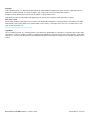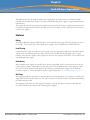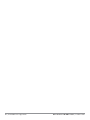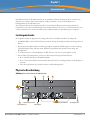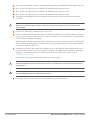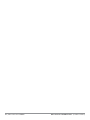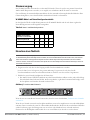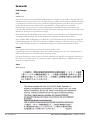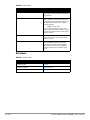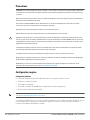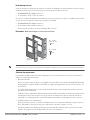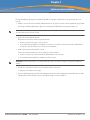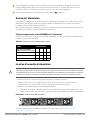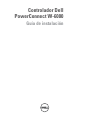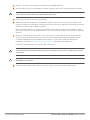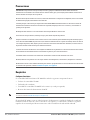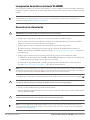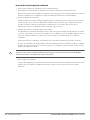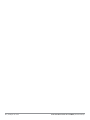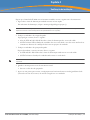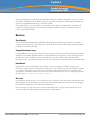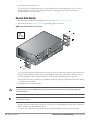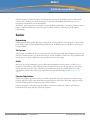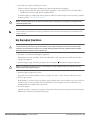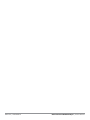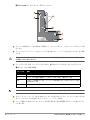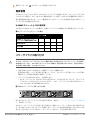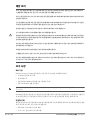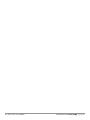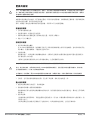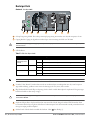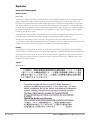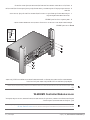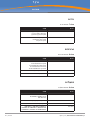Dell PowerConnect
W-6000 controller
Installation Guide

Dell PowerConnect W-6000 Controller | Installation Guide 0510763-MU-02 | April 2011
Copyright
© 2011 Aruba Networks, Inc. AirWave®, Aruba Networks®, Aruba Mobility Management System®, and other registered marks are
trademarks of Aruba Networks, Inc. Dell™, the DELL™ logo, and PowerConnect™ are trademarks of Dell Inc.
All rights reserved. Specifications in this manual are subject to change without notice.
Originated in the USA. Any other trademarks appearing in this manual are the property of their respective companies.
Open Source Code
Certain Aruba products include Open Source software code developed by third parties, including software code subject to the GNU
General Public License (GPL), GNU Lesser General Public License (LGPL), or other Open Source Licenses. The Open Source code
used can be found at this site:
http://www.arubanetworks.com/open_source
Legal Notice
The use of Aruba Networks, Inc. switching platforms and software, by all individuals or corporations, to terminate other vendors' VPN
client devices constitutes complete acceptance of liability by that individual or corporation for this action and indemnifies, in full, Aruba
Networks, Inc. from any and all legal actions that might be taken against it with respect to infringement of copyright on behalf of those
vendors.

Dell PowerConnect W-6000 Controller | Installation Guide | 3
Contents
Preface........................................................................................................................................................................5
Overview of this Manual ...................................................................................................................5
Related Documents............................................................................................................................5
Text Conventions................................................................................................................................5
Contacting Support ...........................................................................................................................6
Chapter 1 System Overview .................................................................................................................7
Features ...............................................................................................................................................7
Physical Description..........................................................................................................................7
Chapter 2 Installing the Chassis..........................................................................................................9
Pre-Installation Checklist..................................................................................................................9
Precautions .......................................................................................................................................10
Requirements....................................................................................................................................10
Minimum Configuration...................................................................................................10
Rack Mounting Kit............................................................................................................11
Selecting a Location ........................................................................................................11
Rack Mounting the Chassis ............................................................................................................12
Adding W-6000M3 Controller Modules.........................................................................................13
Connecting Power............................................................................................................................14
Chapter 3 Verifying the Installation..................................................................................................15
Chapter 4 The Fan Tray........................................................................................................................17
Features .............................................................................................................................................17
Built-in Redundancy.................................................................................................................17
Hot Swap....................................................................................................................................17
Physical Description........................................................................................................................17
Replacing a Fan Tray .......................................................................................................................19
Prepare the New Fan Tray......................................................................................................19
Remove the Old Fan Tray ........................................................................................................19
Insert the New Fan Tray..........................................................................................................19
Chapter 5 Dell PowerConnect W-6000M3.......................................................................................21
Chapter 6 The W-6000 Power Supply Module ................................................................................23
Features .............................................................................................................................................23
Rating..........................................................................................................................................23
Load Sharing .............................................................................................................................23
Redundancy...............................................................................................................................23
Hot Swap....................................................................................................................................23
Physical Description........................................................................................................................24
Power Management ........................................................................................................................25
W-6000M3 Module and PSU Configuration Table ..............................................................25
Inserting a Power Supply................................................................................................................25

4 | Dell PowerConnect W-6000 Controller | Installation Guide
Removing a Power Supply..............................................................................................................27
Chapter 7 Specifications ....................................................................................................................29
Physical..............................................................................................................................................29
Environmental ...................................................................................................................................29
Operational ........................................................................................................................................29
Compliance........................................................................................................................................29
Electromagnetic Interference................................................................................................30
United States.....................................................................................................................30
Canada ...............................................................................................................................30
Japan..................................................................................................................................30
Europe ................................................................................................................................30
Safety..........................................................................................................................................30
Lithium Battery Notice.....................................................................................................30
Laser Notice......................................................................................................................31

Dell PowerConnect W-6000 Controller | Installation Guide Preface | 5
Preface
The preface includes the following information:
z An overview of the sections in this manual
z A list of related documentation for further reading
z A key to the various text conventions used throughout this manual
z Dell support and service information
Overview of this Manual
This manual is for trained technicians responsible for installing the Dell PowerConnect W-6000 controller. The
manual is organized as follows:
z The Dell PowerConnect W-6000 Controller Chassis
Chapters 1, 2, and, 3 describe the W-6000 controller, and provide instructions for mounting the chassis,
attaching power, and performing initial power-on tests.
z The Dell PowerConnect W-6000M3 Controller Modules
Chapters 4, 5, and 6 focus on a specific module and include instructions for installing or replacing the
individual item.
z Appendix
Related Documents
The following items are part of the complete documentation for the Dell system:
z Dell PowerConnect W-6000 Controller Installation Guide (this manual)
z
Dell PowerConnect ArubaOS User Guide
z
Dell PowerConnect W-AP Installation Guide
Text Conventions
The following conventions are used throughout this manual to emphasize important concepts:
Table 1 Text Conventions
Italics This style is used to emphasize important terms
and to mark the titles of books.
System items This fixed-width font depicts the following:
z Sample screen output
z System prompts
z Filenames, software devices, and certain
commands when mentioned in the text
Commands In the command examples, this bold font depicts
text that the user must type exactly as shown.

6 | Preface Dell PowerConnect W-6000 Controller | Installation Guide
Contacting Support
<Arguments> In the command examples, italicized text within
angle brackets represents items that the user
should replace with information appropriate to
their specific situation. For example:
# send <text message>
In this example, the user would type “send” at
the system prompt exactly as shown, followed
by the text message they want to send. Do not
type the angle brackets.
[ Optional ] In the command examples, items enclosed in
brackets are optional. Do not type the brackets.
{ Item A | Item B } In the command examples, items within curled
braces and separated by a vertical bar
represent the available choices. Enter only one
choice. Do not type the braces or bars.
Table 2 Dell Contact Information
Website
Main Website dell.com
Support Website support.dell.com
Documentation Website support.dell.com/manuals
Table 1 Text Conventions

Dell PowerConnect W-6000 Controller | Installation Guide System Overview | 7
Chapter 1
System Overview
The Dell PowerConnect W-6000 controller is an enterprise-class, modular chassis which connects, controls, and
intelligently integrates wireless Access Points (APs) and Air Monitors (AMs) into the wired LAN.
This chapter introduces you to the W-6000 controller. It describes the general features of the modular system and
illustrates key physical elements. Once familiar with the system, you can begin the installation process covered in
the next chapter.
Features
This section outlines the general features of the W-6000 controller.
z 10/100/1000 Mbps and 10 Gbps Ethernet switch with high-speed Layer-2/Layer-3 packet forwarding.
z High-performance packet processing provides value-added wireless services such as load balancing, rate
limiting, self-healing, calibration, authentication, mobility, security, and centralized monitoring and
configuration.
z 3U chassis can be mounted in a standard 19-inch telecom or server rack.
z Modular, slot-based chassis allows for network expansion and fault-tolerance.
Up to 4 Dell PowerConnect W-6000M3 modules
Up to 3 hot-swappable power supplies with load sharing capability for redundancy
A fan tray containing three individual fans for redundancy
Physical Description
Figure 1 Dell PowerConnect W-6000 controller
Slot 0: This slot is for the required Dell PowerConnect W-6000M3 Controller Module.
Slot 1: This slot for an additional W-6000M3 module.
Slot 2: This slot for an additional W-6000M3 module.
5 6 7 5
1 2 3
Mount
Holes
Mount
Holes
Fan Tray
Module
Module
Handles
Power Supply Slots
4
8
Power Supply Handle
0
0
1
2

8 | System Overview Dell PowerConnect W-6000 Controller | Installation Guide
Slot 3: This slot for an additional W-6000M3 module.
Module Handles: All module handles are used only for removing and inserting the individual modules.
Holes for attaching rack mounting brackets (on side)
Fan Tray Module: The W-6000 controller is cooled by the air pulled through the chassis by the fan tray. The fan
tray pulls air from right to left (as viewed from the front of the chassis) across the installed modules.
During operation, the air vents on the left and right sides of the chassis must remain unobstructed by cables or
mounting equipment. For proper air circulation, leave at least 10 cm (4 inches) of clearance on the left and right
of the chassis.
Power Supply Slots: The chassis has slots for up to three power supplies. The number of power supplies required
for your system depends on the number of W-6000M3 Controller Modules installed, and whether you wish to
include redundant power supplies. See “Power Management” on page 25 for more information.
Each power supply has its own power cord and power switch.
Power Supply Handle: Use this handle for removing or inserting a power supply.
3
4
CAUTION: Never use the module handles to lift or move the W-6000 controller chassis. Using the handles to support the
chassis can result in serious damage to both the module and the chassis.
5
6
7
CAUTION: Never insert or remove a power supply while its power switch is in the On position or while the power cord is
plugged in. First verify the power switch is Off and the cord is unplugged.
CAUTION: Be sure to exercise proper Electrostatic Discharge (ESD) precautions when handling the Dell W-6000 controller and
its components.
8

Dell PowerConnect W-6000 Controller | Installation Guide Installing the Chassis | 9
Chapter 2
Installing the Chassis
This chapter covers the following installation topics:
z Precautions to observe during installation
z Requirements for W-6000 controller components and rack mounting gear
z Selecting a proper environment for the W-6000 controller
z Mounting the W-6000 controller in a rack
z Connecting power to the W-6000 controller
Pre-Installation Checklist
You will need the following during installation:
z Dell PowerConnect W-6000 Controller
z Dell PowerConnect W-6000 Controller rack mounting hardware (included)
z Phillips or cross-head screwdriver
z 19-inch equipment rack, or equivalent
z 3U rack space with 10 cm (4 inches) clearance to the left, right, front, and rear of the rack
z Another person to help position the W-6000 controller.
z One power cord for each power supply, rated to at least 10 A with IEC320 connector
z Adequate power supplies and electrical power (see “Power Management” on page 25)
z Cool, non-condensing air 0 to 40 ºC (32 to 104 ºF): may require air conditioning
z Console terminal with RJ-45 or DB-9 serial port
z RS-232 serial cable with RJ-45 male connectors
z A serial adapter (included) if connecting to the console with DB-9
CAUTION: Installation should be performed by a trained technician.

10 | Installing the Chassis Dell PowerConnect W-6000 Controller | Installation Guide
Precautions
Requirements
Minimum Configuration
A Dell PowerConnect W-6000 Controller must include the following basic components:
z One W-6000 controller chassis
z One fan tray
z One W-6000M3 Controller Module in Slot 0 (purchased separately)
z At least two 400W power supplies
The W-6000 controller is shipped with all required power supply and fan tray modules installed. Install the
chassis as described in this chapter, and then see the subsequent chapters in this manual for instructions on
installing each additional module.
Rack Mounting Kit
Using the included rack mounting kit, the W-6000 controller can be mounted in a standard 19-inch Telecom
network equipment rack. The rack mounting kit contains the following parts:
z 6-32 x 1/4” Phillips Head Screws (6x, included)
CAUTION: Dangerous voltage in excess of 240VAC is always present while the Power Supply Module is plugged into an
electrical outlet. Remove all rings, jewelry, and other potentially conductive material before working with this product.
Never insert foreign objects into the chassis, the power supply, or any other component, even when the power supplies have
been turned off, unplugged, or removed.
Main power is fully disconnected from the W-6000 controller by unplugging all installed power supplies’ power cords from
their outlets. For safety, verify the power outlets and plugs are in easy reach of the operator.
Do not handle electrical cables which are not insulated. This includes any network cables.
To minimize electrical hazard, keep water and other fluids away from the product.
Comply with electrical grounding standards during all phases of installation and operation of the product. Do not allow the W-
6000 controller chassis, network ports, power supplies, or mounting brackets to contact any device, cable, object, or person
attached to a different electrical ground. Also, never connect the device to external storm grounding sources.
Installation or removal of the chassis or any module must be performed in a static-free environment. The proper use of anti-
static body straps and mats is strongly recommended.
Modules must be kept in anti-static packaging when not installed in the chassis.
Do not ship/store this product near strong electro-magnetic, electrostatic, magnetic or radioactive fields.
Do not disassemble the chassis or any module. They have no internal user-serviceable parts. When service or repair is needed,
see “Contacting Support” on page 6.
NOTE: The number of power supplies required depends on the number of W-6000M3 Controller Modules installed in the chassis
(see “Power Management” on page 25).

Dell PowerConnect W-6000 Controller | Installation Guide Installing the Chassis | 11
z 12-24 x 5/8” Phillips Head Screws (4x, included)
Additionally, the W-6000 controller can be installed in a 19-inch server rack. Installation in a server rack requires
the following included items:
z 6-32 x 1/4” Phillips Head Screws (6x, included)
z M6 x 20mm Phillips Head Screws (4x, included)
z M6 Cage Nuts (4x, included) or M6 Cage Clips (4x, included)
Figure 2 Rack Mounting Hardware (Telecom Kit Shown)
Selecting a Location
The W-6000 controller, like other network and computing devices, requires an “electronics friendly”
environment.
z Reliable power
Verify that your electrical outlet is compatible with the W-6000 controller (HW-PSU-400) power supply,
which is rated at 400 W total and is auto-ranging to accept 85 to 264 VAC, at 50 to 60 Hz.
The power cords must be rated to 10 A and conform to grounded electrical standards in the country where the
product is operated.
Use of a power line conditioner or Uninterruptable Power Supply (UPS) can decrease or mitigate problems
caused by power service fluctuations. Verify that the output of any power shaping device is compatible with
the W-6000 controller power supplies based on the information provided above.
z Cool, non-condensing ventilation
For proper operation, the W-6000 controller requires an environment with an ambient air temperature
between 0 and 40 ºC (32 to 104 ºF). Humidity must be kept at non-condensing levels between 5 and 95%.
Where a large number of electrical devices are working in the same area, additional air conditioning or air
circulation equipment may be required.
z Ample space
For proper air circulation, leave at least 10 cm (4 inches) clearance for the vents on the left, right, front, and
rear of the chassis.
Leave additional space in front of the chassis to access power cords, network cables, and indicator LEDs.
z Limited electromagnetic interference
SLOT
SLOT
1
SLOT
SLOT
3
SLOT
1
SLOT
3
x 6
x 8
Left
Bracket
Right
Bracket
6-32 Flat Head
Screws
12-24 Screws
NOTE: The six 12-24 screws are intended for securing the chassis to the rack. Some racks require different screws which are not
included. Verify that you have the correct screws or fasteners for your rack system before attempting to mount the chassis.

12 | Installing the Chassis Dell PowerConnect W-6000 Controller | Installation Guide
For best operation, keep the W-6000 controller and all cords and cables at least 0.7 meters (2 feet) from
fluorescent lighting fixtures, and 2 meters (6 feet) from photocopiers, radio transmitters, electric generators,
and other sources of strong electromagnetic interference.
Rack Mounting the Chassis
1. Verify that your rack environment meets requirements (see “Selecting a Location” on page 11).
2. Attach the rack mounting brackets to the chassis as shown in Figure 3 on page 12.
Figure 3 Attaching the Rack Mounting Brackets
The bracket marked with slot numbers 1 and 3 is for the right-hand side of the W-6000 controller chassis.
Orient both brackets so that the narrow flange faces the front. When placed properly, the brackets’ large
rectangular voids will be positioned over the side vents to allow proper air flow during operation.
Use a Phillips or cross-head screwdriver to attach each bracket securely with four 6-32 flat head screws
(included).
3. Attach the W-6000 controller to the rack.
If you are installing this device in a server rack, install the cage nuts/clips first. Install the cage nuts/clips by
completing the following steps:
a. Begin by inserting the lower lip of the cage but over the square opening in the back of the rail.
b. Insert the small end of the cage-nut installation tool through the opening in the rail (from the front), and
hook the tool over the top lip of the cage nut.
x 8
6-32
flat head
screws
CAUTION: To avoid personal injury or damage to equipment, get help for lifting and positioning the W-6000 controller. Also, do
not install the W-6000 controller in any fashion where instability or uneven mechanical loading may occur.
NOTE: For proper operation, the W-6000 controller requires an ambient air temperature between 0 and 40 ºC (32 to 104 ºF). Verify
your rack environment is in compliance.

Dell PowerConnect W-6000 Controller | Installation Guide Installing the Chassis | 13
c. Push the cage nut in towards the rail while rotating the tool up and pulling the tool back toward you until
the top lip of the cage nut snaps into position.
d. Continue installing the W-6000 controller as normal.
Position the chassis in the equipment rack and align the brackets’ mounting holes with the corresponding
holes in your rack frame.
Figure 4 Mounting the W-6000 controller
Use a Phillips or cross-head screwdriver to secure the chassis to the rack with three 12-24 screws (for telecom
rack) or three M6 x 20mm (for server rack) for each mounting bracket.
Adding W-6000M3 Controller Modules
If you have received your modules separately from the chassis, or wish to expand the system with additional
modules, see the subsequent chapters of this manual for specific instructions on installing each module.
x 6
12-24
screws
NOTE: Some cabinets require different screws which are not included. Verify that you use the correct screws or fasteners for your
rack system.
NOTE: By adding modules, you are increasing the total power load. Depending on the modules installed, you may be required to
add power supplies to the chassis and/or increase the capacity of your site’s electrical systems. For details, see “Power
Management” on page 25.

14 | Installing the Chassis Dell PowerConnect W-6000 Controller | Installation Guide
Connecting Power
1. Verify you understand the procedure and all precautions.
Before beginning, read the entire procedure. Verify you understand all the precautions in these steps as well as
those on page 10.
2. Verify that the installed power supplies can handle the power load.
The number of power supplies required for your W-6000 controller depends on the number of W-6000M3
Controller Modules installed. See “Power Management” on page 25 for details.
3. Verify that your site’s electrical systems can handle the W-6000 controller’s power load.
Each W-6000 controller power supply (HW-PSU-400) is rated at 400 W total and is auto-ranging to
accept 85 to 264 VAC, at 50 to 60 Hz.
Depending on the total power load, you may be required to increase the capacity of your site’s electrical
systems. See “Power Management” on page 25 for details.
4. Verify the power switch on the power supply is in the Off (|) position.
5. Attach the power cord to the power supply.
Plug an appropriate power cord into the power input socket. The socket accepts a power cord with a standard
IEC320 plug.
6. Attach the power cord to a proper electrical outlet.
Repeat the above Steps 4, 5, and 6 for each installed power supply.
Once power is connected, you can perform the power-on test (see page 15).
CAUTION: This procedure should be performed by a trained technician.
NOTE: Use of a power line conditioner or Uninterruptable Power Supply (UPS) can decrease or mitigate problems caused by
power service fluctuations. Verify that the output of any power shaping device is compatible with the W-6000 controller power
supplies based on the information provided above.
CAUTION: Never attach a power cord to a power supply while its power switch is in the On (|) position. Verify the power
switch is Off (|) first.
CAUTION: For proper safety and performance, the power cord must be rated to 10 A and conform to grounded electrical
standards in the country where the product is operated.
NOTE: The 400 W power supply (HW-PSU-400) includes a power cord retaining clip. When the power cord is attached, the clip can
be used to hold the cord in place and help prevent it from being pulled out accidentally (see Figure 8 on page 26).
CAUTION: For safety reasons, verify the power outlets and plugs are within easy reach of the operator and can be quickly
disconnected if necessary.

Dell PowerConnect W-6000 Controller | Installation Guide Verifying the Installation | 15
Chapter 3
Verifying the Installation
Once the W-6000 controller is physically installed, run the following power-on test:
1. Turn on all installed power supplies in quick succession.
For each power supply, place the power switch in the on (|) position.
2. Check for the proper power indicators.
Immediately upon power up, you should observe the following:
All power supply AC OK and DC OK LEDs light solid green.
The fan tray Fan Status LED is solid green and you should be able to feel significant airflow blowing from
the chassis vents at each of the three fan positions.
3. Check for the appropriate operation indicators.
Once the system has successfully booted, you should observe the following:
The power supply AC OK and DC OK LEDs are still solid green.
The fan tray Fan Status LED is still solid green.
4. Once the system has passed the initial power-up test:
Connect appropriate network cables.
5. You are now ready to perform the initial setup as described in the Aruba Quick Start Guide (which is included
in the Accessory Kit) for the software loaded on your controller.
NOTE: To avoid overloading the first power supplies to be turned on, all required power supplies should be turned on at roughly
the same time (within about three seconds).
NOTE: For more information on LED behavior, refer to the individual chapters for the specific modules.

16 | Verifying the Installation Dell PowerConnect W-6000 Controller | Installation Guide

Dell PowerConnect W-6000 Controller | Installation Guide The Fan Tray | 17
Chapter 4
The Fan Tray
The Dell PowerConnect W-6000 controller Fan Tray (HW-FT) provides air circulation for cooling the W-
6000M3 modules in the Dell PowerConnect W-6000 controller chassis and is required for their normal operation.
Normal operating temperature for the W-6000 controller chassis is between 0 to 40 ºC (32 to 104 ºF). If this
temperature range is exceeded, the W-6000 will provide a warning through the software to alert users of the
change. The following table describes these alarms and their thresholds:
This chapter describes the general features and physical characteristics of the fan tray, and provides instructions
for replacing the module if necessary.
Features
Built-in Redundancy
Three fans are provided in the fan tray. The module is designed to provide for cooling, even if one fan fails. Any
two operating fans will provide enough airflow for proper cooling until the fan tray can be replaced.
Hot Swap
Hot swapping should be performed by a trained technician. Hot swapping allows you to replace the fan tray
without having to shut down the system. During the replacement operation, the chassis will continue to function
without fans, though the procedure must be completed within one minute to resume proper cooling.
Physical Description
The fan tray slot is located on the left side of the W-6000 controller chassis and extends from the front of the
chassis to the back.
Table 3 Temperature Thresholds
Alarm Severity Threshold
Minor 40 ºC
Major 50 ºC
Critical 60 ºC

18 | The Fan Tray Dell PowerConnect W-6000 Controller | Installation Guide
Figure 5 Dell W-6000 controller Series Fan Tray
Module Fastening Screws: These captive screws are used for securing the module into the chassis fan tray slot.
Module Handle: This handle is used for removing or inserting the module into the chassis.
Fan Status LED: During operation, the Fan Status LED provides the following information:
Slot Labels: When the fan tray is installed in the W-6000 controller, these labels name the module slots to the
immediate right of the fan tray (see Figure 1 on page 7).
Fans (on side): Three independent fans provide redundancy for cooling the W-6000 controller cards.
1
2
5
4
1
3
1
2
CAUTION: Do not use the fan tray handle to lift or move the W-6000 controller. Serious damage could result.
Table 4 Fan Tray LED Behavior
Status Description
Off The fan tray is not operating.
Green The fan tray is receiving power and all three fans are operating properly.
Amber One fan has failed, but the remaining two can provide proper cooling until the fan tray can be
conveniently replaced.
Red Two or more fans have failed. Replace the fan tray immediately.
3
NOTE: In addition to the LEDs, the fan tray status and overall chassis temperature can be viewed using the CLI.
4
5

Dell PowerConnect W-6000 Controller | Installation Guide The Fan Tray | 19
Replacing a Fan Tray
If hot swapping the fan tray, please be aware that there are time-critical aspects to parts of the procedure. To
ensure proper preparation, please read through all the steps in the procedure before attempting the replacement.
Also, make sure you understand all the precautions in these steps as well as those on page 10.
Prepare the New Fan Tray
1. Unpack the new fan tray.
2. Inspect the new fan tray to verify that it is undamaged.
3. Place the new fan tray in a safe, accessible place near the chassis, ready for prompt insertion.
4. Locate a #2 Phillips or cross-head screwdriver.
Remove the Old Fan Tray
1. Loosen the fan tray’s fastening screws.
At the front of the W-6000 controller, use the screwdriver to loosen both of the fastening screws on the
faceplate of the installed fan tray. The screws loosen with counter-clockwise rotation, but are captive and
cannot be fully removed.
2. Disengage the fan tray.
Grasp the module handle firmly and draw the fan tray forward from its slot. There may be moderate resistance
as the module comes free from its connections with the chassis backplane, but do not use excessive force.
When the module is fully disengaged from the backplane, power to the working fans is lost and they will
gradually stop spinning.
3. Once disengaged, the fan tray should easily slide out of the chassis. Fully remove the fan tray and place it
safely aside.
Insert the New Fan Tray
1. Pick up the new fan tray by the handle provided on its front panel.
2. Carefully insert the fan tray into the chassis fan tray slot.
Align the rear of the fan tray with the guide rails in the chassis fan tray slot and slide it gently toward the
backplane. The module should slide in easily most of the way.
3. Engage the fan tray.
CAUTION: Many repairs may only be done by a certified service technician. You should only perform troubleshooting and
simple repairs as authorized in your product documentation, or as directed by the online or telephone service and support
team. Damage due to servicing that is not authorized by Dell is not covered by your warranty. Read and follow the safety
instructions that came with the product.
CAUTION: The fans will continue to spin for a short while, even though there is no power to them. Wait for the fans to stop
spinning before removing the fan tray.
Also, when hot swapping, once the fans stop spinning, the W-6000 controller will continue to operate, though heat will begin
to build in the operational components. From this point, there is a limited time (one minute) before installation of the new fan
tray must be completed.
The one minute limit must be adhered to since the W-6000 controller does not have a thermal shutdown function. If you cannot
replace the fan tray within one minute, shut down the controller.

20 | The Fan Tray Dell PowerConnect W-6000 Controller | Installation Guide
As the fan tray reaches the back of the chassis, moderate resistance may be felt. Press firmly so the connectors
at the back of the module engage with the backplane, but do not use excessive force.
When hot swapping the fan tray and when the connectors are properly engaged, power to the fans should be
restored and they should start spinning.
4. Check the fans to verify all of them are working.
Once power has been restored to the fan tray, either by engaging the module to the backplane during hot-
swap or by turning on system power after a cold-swap, the Fan Status LED should be green and you should be
able to feel significant airflow blowing from the chassis vents at each fan position.
If the fans are all working, this ends the time critical portion of the hot-swap procedure.
If one of the fans in a newly hot-swapped fan tray does not work (yellow Fan Status LED), allow at least three
minutes for the remaining fans to cool the chassis before attempting another hot-swap replacement.
5. Secure the fan tray.
Use the screwdriver to push in and tighten both of the fastening screws on the faceplate of the newly installed
fan tray. Rotate the screws clockwise until moderate resistance is felt, but do not over-tighten.
CAUTION: If two or more fans in the newly hot-swapped fan tray do not work (the Fan Status LED is red), shut down the W-6000
controller, replace the fan tray, and allow the W-6000 controller at least five minutes to cool before turning it back on.

Dell PowerConnect W-6000 Controller | Installation Guide Dell PowerConnect W-6000M3 | 21
Chapter 5
Dell PowerConnect W-6000M3
The Dell PowerConnect W-6000M3 is a hot-swappable controller module for use within a W-6000 controller
chassis system. The W-6000 controller chassis is capable of containing up to four modules, each of which can be
configured as a master or local. For complete details regarding the W-6000M3, including installation instructions
and compatibility and configuration options, refer to the Dell PowerConnect W-6000M3 Installation Guide. For
power management details, refer to “Power Management” on page 25.
Each W-6000M3 controller module is capable of supporting up to 512 campus connected APs with the use of
Dell AP upgrade licenses. Contact your Dell sales representative for a complete listing of available software
licenses.
For information on the installation and operation of the Dell PowerConnect W-6000M3 controller module, see
the Dell PowerConnect W-6000M3 Controller Module Installation Guide that is included with each module.

22 | Dell PowerConnect W-6000M3 Dell PowerConnect W-6000 Controller | Installation Guide

Dell PowerConnect W-6000 Controller | Installation Guide The W-6000 Power Supply Module | 23
Chapter 6
The W-6000 Power Supply Module
The Dell PowerConnect W-6000 controller Power Supply adapts electrical power for use with the W-6000
controller. The W-6000 chassis has three slots that can hold individual power supplies to support load sharing and
fault tolerance.
This chapter describes the general features and physical characteristics of the power supply and important power
consumption management information. The final sections of the chapter cover the steps required to insert and
remove power supplies.
Features
Rating
The Dell W-6000 Power Supply (HW-PSU-400) is rated at 400 W total output and is auto-ranging to accept 85
to 264 VAC, at 50 to 60 Hz. Up to three 400 W power supplies can be installed in the W-6000 controller.
Load Sharing
Load sharing occurs when more than one power supply of the same rating are installed in the W-6000 controller
and turned on. Load sharing divides the total power load of the W-6000 among all plugged in power supply
modules. Since the power supplies work together, the effective power capacity of the chassis is increased by with
each additional power supply.
Redundancy
When multiple power supplies are installed, if one becomes unavailable (fails, or is turned off or removed) the
remaining power supplies will attempt to provide full power for the W-6000 controller. If the total power load
does not exceed the combined rated output of the remaining, operational power supplies, the W-6000 will
continue to operate. For more information on power supply configurations, “Power Management” on page 25.
Hot Swap
Hot swapping should be performed by a trained technician. Hot swapping allows you to replace one failed power
supply while the others provide full power. This makes it unnecessary to shut down the W-6000 controller during
the replacement procedure.
Hot swapping requires that after the target power supply is removed, the chassis’s total power load does not
exceed the combined rated output of the remaining power supplies.

24 | The W-6000 Power Supply Module Dell PowerConnect W-6000 Controller | Installation Guide
Physical Description
Figure 6 400W Power Supply
Module Fastening Screws: These two captive fastening screws hold the power supply in place in the chassis.
Module Handle: This handle is used for removing or inserting the module into the W-6000 chassis.
Indicator LEDs
Air Intake Vent: This air intake vent helps the internal fan cool the power supply during operation. To prevent
blockage, keep all material at least 10 cm (4 inches) from the vent.
Power Cord Retaining Clip: This clip fits over the power cord once the plug has been inserted into the power
input socket. It helps prevent the power cord from being pulled out accidentally.
Power Input Socket: This power socket accepts power cords with standard IEC320 connectors. For proper safety
and performance, the cord must be rated to 10 A and conform to grounded electrical standards in the country
where the product is used.
O.T.P
DC OK
AC OK
176541 2 3
6.5A MAX
1
2
CAUTION: Do not use the power supply handle to lift or move the W-6000 controller. Serious damage could result.
Table 5 400W Power Supply LEDs
LED Name Position Status Description
O.T.P.
(Over Temp.
Protection)
Top Off Power supply temperature is okay.
Red Power supply fan has failed or temperature is too high.
DC OK Middle Green DC power output is okay.
Red DC power output is not within tolerance.
AC OK Bottom Green AC power input is okay.
Red AC power input is not within tolerance.
3
NOTE: In addition to the LEDs, the power supply status can be viewed using the CLI.
4
5
CAUTION: Do not use the power cord retaining clip to remove the power supply module, or to lift or move the W-6000.
6

Dell PowerConnect W-6000 Controller | Installation Guide The W-6000 Power Supply Module | 25
Power Switch: The power switch has two states: Off (|) and On (|).
Power Management
The W-6000 controller supports up to three 400 W power supplies. If using one to two primary power supplies for
400 to 800 W of primary power, the use of a 400 W redundant power supply is possible.
For maximum capacity planning, add the maximum power draw required for all of the modules in your chassis
configuration to determine the required number of power supplies.
W-6000M3 Module and PSU Configuration Table
The following table displays the W-6000M3 module configurations, and the resultant power supply
configurations and power usage.
Table 6 Power Supply and Module Configurations
Inserting a Power Supply
1. Verify you understand the procedure and all precautions.
Before beginning, read the entire procedure. Verify you understand all the precautions in these steps as well as
those on page 10.
2. Select a power supply slot for the power supply.
The 400 W power supply (HW-PSU-400) can be installed in any power supply slot and any power supply
slot can be left empty. That is, there is no specific required order of slots used for power supplies.
Figure 7 400 W Power Supplies Installed
If replacing a previously installed power supply, first see “Removing a Power Supply” on page 27.
If you are installing a power supply in an empty slot, you may have to remove the blank cover plate first. To do
this, use a #2 Phillips or cross-head screwdriver. Turn the captive fastening screws on the faceplate counter-
clockwise until they are loose (they cannot be completely removed). Remove the cover plate and store it in a safe
place.
Module Number of Units
W-6000M3 Controller Module
(130 W max power draw each)
1234
Total Power Drawn (W) 130 260 390 520
Required number of PSUs 1112
Redundant number of PSUs 1 or 2 1 or 2 1 or 2 1
7
CAUTION: Many repairs may only be done by a certified service technician. You should only perform troubleshooting and
simple repairs as authorized in your product documentation, or as directed by the online or telephone service and support
team. Damage due to servicing that is not authorized by Dell is not covered by your warranty. Read and follow the safety
instructions that came with the product.

26 | The W-6000 Power Supply Module Dell PowerConnect W-6000 Controller | Installation Guide
3. Verify the power switch on the power supply to be installed is Off (|).
4. Insert the power supply into the chassis.
Grasp the power supply by the handle attached along the bottom side of the power supply, keeping the LEDs
on the left and power switch on the right. Do not use the power cord retaining clip to insert or remove the
power supply. Align the back of the module with the guide-rails in the chassis power supply slot and gently
slide the module toward the backplane. Do not force the module; it should slide in easily most of the way.
There may be moderate resistance when the power supply meets the connectors at the back of the chassis.
Press firmly to engage the connectors, but do not use excessive force.
5. Secure the power supply.
Use the screwdriver to push in the module’s captive fastening screws and turn them clockwise until moderate
resistance is felt. Do not over-tighten.
6. Attach the power cord to the power supply.
Plug an appropriate power cord into the power input socket. The socket accepts a power cord with a standard
IEC320 plug.
7. Secure the power cord.
When the power cord is attached, swing the power cord retaining clip to the right as shown in Figure 8 on
page 26. This will hold the plug in place and help prevent it from being removed accidentally.
Figure 8 Using the Power Cord Retaining Clip
8. Attach the power cord to a proper electrical outlet.
Verify that your site’s electrical systems can handle the power load for the W-6000.
Each power supply (HW-PSU-400) is rated at 400 W total and is auto-ranging to accept 85 to 264 VAC, at
50 to 60 Hz.
CAUTION: Never insert or remove a power supply while its power switch is in the On (|) position or if the power cord is
plugged into the power supply module. Verify the power switch is Off (|) first and that the power cord is unplugged from the
W-6000 PSU module.
NOTE: Swing the cord retaining clip to the left before attaching the power cord.
CAUTION: For proper safety and performance, the power cord must be rated to 10 A and conform to grounded electrical
standards in the country where the product is operated.
Right: Capture Cord Wrong: Around Plug Base

Dell PowerConnect W-6000 Controller | Installation Guide The W-6000 Power Supply Module | 27
Depending on the W-6000’s total power load, you may be required to increase the capacity of your site’s
electrical systems. See “Power Management” on page 25 for details.
Removing a Power Supply
1. Verify that you understand the procedure and all precautions.
Before beginning, read the entire procedure. Verify that you understand all the precautions in these steps as
well as those on page 10.
2. Verify that the power switch on the power supply to be removed is in the Off (|) position.
3. Unplug the power supply to be removed.
If using the power cord retaining clip, first swing it to the left and free of the plug. Then remove the plug.
4. Remove the power supply.
Use a #2 Phillips or cross-head screwdriver to turn the power supply’s captive fastening screws counter-
clockwise until they are loose (they cannot be completely removed). Firmly grasp the handle of the power
supply and carefully pull the module out of the chassis.
5. Cover blank slots.
For safety considerations, as well as to promote proper air flow for cooling and to prevent dust from entering
the chassis, cover any unoccupied slot with a blank cover plate.
CAUTION: For safety reasons, verify the power outlets and plugs are within easy reach of the operator and can be quickly
disconnected if necessary.
NOTE: Use of a power line conditioner or Uninterruptable Power Supply (UPS) can decrease or mitigate problems caused by
power service fluctuations. Verify that the output of any power shaping device is compatible with the W-6000 controller power
supplies.
CAUTION: Many repairs may only be done by a certified service technician. You should only perform troubleshooting and
simple repairs as authorized in your product documentation, or as directed by the online or telephone service and support
team. Damage due to servicing that is not authorized by Dell is not covered by your warranty. Read and follow the safety
instructions that came with the product.
CAUTION: Never insert or remove a power supply while its power switch is in the On (|) position. Verify the power switch is
Off (|) first.

28 | The W-6000 Power Supply Module Dell PowerConnect W-6000 Controller | Installation Guide

Dell PowerConnect W-6000 Controller | Installation Guide Specifications | 29
Chapter 7
Specifications
Physical
Environmental
Operational
Table 7 Physical Specifications
Item Measurement
Size Height 14.9 cm (5.85 inches)
Width 44.2 cm (17.4 inches)
Depth 31.8 cm (12.5 inches)
Weight 26.5 KG (58 lbs.) maximum
6.3 KG (13.9 lbs.) chassis and fan tray
4.4 KG (9.6 lbs.) each power supply
Table 8 Environmental Specifications
Item Measurement
Temperature Operating: 0 to 40 ºC (32 to 104 ºF)
Storage: 0 to 50 ºC (32 to 122 ºF)
Minor alarm: 40 ºC
Major alarm: 50 ºC
Critical alarm: 60 ºC
Humidity 5% to 95% (non-condensing)
Altitude 3,048 m (10,000 feet), maximum
Table 9 Operational Specifications
Item Measurement
Power Supplies Model HW-PSU-400—
Input: 85-264 VAC, 50-60 Hz
Output: 48 V, 8 A
Power Consumption 460W (per power supply), maximum
Network Management HTML Web-browser interface
Standards IEEE 802.1x, IEEE 802.3 10BASE-T, IEEE 802.3u
100BASE-TX, IEEE 802.3ab 1000BASE-T,
IEEE 802.3z 1000BASE-SX

30 | Specifications Dell PowerConnect W-6000 Controller | Installation Guide
Compliance
Electromagnetic Interference
United States
FCC Class A
This equipment has been tested and found to comply with the limits for a Class A digital device, pursuant to Part
15 of the FCC Rules. These limits are designed to provide reasonable protection against harmful interference
when the equipment is operated in a commercial environment. This equipment generates, uses, and can radiate
radio frequency energy and, if not installed and used in accordance with the instruction manual, may cause
harmful interference to radio communications. Operation of this equipment in a residential area is likely to cause
harmful interference in which case the user will be required to correct the interference at their own expense.
Any changes or modifications not expressly approved by the party responsible for compliance could void the
user’s authority to operate this equipment.
This product complies with Part 15 of the FCC Rules. Operation is subject to the following two conditions: (1)
this device may not cause harmful interference, and (2) this device must accept any interference received,
including interference that may cause undesired operation.
Canada
This digital apparatus does not exceed the Class A limits for radio noise emissions from digital apparatus as set
out in the interference-causing equipment standard entitled “Digital Apparatus,” ICES-003 of the Department
of Communications.
Cet appareil numérique respecte les limites de bruits radioélectriques applicables aux appareils numériques de
Classe A prescrites dans la norme sur le matériel brouilleur: “Appareils Numériques,” NMB-003 édictée par le
ministère des Communications.
Japan
VCCI - Class A

Dell PowerConnect W-6000 Controller | Installation Guide Specifications | 31
Europe
This product complies with EN55022 Class A and EN55024 standards.
Safety
Lithium Battery Notice
This product contains a lithium battery which is replaceable only by a trained technician.
Laser Notice
The Dell PowerConnect W-6000M3 Controller Module used with this product uses replaceable laser transceiver
modules on some ports.
This product complies with 21 CFR Chapter 1, Subchapter J, Part 1040.10, and IEC 60825-1: 1993, A1: 1997, A2:
2001, IEC 60825-2: 2000.
For continued compliance with the above laser safety standards, only approved Class 1 modules from our
approved vendors should be installed in the product.
WARNING: This is a Class A product. In a domestic environment, this product may cause radio interference in which case the
user may be required to take adequate measures.
CAUTION: The lithium battery may explode if it is incorrectly replaced. A trained technician should replace the battery with
the same or equivalent type battery recommended by the manufacturer. Dispose of used batteries according to the
manufacturer’s instructions.
CLASS 1
LASER PRODUCT
CAUTION: Use of controls or adjustments of performance or procedures other than those specified in this manual may result in
hazardous radiation exposure.

April 2011 | 0510763-MU-02 Dell PowerConnect W-6000 Controller | Installation Guide

Dell PowerConnect
W-6000 Controller
Installationsanleitung

Dell PowerConnect W-6000 Controller | Installationsanleitung 0510763-MU-02 | April 2011
Copyright
© 2011 Aruba Networks, Inc. AirWave®, Aruba Networks®, Aruba Mobility Management System® und andere eingetragene Marken
sind Marken von Aruba Networks, Inc. Dell™, das DELL™-Logo und PowerConnect™ sind Marken von Dell Inc.
Alle Rechte vorbehalten. Spezifikationen in diesem Handbuch können ohne Ankündigung geändert werden.
Hergestellt in den USA. Alle anderen Marken, die in diesem Handbuch erwähnt werden, sind das Eigentum der jeweiligen
Unternehmen.
Open Source Code
Bestimmte Aruba-Produkte enthalten Open Source-Softwarecode, der von Drittanbietern entwickelt wurde, darunter Softwarecode
gemäß GNU General Public License (GPL), GNU Lesser General Public License (LGPL) oder anderen Open Source-Lizenzen. Den Open
Source Code finden Sie auf dieser Website:
http://www.arubanetworks.com/open_source
Rechtliche Hinweise
Die Verwendung von Switching-Plattformen und Software von Aruba Networks, Inc. durch Einzelpersonen oder Unternehmen zur
Terminierung von VPN-Client-Geräten anderer Hersteller stellt die vollständige Anerkennung der Haftbarkeit dieser Einzelpersonen oder
dieses Unternehmens für diese Aktion dar und enthebt Aruba Networks, Inc. zur Gänze aller rechtlichen Maßnahmen, die bezüglich der
Verletzung des Urheberrechts im Namen dieser Hersteller ergriffen werden.

Dell PowerConnect W-6000 Controller | Installationsanleitung | 3
Inhalt
Vorwort.......................................................................................................................................................................5
Überblick über dieses Handbuch ....................................................................................................5
Verwandte Dokumente......................................................................................................................5
Textkonventionen...............................................................................................................................5
Kontaktaufnahme mit dem Support ................................................................................................6
Kapitel 1 Systemübersicht ..................................................................................................................7
Leistungsmerkmale ............................................................................................................................7
Physische Beschreibung ..................................................................................................................7
Kapitel 2 Installieren des Gehäuses .................................................................................................9
Vor dem Aufstellen - Checkliste.......................................................................................................9
Vorsichtsmaßnahmen......................................................................................................................10
Anforderungen..................................................................................................................................10
Mindestkonfiguration ......................................................................................................10
Rackmontage-Kit..............................................................................................................11
Auswählen eines Standorts ...........................................................................................11
Rackmontage des Gehäuses..........................................................................................................12
Hinzufügen von W-6000M3 Controller-Modulen.........................................................................14
Anschließen der Stromkabel..........................................................................................................14
Kapitel 3 Überprüfen der Installation..............................................................................................17
Kapitel 4 Der Lüftereinschub............................................................................................................19
Leistungsmerkmale ..........................................................................................................................19
Eingebaute Redundanz............................................................................................................19
Austausch bei laufendem Betrieb.........................................................................................19
Physische Beschreibung ................................................................................................................19
Austausch eines Lüftereinschubs .................................................................................................21
Vorbereiten des neuen Lüftereinschubs..............................................................................21
Entfernen des alten Lüftereinschubs....................................................................................21
Einsetzen des neuen Lüftereinschubs..................................................................................22
Kapitel 5 Dell PowerConnect W-6000M3.......................................................................................23
Kapitel 6 Das W-6000-Netzteilmodul ..............................................................................................25
Leistungsmerkmale ..........................................................................................................................25
Leistung......................................................................................................................................25
Lastverteilung............................................................................................................................25
Redundanz.................................................................................................................................25
Austausch bei laufendem Betrieb.........................................................................................25
Physische Beschreibung ................................................................................................................26
Stromversorgung..............................................................................................................................27
W-6000M3-Modul- und Netzteilkonfigurationstabelle.......................................................27
Einsetzen eines Netzteils ................................................................................................................27

4 | Dell PowerConnect W-6000 Controller | Installationsanleitung
Entfernen eines Netzteils ................................................................................................................29
Kapitel 7 Spezifikationen ..................................................................................................................31
Abmessungen und Gewicht............................................................................................................31
Umgebungsbedingungen ................................................................................................................31
Betrieb................................................................................................................................................31
Konformität........................................................................................................................................32
Funkstörungen ..........................................................................................................................32
USA.....................................................................................................................................32
Kanada ...............................................................................................................................32
Japan..................................................................................................................................32
Europa ................................................................................................................................33
Sicherheit...................................................................................................................................33
Hinweis zu Lithiumbatterien ...........................................................................................33
Hinweis zu Lasern............................................................................................................33

Dell PowerConnect W-6000 Controller | Installationsanleitung Vorwort | 5
Vorwort
Das Vorwort enthält die folgenden Informationen:
z Einen Überblick über die einzelnen Abschnitte des vorliegenden Handbuchs
z Eine Liste verwandter, weiterführender Dokumentationen
z Eine Erläuterung der in diesem Handbuch verwendeten Textkonventionen
z Hinweise zum Support und Service von Dell
Überblick über dieses Handbuch
Dieses Handbuch richtet sich an ausgebildete Techniker, die für die Installation des Dell PowerConnect W-6000
Controllers verantwortlich sind. Das Handbuch hat folgende Gliederung:
z Gehäuse des Dell PowerConnect W-6000 Controllers
In den Kapitel 1, 2 und 3 wird der W-6000 Controller beschrieben, außerdem finden Sie hier Anleitungen zur
Montage des Gehäuses, zum Anschließen an die Stromversorgung und zum Durchführen erster Einschalttests.
z Die Dell PowerConnect W-6000M3 Controller-Module
Die Kapitel 4, 5 und 6 befassen sich mit bestimmten Modulen und enthalten Anleitungen zum Einsetzen
oder Austauschen der jeweilige Komponente.
z Anhang
Verwandte Dokumente
Die folgenden Teile gehören zur Gesamtdokumentation für das Dell-System:
z Dell PowerConnect W-6000 Controller Installationshandbuch (dieses Handbuch)
z
Dell PowerConnect ArubaOS User Guide
z
Dell PowerConnect W-AP Installationshandbuch
Textkonventionen
Die folgenden Textkonventionen werden in diesem Handbuch verwendet, um wichtige Konzepte hervorzuheben:
Tabelle 1 Textkonventionen
Kursiv Wichtige Begriffe und Handbuchtitel sind kursiv
ausgezeichnet.
Systemelemente Die normale Courierschrift wird zur
Auszeichnung folgender Elemente verwendet:
z Beispielbildschirmausgaben
z Eingabeaufforderungen des Systems
z Dateinamen, Softwaregeräte und bestimmte
Befehle, wenn sie im Text vorkommen.

6 |Vorwort Dell PowerConnect W-6000 Controller | Installationsanleitung
Kontaktaufnahme mit dem Support
Befehle Die fette Courierschrift wird in
Befehlsbeispielen für Text verwendet, der von
den Benutzern genau so eingegeben werden
muss.
<Argumente> In Befehlsbeispielen repräsentiert kursiver Text
in spitzen Klammern Elemente, die die Benutzer
entsprechend der jeweiligen Situation durch
Informationen ersetzen müssen. Beispiel:
# send <Textnachricht>
In diesem Beispiel würden die Benutzer an der
Eingabeaufforderung „send“ genau so
eingeben, wie es geschrieben ist, und dann den
Text der Nachricht, die gesendet werden soll.
Geben Sie die spitzen Klammern nicht ein.
[ Optional ] Elemente in eckigen Klammern in
Befehlsbeispielen sind optional. Geben Sie die
Klammern nicht ein.
{ Element A | Element B } Elemente in geschweiften Klammern, die durch
eine senkrechte Linie getrennt sind,
repräsentieren in Befehlsbeispielen mögliche
Eingaben. Geben Sie nur eine der Optionen ein.
Geben Sie die Klammern und Linien nicht ein.
Tabelle 2 Dell-Kontaktinformationen
Website
Hauptwebsite dell.com
Support-Website support.dell.com
Dokumentations-Website support.dell.com/manuals
Tabelle 1 Textkonventionen

Dell PowerConnect W-6000 Controller | Installationsanleitung Systemübersicht | 7
Kapitel 1
Systemübersicht
Der Dell PowerConnect W-6000 Controller ist ein modulares Gehäuse der Enterpriseklasse, mit dem sich
drahtlose Access Points (APs) und Air Monitors (AMs) anschließen, steuern und intelligent in ein
kabelgebundenes LAN einbinden lassen.
Dieses Kapitel erläutert den W-6000 Controller. Es beschreibt die allgemeinen Leistungsmerkmale des
modularen Systems und veranschaulicht physische Schlüsselelemente. Wenn Sie erst einmal mit dem System
vertraut sind, können Sie mit dem ebenfalls in diesem Kapitel erläuterten Installationsprozess beginnen.
Leistungsmerkmale
Im Folgenden werden die allgemeinen Leistungsmerkmale des W-6000 Controllers kurz dargestellt:
z 10/100/1000-Mbit/s- und 10-Gbit/s-Ethernetswitch mit Hochgeschwindigkeits-Paketweiterleitung Ebene-2/
Ebene-3.
z Die Hochgeschwindigkeits-Paketverarbeitung ermöglicht zusätzliche Drahtlosdienste wie Lastverteilung,
Übertragungsbegrenzung, Selbstreparatur, Kalibrierung, Mobilität und zentrale Überwachung und
Konfiguration.
z 3U-Gehäuse kann in ein standardmäßiges 19-Zoll-Telecom- oder -Serverrack eingebaut werden.
z Das modulare Steckplatzgehäuse gestattet eine Netzwerkerweiterung und Fehlertoleranz.
Bis zu 4 Dell PowerConnect W-6000M3-Module
Bis zu 3 bei laufendem Betrieb austauschbare Netzteile mit Lastverteilungsfunktion, um Redundanz zu
erreichen
Ein Lüftereinschub mit drei einzelnen Lüftern aus Redundanzgründen
Physische Beschreibung
Abbildung 1 Dell PowerConnect W-6000 Controller
5
6 7 5
1 2 3
Montagelöcher
Montagelöcher
Lüftereinschubmodul
Modul-
griffe
Steckplätze für Netzteile
4
8
Netzteilgriff
0

8 |Systemübersicht Dell PowerConnect W-6000 Controller | Installationsanleitung
Slot 0: In diesem Steckplatz wird das erforderliche Dell PowerConnect W-6000M3 Controller-Modul eingesetzt.
Slot 1: In diesen Steckplatz kann ein zusätzliches W-6000M3-Modul eingesetzt werden.
Slot 2: In diesen Steckplatz kann ein zusätzliches W-6000M3-Modul eingesetzt werden.
Slot 3: In diesen Steckplatz kann ein zusätzliches W-6000M3-Modul eingesetzt werden.
Modulgriffe: Die Modulgriffe werden ausschließlich zum Herausziehen oder Einstecken einzelner Module
verwendet.
Löcher für die Halterungen zur Rackmontage (an der Seite)
Lüftereinschubmodul: Der W-6000 Controller wird durch Luft gekühlt, die vom Lüftereinschub in das Gehäuse
gezogen wird. Der Lüftereinschub zieht Luft von rechts nach links an (von vorne betrachtet), sodass der Luftzug
an den installierten Modulen entlangläuft.
Während des Betriebs dürfen die Lüftungslöcher auf der linken und rechten Seite des Gehäuses auf keinen Fall
durch ein Kabel oder Montagegeräte verdeckt werden. Für eine gute Luftzirkulation lassen Sie links und rechts
vom Gehäuse mindestens 10 cm frei.
Steckplätze für Netzteile: Das Gehäuse hat Steckplätze für bis zu drei Netzteile. Die Anzahl der für Ihr System
benötigen Netzteile richtet sich nach der Anzahl der installierten W-6000M3 Controller-Module und ist davon
abhängig, ob Sie redundante Netzteile verwenden möchten. Weitere Informationen finden Sie unter
„Stromversorgung“ auf Seite 27.
Jedes Netzteil hat ein eigenes Stromkabel und einen eigenen Netzschalter.
Netzteilgriff: Fassen Sie diesen Griff, um ein Netzteil einzusetzen oder zu entfernen.
0
1
2
3
4
VORSICHT: Verwenden Sie die Modulgriffe niemals zum Anheben oder Verschieben des W-6000 Controller-Gehäuses.
Wenn Sie diese Griffe zum Tragen des Gehäuses verwenden, können sowohl das Modul als auch das Gehäuse ernsthaft
Schaden nehmen.
5
6
7
VORSICHT: Sie dürfen ein Netzteil auf keinen Fall ein- oder ausbauen, während der Netzschalter eingeschaltet ist oder
während das Stromkabel eingesteckt ist. Überprüfen Sie zunächst, ob der Netzschalter ausgeschaltet ist und ob der Stecker
herausgezogen ist.
VORSICHT: Treffen Sie entsprechende Vorsichtsmaßnahmen, um sich vor elektrostatischen Aufladungen zu schützen, bevor
Sie den Dell W-6000 Controller und seine Komponenten anfassen.
8

Dell PowerConnect W-6000 Controller | Installationsanleitung Installieren des Gehäuses | 9
Kapitel 2
Installieren des Gehäuses
Diese Kapitel behandelt die folgenden Themen:
z Vorsichtsmaßnahmen, die während der Installation zu beachten sind
z Anforderungen für die W-6000 Controller-Komponenten und den Rackmontagesatz
z Auswahl der richtigen Umgebung für den W-6000 Controller
z Montieren des W-6000 Controllers in einem Rack
z Anschließen des W-6000 Controllers an das Stromnetz
Vor dem Aufstellen - Checkliste
Zur Installation benötigen Sie Folgendes:
z Dell PowerConnect W-6000 Controller
z Rackmontagematerial für den Dell PowerConnect W-6000 Controller (im Lieferumfang enthalten)
z Einen Kreuschlitzschraubendreher
z Ein 19-Zoll-Geräterack oder ein entsprechendes Rack
z 3U-Rack-Raum, wobei zum Rack links, rechts, vorne und hinten 10 cm Platz sein muss
z Eine zweite Person, die bei der Positionierung des W-6000 Controllers hilft
z Für jedes Netzteil ein Stromkabel mit einer Leistung von mindestens 10 A mit IEC320-Anschluss
z Die richtige Stromversorgung und elektrische Leistung (siehe „Stromversorgung“ auf Seite 27)
z Kühle, nicht kondensierende Luft bei 0 bis 40 ºC. Möglicherweise ist eine Klimaanlage erforderlich
z Konsolenterminal mit einer seriellen Schnittstelle vom Typ RJ-45 oder DB-9.
z Serielles RS-232-Kabel mit RJ-45-Steckern
z Ein serieller Adapter (gehört zum Lieferumfang), wenn an eine DB-9-Konsole angeschlossen wird
VORSICHT: Das Gerät sollte nur von geschultem Fachpersonal installiert werden.

10 | Installieren des Gehäuses Dell PowerConnect W-6000 Controller | Installationsanleitung
Vorsichtsmaßnahmen
Anforderungen
Mindestkonfiguration
Ein Dell PowerConnect W-6000 Controller muss die folgenden Basiskomponenten enthalten:
z Ein W-6000 Controller-Gehäuse
z Einen Lüftereinschub
z Ein W-6000M3 Controller-Modul in Steckplatz 0 (separat erworben)
z Mindestens zwei 400-W-Netzteile
Im W-6000 Controller sind bei Lieferung alle erforderlichen Netzteile und Lüftereinschubmodule installiert.
Installieren Sie das Gehäuse wie in diesem Kapitel beschrieben und richten Sie sich dann nach den Anleitungen
zur Installation der einzelnen zusätzlichen Module in den weiteren Kapiteln.
VORSICHT: Während das -Netzteilmodul in eine Steckdose eingesteckt ist, herrscht stets eine gefährliche Spannung von mehr
als 240 V Wechselstrom vor. Legen Sie alle Ringe, Schmuckstücke und andere leitfähige Gegenstände ab, bevor Sie mit
diesem Produkt arbeiten.
Führen Sie nie Fremdkörper in das Gehäuse, das Netzteil oder andere Komponenten ein, selbst wenn die Netzteile
ausgeschaltet, vom Stromnetz getrennt oder entfernt wurden.
Die Netzstromversorgung zum W-6000 Controller wird vollständig unterbrochen, indem die Stromkabel aller installierten
Netzteile aus den Steckdosen gezogen werden. Aus Sicherheitsgründen müssen alle Steckdosen und Stecker leicht
zugänglich sein.
Fassen Sie keine elektrischen Kabel an, die nicht isoliert sind. Dies betrifft auch Netzwerkkabel.
Halten Sie Wasser und andere Flüssigkeiten vom Produkt fern, um elektrische Gefahren zu vermeiden.
Befolgen Sie bei Installation und Betrieb des Produkts stets alle Standards und Vorschriften zur elektrischen Erdung.
Das Gehäuse, die Netzwerkanschlüsse, die Netzteile und die Montagehalterungen des W-6000 Controllers dürfen nicht mit
Geräten, Kabeln, Objekten oder Personen in Berührung kommen, die mit einer anderen elektrische Masse verbunden sind.
Schließen Sie das Gerät auch nie an externe Blitzschutzsysteme an.
Das Gehäuse und die Module dürfen nur in Umgebungen, die frei von elektrostatischer Aufladung sind, installiert oder entfernt
werden. Es wird dringend empfohlen, antistatische Bänder oder Matten zu verwenden.
Die Module müssen in der antistatischen Verpackung aufbewahrt werden, wenn sie nicht im Gehäuse installiert sind.
Dieses Produkt darf nicht in der Nähe von starken elektromagnetischen, elektrostatischen, magnetischen oder radioaktiven
Feldern transportiert oder aufbewahrt werden.
Das Gehäuse und die Module dürfen nicht auseinandergebaut werden. Sie besitzen keine internen vom Benutzer brauchbaren
Teile. Wie Sie den Service oder Reparaturdienst erreichen, wird im Abschnitt „Kontaktaufnahme mit dem Support“ auf Seite 6
beschrieben.
HINWEIS: Die Anzahl der benötigten Netzteile richtet sich nach der Anzahl der W-6000M3 Controller-Module, die im Gehäuse
installiert sind (siehe „Stromversorgung“ auf Seite 27).

Dell PowerConnect W-6000 Controller | Installationsanleitung Installieren des Gehäuses | 11
Rackmontage-Kit
Mit dem zugehörigen Rackmontage-Kit kann der W-6000 Controller in ein standardmäßiges 19-Zoll-
Netzwerkgeräterack (Telecom) eingebaut werden. Das Rackmontage-Kit besteht aus folgenden Teilen:
z 6-32 x 1/4" Kreuzschlitzschrauben (6 Stück, im Lieferumfang enthalten)
z 12-24 x 5/8" Kreuzschlitzschrauben (4 Stück, im Lieferumfang enthalten)
Des Weiteren kann der W-6000 Controller auch in ein 19-Zoll-Serverrack eingebaut werden. Für den Einbau in
ein Serverrack werden die folgenden im Lieferumfang enthaltenen Teile benötigt:
z 6-32 x 1/4" Kreuzschlitzschrauben (6 Stück, im Lieferumfang enthalten)
z M6 x 20 mm Kreuzschlitzschrauben (4 Stück, im Lieferumfang enthalten)
z M6 Käfigmuttern (4 Stück, im Lieferumfang enthalten) oder M6 Käfigclips (4 Stück, im Lieferumfang
enthalten)
Abbildung 2 Material für die Rackmontage (Telecom-Kit abgebildet)
Auswählen eines Standorts
Der W-6000 Controller erfordert wie andere Netzwerk- und Computergeräte eine „elektrofreundliche“
Umgebung.
z Zuverlässige Stromversorgung
Vergewissern Sie sich, dass die verwendete Steckdose mit dem Netzteil des W-6000 Controllers (HW-PSU-
400) kompatibel ist, welches auf insgesamt 400 W ausgelegt ist und sich automatisch an eine Spannung
zwischen 85 und 264 VAC bei einer Frequenz von 50 bis 60 Hz anpasst.
Die Stromkabel müssen eine Leistung von mindestens 10 A haben und der elektrischen Erdungsnorm des
Landes entsprechen, in dem das Produkt betrieben wird.
Die Verwendung eines Spannungsreglers oder eines unterbrechungsfreien Netzteils (USV) kann Probleme
verringern oder entschärfen, die durch Leistungsschwankungen verursacht werden. Stellen Sie anhand der
oben aufgeführten Informationen sicher, dass die Ausgabe ggf. verwendeter Spannungsregler mit den
Netzteilen des W-6000 Controllers kompatibel ist.
SLOT
SLOT
1
SLOT
SLOT
3
SLOT
1
SLOT
3
x 6
x 8
Linke
Halterung
Rechte
Halterung
6-32er-
Flachkopfschrauben
12-24er-Schrauben
HINWEIS: Die sechs 12-24er-Schrauben dienen zur Befestigung des Gehäuses im Rack. Manche Racks benötigen andere
Schrauben, die nicht im Lieferpaket enthalten sind. Stellen Sie sicher, dass Sie die richtigen Schrauben oder sonstigen
Befestigungen für Ihr Racksystem haben, bevor Sie mit der Montage des Gehäuses beginnen.

12 | Installieren des Gehäuses Dell PowerConnect W-6000 Controller | Installationsanleitung
z Kühle, nicht kondensierende Umgebung mit ausreichender Belüftung
Für den ordnungsgemäßen Betrieb benötigt der W-6000 Controller eine Umgebungstemperatur zwischen
0 und 40 ºC. Die Luftfeuchtigkeit muss im Bereich von 5 bis 95 % (nicht kondensierend) liegen.
Wenn zahlreiche elektrische Geräte am selben Standort betrieben werden, sind möglicherweise zusätzliche
Vorrichtungen für die Klimatisierung oder Belüftung erforderlich.
z Ausreichend Platz
Für eine angemessene Belüftung muss an den Lüftungsöffnungen links, rechts, vorne und hinten am Gehäuse
ein Abstand von mindestens 10 cm eingehalten werden.
Achten Sie auch darauf, dass vor dem Gehäuse genügend Platz bleibt, damit die Stromkabel, Netzwerkkabel
und Anzeige-LEDs frei zugänglich sind.
z Eingeschränkte elektromagnetische Interferenz
Für einen optimalen Betrieb sollte zwischen dem W-6000 Controller und allen Kabeln ein Abstand von
mindestens 0,7 Metern zu Neonlampen und von 2 Metern zu Fotokopierern, Radiosendern, Stromerzeugern
und anderen Geräten, die eine starke elektromagnetische Interferenz verursachen, eingehalten werden.
Rackmontage des Gehäuses
1. Stellen Sie sicher, dass Ihre Rackumgebung den Anforderungen entspricht (siehe „Auswählen eines
Standorts“ auf Seite 11).
2. Befestigen Sie die Rack-Montagehalterungen, wie in Abbildung 3 auf Seite 12 gezeigt, am Gehäuse.
Abbildung 3 Befestigen der Halterungen für die Rackmontage
Die Halterung mit den aufgedruckten Steckplatznummern („Slot 1“ und „Slot 3“) ist an der rechten Seite des
W-6000 Controller-Gehäuses anzubringen. Richten Sie beide Halterungen so aus, dass die schmale Kante
nach vorne zeigt. Wenn die Halterungen richtig angebracht sind, befinden sich die großen rechteckigen
Aussparungen vor den seitlichen Lüftungslöchern, sodass im Betrieb eine geeignete Belüftung möglich ist.
Verwenden Sie einen Kreuschlitzschraubendreher, um jede Halterung mit vier 6-32er-Flachkopfschrauben
(beiliegend) sicher zu befestigen.
x 8
6-32er-
Flachkopf-
schrauben

Dell PowerConnect W-6000 Controller | Installationsanleitung Installieren des Gehäuses | 13
3. Befestigen Sie den W-6000 Controller am Rack.
Wenn Sie dieses Gerät in ein Serverrack einbauen, bringen Sie zunächst die Käfigmuttern/-clips an. Gehen
Sie folgendermaßen vor, um die Käfigmuttern/-clips anzubringen:
a. Setzen Sie die untere Klemmzunge der Käfigmutter über die quadratische Öffnung auf der Rückseite der
Schiene ein.
b. Führen Sie das schmalere Ende des Werkzeugs zum Einsetzen von Käfigmuttern von der Vorderseite aus
durch die Öffnung in der Schiene und haken Sie das Werkzeug über die obere Klemmzunge der
Käfigmutter.
c. Drücken Sie die Käfigmutter in Richtung der Schiene, während Sie das Werkzeug nach oben drehen und
nach hinten in Ihre Richtung ziehen, bis die obere Klemmzunge der Käfigmutter einrastet.
d. Bauen Sie den W-6000 Controller auf die übliche Weise ein.
Schieben Sie das Gehäuse in das Geräterack und richten Sie die Löcher der Montagehalterungen auf die
entsprechenden Löcher im Rahmen des Racks aus.
Abbildung 4 Montage des W-6000 Controllers
Verwenden Sie einen Kreuzschlitzschraubendreher, um das Gehäuse mit den drei 12-24er-Schrauben
(Telecom-Rack) oder drei M6 x 20mm-Schrauben (Serverrack) für jede Montagehalterung zu sichern.
VORSICHT: Um Verletzungen oder Beschädigungen am Gerät zu vermeiden, sollte Ihnen beim Heben und Positionieren des
W-6000 Controllers eine zweite Person helfen. Auch sollten Sie den W-6000 Controller nicht so installieren, dass die
Befestigung instabil oder die mechanische Last unausgeglichen ist.
HINWEIS: Für den ordnungsgemäßen Betrieb benötigt der W-6000 Controller eine Umgebungstemperatur zwischen 0 und 40 ºC.
Stellen Sie sicher, dass Ihre Rackumgebung diesen Anforderungen entspricht.
x 6
12-24er-
Schrauben
HINWEIS: Manche Gehäuse benötigen andere Schrauben, die nicht im Lieferpaket enthalten sind. Stellen Sie sicher, dass Sie die
richtigen Schrauben oder sonstigen Befestigungen für Ihr Racksystem verwenden.

14 | Installieren des Gehäuses Dell PowerConnect W-6000 Controller | Installationsanleitung
Hinzufügen von W-6000M3 Controller-Modulen
Wenn Sie die verschiedenen Module getrennt vom Gehäuse bekommen haben oder Ihr System um zusätzliche
Module ergänzen wollen, befolgen Sie die spezifischen Anleitungen in den nachfolgenden Kapiteln dieses
Handbuchs, in denen die Installation der einzelnen Module erläutert wird.
Anschließen der Stromkabel
1. Vergewissern Sie sich, dass Sie den Vorgang und alle Vorsichtsmaßnahmen verstehen.
Lesen Sie bitte, bevor Sie beginnen, die gesamte Anleitung. Vergewissern Sie sich, dass Sie alle
Vorsichtsmaßnahmen in den einzelnen Arbeitsschritten verstehen sowie die auf Seite 10 genannten.
2. Stellen Sie sicher, dass die installierten Netzteile für den Leistungsbedarf ausgelegt sind.
Wie viele Netzteile für Ihren W-6000 Controller benötigt werden, hängt von der Anzahl der installierten
W-6000M3 Controller-Module ab. Ausführliche Informationen finden Sie unter „Stromversorgung“ auf
Seite 27.
3. Stellen Sie sicher, dass das Stromnetz in Ihrem Gebäude für den Leistungsbedarf des W-6000 Controllers
ausgelegt ist.
Jedes W-6000 Controller-Netzteil (HW-PSU-400) hat eine Leistung von insgesamt 400 W und ist
automatisch umschaltend, sodass Werte von 85-264 V Wechselstrom bei 50 bis 60 Hz akzeptiert werden.
Abhängig von der Gesamtlast müssen Sie möglicherweise die Kapazität Ihres elektrischen Systems erhöhen.
Ausführliche Informationen finden Sie unter „Stromversorgung“ auf Seite 27.
4. Vergewissern Sie sich, dass der Stromschalter des Netzteils ausgeschaltet ist (Position |).
5. Stecken Sie das Stromkabel in das Netzteil.
Stecken Sie ein passendes Stromkabel in die Stromeingangsbuchse. Der Stromanschluss ist für ein
Stromkabel mit einem standardmäßigen IEC320-Stecker ausgelegt.
HINWEIS: Durch das Hinzufügen von Modulen erhöhen Sie den Gesamtleistungsbedarf. Daher müssen Sie je nach installierten
Modulen möglicherweise zusätzliche Netzteile in das Gehäuse einbauen und/oder die Kapazität Ihres elektrischen Systems
erhöhen. Ausführliche Informationen finden Sie im Abschnitt „Stromversorgung“ auf Seite 27.
VORSICHT: Dieser Arbeitsgang sollte nur von geschultem Fachpersonal durchgeführt werden.
HINWEIS: Die Verwendung eines Spannungsreglers oder eines unterbrechungsfreien Netzteils (USV) kann Probleme verringern
oder entschärfen, die durch Leistungsschwankungen verursacht werden. Stellen Sie anhand der oben aufgeführten Informationen
sicher, dass die Ausgabe ggf. verwendeter Spannungsregler mit den Netzteilen des W-6000 Controllers kompatibel ist.
VORSICHT: Sie dürfen ein Stromkabel auf keinen Fall an ein Netzteil anschließen, während der Netzschalter eingeschaltet ist
(Position |). Überprüfen Sie zunächst, ob der Netzschalter ausgeschaltet ist (Position |).
VORSICHT: Für ausreichend Sicherheit und Leistungsfähigkeit muss das Stromkabel eine Leistung von mindestens 10 A haben
und der elektrischen Erdungsnorm des Landes entsprechen, in dem das Produkt betrieben wird.

Dell PowerConnect W-6000 Controller | Installationsanleitung Installieren des Gehäuses | 15
6. Stecken Sie das Stromkabel in eine geeignete Steckdose.
Wiederholen Sie die obigen Schritte 4, 5 und 6 für jedes installierte Netzteil.
Sobald der Strom angeschlossen ist, können Sie den Anschalttest durchführen (siehe Seite 17).
HINWEIS: Zum 400-W-Netzteil (HW-PSU-400) gehört ein Haltebügel für das Stromkabel. Wenn das Stromkabel eingesteckt ist, kann
es mit dem Haltebügel gesichert werden, sodass es nicht versehentlich herausgezogen werden kann (siehe Abbildung 8 auf
Seite 28).
VORSICHT: Aus Sicherheitsgründen müssen alle Steckdosen und Stecker leicht zugänglich sein, sodass die Stecker bei
Bedarf schnell herausgezogen werden können.

16 | Installieren des Gehäuses Dell PowerConnect W-6000 Controller | Installationsanleitung

Dell PowerConnect W-6000 Controller | Installationsanleitung Überprüfen der Installation | 17
Kapitel 3
Überprüfen der Installation
Nachdem der W-6000 Controller physisch installiert ist, sollten Sie den folgenden Anschalttest durchführen:
1. Schalten Sie alle installierten Netzteile schnell hintereinander an.
Kippen Sie den Stromschalter jedes Netzteils auf die Position (|).
2. Prüfen Sie, ob die richtigen Stromanzeigen leuchten.
Unmittelbar nach dem Einschalten des Stroms sollten Sie Folgendes beobachten können:
Alle AC-OK- und DC-OK-LEDs leuchten kontinuierlich in Grün.
Die LED „Fan Status“ des Lüftereinschubs leuchtet kontinuierlich in Grün, und Sie selbst sollten an jeder
der drei Lüfterpositionen einen signifikanten Luftzug von den Lüftungslöchern des Gehäuses her spüren.
3. Prüfen Sie, ob die richtigen Betriebsanzeigen leuchten.
Nachdem das System erfolgreich gestartet ist, sollten Sie Folgendes beobachten können:
Die AC-OK- und DC-OK-LEDs des Netzteils leuchten immer noch kontinuierlich in Grün.
Die LED „Fan Status“ des Lüftereinschubs leuchtet kontinuierlich in Grün.
4. Nachdem das System den erstmaligen Anschalttest bestanden hat:
Schließen Sie die entsprechenden Netzwerkkabel an.
5. Jetzt können Sie die erstmalige Einrichtung der auf den Controller geladenen Software durchführen, wie sie
im Aruba Quick Start Guide (Teil des Zubehörkits) beschrieben ist.
HINWEIS: Um beim Einschalten eine Überlastung des ersten Netzteils zu vermeiden, sollten alle erforderlichen Netzteile ungefähr
gleichzeitig (innerhalb von drei Sekunden) eingeschaltet werden.
HINWEIS: Weitere Informationen zum Verhalten von LEDs finden Sie in den jeweiligen Kapiteln zu den verschiedenen Modulen.

18 | Überprüfen der Installation Dell PowerConnect W-6000 Controller | Installationsanleitung

Dell PowerConnect W-6000 Controller | Installationsanleitung Der Lüftereinschub | 19
Kapitel 4
Der Lüftereinschub
Der Lüftereinschub für den Dell PowerConnect W-6000 Controller (HW-FT) ermöglicht die Luftzirkulation
zum Kühlen der W-6000M3-Module im Dell PowerConnect W-6000 Controller-Gehäuse und ist für den
normalen Betrieb notwendig. Die normale Betriebstemperatur für das W-6000 Controller-Gehäuse liegt
zwischen 0 und 40 ºC. Wenn dieser Temperaturbereich überschritten wird, gibt der W-6000 eine Warnung aus,
um den Benutzer über die Änderung zu informieren. In der folgenden Tabelle sind diese Warnungen und die
jeweiligen Schwellenwerte aufgeführt:
Dieses Kapitel beschreibt die allgemeinen Leistungsmerkmale und physischen Eigenschaften des Lüftereinschubs
und umfasst zudem Anleitungen für einen gegebenenfalls erforderlichen Austausch des Moduls.
Leistungsmerkmale
Eingebaute Redundanz
Die drei Lüfter werden im Lüftereinschub bereitgestellt. Das Modul ist so konzipiert, dass die Kühlung ausreicht,
selbst wenn einer der Lüfter ausfällt. Wenn zwei dieser Lüfter betriebstüchtig sind, bieten diese eine
ausreichende Belüftung und Kühlung, bis der Lüftereinschub ausgetauscht werden kann.
Austausch bei laufendem Betrieb
Der Austausch bei laufendem Betrieb sollte nur von geschultem Fachpersonal durchgeführt werden. Sie können
den Lüftereinschub austauschen ohne das System herunterfahren zu müssen. Während des Austauschs
funktioniert das Gehäuse ohne Lüfter, wenngleich der Vorgang in einer Minute abgeschlossen sein muss, damit
das Gerät wieder ordentlich gekühlt wird.
Physische Beschreibung
Der Lüftereinschub befindet sich auf der linken Seite des W-6000 Controller-Gehäuses und erstreckt sich von
der Vorder- bis zur Rückseite.
Tabelle 3 Temperaturgrenzen
Warnstufe Grenze
Niedrig 40 ºC
Höher 50 ºC
Kritisch 60 ºC

20 | Der Lüftereinschub Dell PowerConnect W-6000 Controller | Installationsanleitung
Abbildung 5 Lüftereinschub der Serie Dell W-6000 Controller
Modulbefestigungsschrauben: Diese unverlierbaren Schrauben dienen zur Befestigung des Moduls im Gehäuse.
Modulgriff: Mit diesem Griff lässt sich das Modul aus dem Gehäuse herausnehmen bzw. hineinschieben.
LED „Fan Status“ (Lüfterstatus): Während des Betriebs gibt die LED „Fan Status“ die folgenden Informationen
zum Lüfterstatus an:
Steckplatzbeschriftung: Wenn der Lüftereinschub im W-6000 Controller installiert ist, kennzeichnen diese
Beschriftungen die Modulsteckplätze unmittelbar rechts neben dem Lüftereinschub (siehe Abbildung 1 auf
Seite 7).
Lüfter (seitlich): Drei unabhängige Lüfter sorgen für Redundanz bei der Kühlung der W-6000 Controller-Karten.
1
2
5
4
1
3
1
2
VORSICHT: Verwenden Sie den Griff des Lüftereinschubs niemals zum Anheben oder Verschieben des W-6000 Controllers.
Es könnte sonst ein ernsthafter Schaden entstehen.
Tabelle 4 Leuchtmuster der Lüftereinschub-LEDs
Status Beschreibung
Aus Der Lüftereinschub funktioniert nicht.
Grün Der Lüftereinschub bekommt Strom und alle drei Lüfter funktionieren richtig.
Gelb Ein Lüfter ist ausgefallen, aber die anderen beiden Lüfter bieten eine ausreichende Kühlung, bis Sie
die Möglichkeit haben, den Lüftereinschub auszutauschen.
Rot Zwei oder mehr Lüfter sind ausgefallen. Ersetzen Sie den Lüftereinschub sofort.
3
HINWEIS: Zusätzlich zu den LEDs kann der Status des Lüftereinschubs und die allgemeine Gehäusetemperatur auch am CLI
überwacht werden.
4
5

Dell PowerConnect W-6000 Controller | Installationsanleitung Der Lüftereinschub | 21
Austausch eines Lüftereinschubs
Wenn Sie den Lüftereinschub im laufenden Betrieb austauschen, sollten Sie sich über die zeitkritischen Aspekte
des Vorgangs im Klaren sein. Um richtig vorbereitet zu sein, lesen Sie bitte alle Schritte der Anleitung, bevor Sie
mit dem Austausch beginnen.
Vergewissern Sie sich zudem, dass Sie alle Vorsichtsmaßnahmen in den einzelnen Arbeitsschritten verstehen
sowie die auf Seite 10 genannten.
Vorbereiten des neuen Lüftereinschubs
1. Packen Sie den Lüftereinschub aus.
2. Untersuchen Sie den neuen Lüftereinschub, um sicherzustellen, dass er nicht beschädigt ist.
3. Legen Sie den neuen Lüftereinschub an einen sicheren, gut zugänglichen Platz in der Nähe des Gehäuses,
sodass er für ein schnelles Einschieben bereit ist.
4. Legen Sie einen Nr.-2-Kreuschlitzschraubendreher bereit.
Entfernen des alten Lüftereinschubs
1. Lösen Sie die Schrauben des Lüftereinschubs.
Verwenden Sie vorne am W-6000 Controller den Kreuschlitzschraubendreher, um die beiden Schrauben an
der Abdeckplatte des installierten Lüftereinschubs zu lösen. Die Schrauben lösen sich, wenn Sie gegen den
Uhrzeigersinn drehen, sind aber unverlierbar, d. h. sie können nicht vollständig entfernt werden.
2. Nehmen Sie den Lüftereinschub heraus.
Fassen Sie den Modulgriff fest an, und ziehen Sie den Lüftereinschub nach vorne aus seinem Steckplatz
heraus. Möglicherweise ist ein leichter Widerstand zu spüren, bis das Modul von seiner Steckverbindung mit
der Rückseite des Gehäuses gelöst ist, Sie sollten aber keine übermäßige Kraft ausüben.
Wenn das Modul vollständig von der Rückseite gelöst ist, haben die Lüfter keinen Strom mehr, sodass sie
allmählich zu drehen aufhören.
3. Wenn der Lüftereinschub erst einmal von der Steckverbindung gelöst ist, sollte er leicht aus dem Gehäuse
gleiten. Ziehen Sie den Lüftereinschub vollständig heraus, und legen Sie ihn auf einen sicheren Platz.
VORSICHT: Viele Reparaturvorgänge können nur von zertifiziertem Fachpersonal ausgeführt werden. Sie sollten nur Schritte
zur Fehlerbehebung und einfache Reparaturen ausführen, die in der Produktdokumentation beschrieben sind, oder die Ihnen
online oder telefonisch vom Supportteam mitgeteilt werden. Schäden aufgrund von Reparaturarbeiten, die nicht von Dell
autorisiert wurden, werden nicht von der Garantie abgedeckt. Lesen und befolgen Sie die Sicherheitsanleitungen, die Sie mit
dem Produkt enthalten haben.
VORSICHT: Die Lüfter werden sich noch kurze Zeit drehen, selbst wenn sie keinen Strom mehr haben. Warten Sie, bis sie
aufgehört haben, sich zu drehen, bevor Sie den Lüftereinschub vollständig herausziehen.
Wenn Sie das Modul bei laufendem Betrieb austauschen, läuft der W-6000 Controller weiter, und sobald sich die Lüfter nicht
mehr drehen, wird in den Betriebskomponenten die Hitze ansteigen. Ab diesem Zeitpunkt haben Sie nicht mehr viel Zeit
(1 Minute) bis zur vollständigen Installation des neuen Lüftereinschubs.
Dieses Zeitlimit von einer Minute muss unbedingt eingehalten werden, da der W-6000 Controller nicht über eine
Abschaltfunktion bei Überhitzung verfügt. Wenn Sie den Lüftereinschub nicht innerhalb einer Minute einsetzen können,
schalten Sie den Controller aus.

22 | Der Lüftereinschub Dell PowerConnect W-6000 Controller | Installationsanleitung
Einsetzen des neuen Lüftereinschubs
1. Nehmen Sie den neuen Lüftereinschub bei dem Griff an seiner Vorderseite.
2. Schieben Sie den Lüftereinschub vorsichtig in den vorgesehenen Steckplatz des Gehäuses.
Richten Sie die Rückseite des Lüftereinschubs mit den Führungsschienen am Gehäusesteckplatz für den
Lüftereinschub aus und schieben Sie den Lüftereinschub vorsichtig in Richtung der rückwärtigen Abdeckung.
Das Modul sollte sich mühelos fast ganz einschieben lassen.
3. Schieben Sie den Lüftereinschub in die Steckverbindung.
Wenn der Lüftereinschub die Rückseite des Gehäuses erreicht, kann ein leichter Widerstand zu spüren sein.
Drücken Sie fest, bis die der hintere Teil des Moduls an der Steckverbindung der Rückseite einrastet, Sie
sollten dabei aber keine übermäßige Kraft ausüben.
Wenn Sie das Modul bei laufendem Betrieb austauschen, sollten die Lüfter laufen, sobald die
Steckverbindungen richtig eingerastet sind, da dadurch die Stromversorgung wiederhergestellt ist.
4. Prüfen Sie, ob die Lüfter alle laufen.
Sobald die Stromversorgung für den Lüftereinschub wiederhergestellt ist – indem entweder bei
eingeschaltetem Gerät das Modul an der Rückseite einrastet oder bei ausgeschaltetem Gerät der Netzschalter
eingeschaltet wird –, sollte die LED „Fan Status“ durchgehend grün leuchten, und Sie selbst sollten einen
signifikanten Luftzug von den Lüftungslöchern des Gehäuses her spüren.
Wenn die Lüfter alle funktionieren, ist die zeitkritische Phase des Austauschs bei laufendem Betrieb
abgeschlossen.
Wenn einer der Lüfter in einem gerade erst bei laufendem Betrieb ausgetauschten Lüftereinschub nicht
funktioniert (die LED „Fan Status“ ist gelb), warten Sie mindestens drei Minuten, bis die verbleibenden
Lüfter das Gehäuse heruntergekühlt haben, bevor Sie einen weiteren Austausch bei laufendem Betrieb
versuchen.
5. Befestigen Sie den Lüftereinschub.
Verwenden Sie den Kreuschlitzschraubendreher, um die beiden Schrauben an der Abdeckplatte des neu
installierten Lüftereinschubs anzuziehen. Drehen Sie die Schrauben im Uhrzeigersinn fest, bis ein leichter
Widerstand zu spüren ist, aber ziehen Sie die Schrauben nicht zu fest an.
VORSICHT: Wenn zwei oder mehr der Lüfter in einem gerade erst bei laufendem Betrieb ausgetauschten Lüftereinschub nicht
funktionieren (die LED „Fan Status“ ist rot), fahren Sie den W-6000 Controller herunter, tauschen den Lüftereinschub aus, und
lassen den W-6000 Controller mindestens fünf Minuten herunterkühlen, bevor Sie ihn wieder anschalten.

Dell PowerConnect W-6000 Controller | Installationsanleitung Dell PowerConnect W-6000M3 | 23
Kapitel 5
Dell PowerConnect W-6000M3
Der Dell PowerConnect W-6000M3 ist ein bei laufendem Betrieb austauschbares Controller-Modul zur
Verwendung innerhalb eines W-6000 Controller-Gehäusesystems. Das W-6000 Controller-Gehäuse kann bis zu
vier Module aufnehmen, von denen jedes als Mastermodul oder lokales Modul konfiguriert werden kann.
Vollständige Informationen zum W-6000M3, darunter Installationsanleitungen, Kompatibilitätshinweise und
Konfigurationsoptionen finden Sie im Dell PowerConnect W-6000M3 Installation Guide. Ausführliche
Informationen zur Stromversorgung finden Sie im Abschnitt „Stromversorgung“ auf Seite 27.
Jedes W-6000M3 Controller-Modul kann bis zu 512 auf dem Gelände angeschlossene APs unterstützen, wenn
entsprechende Dell AP-Upgradelizenzen erworben werden. Wenden Sie sich an Ihren Dell-Kundenbetreuer, um
eine vollständige Liste der verfügbaren Softwarelizenzen zu erhalten.
Informationen zur Installation und Verwendung des Dell PowerConnect W-6000M3 Controller-Moduls finden
Sie im Dell PowerConnect W-6000M3 Controller Module Installation Guide. Dieses Handbuch ist im
Lieferumfang jedes Moduls enthalten.

24 | Dell PowerConnect W-6000M3 Dell PowerConnect W-6000 Controller | Installationsanleitung

Dell PowerConnect W-6000 Controller | Installationsanleitung Das W-6000-Netzteilmodul | 25
Kapitel 6
Das W-6000-Netzteilmodul
Das Netzteil des Dell PowerConnect W-6000 Controllers bereitet die Stromversorgung für die Verwendung mit
dem W-6000 Controller auf. Das W-6000-Gehäuse hat drei Steckplätze für einzelne Netzteile, die Lastverteilung
und Fehlertoleranz unterstützen.
In diesem Kapitel werden die allgemeinen Funktionen und physischen Merkmale des Netzteils beschrieben,
außerdem finden Sie hier wichtige Informationen zur Energieverwaltung. Die letzten Abschnitte des Kapitels
enthalten Anleitungen zum Einsetzen und Entfernen von Netzteilen.
Leistungsmerkmale
Leistung
Das Dell W-6000-Netzteil (HW-PSU-400) hat eine Nennleistung von insgesamt 400 W und ist automatisch
umschaltend, sodass Werte von 85-264 V Wechselstrom bei 50 bis 60 Hz akzeptiert werden. Bis zu drei 400-W-
Netzteile können im W-6000 Controller installiert werden.
Lastverteilung
Eine Lastverteilung wird durchgeführt, wenn im W-6000 Controller mehrere Netzteile mit derselben Leistung
installiert wurden und eingeschaltet sind. Bei der Lastverteilung wird die Gesamtlast des W-6000 auf alle
angeschlossenen Netzteilmodule verteilt. Da die Netzteile zusammen arbeiten, erhöht sich die effektive
Stromkapazität im Gehäuse mit jedem zusätzlichen Netzteil.
Redundanz
Wenn mehrere Netzteile installiert sind und dann ein Netzteil nicht mehr verfügbar ist (weil es ausfällt,
ausgeschaltet oder entfernt wird), versuchen die verbleibenden Netzteile, den W-6000 Controller weiterhin
uneingeschränkt mit Strom zu versorgen. Wenn die Gesamtstromlast die kombinierte Nennleistung der in
Betrieb verbleibenden Netzteile nicht übersteigt, kann der W-6000 seine Arbeit fortsetzen. Weitere
Informationen zur Konfiguration der Netzteile finden Sie im Abschnitt „Stromversorgung“ auf Seite 27.
Austausch bei laufendem Betrieb
Der Austausch bei laufendem Betrieb sollte nur von geschultem Fachpersonal durchgeführt werden. Über den
Austausch bei laufendem Betrieb kann ein fehlerhaftes Netzteil ausgetauscht werden, während das Gerät von den
anderen Netzteilen weiterhin mit Strom versorgt wird. Dies bietet den Vorteil, dass der W-6000 Controller beim
Austauschen des Netzteils nicht ausgeschaltet werden muss.
Für den Austausch bei laufendem Betrieb ist es erforderlich, dass der Gesamtleistungsbedarf des Gehäuses nach
dem Entfernen des jeweiligen Netzteils die kombinierte Nennleistung der verbleibenden Netzteile nicht
übersteigt.

26 | Das W-6000-Netzteilmodul Dell PowerConnect W-6000 Controller | Installationsanleitung
Physische Beschreibung
Abbildung 6 Netzteil mit 400 W
Modulbefestigungsschrauben: Diese beiden unverlierbaren Schrauben halten das Modul im Gehäuse.
Modulgriff: Mit diesem Griff lässt sich das Modul aus dem W-6000-Gehäuse herausnehmen bzw. hineinschieben.
Anzeige-LEDs
Lufteinströmungsöffnung: Diese Lufteinströmungsöffnung hilft dem internen Lüfter, das Netzteil während des
Betriebs zu kühlen. Um eine Blockierung zu vermeiden, sollten mindestens 10 cm vor dieser Öffnung frei sein.
Netzkabelhaltebügel: Dieser Haltebügel passt über das Stromkabel, nachdem der Stecker in die
Stromeingangsbuchse gesteckt wurde. Er hilft zu verhindern, dass das Stromkabel versehentlich herausgezogen wird.
Stromeingangsbuchse: Diese Strombuchse akzeptiert Stromkabel mit standardmäßigen IEC320-Anschlüssen.
Für ausreichend Sicherheit und Leistungsfähigkeit muss das Kabel eine Leistung von mindestens 10 A haben und
der elektrischen Erdungsnorm des Landes entsprechen, in dem das Produkt verwendet wird.
Stromschalter: Der Stromschalter hat zwei Status: Aus (|) und An (|).
O.T.P
DC OK
AC OK
176541 2 3
6.5A MAX
1
2
VORSICHT: Verwenden Sie den Griff des Netzteils niemals zum Anheben oder Verschieben des W-6000 Controllers. Es könnte
sonst ein ernsthafter Schaden entstehen.
Tabelle 5 LEDs des 400-W-Netzteils
LED-Name Position Status Beschreibung
O.T.P.
(Übertemp.-
Schutz)
Oben Aus Netzteiltemperatur ist in Ordnung.
Rot Netzteillüfter ist ausgefallen, oder die Temperatur ist zu hoch.
DC OK Mitte Grün Gleichstrom-Ausgangsleistung ist in Ordnung.
Rot Gleichstrom-Ausgangsleistung liegt außerhalb der Toleranzgrenze.
AC OK Unterseite Grün Wechselstrom-Eingangsleistung ist in Ordnung.
Rot Wechselstrom-Eingangsleistung liegt außerhalb der Toleranzgrenze.
3
HINWEIS: Neben den LEDs gibt auch das CLI Aufschluss über den Status der Netzteile.
4
5
VORSICHT: Ziehen Sie nicht am Haltebügel für das Netzkabel, um das Netzteilmodul zu entfernen, und heben oder bewegen
Sie den W-6000 nicht mit diesem Haltebügel.
6
7

Dell PowerConnect W-6000 Controller | Installationsanleitung Das W-6000-Netzteilmodul | 27
Stromversorgung
Der W-6000 Controller unterstützt bis zu drei 400-W-Netzteile. Wenn Sie ein bis zwei primäre Netzteile für
400 bis 800 W Hauptstrom verwenden, ist es möglich, ein redundantes 400-W-Netzteil zu verwenden.
Für eine Planung der maximalen Kapazität addieren Sie den maximalen Leistungsbedarf aller Module in Ihrer
Gehäusekonfiguration, um so die Anzahl der erforderlichen Netzteile zu bestimmen.
W-6000M3-Modul- und Netzteilkonfigurationstabelle
In der folgenden Tabelle sind die Konfigurationen des W-6000M3-Moduls und die sich daraus ergebenden
Netzteilkonfigurationen und Energiedaten aufgeführt.
Tabelle 6 Netzteil- und Modulkonfigurationen
Einsetzen eines Netzteils
1. Vergewissern Sie sich, dass Sie den Vorgang und alle Vorsichtsmaßnahmen verstehen.
Lesen Sie bitte, bevor Sie beginnen, die gesamte Anleitung. Vergewissern Sie sich, dass Sie alle
Vorsichtsmaßnahmen in den einzelnen Arbeitsschritten verstehen sowie die auf Seite 10 genannten.
2. Wählen Sie einen Netzteil-Steckplatz für das Netzteil aus.
Das 400-W-Netzteil (HW-PSU-400) kann in jedem Netzteilschacht installiert werden, und jeder beliebige
Netzteilschacht kann unbesetzt bleiben. Anders ausgedrückt, es gibt keine bestimmte Reihenfolge, in der
die Steckplätze mit Netzteilen bestückt werden müssen.
Abbildung 7 Installierte 400-W-Netzteile
Wenn Sie ein zuvor installiertes Netzteil austauschen, lesen Sie zuerst den Abschnitt „Entfernen eines Netzteils“
auf Seite 29.
Wenn Sie ein Netzteil in einem leeren Steckplatz installieren, müssen Sie möglicherweise zuerst die Abdeckplatte
entfernen. Dazu verwenden Sie einen Nr.-2-Kreuschlitzschraubendreher. Drehen Sie die unverlierbaren Schrauben
auf der Vorderseite gegen den Uhrzeigersinn, um sie zu lösen (die Schrauben lassen sich nicht entfernen).
Entfernen Sie die Abdeckplatte und bewahren Sie sie an einem Platz auf, an dem Sie sie nicht verlieren.
Modul Anzahl der Einheiten
W-6000M3 Controller-Modul
(je 130 W max. Leistungsbedarf)
1234
Gesamtleistungsbedarf (W) 130 260 390 520
Erforderliche Anzahl Netzteile 1112
Redundante Anzahl Netzteile 1 oder 2 1 oder 2 1 oder 2 1
VORSICHT: Viele Reparaturvorgänge können nur von zertifiziertem Fachpersonal ausgeführt werden. Sie sollten nur Schritte
zur Fehlerbehebung und einfache Reparaturen ausführen, die in der Produktdokumentation beschrieben sind, oder die Ihnen
online oder telefonisch vom Supportteam mitgeteilt werden. Schäden aufgrund von Reparaturarbeiten, die nicht von Dell
autorisiert wurden, werden nicht von der Garantie abgedeckt. Lesen und befolgen Sie die Sicherheitsanleitungen, die Sie mit
dem Produkt enthalten haben.

28 | Das W-6000-Netzteilmodul Dell PowerConnect W-6000 Controller | Installationsanleitung
3. Vergewissern Sie sich, dass der Stromschalter des zu installierenden Netzteils ausgeschaltet ist (|).
4. Schieben Sie das Netzteil in das Gehäuse.
Fassen Sie das Netzteil an dem Griff am unteren Rand des Netzteils an, sodass sich die LEDs links und der
Netzschalter rechts befinden. Benutzen Sie nicht den Haltebügel für das Netzkabel, um das Netzteil
einzusetzen oder zu entfernen. Richten Sie den hinteren Teil des Moduls an den Führungsschienen des
Netzteil-Steckplatzes im Gehäuse aus, und schieben Sie das Modul sorgfältig bis zur Rückseite. Üben Sie
keine Kraft auf das Modul aus; es sollte größtenteils leicht hineingleiten. Möglicherweise ist ein leichter
Widerstand zu spüren, wenn das Netzteil auf die Steckverbindung an der Rückseite des Gehäuses trifft.
Drücken Sie fest, bis die Anschlüsse einrasten, Sie sollten dabei aber keine übermäßige Kraft ausüben.
5. Befestigen Sie das Netzteil.
Drehen Sie die unverlierbaren Schrauben im Uhrzeigersinn mit dem Kreuschlitzschraubendreher fest, bis ein
moderater Widerstand zu spüren ist. Ziehen Sie die Schrauben nicht zu fest an.
6. Stecken Sie das Stromkabel in das Netzteil.
Stecken Sie ein passendes Stromkabel in die Stromeingangsbuchse. Der Stromanschluss ist für ein
Stromkabel mit einem standardmäßigen IEC320-Stecker ausgelegt.
7. Befestigen Sie das Netzkabel.
Wenn das Stromkabel angeschlossen ist, legen Sie den Haltebügel für das Stromkabel nach rechts (siehe
Abbildung 8 auf Seite 28). Dadurch bleibt der Stecker fest sitzen, sodass er nicht versehentlich entfernt
werden kann.
Abbildung 8 Sichern des Stromkabels mit dem Haltebügel
VORSICHT: Sie dürfen ein Netzteil auf keinen Fall ein- oder ausbauen, während der Netzschalter eingeschaltet ist (Position |)
oder während das Stromkabel in das Netzteil eingesteckt ist. Vergewissern Sie sich zunächst, dass der Netzschalter auf „Aus“
(|) steht und dass das Netzkabel vom W-6000-Netzteilmodul abgezogen wurde.
HINWEIS: Bewegen Sie den Haltebügel für das Netzkabel nach links, bevor Sie das Netzkabel anschließen.
VORSICHT: Für ausreichend Sicherheit und Leistungsfähigkeit muss das Stromkabel eine Leistung von mindestens 10 A haben
und der elektrischen Erdungsnorm des Landes entsprechen, in dem das Produkt betrieben wird.
Richtig: Am Kabel festklemmen Falsch: Um den Steckersockel

Dell PowerConnect W-6000 Controller | Installationsanleitung Das W-6000-Netzteilmodul | 29
8. Stecken Sie das Stromkabel in eine geeignete Steckdose.
Stellen Sie sicher, dass das Stromnetz in Ihrem Gebäude für den Leistungsbedarf des W-6000 ausgelegt ist.
Jedes Netzteil (HW-PSU-400) hat eine Leistung von insgesamt 400 W und ist automatisch umschaltend,
sodass Werte von 85-264 V Wechselstrom bei 50 bis 60 Hz akzeptiert werden.
Abhängig von der Gesamtlast des W-6000 müssen Sie möglicherweise die Kapazität Ihres elektrischen
Systems erhöhen. Ausführliche Informationen finden Sie unter „Stromversorgung“ auf Seite 27.
Entfernen eines Netzteils
1. Vergewissern Sie sich, dass Sie den Vorgang und alle Vorsichtsmaßnahmen verstehen.
Lesen Sie bitte, bevor Sie beginnen, die gesamte Anleitung. Vergewissern Sie sich, dass Sie alle
Vorsichtsmaßnahmen in den einzelnen Arbeitsschritten verstehen sowie die auf Seite 10 genannten.
2. Vergewissern Sie sich, dass der Stromschalter des zu entfernenden Netzteils ausgeschaltet ist (Position |).
3. Ziehen Sie den Stecker des zu entfernenden Netzteils aus der Steckdose.
Wurde der Haltebügel verwendet, legen Sie diesen erst einmal nach links, um den Stecker freizulegen.
Ziehen Sie anschließend den Stecker heraus.
4. Entfernen Sie das Netzteil.
Drehen Sie die unverlierbaren Schrauben mit einem Nr.-2-Kreuschlitzschraubendreher gegen den
Uhrzeigersinn, um sie zu lösen (die Schrauben lassen sich nicht entfernen). Halten Sie den Griff des Netzteils
fest und ziehen Sie das Modul vorsichtig aus dem Gehäuse.
5. Setzen Sie Abdeckplatten für leere Steckplätze ein.
Sowohl aus Sicherheitsüberlegungen als auch für einen guten Luftzug zur Kühlung und um zu verhindern,
dass Staub in das Gehäuse eindringt, sollten Sie nicht belegte Steckplätze mit einer Abdeckplatte abschließen.
VORSICHT: Aus Sicherheitsgründen müssen alle Steckdosen und Stecker leicht zugänglich sein, sodass die Stecker bei
Bedarf schnell herausgezogen werden können.
HINWEIS: Die Verwendung eines Spannungsreglers oder eines unterbrechungsfreien Netzteils (USV) kann Probleme verringern
oder entschärfen, die durch Leistungsschwankungen verursacht werden. Stellen Sie sicher, dass die Ausgabe des
Spannungsreglers mit den Netzteilen des W-6000 Controllers kompatibel ist.
VORSICHT: Viele Reparaturvorgänge können nur von zertifiziertem Fachpersonal ausgeführt werden. Sie sollten nur Schritte
zur Fehlerbehebung und einfache Reparaturen ausführen, die in der Produktdokumentation beschrieben sind, oder die Ihnen
online oder telefonisch vom Supportteam mitgeteilt werden. Schäden aufgrund von Reparaturarbeiten, die nicht von Dell
autorisiert wurden, werden nicht von der Garantie abgedeckt. Lesen und befolgen Sie die Sicherheitsanleitungen, die Sie mit
dem Produkt enthalten haben.
VORSICHT: Sie dürfen ein Netzteil niemals einsetzen oder entfernen, während der Netzschalter eingeschaltet ist (Position |).
Überprüfen Sie zunächst, ob der Netzschalter ausgeschaltet ist (Position |).

30 | Das W-6000-Netzteilmodul Dell PowerConnect W-6000 Controller | Installationsanleitung

Dell PowerConnect W-6000 Controller | Installationsanleitung Spezifikationen | 31
Kapitel 7
Spezifikationen
Abmessungen und Gewicht
Umgebungsbedingungen
Betrieb
Tabelle 7 Physische Spezifikationen
Merkmal Maße
Größe Höhe 14,9 cm
Breite 44,2 cm
Tiefe 31,8 cm
Gewicht Maximal 26,5 kg
6,3 kg Gehäuse and Lüftereinschub
4,4 kg je Netzteil
Tabelle 8 Umgebungsspezifikationen
Merkmal Maße
Temperatur Betrieb: 0 to 40 ºC
Lagerung: 0 to 50 ºC
Leichter Alarmzustand: 40 ºC
Ernsthafter Alarmzustand: 50 ºC
Kritischer Alarmzustand: 60 ºC
Luftfeuchtigkeit 5 bis 95 % (nicht kondensierend)
Meter über Normalnull Maximal 3.048 m
Tabelle 9 Betriebsspezifikationen
Merkmal Maße
Netzteile Modell HW-PSU-400—
Eingang: 85-264 V Wechselstrom, 50-60 Hz
Ausgang: 48 V, 8 A
Stromverbrauch Maximal 460 W (pro Netzteil)
Netzwerk-Management HTML-Oberfläche für Internetbrowser
Standards IEEE 802.1x, IEEE 802.3 10BASE-T, IEEE 802.3u
100BASE-TX, IEEE 802.3ab 1000BASE-T,
IEEE 802.3z 1000BASE-SX

32 |Spezifikationen Dell PowerConnect W-6000 Controller | Installationsanleitung
Konformität
Funkstörungen
USA
FCC Klasse A
Dieses Gerät wurde getestet und erfüllt die Bedingungen für ein digitales Gerät der Klasse A gemäß Teil 15 der
FCC-Bestimmungen. Diese Grenzwerte sind dafür ausgelegt, weitgehenden Schutz gegen schädliche Interferenz
zu gewährleisten, wenn das Gerät in einer gewerblichen Umgebung betrieben wird. Dieses Gerät erzeugt und
benutzt Hochfrequenzenergie und kann diese auch abstrahlen; es kann möglicherweise schädliche
Funkstörungen verursachen, wenn es nicht den Anleitungen im Handbuch entsprechend installiert und
verwendet wird. Beim Betrieb des Geräts in Wohngebieten können Störungen auftreten. In diesem Fall muss der
Benutzer die Störungen auf eigene Kosten beseitigen.
Durch Änderungen und Modifikationen an diesem Gerät, die nicht ausdrücklich von der für die Konformität
zuständigen Partei genehmigt sind, erlischt die Befugnis des Benutzers zum Betreiben des Geräts.
Dieses Produkt erfüllt die Bedingungen von Abschnitt 15 der FCC-Bestimmungen. Der Betrieb unterliegt den
folgenden Bedingungen: (1) Dieses Gerät darf keine schädlichen Störungen verursachen, und (2) dieses Gerät
muss jegliche Störungen akzeptieren, einschließlich Störungen, die zum unerwünschten Betrieb führen.
Kanada
Dieses digitale Gerät überschreitet nicht die Grenzwerte der Klasse A für
Funkstörungsemissionen durch digitale Geräte, die in den Bestimmungen mit dem Titel „Digital Apparatus“,
ICES-003 des Department of Communications festgelegt wurden.
Cet appareil numérique respecte les limites de bruits radioélectriques applicables aux appareils numériques de
Classe A prescrites dans la norme sur le matériel brouilleur: “Appareils Numériques,” NMB-003 édictée par le
ministère des Communications.
Japan
VCCI - Klasse A

Dell PowerConnect W-6000 Controller | Installationsanleitung Spezifikationen | 33
Europa
Dieses Gerät erfüllt die Bedingungen der Richtlinien EN55022 Klasse A und EN55024.
Sicherheit
Hinweis zu Lithiumbatterien
Dieses Produkt enthält eine Lithiumbatterie, die nur von geschultem Fachpersonal ausgetauscht werden darf.
Hinweis zu Lasern
Das in diesem Produkt verwendete Dell PowerConnect W-6000M3 Controller-Modul verwendet an einigen Ports
austauschbare Laserempfänger.
Dieses Produkt entspricht 21 CFR Kapitel 1, Unterkapitel J, Teil 1040.10, und IEC 60825-1: 1993, A1: 1997,
A2: 2001, IEC 60825-2: 2000.
Zur fortgesetzten Konformität mit den oben genannten Laser-Sicherheitsstandards sollten im Produkt nur
zugelassene Module der Klasse 1 von unseren anerkannten Anbietern installiert werden.
WARNUNG: Dies ist ein Gerät der Klasse A. Dieses Gerät kann im Wohnbereich Funkstörungen verursachen; in diesem Fall
kann vom Betreiber verlangt werden, angemessene Maßnahmen zu ergreifen und dafür aufzukommen.
VORSICHT: Die Lithiumbatterie kann explodieren, wenn sie nicht fachgerecht ausgetauscht wird. Geschultes Fachpersonal
sollte die Batterie durch dieselbe oder eine Batterie vom selben Typ – wie vom Hersteller empfohlen – ersetzt werden.
Entsorgen Sie verbrauchte Batterien gemäß der geltenden Bestimmungen und beachten Sie die Anweisungen des Herstellers.
CLASS 1
LASER PRODUCT
VORSICHT: Die Verwendung von Bedienelementen, die Änderung von Einstellungen und die Durchführung von Schritten, die
in diesem Handbuch nicht angegeben sind, kann zur Freisetzung gefährlicher Strahlung führen.

April 2011 | 0510763-MU-02 Dell PowerConnect W-6000 Controller | Installationsanleitung

Contrôleur Dell
PowerConnect W-6000
Guide d’installation

Contrôleur Dell PowerConnect W-6000 | Guide d’installation 0510763-MU-02 | Avril 2011
Copyright
© 2011 Aruba Networks, Inc. AirWave®, Aruba Networks®, Aruba Mobility Management System®, et autres marques déposées sont
des marques commerciales d’Aruba Networks, Inc. Dell™, le logo DELL™ et PowerConnect™ sont des marques de Dell Inc.
Tous droits réservés. Les spécifications données dans ce manuel sont sujettes à modifications sans préavis.
Conçu aux Etats-Unis. Toutes les autres marques figurant dans ce manuel appartiennent à leurs propriétés respectives.
Code Open Source
Certains produits Aruba incluent des logiciels en code Open Source développés par des tiers, ce qui inclut le code développé dans le
cadre d’une licence GPL (GNU General Public License), LGPL (GNU Lesser General Public License) ou toute autre licence Open
Source. Le code Open Source utilisé figure sur le site suivant :
http://www.arubanetworks.com/open_source
Mentions légales
L’utilisation des plates-formes de communication et des logiciels d’Aruba Networks, Inc. par des individus ou des entreprises, pour
mettre fin à l’exploitation de périphériques clients VPN d’autres fournisseurs manifeste une acceptation complète par cet individu ou
cette entreprise des responsabilités associées à cette action, et exonère totalement Aruba Networks, Inc. de toute procédure légale
initiée par ces fournisseurs et relative au non respect du droit d’auteur.

Contrôleur Dell PowerConnect W-6000 | Guide d’installation | 3
Table des matières
Préface........................................................................................................................................................................5
Vue d’ensemble du présent manuel................................................................................................5
Documents connexes ........................................................................................................................5
Conventions.........................................................................................................................................5
Assistance ..........................................................................................................................................6
Chapitre 1 Vue d’ensemble du système ..............................................................................................7
Caractéristiques .................................................................................................................................7
Description physique.........................................................................................................................7
Chapitre 2 Installation du châssis........................................................................................................9
Liste de contrôle de préparation à l’installation............................................................................9
Précautions .......................................................................................................................................10
Configuration requise ......................................................................................................................10
Configuration minimale ...................................................................................................10
Kit de montage sur rack ..................................................................................................11
Sélection d’un emplacement..........................................................................................11
Montage sur rack du châssis.........................................................................................................12
Ajout de modules contrôleur W-6000M3......................................................................................14
Branchement de l’alimentation......................................................................................................14
Chapitre 3 Vérification de l’installation............................................................................................17
Chapitre 4 Module de ventilation.......................................................................................................19
Caractéristiques ...............................................................................................................................19
Redondance intégrée ..............................................................................................................19
Remplacement à chaud ..........................................................................................................19
Description physique.......................................................................................................................19
Remplacement d’un module de ventilation..................................................................................21
Préparation du nouveau module de ventilation ..................................................................21
Retrait de l’ancien module de ventilation.............................................................................21
Insertion du nouveau module de ventilation .......................................................................22
Chapitre 5 Dell PowerConnect W-6000M3.......................................................................................23
Chapitre 6 Module d’alimentation du W-6000..................................................................................25
Caractéristiques ...............................................................................................................................25
Valeurs nominales....................................................................................................................25
Partage des charges................................................................................................................25
Redondance ..............................................................................................................................25
Remplacement à chaud ..........................................................................................................25
Description physique.......................................................................................................................26
Gestion de l’alimentation.................................................................................................................27
Table de configuration du module W-6000M3 et de l’alimentation .................................27
Insertion d’un module d’alimentation............................................................................................27

4 | Contrôleur Dell PowerConnect W-6000 | Guide d’installation
Dépose d’un module d’alimentation..............................................................................................29
Chapitre 7 Spécifications ....................................................................................................................31
Spécifications physiques................................................................................................................31
Environnement..................................................................................................................................31
Opérationnel......................................................................................................................................31
Conformité .........................................................................................................................................32
Interférences électromagnétiques .......................................................................................32
États-Unis ..........................................................................................................................32
Canada ...............................................................................................................................32
Japon..................................................................................................................................32
Europe ................................................................................................................................33
Sécurité......................................................................................................................................33
Avis relatif aux batteries au lithium...............................................................................33
Avis laser...........................................................................................................................33

Contrôleur Dell PowerConnect W-6000 | Guide d’installation Préface | 5
Préface
Cette préface inclut les informations suivantes :
z Vue d’ensemble des sections du manuel
z Liste des documents connexes
z Clé des différentes conventions utilisées dans le manuel
z Informations sur l’assistance et la maintenance du Dell
Vue d’ensemble du présent manuel
Le présent manuel s’adresse aux techniciens responsables de l’installation du contrôleur W-6000 Dell
PowerConnect. Le manuel est organisé de la façon suivante :
z Châssis du contrôleur Dell PowerConnect W-6000
Les chapitres 1, 2 et 3 décrivent le contrôleur W-6000 et fournissent des instructions de montage du châssis,
de connexion de l’alimentation et d’exécution des tests initiaux de mise sous tension.
z Modules du contrôleur Dell PowerConnect W-6000M3
Les chapitres 4, 5 et 6 portent sur un spécifique et incluent des instructions d’installation ou de remplacement
d’un article.
z Annexe
Documents connexes
Les éléments suivants font partie de la documentation complète du système Dell :
z Guide d’installation du contrôleur Dell PowerConnect W-6000 (le présent manuel)
z
Dell PowerConnect ArubaOS User Guide
z
Guide d’installation du Dell PowerConnect W-AP
Conventions
Les conventions suivantes s’appliquent tout au long de ce manuel pour mettre en avant des concepts importants.
Tableau 1 Conventions
Italiques Les italiques permettent de mettre en avant des
termes importants et signaler les titres de
documents.
Éléments système Cette police à espacement fixe dépeint les
éléments suivants :
z Exemple d’écran de sortie
z Invites système
z Noms de fichier, logiciels et commandes
mentionnés dans le texte

6 | Préface Contrôleur Dell PowerConnect W-6000 | Guide d’installation
Assistance
Commandes Dans les exemples de commandes, la police en
gras désigne le texte qui doit être entré tel quel
par l’utilisateur.
<Arguments> Dans les exemples de ligne de commande, le
texte en italiques et entre crochets représente
les éléments que l’utilisateur doit remplacer par
des informations en rapport avec sa propre
situation. Exemple :
# send <message texte>
Dans cet exemple, l’utilisateur tape « send »
suite à l’invite système et tel qu’indiqué, suivi du
message texte dont le contenu est libre. Ne pas
taper les chevrons.
[ Facultatif ] Dans les exemples de commandes, les éléments
placés entre chevrons sont facultatifs. Ne pas
taper les crochets.
{ Élément A | Élément B } Dans les exemples de commande, les éléments
entre accolades et séparés par une barre
verticale représentent les choix disponibles.
Vous ne devez entrer que l’un des éléments
proposés. Ne tapez pas les accolades ou les
barres.
Tableau 2 Contacter Dell
Site Web
Site Web principal dell.com
Site Web d’assistance support.dell.com
Site Web de documentation support.dell.com/manuals
Tableau 1 Conventions

Contrôleur Dell PowerConnect W-6000 | Guide d’installation Vue d’ensemble du système | 7
Chapitre 1
Vue d’ensemble du système
Le contrôleur W-6000 Dell PowerConnect est un châssis modulaire à usage professionnel qui permet de
connecter, contrôler et intégrer intelligemment les points d’accès et les modules AM (Air Monitors) dans le
réseau sans fil.
Ce chapitre présente le contrôleur W-6000. Il décrit les fonctionnalités générales du système modulaire et illustre
les éléments physiques clés. Après vous être familiarisé avec le système, vous pouvez commencer le processus
d’installation, couvert dans le chapitre suivant.
Caractéristiques
Cette section présente les fonctionnalités générales du contrôleur W-6000.
z Commutateur Ethernet 10/100/1000 Mbits/s et 10 Gbits/s avec transfert de paquets ultra-rapide couche 2/3.
z Le traitement ultra-performant des paquets apporte des services à valeur ajoutée, tels que l’équilibrage des
charges, la limitation du débit, l’auto-remédiation, l’étalonnage, l’authentification, la mobilité, la sécurité,
ainsi que la supervision et la configuration centralisées.
z Le châssis 3U peut être monté sur un rack Telecom ou serveur standard de 48,2 cm (19 po).
z Châssis modulaire comportant plusieurs emplacements qui permettent d’étendre le réseau et assurent la
tolérance de pannes.
Jusqu’à 4 modules Dell PowerConnect W-6000M3
Jusqu’à 3 modules d’alimentation remplaçables à chaud disposant de fonctionnalités de partage des
charges afin d’assurer la redondance.
Le module de ventilation comporte 3 ventilateurs indépendants, également par souci de redondance.
Description physique
Illustration 1 Contrôleur Dell PowerConnect W-6000
5 6 7 5
1 2 3
Trous de
montage
Trous de
montage
Module de
ventilation
Poignées
du module
Emplacements de
module d’alimentation
4
8
Poignée du module d’alimentation
0

8 | Vue d’ensemble du système Contrôleur Dell PowerConnect W-6000 | Guide d’installation
Emplacement 0 : cet emplacement est destiné au module contrôleur Dell PowerConnect W-6000M3 requis.
Emplacement 1 : cet emplacement est prévu pour un module W-6000M3 supplémentaire.
Emplacement 2 : cet emplacement est prévu pour un module W-6000M3 supplémentaire.
Emplacement 3 : cet emplacement est prévu pour un module W-6000M3 supplémentaire.
Poignées du module : toutes les poignées de module servent uniquement à enlever et insérer des modules
individuels.
Trous de fixation des supports de montage sur rack (sur le côté)
Module de ventilation : le contrôleur W-6000 est refroidi par de l’air qui circule dans le châssis grâce au module
de ventilation. Le module de ventilation fait circuler l’air de droite à gauche (comme indiqué sur la partie avant
du châssis) et le fait passer par tous les modules installés.
Pendant le fonctionnement, les prises d’air situées sur la gauche et la droite du châssis ne doivent pas être
obstruées par des câbles ou des éléments en cours de montage. Afin d’assurer la circulation de l’air, laissez au
moins 10 cm d’espace libre tout autour du châssis.
Emplacements des modules d’alimentation : le châssis comporte des emplacements permettant d’installer
jusqu’à trois modules d’alimentation. Le nombre de modules d’alimentation requis pour votre système dépend
du nombre de contrôleur W-6000M3 installés, et des besoins en alimentations redondantes. Voir «Gestion de
l’alimentation » à la page 27 pour plus d’informations.
Chaque module d’alimentation dispose de son propre cordon et commutateur.
Poignée du module d’alimentation : utilisez cette poignée pour retirer ou insérer un module d’alimentation.
0
1
2
3
4
ATTENTION : N’utilisez pas les poignées du module pour soulever ou déplacer le châssis du contrôleur W-6000. L’utilisation
des poignées pour tenir le châssis risque de provoquer des dommages sérieux sur le module et le châssis.
5
6
7
ATTENTION : N’essayez pas d’installer ou supprimer un module d’alimentation si son commutateur d’alimentation est en
position Marche ou si le cordon d’alimentation est branché. Vérifiez en premier lieu si le commutateur d’alimentation est en
position Arrêt et si le cordon est débranché.
ATTENTION : Veillez à vous décharger de toute électricité statique avant de manipuler le contrôleur Dell W-6000 et ses
composants.
8

Contrôleur Dell PowerConnect W-6000 | Guide d’installation Installation du châssis | 9
Chapitre 2
Installation du châssis
Ce chapitre couvre les rubriques d’installation suivantes :
z Précautions à observer au cours de l’installation
z Conditions à respecter pour les composants du contrôleur W-6000 et le matériel de montage sur rack
z Sélectionnez d’un environnement correct pour le contrôleur W-6000
z Montage du contrôleur W-6000 sur rack
z Alimentation du contrôleur W-6000
Liste de contrôle de préparation à l’installation
Vous aurez besoin des éléments suivants pendant l’installation :
z Contrôleur Dell PowerConnect W-6000
z Matériel de montage sur rack du contrôleur Dell PowerConnect W-6000 (inclus)
z Tournevis cruciforme
z Rack d’équipement de 48,2 cm (19 pouces), ou équivalent
z Rack 3U avec périmètre libre de 10 cm (4 pouces) tout autour du rack
z Demandez à une autre personne de vous aider à positionner le contrôleur W-6000.
z Un cordon pour chaque module d’alimentation, avec une intensité nominale de 10 A avec un connecteur
IEC320.
z Alimentation électrique adéquate (voir « Gestion de l’alimentation » à la page 27).
z Air frais sans condensation de 0 à 40º C : peut nécessiter un système d’air conditionné
z Terminal de console avec port série RJ-45 ou DB-9
z Câble série RS-232 avec connecteurs mâles RJ-45
z Adaptateur série (inclus) en cas de connexion de la console avec une interface DB-9
ATTENTION : L’installation doit être effectuée par un technicien qualifié.

10 | Installation du châssis Contrôleur Dell PowerConnect W-6000 | Guide d’installation
Précautions
Configuration requise
Configuration minimale
Un contrôleur Dell PowerConnect W-6000 doit inclure les composants de base suivants :
z Un châssis contrôleur W-6000
z Un module de ventilation
z Un module contrôleur W-6000M3 dans l’emplacement 0 (acheté séparément)
z Au moins deux alimentations de 400 W
Le contrôleur W-6000 est livré avec tous les modules d’installation et de ventilation installés. Installez le châssis
comme indiqué dans ce chapitre, puis consultez les chapitres suivants de ce manuel pour plus de détails
concernant l’installation des différents modules.
ATTENTION : Des tensions dangereuses de plus de 240 V c.a. sont présentes en permanence lorsque le module d’alimentation
est branché sur le secteur. Enlevez toute bague, tout bijou et autre matériel potentiellement conducteur avant d’intervenir sur
ce produit.
N’insérez aucun objet non prévu dans le châssis, le module d’alimentation ou tout autre composant, même si l’alimentation a
été mise hors tension, débranchée ou retirée.
Pour isoler le contrôleur W-6000 du secteur, débranchez tous les cordons d’alimentation. Pour des raisons de sécurité,
assurez-vous que les prises sont facilement accessibles par l’opérateur.
Ne touchez pas les câbles électriques non isolés. Ceci inclut les câbles réseau.
Afin de réduire les risques liés à l’électricité, tenez l’eau et tout autre fluide à l’écart du produit.
Appliquez les normes de mise à la terre pendant toutes les phases d’installation et d’utilisation du produit. Ne laissez pas le
châssis, les ports réseau, les modules d’alimentation ou les supports de montage du contrôleur W-6000 entrer en contact avec
un périphérique, un câble, un objet ou une personne relié à un autre circuit de mise à la terre. D’autre part, ne connectez pas le
périphérique à un paratonnerre externe.
L’installation ou la dépose du châssis ou de l’un des modules doit se faire dans un environnement sans électricité statique.
Il est fortement recommandé d’utiliser un bracelet et un tapis antistatique.
Les modules doivent rester dans leur emballage antistatique tant qu’ils ne sont pas installés dans le châssis.
N’approchez pas ce produit, y compris lors de son envoi ou pendant les périodes de stockage, de champs électromagnétiques,
électrostatiques, magnétiques ou radioactifs puissants.
Ne démontez pas le châssis ou l’un des modules. Aucune pièce interne ne peut être remplacée par l’utilisateur. Si une
intervention ou une réparation est nécessaire, voir « Assistance » à la page 6.
REMARQUE : Le nombre d’alimentations requises dépend du nombre de modules de W-6000M3 contrôleur installés dans le
châssis (voir « Gestion de l’alimentation » à la page 27).

Contrôleur Dell PowerConnect W-6000 | Guide d’installation Installation du châssis | 11
Kit de montage sur rack
Le kit de montage sur rack permet de monter le contrôleur W-6000 dans un rack d’équipement réseau Telecom
standard de 48 cm (19 po). Le kit de montage sur rack contient les éléments suivants :
z Vis cruciformes 6-32 x 1/4 po (6, incluses)
z Vis cruciformes 12-24 x 5/8 po (4, incluses)
En outre, le contrôleur W-6000 peut être installé sur un rack serveur de 48 cm (19 po). L’installation dans un rack
serveur nécessite les éléments suivants qui sont inclus en standard :
z Vis cruciformes 6-32 x 1/4 po (6, incluses)
z Vis cruciformes M6 x 20 mm (4, incluses)
z Écrous cage M6 (4, inclus) ou écrous à mâchoire M6 (4, inclus)
Illustration 2 Matériel de montage sur rack (kit Telecom illustré)
Sélection d’un emplacement
Le contrôleur W-6000, comme tout autre périphérique réseau ou informatique, nécessite un environnement
adapté aux composants électroniques.
z Alimentation fiable
Assurez-vous que la sortie électrique est compatible avec l’alimentation du contrôleur W-6000 (HW-PSU-400),
dont la puissance nominale cumulée est de 400 W et s’adapte automatiquement aux tensions de 85 à 264 V c.a.,
de 50 à 60 Hz.
Le cordon d’alimentation doit avoir un courant nominal de 10 A et être conforme aux normes de mise à la
terre dans le pays d’utilisation.
L’utilisation d’un conditionneur d’alimentation ou d’un onduleur peut réduire ou atténuer les problèmes liés
aux fluctuations du secteur. Assurez-vous que la sortie de tout dispositif de mise en forme du courant est
compatible avec l’alimentation du contrôleur W-6000 conformément aux informations fournies ci-dessus.
z Ventilation fraîche, sans condensation
Pour une utilisation correcte, le contrôleur W-6000 nécessite une température ambiante comprise entre 0 et
40º C. L’humidité ne doit pas provoquer de condensation et peut être comprise 5 et 95 %.
Lorsqu’un grand nombre d’appareils électriques fonctionnent dans le même espace, il peut être nécessaire
d’ajouter des équipements de conditionnement de l’air ou de ventilation.
SLOT
SLOT
1
SLOT
SLOT
3
SLOT
1
SLOT
3
x 6
x 8
Support
gauche
Support
droit
Vis à tête
plate 6-32
Vis 12-24
REMARQUE : Les six vis 12-24 permettent de fixer le châssis sur le rack. Certains racks nécessitent des vis différentes qui ne sont
pas incluses. Assurez-vous que vous disposez de vis ou de fixations adaptées pour votre rack avant de tenter de monter le châssis.

12 | Installation du châssis Contrôleur Dell PowerConnect W-6000 | Guide d’installation
z Espace suffisant
Afin d’assurer la circulation de l’air, prévoyez au moins 10 cm d’espace libre près des aérations, à gauche, à
droite, devant et derrière le châssis.
En outre, prévoyez un espace supplémentaire devant le châssis pour accéder facilement aux câbles
d’alimentation, câbles réseau et voyants.
z Limitation des interférences électromagnétiques
Afin d’assurer un fonctionnement optimal, tenez le contrôleur W-6000, ainsi que tous ses cordons et câbles à
au moins 0,7 mètres des ampoules fluorescentes et au moins 2 mètres des photocopieurs, émetteurs radio,
générateurs électriques et autres sources d’interférences électromagnétiques puissantes.
Montage sur rack du châssis
1. Assurez-vous que l’environnement du rack répond à vos critères (voir « Sélection d’un emplacement » à la
page 11).
2. Fixez les supports de montage du rack sur le châssis comme indiqué dans Illustration 3 à la page 12.
Illustration 3 Fixation des supports de montage sur rack
Les supports marqués avec les numéros d’emplacement 1 et 3 sont prévus pour le côté gauche du châssis du
contrôleur W-6000. Orientez les deux supports de façon à ce que la partie plate et étroite soit orientée vers
l’avant. Les supports doivent installés de sorte que les parties vides soient placées au-dessus des sorties
d’aération et ne gênent pas la circulation d’air frais.
Utilisez un tournevis cruciforme pour fixer les supports avec les vis à tête plate 6-32.
3. Fixez le contrôleur W-6000 sur le rack.
x 8
Vis à tête
plate 6-32
ATTENTION : Afin d’écarter tout risque d’accident ou de dommage matériel, demandez de l’aide pour soulever et positionner
le contrôleur W-6000. D’autre part, n’installez pas le contrôleur W-6000 de toute façon susceptible de provoquer une instabilité
ou un chargement mécanique inégal.

Contrôleur Dell PowerConnect W-6000 | Guide d’installation Installation du châssis | 13
Si vous installez ce périphérique sur un rack de server, installez les écrous cage/clips en premier. Appliquez la
procédure suivante pour installer les écrous cage/clips :
a. Commencez par insérer le bord inférieur de la cage, mais au-dessus de l’ouverture carrée à l’arrière du rail.
b. Insérez la petite extrémité de l’outil d’installation de l’écrou cage dans l’ouverture du rail (depuis l’avant)
et accrochez cet outil sur le bord supérieur de l’écrou cage.
c. Poussez l’écrou cage vers le rail tout en faisant pivoter l’outil vers le haut et vers vous, jusqu’à ce que le
bord supérieur de l’écrou cage se mette en place.
d. Poursuivez l’installation standard du contrôleur W-6000.
Placez le châssis sur le rack d’équipements et alignez les trous de montage du support sur ceux du rack.
Illustration 4 Montage du contrôleur W-6000
Utilisez un tournevis cruciforme pour monter le châssis sur le rack avec trois vis 12-24 (rack telecom) ou trois
vis M6 x 20mm (rack server) pour chaque support de montage.
REMARQUE : Pour une utilisation correcte, le contrôleur W-6000 nécessite une température ambiante comprise entre 0 et 40º C.
Assurez-vous que l’environnement du rack est conforme.
x 6
Vis 12-24
REMARQUE : Certaines armoires nécessitent des vis différentes qui ne sont pas incluses. Assurez-vous que vous disposez des vis
ou fixations correspondant à votre rack.

14 | Installation du châssis Contrôleur Dell PowerConnect W-6000 | Guide d’installation
Ajout de modules contrôleur W-6000M3
Si vous avez reçu vos modules séparément du châssis, ou souhaitez étendre le système au moyen de modules
supplémentaires, consultez les chapitres suivants de ce manuel pour prendre connaissance des instructions
d’installation de chaque module.
Branchement de l’alimentation
1. Assurez-vous que vous comprenez la procédure et toutes les précautions associées.
Avant de commencer, lisez l’ensemble de la procédure. Assurez-vous que vous comprenez toutes les
précautions liées à cette procédure, ainsi que celle figurant dans la section page 10.
2. Assurez-vous que les modules d’alimentation installés sont capables de gérer la charge électrique.
Le nombre d’alimentations requises pour votre contrôleur W-6000 dépend du nombre de modules de
contrôleur W-6000M3 installés. Voir « Gestion de l’alimentation » à la page 27 pour plus de détails.
3. Vérifiez au préalable que les systèmes électriques de votre site sont en mesure de gérer la charge électrique du
contrôleur W-6000.
La puissance nominale de l’alimentation des contrôleur W-6000 (HW-PSU-400) est de 400 W et s’adapte
automatique de 85 à 264 V c.a., et de 50 à 60 Hz.
Selon la charge d’alimentation totale, il peut être nécessaire d’augmenter la capacité des systèmes électriques
de votre site. Voir « Gestion de l’alimentation » à la page 27 pour plus de détails.
4. Assurez-vous que le commutateur d’alimentation de l’alimentation est en position Arrêt (|).
5. Branchez le cordon d’alimentation sur le secteur.
Branchez le cordon d’alimentation sur le secteur. Le connecteur permet de connecter tout cordon disposant
d’une prise IEC320.
REMARQUE : L’ajout de module entraîne un accroissement de la charge électrique totale. Selon les modules installés, il peut être
nécessaire d’ajouter également des modules d’alimentation sur le châssis et/ou d’augmenter la capacité des systèmes électriques
de votre site. Pour plus de détails, voir « Gestion de l’alimentation » à la page 27.
ATTENTION : Cette procédure doit être effectuée par un technicien qualifié.
REMARQUE : L’utilisation d’un conditionneur d’alimentation ou d’un onduleur peut réduire ou atténuer les problèmes liés aux
fluctuations du courant. Assurez-vous que la sortie de tout dispositif de mise en forme du courant est compatible avec
l’alimentation du contrôleur W-6000 conformément aux informations fournies ci-dessus.
ATTENTION : Ne connectez pas de cordon d’alimentation sur une alimentation dont le commutateur d’alimentation est en
position Marche (|). Assurez-vous que le commutateur d’alimentation est en position arrêt (|) en premier lieu.
ATTENTION : Afin d’assurer la sécurité et de bonnes performances, le cordon d’alimentation doit avoir une valeur nominale de
10 A et être conforme aux normes de mise à la terre dans le pays d’utilisation.
REMARQUE : L’alimentation de 400 W (HW-PSU-400) inclut une pince de fixation du cordon. Lorsque le cordon d’alimentation est
connecté, la pince permet de retenir le cordon et éviter les débranchements accidentels (voir Illustration 8 à la page 28).

Contrôleur Dell PowerConnect W-6000 | Guide d’installation Installation du châssis | 15
6. Branchez le cordon d’alimentation sur une prise électrique.
Répétez les étapes 4, 5 et 6 ci-dessus pour chaque alimentation installée.
Une fois l’alimentation connectée, vous pouvez procéder au test de mise sous tension, voir page 17.
ATTENTION : Pour des raisons de sécurité, assurez-vous que les prises sont à portée de la main et peuvent être débranchées
rapidement si nécessaire.

16 | Installation du châssis Contrôleur Dell PowerConnect W-6000 | Guide d’installation

Contrôleur Dell PowerConnect W-6000 | Guide d’installation Vérification de l’installation | 17
Chapitre 3
Vérification de l’installation
Lorsque l’installation physique du contrôleur W-6000 est terminée. Exécutez les tests suivants de mise sous
tension :
1. Mettez sous tension tous les modules d’alimentation, les uns après les autres et aussi rapidement que possible.
Sur chaque module d’alimentation, placez le commutateur d’alimentation en position marche (|).
2. Vérifiez les voyants d’alimentation.
Dès la mise sous tension, vérifiez les points suivants :
Tous les voyants C.A. et C.C. sont verts fixes.
Le voyant d’état du module de ventilation est vert fixe et vous devez sentir un flux d’air considérable au
niveau des évents du châssis au niveau des trois ventilateurs.
3. Vérifiez le bon fonctionnement des voyants.
Une fois le système démarré avec succès, vérifiez les points suivants :
Tous les voyants C.A. et C.C. du module d’alimentation sont verts fixes.
Le voyant d’état du module de ventilation est bien vert fixe.
4. Lorsque les tests initiaux de mise sous tension du système sont réussis :
Connectez les câbles réseau requis.
5. Vous êtes désormais prêt à procéder à la configuration initiale comme indiqué dans le Guide de prise en main
d’Aruba (inclus dans le kit d’accessoires) du logiciel chargé sur votre contrôleur .
REMARQUE : Afin de ne pas surcharger les premiers modules d’alimentation, l’ensemble des modules doivent être mis sous
tension en moins de trois secondes environ.
REMARQUE : Pour plus d’informations sur le comportement des voyants, consultez les chapitres se rapportant aux différents
modules.

18 | Vérification de l’installation Contrôleur Dell PowerConnect W-6000 | Guide d’installation

Contrôleur Dell PowerConnect W-6000 | Guide d’installation Module de ventilation | 19
Chapitre 4
Module de ventilation
Le module de ventilation du contrôleur Dell PowerConnect W-6000 (HW-FT) assure la circulation d’air des
modules du W-6000M3 du châssis du contrôleur Dell PowerConnect W-6000 et est indispensable au
fonctionnement normal de cette unité. La température de fonctionnement normal du châssis du contrôleur W-
6000 est comprise entre 0 et 40º C. Si cette plage de températures est dépassée, le W-6000 renvoie un
avertissement. Le tableau suivant décrit ces alarmes et leur seuil de déclenchement :
Le présent chapitre décrit les caractéristiques générales du module de ventilation et fournit des instructions de
remplacement du module si nécessaire.
Caractéristiques
Redondance intégrée
Trois ventilateurs sont prévus dans le module de ventilation. Ce module est conçu pour assurer le refroidissement
de l’unité, même si l’un des ventilateurs tombe en panne. Deux ventilateurs suffisent pour assurer la circulation
d’air et le refroidissement jusqu’au remplacement du module de ventilation.
Remplacement à chaud
Le remplacement à chaud doit être effectué par un technicien qualifié. Le remplacement à chaud permet de
remplacer le module de ventilation sans avoir à arrêter le système. Pendant l’opération de remplacement, le
châssis reste fonctionnel sans les ventilateurs. Toutefois, la procédure de remplacement doit être réalisée en
moins d’une minute afin d’éviter tout risque.
Description physique
L’emplacement du module de ventilation est situé sur le côté gauche du châssis du contrôleur W-6000 et s’étend
de l’avant du châssis vers l’arrière.
Tableau 3 Seuils de température
Gravité de l’alarme Seuil
Mineure 40º C
Majeure 50º C
Critique 60º C

20 |Module de ventilation Contrôleur Dell PowerConnect W-6000 | Guide d’installation
Illustration 5 Module de ventilation Dell série contrôleur W-6000
Vis de fixation du module : ces vis captives servent à sécuriser le module dans le module de ventilation du châssis.
Poignée du module : cette poignée permet de retirer ou insérer le module dans le châssis.
Voyant d’état du ventilateur : en cours de fonctionnement, le voyant d’état du ventilateur fournit les informations
suivantes :
Étiquettes d’emplacement : lorsque le module de ventilation est installé dans le contrôleur W-6000, ces
étiquettes identifient les emplacements de module situés immédiatement à droite du module de ventilation
(voir Illustration 1 à la page 7).
Ventilateurs (sur le côté) : trois ventilateurs indépendants assurent la redondance du refroidissement des cartes
contrôleur W-6000.
1
2
5
4
1
3
1
2
ATTENTION : N’utilisez pas la poignée du module de ventilation pour soulever ou déplacer le contrôleur W-6000. Sinon, vous
risquez d’endommager gravement le matériel.
Tableau 4 Comportement du voyant du module de ventilation
Statut Description
Éteint Le module de ventilation ne fonctionne pas.
Vert Le module de ventilation est alimenté et les trois ventilateurs fonctionnent normalement.
Orange Un ventilateur est en panne, mais les deux autres assurent une ventilation adéquate jusqu’au
remplacement du module.
Rouge Deux ou plusieurs ventilateurs sont en panne. Remplacez le module de ventilation immédiatement.
3
REMARQUE : L’état du module de ventilation et la température du châssis peuvent être vérifiés non seulement avec les voyants,
mais également au moyen de l’interface de contrôle.
4
5

Contrôleur Dell PowerConnect W-6000 | Guide d’installation Module de ventilation | 21
Remplacement d’un module de ventilation
En cas de remplacement à chaud du module de ventilation, il est impératif de prendre en compte les limites de
temps propres à cette procédure. Afin d’assurer une préparation correcte, consultez toutes les étapes de la
procédure avant de tenter de procéder au remplacement.
Assurez-vous également que vous comprenez toutes les précautions liées à cette procédure, ainsi que celle
figurant dans la section page 10.
Préparation du nouveau module de ventilation
1. Déballez le nouveau module de ventilation.
2. Inspectez le nouveau module de ventilation pour vous assurer qu’il n’est pas endommagé.
3. Placez le nouveau module de ventilation en lieu sûr. Assurez-vous qu’il est placé près du châssis et est près
pour une inspection rapide.
4. Utilisez un tournevis cruciforme de taille 2.
Retrait de l’ancien module de ventilation
1. Desserrez les vis de fixation du module de refroidissement.
Sur la partie avant du contrôleur W-6000, utilisez le tournevis pour desserrer les deux vis de fixation de la
plaque avant du module de ventilation installé. Les vis doivent être desserrées dans le sens anti-horaire, mais
sont captives et ne peuvent pas être enlevées totalement.
2. Désengagez le module de ventilation.
Tenez fermement la poignée du module et tirez le module de ventilation vers l’avant de son emplacement.
Vous pouvez sentir une légère résistance pendant la déconnexion du châssis du fond de panier. Veillez
cependant à ne pas exercer une traction excessive.
Lorsque le module est totalement déconnecté du fond de panier, les ventilateurs ne sont plus alimentés et
s’arrêtent graduellement.
3. Une fois libéré, le module de ventilation devrait pouvoir glisser librement. Enlevez totalement le module de
ventilation et posez-le sur une surface stable.
ATTENTION : La plupart des réparations doivent être effectuées uniquement par un technicien certifié. Vous ne devez
entreprendre que les procédures de dépannage et de réparation simples qui sont autorisées dans la documentation du produit,
ou comme indiqué par les services d’assistance en ligne ou téléphoniques. Tout dommage lié à des réparations non autorisées
par Dell n’est pas couvert par votre garantie. Consultez et appliquez les procédures de sécurité accompagnant le produit.
ATTENTION : Les ventilateurs continuent à tourner quelques instants, alors qu’ils ne sont plus alimentés. Attendez qu’ils
soient totalement arrêtés avant de retirer le module de ventilation.
D’autre part, pendant le remplacement à chaud, et une fois que les ventilateurs sont arrêtés, le contrôleur W-6000 continue de
fonctionner, mais la température commence à monter dans les composants fonctionnels. À ce stade, la fenêtre d’installation
est limitée à une minute.
La limite de une minute doit être respectée, car le contrôleur W-6000 ne dispose pas de circuit capable d’arrêter le
fonctionnement en cas de surchauffe. Si vous ne pouvez pas remplacer le ventilateur pendant la fenêtre de une minute, arrêtez
le contrôleur .

22 |Module de ventilation Contrôleur Dell PowerConnect W-6000 | Guide d’installation
Insertion du nouveau module de ventilation
1. Prenez le nouveau module de ventilation par la poignée fournie à cet effet sur sa partie avant.
2. Insérez avec précautions le module de ventilation dans l’emplacement prévu à cet effet dans le châssis.
Alignez l’arrière du module de ventilation sur les rails de guidage du châssis et faites-le glisser doucement vers
le fond de panier. Le module doit s’insérer sans résistance sur la majeure partie de son trajet.
3. Engagez le module de ventilation.
Lorsque le module de ventilation atteint l’arrière du châssis, vous devez sentir une légère résistance. Appuyez
fermement sur les connecteurs à l’arrière du module pour les engager sur le panneau arrière. Ne forcez pas la
connexion.
Une fois le module de ventilation remplacé à chaud et les connecteurs correctement engagés, les ventilateurs
sont alimentés et commencent à tourner.
4. Assurez-vous que tous les ventilateurs fonctionnent correctement.
Une fois le module de ventilation alimenté normalement, que ce soit en engageant le module sur le fond de
panier lors d’un remplacement à chaud ou en remettant le système sous tension après une intervention
classique, le voyant d’état des ventilateurs doit être vert et vous devez sentir un courant d’air significatif
provenant des ouvertures du châssis à chaque emplacement de ventilateur.
Si les ventilateurs fonctionnent tous, la partie critique de la procédure de remplacement à chaud est terminée.
Si l’un des ventilateurs d’un module nouvellement installé ne fonctionne pas (voyant Ventilateur jaune),
attendez au moins trois minutes avant d’effectuer une nouvelle tentative de remplacement à chaud pour
prévenir tout risque de surchauffe.
5. Fixez le module de ventilation.
Utilisez un tournevis pour pousser et serrer les deux vis de fixation sur la plaque avant du module de
ventilation que vous venez de remplacer. Faites tourner les vis dans le sens horaire jusqu’à ce que vous sentiez
une légère résistance, ne forcez pas les vis.
ATTENTION : Si au moins deux des ventilateurs du nouveau module de remplacement à chaud ne fonctionnent pas (le voyant
d’état du ventilateur est rouge), arrêtez le contrôleur W-6000, remplacez le module de ventilation, puis laissez refroidir le
contrôleur W-6000 pendant au moins cinq minutes avant de le remettre en marche.

Contrôleur Dell PowerConnect W-6000 | Guide d’installation Dell PowerConnect W-6000M3 | 23
Chapitre 5
Dell PowerConnect W-6000M3
Le Dell PowerConnect W-6000M3 est un module contrôleur de remplacement à chaud à utiliser avec un
contrôleur W-6000 à châssis. Le châssis du contrôleur W-6000 permet d’installer quatre modules, pouvant être
configurés en mode maître ou local. Pour plus de détails concernant le W-6000M3, ce qui inclut les instructions
d’installation, ainsi que les options de compatibilité et de configuration, consultez le Guide d’installation du Dell
PowerConnect W-6000M3. Pour plus de détails sur la gestion de l’alimentation, consultez la section «Gestion de
l’alimentation » à la page 27.
Chaque module de contrôleur W-6000M3 permet de prendre en charge jusqu’à 512 points d’accès connectés en
campus et disposant de licences de mise à niveau du point d’accès Dell. Contactez votre conseiller commercial
Dell pour obtenir la liste complète des licences disponibles.
Pour plus d’informations sur l’installation et l’exploitation du module W-6000M3contrôleur Dell PowerConnect,
consultez le Guide d’installation du module Dell PowerConnect W-6000M3 Contrôleur qui est inclus avec chaque
modèle.

24 | Dell PowerConnect W-6000M3 Contrôleur Dell PowerConnect W-6000 | Guide d’installation

Contrôleur Dell PowerConnect W-6000 | Guide d’installation Module d’alimentation du W-6000 | 25
Chapitre 6
Module d’alimentation du W-6000
Le module d’alimentation du contrôleur W-6000 Dell PowerConnect permet d’alimenter le contrôleur W-6000.
Le châssis du W-6000 comporte trois emplacements qui permettent d’installer des modules d’alimentation
individuels afin d’assurer le partage des charges et la tolérance de panne.
Ce chapitre décrit les caractéristiques générales et physiques du module d’alimentation et apporte des
informations importantes concernant la consommation électrique. Les sections finales de ce chapitre couvrent les
étapes requises pour insérer et retirer les câbles d’alimentation.
Caractéristiques
Valeurs nominales
La puissance nominale de l’alimentation du Dell W-6000 (HW-PSU-400) est de 400 W et s’adapte automatique
de 85 à 264 V c.a., et de 50 à 60 Hz. Il est possible d’installer jusqu’à trois alimentations de 400 W dans le
contrôleur W-6000.
Partage des charges
Le partage des charges consiste à installer plusieurs modules d’alimentation de même valeur nominale dans le
contrôleur W-6000 et à les activer. Le partage des charges répartit la charge totale du W-6000 entre tous les
modules d’alimentation connectés. Dans la mesure où ces modules fonctionnent conjointement, la puissance
réelle du châssis augmente proportionnellement au nombre de modules d’alimentation.
Redondance
Si plusieurs modules d’alimentation sont installés et si l’un d’entre eux tombe en panne ou est arrêté, les modules
restants continuent d’alimenter le contrôleur W-6000. Tant que la charge totale du périphérique ne dépasse pas
la puissance nominale des modules opérationnels restants, le W-6000 reste fonctionnel. Pour plus d’informations
sur les configurations d’alimentation, voir « Gestion de l’alimentation » à la page 27.
Remplacement à chaud
Le remplacement à chaud doit être effectué par un technicien qualifié. Le remplacement à chaud permet de
remplacer l’un des modules d’alimentation défectueux pendant que les autres alimentent l’appareil
normalement. Il est ainsi inutile d’arrêter le contrôleur W-6000 pendant la procédure de remplacement.
Le remplacement à chaud ne peut s’effectuer si après avoir retiré le module d’alimentation concerné, la charge
totale du châssis ne dépasse pas la puissance nominale des alimentations restantes.

26 | Module d’alimentation du W-6000 Contrôleur Dell PowerConnect W-6000 | Guide d’installation
Description physique
Illustration 6 Alimentation de 400 W
Vis de fixation du module : ces deux vis captives assurent la fixation de l’alimentation sur le châssis.
Poignée du module : cette poignée permet de retirer ou insérer le module dans le châssis du W-6000.
Voyants
Prise d’air : cette prise d’air permet au ventilateur interne de refroidir l’alimentation pendant le fonctionnement
de l’appareil. Afin d’éviter tout blocage, veillez à ménager un espace vide dans un périmètre de 10 cm par rapport
aux ouvertures de ventilation.
Pince de fixation du cordon d’alimentation : cette pince tient le cordon d’alimentation une fois la prise branchée
sur le secteur. Elle empêche le retrait accidentel du cordon.
O.T.P
DC OK
AC OK
176541 2 3
6.5A MAX
1
2
ATTENTION : N’utilisez pas la poignée du module d’alimentation pour soulever ou déplacer le contrôleur W-6000. Sinon, vous
risquez d’endommager gravement le matériel.
Tableau 5 Voyants d’alimentation 400 W
Nom du voyant Position Statut Description
Protection
contre les
surchauffes
Haut Éteint La température de l’alimentation est dans les normes.
Rouge Le ventilateur de l’alimentation est en passe ou la température est trop élevée.
C.c. OK Milieu Vert La sortie en courant continu est dans les normes.
Rouge La sortie en courant continu est hors normes.
C.a. OK Bas Vert L’entrée en c.a. est dans les normes.
Rouge L’entrée en c.a. est hors normes.
3
REMARQUE : L’état de l’alimentation peut être identifié non seulement par les voyants, mais encore au moyen de l’interface de
commande.
4
5
ATTENTION : N’utilisez pas la pince de fixation du cordon d’alimentation pour enlever le module d’alimentation ou pour
soulever ou déplacer le W-6000.

Contrôleur Dell PowerConnect W-6000 | Guide d’installation Module d’alimentation du W-6000 | 27
Prise d’alimentation ; cette prise permet de brancher les cordons d’alimentation standard disposant d’un
connecteur IEC320. Afin d’assurer la sécurité et de bonnes performances, le cordon doit avoir une valeur
nominale de 10 A et être conforme aux normes de mise à la terre dans le pays d’utilisation.
Commutateur d’alimentation : ce bouton a deux états, Marche (|) et Arrêt (|).
Gestion de l’alimentation
Le contrôleur W-6000 permet de brancher jusqu’à trois alimentations de 400 W. Si vous utilisez une ou deux
alimentations primaires pour assurer une puissance cumulée de 400 à 800 W, il est possible de compléter
l’installation par un module redondant de 400 W.
Afin d’optimiser la capacité, additionnez la puissance requise pour l’ensemble des modules de votre châssis afin
de déterminer le nombre de modules d’alimentation nécessaires.
Table de configuration du module W-6000M3 et de l’alimentation
La table suivante affiche les configurations du module W-6000M3, ainsi que les configurations d’alimentation
résultantes et la puissance disponible.
Tableau 6 Configurations de l’alimentation et des modules
Insertion d’un module d’alimentation
1. Assurez-vous que vous comprenez la procédure et toutes les précautions associées.
Avant de commencer, lisez l’ensemble de la procédure. Assurez-vous que vous comprenez toutes
les précautions liées à cette procédure, ainsi que celle figurant dans la section page 10.
2. Sélectionnez un emplacement pour le module d’alimentation.
L’alimentation de 400 W (HW-PSU-400) peut être installée dans n’importe quel emplacement et des
emplacements peuvent rester vides. Il n’y a pas d’ordre imposé d’installation des modules d’alimentation.
Illustration 7 Alimentations de 400 W installées
En cas de remplacement d’un module d’alimentation, voir en premier lieu « Dépose d’un module
d’alimentation » à la page 29.
Module Nombre d’unités
Module Contrôleur W-6000M3
(130 W max. de puissance par module)
1234
Puissance totale consommée (W) 130 260 390 520
Nombre requis d’alimentations 1112
Nombre redondant d’alimentations 1 ou 21 ou 21 ou 21
6
7
ATTENTION : La plupart des réparations doivent être effectuées uniquement par un technicien certifié. Vous ne devez
entreprendre que les procédures de dépannage et de réparation simples qui sont autorisées dans la documentation du produit,
ou comme indiqué par les services d’assistance en ligne ou téléphoniques. Tout dommage lié à des réparations non autorisées
par Dell n’est pas couvert par votre garantie. Consultez et appliquez les procédures de sécurité accompagnant le produit.

28 | Module d’alimentation du W-6000 Contrôleur Dell PowerConnect W-6000 | Guide d’installation
Si vous installez une alimentation dans un emplacement vide, il est nécessaire de déposer la plaque de protection
en premier. Pour ce faire utilisez un tournevis cruciforme. Faites tourner les vis captives de la plaque de
protection dans le sens anti-horaire pour les débloquer (elles ne s’enlèvent pas). Enlevez la plaque de protection
et placez-la en lieu sûr.
3. Assurez-vous que le commutateur d’alimentation du module à installer est en position Arrêt (|).
4. Insérez le module d’alimentation dans son châssis.
Tenez le module d’alimentation par la poignée située sur le fond du module. Les voyants doivent être orientés
vers la gauche et le commutateur d’alimentation vers la droite. N’utilisez pas la pince de fixation du cordon
d’alimentation pour insérer ou retirer le module d’alimentation. Alignez l’arrière du module sur les rails de
guidage de l’emplacement d’alimentation du châssis et faites glisser doucement le module vers le fond de
panier. Ne forcez pas le module, il doit glisser librement sur la majeure partie du mouvement. Vous pouvez
sentir une légère résistance lorsque le module d’alimentation atteint ses connecteurs à l’arrière du châssis.
Appuyez fermement pour engager les connecteurs, mais sans forcer.
5. Fixez l’alimentation.
Utilisez le tournevis pour pousser les vis captives du module et les faire tourner dans le sens horaire jusqu’à ce
qu’une légère résistance se fasse sentir. Ne forcez pas le serrage.
6. Branchez le cordon d’alimentation sur le secteur.
Branchez le cordon d’alimentation sur le secteur. Le connecteur permet de connecter tout cordon disposant
d’une prise IEC320.
7. Fixez le cordon d’alimentation.
Lorsque le cordon d’alimentation est fixé, déplacez sa pince de fixation vers la droite, comme indiqué dans
l’Illustration 8 à la page 28 Ceci permet de maintenir la prise en place et évite son débranchement accidentel.
Illustration 8 Utilisation de la pince de fixation du cordon d’alimentation
ATTENTION : N’essayez pas d’installer ou supprimer un module d’alimentation si son commutateur d’alimentation est en
position Marche (|) ou si le cordon d’alimentation est branché sur le module d’alimentation. Assurez-vous que le commutateur
d’alimentation est en position Arrêt (|) et que le cordon est débranché du module d’alimentation du W-6000.
REMARQUE : Déplacez la pince de fixation du cordon vers la gauche avant de le connecter.
ATTENTION : Afin d’assurer la sécurité et de bonnes performances, le cordon d’alimentation doit avoir une valeur nominale de
10 A et être conforme aux normes de mise à la terre dans le pays d’utilisation.
Correct : cordon captif Incorrect : autour de la base de la prise

Contrôleur Dell PowerConnect W-6000 | Guide d’installation Module d’alimentation du W-6000 | 29
8. Branchez le cordon d’alimentation sur une prise électrique.
Vérifiez au préalable que les systèmes électriques de votre site sont en mesure de gérer la charge électrique
pour le W-6000.
La puissance nominale de l’alimentation (HW-PSU-400) est de 400 W et s’adapte automatique de 85 à
264 V c.a., et de 50 à 60 Hz.
Selon la charge d’alimentation totale du W-6000, il peut être nécessaire d’augmenter la capacité des systèmes
électriques de votre site. Voir « Gestion de l’alimentation » à la page 27 pour plus de détails.
Dépose d’un module d’alimentation
1. Assurez-vous que vous comprenez la procédure et toutes les précautions associées.
Avant de commencer, lisez l’ensemble de la procédure. Assurez-vous que vous comprenez toutes les
précautions liées à cette procédure, ainsi que celle figurant à la page 10.
2. Assurez-vous que le commutateur d’alimentation de l’alimentation à déposer est en position Arrêt (|).
3. Débranchez l’alimentation à enlever.
Si vous utilisez la pince de fixation du cordon d’alimentation, déplacez-la vers la gauche pour ne pas obstruer
la prise. Enlevez la prise.
4. Enlevez l’alimentation.
Utilisez un tournevis cruciforme pour faire tourner les vis captives de l’alimentation dans le sens anti-horaire
afin de les desserrer (elles ne peuvent pas être complètement enlevées). Tenez fermement la poignée du
module d’alimentation et retirez avec précautions le module du châssis.
5. Couvrez les emplacements vides.
Pour des raisons de sécurité, ainsi que pour favoriser la circulation d’air pour le refroidissement et empêcher la
poussière de pénétrer dans le châssis, couvrez les emplacements vides avec une plaque d’obturation.
ATTENTION : Pour des raisons de sécurité, assurez-vous que les prises sont à portée de la main et peuvent être débranchées
rapidement si nécessaire.
REMARQUE : L’utilisation d’un conditionneur d’alimentation ou d’un onduleur peut réduire ou atténuer les problèmes liés aux
fluctuations du courant. Assurez-vous que la sortie des dispositifs de mise en forme du courant est compatible avec l’alimentation
du contrôleur W-6000.
ATTENTION : La plupart des réparations doivent être effectuées uniquement par un technicien certifié. Vous ne devez
entreprendre que les procédures de dépannage et de réparation simples qui sont autorisées dans la documentation du produit,
ou comme indiqué par les services d’assistance en ligne ou téléphoniques. Tout dommage lié à des réparations non autorisées
par Dell n’est pas couvert par votre garantie. Consultez et appliquez les procédures de sécurité accompagnant le produit.
ATTENTION : N’insérez ou n’enlevez pas l’alimentation lorsque son commutateur est en position marche (|). Assurez-vous que
le commutateur d’alimentation est en position arrêt (|) en premier lieu.

30 | Module d’alimentation du W-6000 Contrôleur Dell PowerConnect W-6000 | Guide d’installation

Contrôleur Dell PowerConnect W-6000 | Guide d’installation Spécifications | 31
Chapitre 7
Spécifications
Spécifications physiques
Environnement
Opérationnel
Tableau 7 Spécifications physiques
Élément Mesure
Taille Hauteur 14,9 cm
Largeur 44,2 cm
Profondeur 31,8 cm
Poids 26,5 Kg maximum
6,3 Kg châssis et module de ventilation
4,4 Kg chaque module d’alimentation
Tableau 8 Spécifications environnementales
Élément Mesure
Température Fonctionnement : 0 à 40 ºC
Stockage : 0 à 50 ºC
Alarme mineure : 40 ºC
Alarme majeure : 50 ºC
Alarme critique : 60 ºC
Humidité 5 à 95 % (sans condensation)
Altitude 3 048 m, maximum
Tableau 9 Spécifications opérationnelles
Élément Mesure
Alimentation Modèle HW-PSU-400—
Entrée : 85 à 264 V c.a., 50 à 60 Hz
Sortie : 48 V, 8 A
Consommation d’énergie 460 W (par alimentation), maximum
Gestion du réseau Interface de type navigateur avec code HTML
Normes IEEE 802.1x, IEEE 802.3 10BASE-T, IEEE 802.3u
100BASE-TX, IEEE 802.3ab 1000BASE-T,
IEEE 802.3z 1000BASE-SX

32 | Spécifications Contrôleur Dell PowerConnect W-6000 | Guide d’installation
Conformité
Interférences électromagnétiques
États-Unis
Périphérique de Classe A selon la FCC
Cet équipement a été testé et déclaré conforme aux limites définies pour un périphérique numérique de classe A,
conformément à la section 15 des règles de la FCC. Ces limites sont conçues pour assurer une protection
raisonnable contre les interférences nuisibles lorsque l’équipement est utilisé dans un environnement
commercial. Cet équipement génère, utilise et peut diffuser de l’énergie sous forme de fréquences radio et, s’il
n’est pas utilisé conformément au manuel d’instructions, peut provoquer des interférences lors des
communications radio. L’utilisation de cet équipement dans une zone résidentielle risque de provoquer des
interférences nuisibles, auquel cas l’utilisateur doit éliminer les interférences à ses frais.
Toute modification effectuée sur cet équipement sans l’autorisation expresse de la partie responsable de la
conformité est susceptible d’annuler son droit d’utilisation.
Le présent produit est conforme à la section 15 des règles de la FCC. L’utilisation de ce dispositif est autorisée
seulement aux conditions suivantes : (1) ce périphérique ne doit pas provoquer d’interférences nuisibles, et (2) ce
périphérique doit résister aux interférences reçues, y compris celles qui sont susceptibles de provoquer un
fonctionnement non désiré.
Canada
This digital apparatus does not exceed the Class A limits for radio noise emissions from digital apparatus as set
out in the interference-causing equipment standard entitled “Digital Apparatus,” ICES-003 of the Department
of Communications.
Cet appareil numérique respecte les limites de bruits radioélectriques applicables aux appareils numériques de
Classe A prescrites dans la norme sur le matériel brouilleur : « Appareils Numériques », NMB-003 édictée par le
ministère des Communications.
Japon
VCCI - Classe A

Contrôleur Dell PowerConnect W-6000 | Guide d’installation Spécifications | 33
Europe
Ce produit est conforme aux normes EN55022 Classe A et EN55024.
Sécurité
Avis relatif aux batteries au lithium
Le présent produit contient une batterie au lithium qui ne peut être remplacée que par un technicien qualifié.
Avis laser
Le module Dell PowerConnect W-6000M3 Contrôleur utilisé avec ce produit a recours à des modules émetteurs/
récepteurs laser sur certains ports.
Ce produit est conforme aux normes 21 CFR, chapitre 1, alinéa J, référence 1040.10 et IEC 60825-1: 1993,
A1: 1997, A2: 2001, IEC 60825-2: 2000.
Pour assurer la pérennité de la conformité aux normes de sécurité laser ci-dessus, seuls les modules agréés de
classe 1 provenant de nos fournisseurs agréés doivent être installés sur le produit.
AVERTISSEMENT : Produit de classe A. Dans un environnement domestique, ce produit peut provoquer des interférences radio,
auquel cas l’utilisateur doit prendre un certain nombre de mesures.
ATTENTION : La batterie au lithium risque d’exploser si elle n’est pas remplacée correctement. Cette batterie doit être
remplacée par une batterie du même type ou équivalente et recommandée par le fabricant. Cette opération nécessite un
technicien qualifié. Mettez les batteries au rebut conformément aux instructions.
CLASS 1
LASER PRODUCT
ATTENTION : L’application de commandes ou de réglages de performances ou de procédures qui ne sont pas spécifiées dans
ce manuel risque d’entraîner une exposition à des rayonnements dangereux.

Avril 2011 | 0510763-MU-02 Contrôleur Dell PowerConnect W-6000 | Guide d’installation

Controlador Dell
PowerConnect W-6000
Guía de instalación

Controlador Dell PowerConnect W-6000 | Guía de instalación 0510763-MU-02 | Abril de 2011
Copyright
© 2011 Aruba Networks, Inc. AirWave®, Aruba Networks®, Aruba Mobility Management System®, y otras marcas comerciales son
marcas comerciales de Aruba Networks, Inc. Dell™, el logotipo DELL™ y PowerConnect™ son marcas registradas de Dell Inc.
Todos los derechos reservados. Las especificaciones incluidas en este manual pueden cambiar sin previo aviso.
Creado en Estados Unidos. El resto de marcas comerciales que aparecen en este manual pertenecen a sus respectivas empresas.
Código Open Source
Algunos productos de Aruba incluyen software Open Source desarrollador por otros fabricantes, incluido código de software sujeto a
las licencias GNU GPL, GNU LGPL o a otras licencias Open Source. El código Open Source utilizado se puede encontrar en este sitio:
http://www.arubanetworks.com/open_source
Aviso legal
El uso de las plataformas de conexión y de software de Aruba Networks, Inc., por toda persona o empresa, para terminar otros
dispositivos de cliente VPN\q de otros proveedores constituye la total aceptación de responsabilidad por parte del individuo o empresa
por la acción realizada y excluye por completo a Aruba Networks, Inc. del coste de cualquier acción legal emprendida en contra
relacionada con la violación del copyright en representación de dichos proveedores.

Controlador Dell PowerConnect W-6000 | Guía de instalación | 3
Contenido
Prólogo........................................................................................................................................................................5
Descripción general de este manual..............................................................................................5
Documentos relacionados................................................................................................................5
Convenciones de texto......................................................................................................................5
Contacto de soporte ..........................................................................................................................6
Capítulo 1 Descripción general del sistema......................................................................................7
Funciones.............................................................................................................................................7
Descripción física...............................................................................................................................7
Capítulo 2 Instalación del chasis.........................................................................................................9
Lista de comprobación de la pre-instalación ................................................................................9
Precauciones ....................................................................................................................................10
Requisitos ..........................................................................................................................................10
Configuración mínima......................................................................................................10
Kit de montaje en rack.....................................................................................................11
Selección de una ubicación...........................................................................................11
Montaje en rack del chasis ............................................................................................................12
Incorporación de módulos controlador W-6000M3....................................................................14
Conexión de la alimentación ..........................................................................................................14
Capítulo 3 Verificación de la instalación.........................................................................................17
Capítulo 4 La bandeja de ventilación................................................................................................19
Funciones...........................................................................................................................................19
Redundancia integrada...........................................................................................................19
Cambio en caliente...................................................................................................................19
Descripción física.............................................................................................................................19
Sustitución de una bandeja de ventilación..................................................................................21
Preparación de la nueva bandeja de ventilación ...............................................................21
Extracción de la bandeja de ventilación antigua................................................................21
Inserción de la nueva bandeja de ventilación ....................................................................22
Capítulo 5 Dell PowerConnect W-6000M3 .......................................................................................23
Capítulo 6 El módulo de fuente de alimentación del W-6000.......................................................25
Funciones...........................................................................................................................................25
Calificación................................................................................................................................25
Compartición de cargas..........................................................................................................25
Redundancia .............................................................................................................................25
Cambio en caliente...................................................................................................................25
Descripción física.............................................................................................................................26
Gestión de energía...........................................................................................................................27
Módulo W-6000M3 y tabla de configuración de fuentes de alimentación..................... 27
Inserción de una fuente de alimentación.....................................................................................27

4 | Controlador Dell PowerConnect W-6000 | Guía de instalación
Extracción de una fuente de alimentación ..................................................................................29
Capítulo 7 Especificaciones ...............................................................................................................31
Físicas.................................................................................................................................................31
Medioambientales............................................................................................................................31
Operativas..........................................................................................................................................31
Cumplimiento.....................................................................................................................................32
Interferencias electromagnéticas.........................................................................................32
Estados Unidos .................................................................................................................32
Canadá ...............................................................................................................................32
Japón..................................................................................................................................32
Europa ................................................................................................................................33
Seguridad...................................................................................................................................33
Aviso sobre pilas de litio .................................................................................................33
Aviso sobre el láser .........................................................................................................33

Controlador Dell PowerConnect W-6000 | Guía de instalación Prólogo | 5
Prólogo
Este prólogo incluye la siguiente información:
z Una descripción general de las secciones de este manual.
z Una lista con la documentación adicional relacionada y recomendada.
z Información clave sobre diversas convenciones de texto empleadas en este manual.
z Información de soporte y servicio de Dell
Descripción general de este manual
Este manual está redactado para técnicos con formación responsables de instalar el del controlador Dell
PowerConnect W-6000. El manual está organizado del modo siguiente:
z El chasis del controlador Dell PowerConnect W-6000
Los capítulos 1, 2 y 3 describen el controlador W-6000 y proporcionan instrucciones para montar el chasis,
conectar la unidad y realizar pruebas de encendido iniciales.
z Los módulos del controlador Dell PowerConnect W-6000M3
Los capítulos 4, 5 y 6 se centran en un módulo específico y contienen instrucciones para instalar o sustituir un
elemento individual.
z Apéndice.
Documentos relacionados
Los siguientes elementos forman parte de la documentación completa del sistema Dell:
z Guía de instalación del controlador Dell PowerConnect W-6000 (este manual)
z
Guía del usuario de Dell PowerConnect ArubaOS
z
Guía de instalación de Dell PowerConnect W-AP
Convenciones de texto
En este manual se emplean las siguientes convenciones de texto para resaltar conceptos importantes:
Tabla 1 Convenciones de texto
Cursiva Este estilo se utiliza para resaltar términos
importantes y para indicar los títulos de los
manuales.
Elementos del sistema Esta fuente de ancho fijo describe lo siguiente:
z Salida de pantalla de muestra
z Mensajes del sistema
z Nombres de archivo, dispositivos de
software y determinados comandos
mencionados en el texto

6 |Prólogo Controlador Dell PowerConnect W-6000 | Guía de instalación
Contacto de soporte
Comandos En los ejemplos de comandos, esta fuente en
negrita describe texto que el usuario debe
introducir exactamente como se muestra.
<Argumentos> En los ejemplos de comandos, el texto en
cursiva con corchetes angulares representa
elementos que el usuario debe reemplazar por
la información correspondiente para la
situación específica. Por ejemplo:
# send <mensaje de texto>
En este ejemplo, el usuario debería escribir
“send” en la ventana de símbolo del sistema,
seguido del mensaje de texto que quiera enviar.
No escriba los corchetes angulares.
[ Opcional ] En los ejemplos de comandos, los elementos
entre corchetes son opcionales. No escriba los
corchetes.
{ Elemento A | Elemento B } En los ejemplos de comandos, los elementos
entre llaves y separados por una barra vertical
representan las opciones disponibles.
Introduzca una sola opción. No escriba las
barras ni las llaves.
Tabla 2 Información de contacto de Dell
Sitio web
Sitio web principal dell.com
Sitio web de soporte support.dell.com
Sitio web de la documentación support.dell.com/manuals
Tabla 1 Convenciones de texto

Controlador Dell PowerConnect W-6000 | Guía de instalación Descripción general del sistema | 7
Capítulo 1
Descripción general del sistema
El controlador Dell PowerConnect W-6000 es un chasis modular empresarial que conecta, controla e integra
inalámbricamente y de forma inteligente puntos de acceso y monitores aéreos en la LAN de cable.
En este capítulo se presenta el controlador W-6000. Describe las funciones generales del sistema modular e
ilustra los elementos físicos más importantes. Cuando se haya familiarizado con el sistema, podrá iniciar el
proceso de instalación que se trata en el capítulo siguiente.
Funciones
En esta sección se abordan las funciones generales del controlador W-6000.
z Switch Ethernet 10/100/1000 Mbps y 10 Gbps con reenvío de paquetes de capa-2/capa-3 de alta velocidad.
z El procesamiento de paquetes de alto rendimiento permite ofrecer servicios inalámbricos con valor añadido,
como equilibrio de cargas, limitación de velocidad, autorreparación, calibración, autenticación, movilidad,
seguridad, y supervisión y configuración centralizada.
z El chasis 3U se puede montar en un rack Telecom estándar de 19 pulgadas o en un rack de servidor.
z El chasis modular con ranuras permite ampliar la red y la tolerancia frente a fallos.
Hasta cuatro módulos Dell PowerConnect W-6000M3
Hasta 3 fuentes de alimentación con cambio en caliente y compartición de cargas para redundancia
Bandeja de ventilación con tres ventiladores para redundancia
Descripción física
Figura 1 Controlador Dell PowerConnect W-6000
Ranura 0: esta ranura está pensada para el módulo del controlador Dell PowerConnect W-6000M3.
Ranura 1: esta ranura está pensada para un módulo del W-6000M3 adicional.
Ranura 2: esta ranura está pensada para un módulo del W-6000M3 adicional.
5
6 7 5
1 2 3
Orificios
de montaje
Orificios
de montaje
Módulo de la
bandeja de
ventilación
Asas del
módulo
Ranuras de fuente
de alimentación
4
8
Asa de la fuente
de alimentación
0
0
1
2

8 | Descripción general del sistema Controlador Dell PowerConnect W-6000 | Guía de instalación
Ranura 3: esta ranura está pensada para un módulo del W-6000M3 adicional.
Asas del módulo: todas las asas del módulo se utilizan solamente para extraer e insertar los distintos módulos.
Orificios para soportes de montaje en rack (lateral)
Módulo de bandeja de ventilación: el controlador W-6000 se ventila con el aire que entra en el chasis por la
bandeja de ventilación. La bandeja de ventilación tira del aire de derecha a izquierda (visto desde la parte frontal
del chasis) y lo mueve por los módulos instalados.
Durante el funcionamiento, la ventilación de la derecha y de la izquierda del chasis debe estar libre de cables y
otros equipos. Para una correcta circulación del aire, deje al menos 10 cm de espacio a la izquierda y a la derecha
del chasis.
Ranuras de fuente de alimentación: el chasis tiene ranuras para conectar hasta tres fuentes de alimentación.
El número de fuentes de alimentación necesarias para el sistema depende del número de módulos de del
controlador Dell PowerConnect W-6000M3 haya instalado y si quiere incluir fuentes de alimentación
redundantes. Consulte la “Gestión de energía” en la página 27 para obtener más información.
Cada fuente de alimentación tiene su propio cable e interruptor.
Asa de la fuente de alimentación: utilice esta asa para extraer o insertar una fuente de alimentación.
3
4
PRECAUCIÓN: no utilice nunca las asas de los módulos para levantar o mover el chasis del controlador W-6000. Si utiliza las
asas para levantar el chasis podría averiar tanto el módulo como el chasis.
5
6
7
PRECAUCIÓN: no inserte ni quite nunca una fuente de alimentación con el interruptor en la posición de encendido o si el
cable de alimentación está enchufado. Verifique primero que el interruptor está en la posición de apagado y que el cable está
desenchufado.
PRECAUCIÓN: no olvide las precauciones correspondiente sobre descargas electrostáticas cuando maneje el controlador
Dell W-6000 y sus componentes.
8

Controlador Dell PowerConnect W-6000 | Guía de instalación Instalación del chasis | 9
Capítulo 2
Instalación del chasis
Este capítulo trata los siguientes temas sobre la instalación:
z Precauciones que deben tomarse durante la instalación
z Requisitos para los componentes del controlador W-6000 y herramientas para montaje en rack
z Selección de un entorno adecuado para el controlador W-6000
z Montaje del controlador W-6000 en rack
z Conexión de alimentación al controlador W-6000
Lista de comprobación de la pre-instalación
Necesitará lo siguiente durante la instalación:
z Controlador Dell PowerConnect W-6000
z Herramientas de montaje en rack para controlador Dell PowerConnect W-6000 (incluido)
z Destornillador Phillips o de estrella
z Rack para equipos de 19 pulgadas o equivalente
z Espacio rack 3U con 10 cm de espacio a la izquierda, derecha, parte frontal y parte posterior del rack
z Otra persona deberá ayudarle a colocar el controlador W-6000.
z Un cable de alimentación para cada fuente de alimentación con intensidad mínima de 10 A con conector
IEC320
z Fuentes de alimentación y potencia eléctrica adecuadas (consulte “Gestión de energía” en la página 27)
z Aire fresco sin condensación entre 0 y 40 ºC: tal vez sea necesario aire acondicionado
z Terminal del consola con puerto serie RJ-45 o DB-9
z Cable serie RS-232 con conectores RJ-45 macho
z Adaptador serie (incluido) si se conecta a la consola con DB-9
PRECAUCIÓN: la instalación debe ser realizada por un técnico con formación.

10 | Instalación del chasis Controlador Dell PowerConnect W-6000 | Guía de instalación
Precauciones
Requisitos
Configuración mínima
Un controlador Dell PowerConnect W-6000 debe incluir los siguientes componentes básicos:
z Un chasis de controlador W-6000
z Una bandeja de ventilación
z Un módulo de controlador W-6000M3 en la ranura 0 (se vende por separado)
z Al menos dos fuentes de alimentación de 400 W
El controlador W-6000 se envía con todas las fuentes de alimentación y módulos de bandeja de ventilación
instalados. Instale el chasis tal y como se describe en este capítulo y, a continuación, consulte los siguientes
capítulos de este manual para obtener instrucciones sobre la instalación de cada módulo adicional.
PRECAUCIÓN: siempre existe el riesgo de voltaje excesivo y peligroso de 240 V CA cuando el módulo de fuente de
alimentación está enchufado a la corriente eléctrica. Quítese anillos, joyas y otros objetos potencialmente conductores de
electricidad antes de trabajar con este producto.
No inserte nunca objetos extraños en el chasis, la fuente de alimentación o cualquier otro componente, incluso con la fuente
de alimentación apagada, desenchufada o desconectada.
La fuente principal se desconecta por completo del controlador W-6000 desenchufando todos los cables de las fuentes de
alimentación instaladas de las tomas de corriente. Por seguridad, verifique que el acceso a las tomas y a los enchufes es
posible para los operarios.
No manipule cables eléctricos si no están aislados. Esto incluye también los cables de red.
Para reducir los riesgos eléctricos, mantenga el agua y otros fluidos alejados del producto.
Cumpla la normativa de conexión a tierra en todas las fases de la instalación y funcionamiento del producto. No deje que el
chasis del controlador W-6000, los puertos de red, las fuentes de alimentación o los soportes de montajes entren en contacto
con cualquier dispositivo, cable, objeto o persona conectada a otra toma de tierra diferente. Asimismo, no conecte nunca el
dispositivo a fuentes de toma de tierra para tormentas de exterior.
La instalación o extracción del chasis o de cualquier otro módulo solo se puede llevar a cabo en un entorno sin electrostática.
Se recomienda encarecidamente utilizar correctamente las gamuzas y tiras anti-electrostáticas.
Los módulos deben conservarse en un entorno anti-electrostático cuando no estén instalados en el chasis.
No envíe/almacene este producto cerca de campos intensos electromagnéticas, electrostáticos, magnéticos o radiactivos.
No desmonte el chasis ni otros módulos. No tienen piezas internas que puedan interesar al usuario. Si fuera necesario realizar
un servicio o una reparación, consulte “Contacto de soporte” en la página 6.
NOTA: el número de fuentes de alimentación necesarias depende del número de módulos del controlador W-6000M3 instalados
en el chasis (consulte “Gestión de energía” en la página 27).

Controlador Dell PowerConnect W-6000 | Guía de instalación Instalación del chasis | 11
Kit de montaje en rack
Con ayuda del kit de montaje en rack incluido, el controlador W-6000 se puede montar en un rack de equipos de
red Telecom estándar de 19 pulgadas. El kit de montaje en rack contiene lo siguiente:
z Tornillos de estrella 6-32 x 1/4" (6, incluidos)
z Tornillos de estrella 12-24 x 5/8" (4, incluidos)
Además, el controlador W-6000 se puede instalar en un rack de servidor de 19 pulgadas. La instalación en un rack
de servidor requiere lo siguiente:
z Tornillos de estrella 6-32 x 1/4" (6, incluidos)
z Tornillos de estrella M6 x 20 mm (4, incluidos)
z Tuerca cuadrada M6 (4, incluidas) o clips cuadrados M6 (4, incluidos)
Figura 2 Herramientas para montaje en rack (se muestra kit Telecom)
Selección de una ubicación
El controlador W-6000, al igual que otros dispositivos de red y de informática, requiere un entorno “pensado para
la electrónica”.
z Alimentación fiable
Compruebe que la toma de corriente es compatible con la fuente de alimentación del controlador W-6000
(HW-PSU-400), con una potencia 400 W total y rango automático para aceptar de 85 a 264 V CA, a 50-60 Hz.
Los cables de alimentación deben ser para 10 A y ajustarse a la normativa eléctrica de conexión a tierra vigente
en el país en que se utilice el producto.
Utilice un suministrador de línea o una fuente de alimentación ininterrumpida (UPS) para reducir o mitigar
los problemas provocados por las fluctuaciones del servicio. Verifique que la salida de todos los dispositivos de
alimentación es compatible con las fuentes de alimentación del controlador W-6000 según la información
suministrada anteriormente.
z Ventilación fresca, sin condensación
Para un funcionamiento óptimo, el controlador W-6000 requiere un entorno a temperatura ambiente entre
0 y 40 ºC. La humedad debe mantenerse en niveles de ausencia de condensación entre el 5 y el 95%.
Si hay un gran número de dispositivos eléctricos activos en la misma zona, deberá colocar aparatos de aire
acondicionado o circuladores de aire.
SLOT
SLOT
1
SLOT
SLOT
3
SLOT
1
SLOT
3
x 6
x 8
Soporte
izquierdo
Soporte
derecho
Tornillos de cabeza
plana 6-32
Tornillos 12-24
NOTA: los seis tornillos 12-24 son para fijar el chasis al rack. Algunos racks requieren distintos tornillos que pueden no estar
incluidos. Compruebe que dispone de los tornillos correctos para su rack antes de intentar montar el chasis.

12 | Instalación del chasis Controlador Dell PowerConnect W-6000 | Guía de instalación
z Espacio amplio
Para que el aire circule bien, deje al menos 10 cm de espacio para que pueda ventilar la parte izquierda,
derecha, frontal y posterior del chasis.
Deje más espacio en la parte frontal del chasis para poder acceder a los cables de alimentación, cables de red e
indicadores LED.
z Interferencia electromagnética limitada
Para obtener el mejor funcionamiento, mantenga el controlador W-6000 y todos los cables al menos a
0,7 metros de iluminación fluorescente, y a 2 metros de fotocopiadoras, transmisores de radio, generadores
eléctricos y otras fuentes con fuerte interferencia electromagnética.
Montaje en rack del chasis
1. Verifique que el entorno del rack cumple los requisitos (consulte “Selección de una ubicación” en la
página 11).
2. Fije los soportes de montaje del rack al chasis, tal como se muestra en la Figura 3 en la página 12.
Figura 3 Fijación de los soportes de montaje del rack
El soporte marcado con los números de ranura 1 y 3 es para el lado derecho del chasis del controlador W-6000.
Oriente ambos soportes de modo que el borde estrecho quede mirando al frente. Cuando los soportes están
bien colocados, los espacios rectangulares grandes quedan sobre la ventilación lateral para permitir un flujo de
aire correcto durante el funcionamiento.
Utilice un destornillador Phillips o de estrella para fijar cada soporte con cuatro tornillos 6-32 de cabeza plana
(incluidos).
3. Fije el controlador W-6000 al rack.
x 8
Tornillos
de cabeza
plana 6-32
PRECAUCIÓN: para evitar daños personales o averías en el equipo, pida ayuda para levantar y colocar el controlador W-6000.
Asimismo, no instale el controlador W-6000 en ningún lugar inestable o donde pueda producirse desequilibrio de cargas.

Controlador Dell PowerConnect W-6000 | Guía de instalación Instalación del chasis | 13
Si va a instalar este dispositivo en un rack de servidor, debe instalar primero las tuercas cuadradas y de clip.
Instale las tuercas cuadradas y de clip según los pasos siguientes:
a. Empiece a insertar el saliente inferior de la jaula por encima de la apertura cuadrada de la parte posterior
del raíl.
b. Inserte el extremo pequeño de la herramienta de instalación de tuercas cuadradas por la abertura del raíl
(desde delante) y enganche la herramienta en el saliente superior de la tuerca cuadrada.
c. Empuje la tuerca cuadrada en el raíl mientras gira la herramienta hacia arriba y tira de ella hasta que note
que el saliente superior de la tuerca cuadrada encaja en su posición.
d. Continúe con la instalación del controlador W-6000 normalmente.
Coloque el chasis en el rack del equipo y alinee los orificios de montaje de los soportes con los orificios
correspondientes del bastidor del rack.
Figura 4 Montaje del controlador W-6000
Utilice un destornillador Phillips o de estrella para fijar el chasis al rack con tres tornillos 12-24 (para rack
Telecom) o con tres tornillos M6 x 20mm (para rack de servidor) para cada soporte de montaje.
NOTA: para un funcionamiento óptimo, el controlador W-6000 requiere una temperatura ambiente entre 0 y 40 ºC. Verifique que su
entorno del rack cumple estos requisitos.
x 6
Tornillos
12-24
NOTA: algunos armarios requieren distintos tornillos que pueden no estar incluidos. Verifique que utiliza los tornillos o fijadores
adecuados para su rack.

14 | Instalación del chasis Controlador Dell PowerConnect W-6000 | Guía de instalación
Incorporación de módulos controlador W-6000M3
Si ha recibido los módulos y el chasis en envíos distintos, o si quiere ampliar el sistema con módulos adicionales,
consulte los siguientes capítulos de este manual para obtener instrucciones concretas sobre la instalación de cada
módulo.
Conexión de la alimentación
1. Verifique que comprende el procedimiento y todas las precauciones que deben tomarse.
Antes de empezar, lea todo el procedimiento. Verifique que comprende todas las precauciones que deben
tomarse en estos pasos, así como las descritas en la página 10.
2. Verifique que las fuentes de alimentación instaladas pueden gestionar la carga eléctrica.
El número de fuentes de alimentación necesarias para el controlador W-6000 depende del número de
módulos del controlador W-6000M3 instalados. Consulte “Gestión de energía” en la página 27 para obtener
más información.
3. Verifique que los sistemas eléctricos pueden gestionar la carga eléctrica del controlador W-6000.
Cada fuente de alimentación del controlador W-6000 (HW-PSU-400) tiene una potencia de 400 W total
y rango automático para aceptar de 85 a 264 V CA, a 50-60 Hz.
En función de la carga eléctrica total, es posible que deba reducir la capacidad de los sistemas eléctricos.
Consulte “Gestión de energía” en la página 27 para obtener más información.
4. Verifique que el interruptor de alimentación de la fuente de alimentación está en la posición de apagado (|).
5. Conecte el cable de alimentación a la fuente de alimentación.
Enchufe el cable de alimentación adecuado a la toma de corriente. El socket acepta un cable de alimentación
con toma IEC320 estándar.
NOTA: añadir módulos implica aumentar la carga total de alimentación. En función de los módulos instalados, es posible que
necesite añadir fuentes de alimentación al chasis o aumentar la capacidad de los sistemas eléctricos. Para obtener más
información, consulte “Gestión de energía” en la página 27.
PRECAUCIÓN: este procedimiento debe ser realizado por un técnico con formación.
NOTA: utilice un suministrador de línea o una fuente de alimentación ininterrumpida (UPS) para reducir o mitigar los problemas
provocados por las fluctuaciones del servicio. Verifique que la salida de todos los dispositivos de alimentación es compatible con
las fuentes de alimentación del controlador W-6000 según la información suministrada anteriormente.
PRECAUCIÓN: nunca conecte un cable de alimentación a una fuente de alimentación si el interruptor está en la posición de
encendido (|). Verifique primero que el interruptor de alimentación está en la posición de apagado (|).
PRECAUCIÓN: por seguridad y un funcionamiento correcto, el cable de alimentación debe ser para 10 A y ajustarse a la
normativa eléctrica de conexión a tierra vigente en el país en que se utilice el producto.
NOTA: la fuente de alimentación de 400 W (HW-PSU-400) incluye un clip de sujeción del cable de alimentación. Cuando se
conecta el cable de alimentación, el clip se puede usar para colocar el cable y evitar que se pueda tirar de él accidentalmente
(consulte la Figura 8 en la página 29).

Controlador Dell PowerConnect W-6000 | Guía de instalación Instalación del chasis | 15
6. Conecte el cable de alimentación a una toma de corriente adecuada.
Repita los pasos 4, 5 y 6 anteriores para cada fuente de alimentación instalada.
Una vez conectada la alimentación, puede llevar a cabo una prueba de encendido (consulte la página 17).
PRECAUCIÓN: por seguridad, verifique que se puede acceder fácilmente a las tomas de corriente y a los enchufes, y que es
posible desconectarlos rápidamente si fuera necesario.

16 | Instalación del chasis Controlador Dell PowerConnect W-6000 | Guía de instalación

Controlador Dell PowerConnect W-6000 | Guía de instalación Verificación de la instalación | 17
Capítulo 3
Verificación de la instalación
Una vez finalizada la instalación física del controlador W-6000, lleve a cabo la siguiente prueba de encendido:
1. Encienda todas las fuentes de alimentación instaladas rápidamente una detrás de otra.
En cada fuente de alimentación, ponga el interruptor de alimentación en la posición de encendido (|).
2. Compruebe los indicadores de alimentación correspondientes.
Inmediatamente después del primer encendido, debe observar lo siguiente:
Todos los LED AC OK y DC OK de la fuente de alimentación quedan fijos en verde.
El LED de estado del ventilador de la bandeja de ventilación está fijo en verde y puede notar un flujo de
aire importante en la ventilación del chasis en cada una de las tres posiciones del ventilador.
3. Compruebe los indicadores de funcionamiento correspondientes.
Una vez iniciado correctamente el sistema, debería ver lo siguiente:
Los LED AC OK y DC OK de la fuente de alimentación siguen fijos en verde.
El LED de estado del ventilador de la bandeja de ventilación sigue fijo en verde.
4. Si el sistema ha pasado la prueba de encendido inicial:
Conecte los cables de red adecuados.
5. Ya está listo para llevar a cabo la configuración inicial, tal como se describe en la Guía de inicio rápido de Aruba
(incluida en el kit de accesorios) del software cargado en el controlador.
NOTA: para evitar que se sobrecarguen las primeras fuentes de alimentación conectadas, todas las fuentes de alimentación
deben estar encendidas aproximadamente el mismo tiempo (unos tres segundos).
NOTA: para obtener más información sobre el comportamiento de los LED, consulte los capítulos correspondientes de los
módulos específicos.

18 | Verificación de la instalación Controlador Dell PowerConnect W-6000 | Guía de instalación

Controlador Dell PowerConnect W-6000 | Guía de instalación La bandeja de ventilación | 19
Capítulo 4
La bandeja de ventilación
La bandeja de ventilación del controlador Dell PowerConnect W-6000 (HW-FT) permite la circulación del aire
para enfriar los módulos del W-6000M3 en el controlador Dell PowerConnect W-6000 y es necesaria para un
funcionamiento correcto. La temperatura normal de funcionamiento del chasis del controlador W-6000 oscila
entre 0 y 40 ºC. Si se supera esta temperatura, el W-6000 activará una advertencia en el programa para alertar a
los usuarios. En la siguiente tabla se describen las alarmas y sus umbrales:
En este capítulo se describen las funciones generales y las características físicas de la bandeja de ventilación, así
como instrucciones para sustituir el módulo si fuera necesario.
Funciones
Redundancia integrada
La bandeja de ventilación contiene tres ventiladores. El módulo está diseñado para enfriar incluso si falla un
ventilador. Los dos ventiladores activos restantes proporcionarán el flujo de aire necesario para enfriar hasta que
se pueda sustituir la bandeja.
Cambio en caliente
El cambio en caliente debe ser realizado por un técnico con formación. El cambio en caliente permite sustituir
una bandeja de ventilación sin tener que apagar el sistema. Durante la sustitución, el chasis seguirá funcionando
sin ventiladores, aunque debe recordar que es preciso llevar a cabo este procedimiento en menos de un minuto
para que la ventilación pueda volver a activarse correctamente.
Descripción física
La ranura de la bandeja de ventilación está situada a la izquierda del chasis del controlador W-6000 y va de la
parte frontal a la parte posterior.
Tabla 3 Umbrales de temperatura
Gravedad de la alarma Umbral
Menor 40 ºC
Mayor 50 ºC
Crítica 60 ºC

20 | La bandeja de ventilación Controlador Dell PowerConnect W-6000 | Guía de instalación
Figura 5 Bandeja de ventilación de controlador Dell W-6000-Series
Tornillos de fijación del módulo: estos tornillos se utilizan para fijar el módulo a la ranura de la bandeja de
ventilación del chasis.
Asa del módulo: esta asa se utiliza para quitar o insertar el módulo en el chasis.
LED de estado de ventilador: durante el funcionamiento, los LED de estado de ventilador proporcionan la
información siguiente:
Etiquetas de ranuras: cuando se instala una bandeja de ventilación en el controlador W-6000, estas etiquetas
asignan un nombre a las ranuras de los módulos justo a la derecha de la bandeja de ventilación (consulte Figura 1
en la página 7).
Ventiladores (lateral): con tres ventiladores independientes se logra la redundancia necesaria para ventilar las
tarjetas del controlador W-6000.
1
2
5
4
1
3
1
2
PRECAUCIÓN: no utilice el asa de la bandeja de ventilación para levantar o mover el controlador W-6000. Podría averiar
gravemente la unidad.
Tabla 4 Comportamiento del LED de la bandeja de ventilación
Estado Descripción
Apagado La bandeja de ventilación no funciona.
Verde La bandeja de ventilación recibe corriente y los tres ventiladores funcionan correctamente.
Naranja Un ventilador ha fallado, pero los otros dos pueden ventilar correctamente hasta que se sustituya la
bandeja de ventilación averiada.
Rojo Han fallado dos o más ventiladores. Debe sustituir la bandeja de ventilación inmediatamente.
3
NOTA: además de los LED, es posible visualizar el estado de la bandeja de ventilación y la temperatura general del chasis
mediante el CLI.
4
5

Controlador Dell PowerConnect W-6000 | Guía de instalación La bandeja de ventilación | 21
Sustitución de una bandeja de ventilación
Si va a cambiar la bandeja de ventilación en caliente, debe recordar que algunas fases del procedimiento requieren
una atención exhaustiva. Para asegurarse de que la preparación es correcta, lea todos los pasos del procedimiento
antes de intentar proceder a la sustitución.
Asimismo, verifique que comprende todas las precauciones que deben tomarse en estos pasos, así como las
descritas en la página 10.
Preparación de la nueva bandeja de ventilación
1. Saque la nueva bandeja de ventilación del envoltorio.
2. Observe con detenimiento la nueva bandeja de ventilación para verificar que está en perfecto estado.
3. Coloque la nueva bandeja de ventilación en un lugar seguro, de fácil acceso, cerca del chasis, lista para
insertar.
4. Prepare un destornillador #2 Phillips o de estrella.
Extracción de la bandeja de ventilación antigua
1. Afloje los tornillos de fijación de la bandeja de ventilación.
En la parte frontal del controlador W-6000, utilice el destornillador para aflojar los dos tornillos de fijación de
la placa de la bandeja de ventilación instalada. Los tornillos se aflojan en sentido contrario a las agujas del
reloj, pero están fijados y no se pueden quitar del todo.
2. Suelte la bandeja de ventilación.
Sujete el asa del módulo con firmeza y tire de la bandeja de ventilación para sacarla de su ranura. Es posible
que aprecie bastante resistencia, ya que el módulo debe desconectarse del fondo del chasis, pero no aplique
demasiada fuerza tampoco.
Cuando el módulo esté totalmente suelto del fondo, los ventiladores ya no están alimentados y dejan de girar
gradualmente.
3. Una vez suelta, la bandeja de ventilación sale fácilmente del chasis. Extraiga completamente la bandeja de
ventilación y póngala en un lugar seguro.
PRECAUCIÓN: muchas de las reparaciones solo las puede llevar a cabo un técnico certificado. Por su cuenta, solo deberá
llevar a cabo reparaciones sencillas para intentar solucionar problemas incluidos en la documentación del producto o según
las indicaciones del servicio de asistencia telefónica y de nuestro equipo de soporte. Si daña la unidad intentando repararla
de forma no autorizada por Dell, perderá la validez de la garantía. Lea las instrucciones de seguridad del producto y sígalas si
lo necesita.
PRECAUCIÓN: los ventiladores siguen girando durante unos momentos, aunque ya no haya alimentación en la unidad.
Espere a que los ventiladores se detengan del todo y luego quite la bandeja de ventilación.
Asimismo, si realiza el cambio en caliente, cuando los ventiladores dejen de girar, el controlador W-6000 seguirá funcionando,
aunque los componentes comenzarán a calentarse. Desde ese momento, dispone de un tiempo limitado (un minuto) para llevar
a cabo la instalación de la nueva bandeja de ventilación.
El límite de un minuto es ineludible, ya que el controlador W-6000 no cuenta con función de apagado por temperatura. Si no es
capaz de sustituir la bandeja de ventilación en menos de un minuto, apague el controlador.

22 | La bandeja de ventilación Controlador Dell PowerConnect W-6000 | Guía de instalación
Inserción de la nueva bandeja de ventilación
1. Sujete la nueva bandeja de ventilación por el asa del panel frontal.
2. Con cuidado, inserte la bandeja de ventilación en la ranura de bandeja de ventilación del chasis.
Alinee la parte posterior de la bandeja de ventilación con los raíles-guía de la ranura de bandeja de ventilación
del chasis y deslícelo con suavidad hacia el fondo. El módulo debe deslizarse con total facilidad.
3. Coloque la bandeja de ventilación.
Cuando la bandeja de ventilación llega al fondo del chasis, es posible que aprecie cierta resistencia. Presione
con firmeza para que los conectores del final del módulo se fijen en el fondo, pero no aplique demasiada.
Si realiza el cambio en caliente de la bandeja de ventilación con los conectores bien conectados, la
alimentación vuelve a los ventiladores y deben comenzar a girar de nuevo.
4. Verifique que todos los ventiladores giran correctamente.
Con la bandeja de ventilación alimentada de nuevo, bien conectando el módulo al fondo durante un cambio
en caliente o al encender el sistema tras un cambio en frío, los LED de estado de ventilador deberían estar en
color verde y debería también ser evidente que el aire circula por la ventilación del chasis en todos los
ventiladores.
Si funcionan todos los ventiladores, aquí finaliza la fase crítica del procedimiento de cambio en caliente.
Si uno de los ventiladores de una bandeja de ventilación cambiada no funciona (LED de estado de ventilador
amarillo), deje que pasen al menos tres minutos para que los ventiladores restantes enfríen el chasis antes de
intentar otro cambio en caliente.
5. Fije la bandeja de ventilación.
Utilice el destornillador para apretar los dos tornillos de fijación de la placa de la bandeja de ventilación recién
instalada. Gire los tornillos en sentido horario hasta que aprecie cierta resistencia, pero no los apriete
demasiado.
PRECAUCIÓN: si dos o más ventiladores de la bandeja de ventilación cambiada en caliente no funcionan (el LED de estado de
ventilador es rojo), apague el controlador W-6000, sustituya la bandeja de ventilación y deje que el controlador W-6000 se
enfríe durante, al menos, cinco minutos antes de volver a encenderlo.

Controlador Dell PowerConnect W-6000 | Guía de instalación Dell PowerConnect W-6000M3 | 23
Capítulo 5
Dell PowerConnect W-6000M3
El Dell PowerConnect W-6000M3 es un módulo del controlador que admite cambio en caliente y puede usarse
en un sistema de chasis del controlador W-6000. El chasis del controlador W-6000 puede contener hasta cuatro
módulos y cada uno se puede configurar como maestro o como local. Para obtener información detallada sobre el
W-6000M3, incluidas instrucciones de instalación y opciones de compatibilidad y configuración, consulte la Guía
de instalación de Dell PowerConnect W-6000M3. Para obtener información sobre la gestión de la energía, consulte
“Gestión de energía” en la página 27.
Cada módulo del controlador W-6000M3 puede admitir hasta 512 puntos de acceso conectados en un campus
gracias a las licencias de actualización de puntos de acceso de Dell. Póngase en contacto con su representante de
Dell para que le detalle todos los tipos de licencias de software disponibles.
Para obtener información sobre la instalación y el funcionamiento del módulo del controlador Dell PowerConnect
W-6000M3, consulte la Guía de instalación del módulo controlador Dell PowerConnect W-6000M3 que se incluye en
cada módulo.

24 | Dell PowerConnect W-6000M3 Controlador Dell PowerConnect W-6000 | Guía de instalación

Controlador Dell PowerConnect W-6000 | Guía de instalación El módulo de fuente de alimentación del W-6000 | 25
Capítulo 6
El módulo de fuente de
alimentación del W-6000
La fuente de alimentación del controlador Dell PowerConnect W-6000 adapta la corriente eléctrica para el uso
del controlador W-6000. El chasis del W-6000 tiene tres ranuras para fuentes de alimentación individuales que
pueden aceptar compartición de cargas y tolerancia frente a errores.
Este capítulo describe las funciones generales y las características físicas de la fuente de alimentación, así como
importante información sobre la gestión del consumo de energía. En los últimos apartados del capítulo se
incluyen los pasos necesarios para insertar y quitar fuentes de alimentación.
Funciones
Calificación
La fuente de alimentación del Dell W-6000 (HW-PSU-400) tiene una potencia de 400 W total y rango
automático para aceptar de 85 a 264 V CA, a 50-60 Hz. Se pueden instalar hasta tres fuentes de alimentación de
400 W en el controlador W-6000.
Compartición de cargas
La compartición de cargas se produce cuando más de una fuente de alimentación de la misma calificación está
instalada en el controlador W-6000 y encendida. La compartición de cargas divide la carga total de potencia del
W-6000 entre todos los módulos de fuente de alimentación conectados. Como las fuentes de alimentación
funcionan juntas, la capacidad de potencia eficaz del chasis aumenta con cada fuente de alimentación adicional.
Redundancia
Si hay instaladas varias fuentes de alimentación y una deja de estar disponible (por un fallo, porque se apaga o
porque se quita), las fuentes de alimentación restantes intentarán alimentar al controlador W-6000 al 100%.
Si la carga de potencia total no supera la salida combinada del resto, se proporciona alimentación para el
funcionamiento y el W-6000 puede seguir encendido. Para obtener más información sobre las configuraciones de
las fuentes de alimentación, “Gestión de energía” en la página 27.
Cambio en caliente
El cambio en caliente debe ser realizado por un técnico con formación. El cambio en caliente permite sustituir
una fuente de alimentación averiada mientras las otras alimentan al 100%. Esto hace que no sea necesario apagar
el controlador W-6000 durante el procedimiento de sustitución.
El cambio en caliente requiere que, una vez quitada la fuente de alimentación correspondiente, la carga total de
potencia del chasis no supere la salida combinada del resto de fuentes de alimentación.

26 | El módulo de fuente de alimentación del W-6000 Controlador Dell PowerConnect W-6000 | Guía de instalación
Descripción física
Figura 6 Fuente de alimentación de 400 W
Tornillos de fijación del módulo: estos dos tornillos de fijación aseguran la posición de la fuente de alimentación
en el chasis.
Asa del módulo: esta asa se utiliza para quitar o insertar el módulo en el chasis del W-6000.
Indicadores LED
Ventilación de entrada de aire: esta ventilación de entrada de aire hace que el ventilador enfríe la fuente de
alimentación durante su funcionamiento. Para evitar bloqueos, mantenga todo el material al menos a 10 cm de la
ventilación.
Clip sujetacable de alimentación: este clip se ajusta al cable de alimentación una vez enchufado a la toma de
entrada. Ayuda a evitar que se tire del cable de alimentación sin querer.
O.T.P
DC OK
AC OK
176541 2 3
6.5A MAX
1
2
PRECAUCIÓN: no utilice el asa de la fuente de alimentación para levantar o mover el controlador W-6000. Podría averiar
gravemente la unidad.
Tabla 5 LED de la fuente de alimentación de 400 W
Nombre
del LED
Posición Estado Descripción
O.T.P.
(Protección
sobrecalenta
miento)
Superior Apagado La temperatura de la fuente de alimentación es correcta.
Rojo El ventilador de la fuente de alimentación se ha averiado o la temperatura es
demasiado alta.
DC OK Medio Verde La salida de alimentación CC es correcta.
Rojo La salida de alimentación de CC no está dentro de la tolerancia.
AC OK Inferior Verde La entrada de alimentación de CA es correcta.
Rojo La entrada de alimentación de CA no está dentro de la tolerancia.
3
NOTA: además de los LED, el estado de la fuente de alimentación se puede ver con el CLI.
4
5
PRECAUCIÓN: no utilice el clip sujetacable de alimentación para quitar el módulo de fuente de alimentación o para mover el
W-6000.

Controlador Dell PowerConnect W-6000 | Guía de instalación El módulo de fuente de alimentación del W-6000 | 27
Toma de entrada de alimentación: esta toma acepta cables de conexión con conectores IEC320 estándar.
Por seguridad y un funcionamiento correcto, el cable debe ser para 10 A y ajustarse a la normativa eléctrica de
conexión a tierra vigente en el país en que se utilice el producto.
Interruptor de alimentación: el interruptor de alimentación tiene dos estados: apagado (|) y encendido (|).
Gestión de energía
El controlador W-6000 admite hasta tres fuentes de alimentación de 400 W. Si conecta una a dos fuentes de
alimentación principales para 400 a 800 W de potencia principal, es posible que se utilicen los 400 W
redundantes de fuente de alimentación.
Para una planificación más precisa, añada la potencia máxima requerida por todos los módulos de la
configuración del chasis para determinar el número necesario de fuentes de alimentación.
Módulo W-6000M3 y tabla de configuración de fuentes de alimentación
La siguiente tabla contiene las configuraciones del módulo W-6000M3 y las configuraciones y uso de energía
resultantes de las fuentes de alimentación.
Tabla 6 Fuente de alimentación y configuraciones del módulo
Inserción de una fuente de alimentación
1. Verifique que comprende el procedimiento y todas las precauciones que deben tomarse.
Antes de empezar, lea todo el procedimiento. Verifique que comprende todas las precauciones que deben
tomarse en estos pasos, así como las descritas en la página 10.
2. Seleccione una ranura de fuente de alimentación para la fuente de alimentación.
La fuente de alimentación de 400 W (HW-PSU-400) se puede instalar en cualquier ranura de fuente de
alimentación y se puede dejar vacía cualquier ranura de fuente de alimentación. Es decir, no hay ningún
orden de uso requerido para las fuentes de alimentación.
Módulo Número de unidades
Módulo del controlador W-6000M3
(130 W máx. de potencia cada uno)
1234
Potencia total (W) 130 260 390 520
Número requerido de fuentes de
alimentación
1112
Número de fuentes de alimentación
redundantes
1 o 21 o 21 o 21
6
7
PRECAUCIÓN: muchas de las reparaciones solo las puede llevar a cabo un técnico certificado. Por su cuenta, solo deberá
llevar a cabo reparaciones sencillas para intentar solucionar problemas incluidos en la documentación del producto o según
las indicaciones del servicio de asistencia telefónica y de nuestro equipo de soporte. Si daña la unidad intentando repararla
de forma no autorizada por Dell, perderá la validez de la garantía. Lea las instrucciones de seguridad del producto y sígalas si
lo necesita.

28 | El módulo de fuente de alimentación del W-6000 Controlador Dell PowerConnect W-6000 | Guía de instalación
Figura 7 Fuentes de alimentación de 400 W instaladas
Si va a sustituir una fuente de alimentación instalada previamente, consulte primero “Extracción de una fuente
de alimentación” en la página 29.
Si va a instalar una fuente de alimentación en una ranura vacía, tal vez deba quitar primero la placa blanca.
Para ello, utilice un destornillador #2 Phillips o uno de estrella. Gire los tornillos de fijación en la placa en sentido
contrario al de las agujas del reloj hasta que queden aflojados (no se pueden quitar del todo). Quite la placa y
guárdela en un lugar seguro.
3. Compruebe que el interruptor de la fuente de alimentación que va a instalar está en la posición de apagado
(|).
4. Inserte la fuente de alimentación en el chasis.
Sujete la fuente de alimentación por el asa del lado inferior con los LED a la izquierda y el interruptor a la
derecha. no utilice el clip sujetacable de alimentación para insertar o quitar la fuente de alimentación. Alinee
la parte posterior del módulo con los raíles-guía de la ranura de la fuente de alimentación del chasis y deslice
suavemente el módulo hacia el fondo. No fuerce el módulo: debe deslizarse sin esfuerzo. Tal vez encuentre
cierta resistencia cuando la fuente de alimentación toque los conectores de la parte posterior del chasis.
Presione con fuerza para encajar los conectores, pero no demasiada.
5. Fije la fuente de alimentación.
Utilice el destornillador para apretar los tornillos de fijación del módulo en sentido horario hasta que aprecie
cierta resistencia. No los apriete demasiado.
6. Conecte el cable de alimentación a la fuente de alimentación.
Enchufe el cable de alimentación adecuado a la toma de corriente. El socket acepta un cable de alimentación
con toma IEC320 estándar.
7. Fije el cable de alimentación.
Cuando el cable de alimentación esté conectado, lleve el clip sujetacable de alimentación a la derecha, tal
como se muestra en la Figura 8 en la página 29. Esto sujetará el enchufe en su sitio y evitará que se pueda
quitar accidentalmente.
PRECAUCIÓN: no inserte ni quite nunca una fuente de alimentación con el interruptor en la posición de encendido (|) o si el
cable de alimentación está enchufado a un módulo de fuente de alimentación. Verifique primero que el interruptor de
alimentación está en la posición de apagado (|) y que el cable de alimentación está desenchufado del módulo de la fuente de
alimentación del W-6000.
NOTA: lleve el clip sujetacable de alimentación a la izquierda antes de fijarlo.
PRECAUCIÓN: por seguridad y un funcionamiento correcto, el cable de alimentación debe ser para 10 A y ajustarse a la
normativa eléctrica de conexión a tierra vigente en el país en que se utilice el producto.

Controlador Dell PowerConnect W-6000 | Guía de instalación El módulo de fuente de alimentación del W-6000 | 29
Figura 8 Uso del clip sujetacable de alimentación
8. Conecte el cable de alimentación a una toma de corriente adecuada.
Verifique que los sistemas eléctricos pueden gestionar la carga eléctrica para el W-6000.
Cada fuente de alimentación del (HW-PSU-400) tiene una potencia de 400 W total y rango automático
para aceptar de 85 a 264 V CA, a 50-60 Hz.
En función de la carga eléctrica total del W-6000, es posible que deba reducir la capacidad de los sistemas
eléctricos. Consulte “Gestión de energía” en la página 27 para obtener más información.
Extracción de una fuente de alimentación
1. Verifique que comprende el procedimiento y todas las precauciones que deben tomarse.
Antes de empezar, lea todo el procedimiento. Verifique que comprende todas las precauciones que deben
tomarse en estos pasos, así como las descritas en la página 10.
2. Verifique que el interruptor de alimentación de la fuente de alimentación que va a quitar está en la posición
de apagado (|).
Correcto: cable jo
Incorrecto: alrededor de
la base del enchufe
PRECAUCIÓN: por seguridad, verifique que se puede acceder fácilmente a las tomas de corriente y a los enchufes, y que es
posible desconectarlos rápidamente si fuera necesario.
NOTA: utilice un suministrador de línea o una fuente de alimentación ininterrumpida (UPS) para reducir o mitigar los problemas
provocados por las fluctuaciones del servicio. Verifique que la salida de cualquier dispositivo es compatible con las fuentes de
alimentación del controlador W-6000.
PRECAUCIÓN: muchas de las reparaciones solo las puede llevar a cabo un técnico certificado. Por su cuenta, solo deberá
llevar a cabo reparaciones sencillas para intentar solucionar problemas incluidos en la documentación del producto o según
las indicaciones del servicio de asistencia telefónica y de nuestro equipo de soporte. Si daña la unidad intentando repararla
de forma no autorizada por Dell, perderá la validez de la garantía. Lea las instrucciones de seguridad del producto y sígalas si
lo necesita.
PRECAUCIÓN: no inserte ni quite nunca una fuente de alimentación con el interruptor en la posición de encendido (|).
Verifique primero que el interruptor de alimentación está en la posición de apagado (|).

30 | El módulo de fuente de alimentación del W-6000 Controlador Dell PowerConnect W-6000 | Guía de instalación
3. Desenchufe la fuente de alimentación que quiera quitar
Si había utilizado el clip sujetacable de alimentación, llévelo primero a la izquierda y libere el enchufe.
Seguidamente, quite el enchufe.
4. Quite la fuente de alimentación.
Utilice un destornillador #2 Phillips o de estrella para aflojar los tornillos de fijación de la fuente de
alimentación en sentido contrario a las agujas del reloj hasta que estén sueltos (no se pueden quitar del todo).
Sujete con firmeza el asa de la fuente de alimentación y tire con cuidado del módulo para sacarlo del chasis.
5. Cubra las ranuras no usadas.
Por seguridad, y para mejorar el flujo de aire, la ventilación y la entrada de polvo en el chasis, cubra las ranuras
no usadas con una placa blanca.

Controlador Dell PowerConnect W-6000 | Guía de instalación Especificaciones | 31
Capítulo 7
Especificaciones
Físicas
Medioambientales
Operativas
Tabla 7 Especificaciones físicas
Elemento Medida
Tamaño Altura: 14,9 cm
Anchura: 44,2 cm
Profundidad: 31,8 cm
Peso 26,5 KG máximo
6,3 KG chasis y bandeja de ventilación
4,4 KG cada fuente de alimentación
Tabla 8 Especificaciones medioambientales
Elemento Medida
Temperatura Funcionamiento: 0 a 40 ºC
Almacenamiento: 0 a 50 ºC
Alarma menor: 40 ºC
Alarma mayor: 50 ºC
Alarma crítica: 60 ºC
Humedad Del 5% al 95% (sin condensación)
Altitud 3.048 m, máxima
Tabla 9 Especificaciones operativas
Elemento Medida
Fuentes de alimentación Modelo HW-PSU-400—
Entrada: 85-264 VCA, 50-60 Hz
Salida: 48 V, 8 A
Consumo de energía 460 W (por fuente de alimentación), máximo
Gestión de la red Interfaz de navegador web HTML
Estándares IEEE 802.1x, IEEE 802.3 10BASE-T, IEEE 802.3u
100BASE-TX, IEEE 802.3ab 1000BASE-T,
IEEE 802.3z 1000BASE-SX

32 | Especificaciones Controlador Dell PowerConnect W-6000 | Guía de instalación
Cumplimiento
Interferencias electromagnéticas
Estados Unidos
FCC Clase A
Se ha comprobado que este equipo cumple los límites de un dispositivo digital de clase A, según lo descrito en el
apartado 15 de la normas de la FCC. Los límites están diseñados para proporcionar protección razonable frente a
las interferencias dañinas que se producen cuando el equipo se utiliza en un entorno comercial. Este equipo
genera, utiliza y puede radiar energía en forma de frecuencias de radio y, si no se instala según el manual de
instrucciones, podría generar interferencias dañinas a las comunicaciones de radio. Es bastante probable que el
uso de este equipo en áreas residenciales produzca interferencias. Si es así, el usuario deberá corregirlas por su
cuenta.
Cualquier cambio o modificación no aprobado expresamente por la parte responsable del cumplimiento podría
anular la autoridad del usuario para utilizar este equipo.
Este producto cumple lo estipulado en el Apartado 15 de las reglas de la FCC. El funcionamiento está sujeto a las
dos condiciones siguientes: (1) Este dispositivo no puede emitir interferencias dañinas y (2) Este dispositivo debe
aceptar cualquier interferencia recibida, incluidas las que puedan provocar un funcionamiento no deseado.
Canadá
This digital apparatus does not exceed the Class A limits for radio noise emissions from digital apparatus as set
out in the interference-causing equipment standard entitled “Digital Apparatus,” ICES-003 of the Department
of Communications.
Cet appareil numérique respecte les limites de bruits radioélectriques applicables aux appareils numériques de
Classe A prescrites dans la norme sur le matériel brouilleur: “Appareils Numériques,” NMB-003 édictée par le
ministère des Communications.
Japón
VCCI - Clase A

Controlador Dell PowerConnect W-6000 | Guía de instalación Especificaciones | 33
Europa
Este producto cumple con los estándares EN55022 Clase A y EN55024.
Seguridad
Aviso sobre pilas de litio
Este producto contiene una pila de litio que solo un técnico formado debe sustituir.
Aviso sobre el láser
El módulo controlador Dell PowerConnect W-6000M3 utilizado con este producto utiliza módulos de
transceptores láser reemplazables en algunos puertos.
Este producto cumple lo descrito en el 21 CFR capítulo 1, subcapítulo J, apartado 1040.10, y el IEC 60825-1:
1993, A1: 1997, A2: 2001, IEC 60825-2: 2000.
Para seguir garantizando el cumplimiento con la norma anterior sobre seguridad de láser, solo se deben instalar en
los productos de módulos de Clase 1 de proveedores aprobados.
ADVERTENCIA: éste es un producto de Clase A. En un entorno doméstico, este producto puede provocar interferencias de radio.
En ese caso el usuario deberá adoptar las medidas necesarias.
PRECAUCIÓN: La pila de litio podría explotar si no se coloca adecuadamente. Un técnico formado debería sustituir la pila por
una igual o de tipo equivalente recomendada siempre por el fabricante. Deshágase de las pilas usadas según las
instrucciones del fabricante.
CLASS 1
LASER PRODUCT
PRECAUCIÓN: el uso de controles o ajustes de rendimiento o procedimientos que no se describan en este manual podrían
exponerle a riesgo de radiación peligrosa.

Abril de 2011 | 0510763-MU-02 Controlador Dell PowerConnect W-6000 | Guía de instalación

Dell PowerConnect
Controlador W-6000
Guia de instalação

Controlador Dell PowerConnect W-6000 | Guia de instalação 0510763-MU-02 | Abril de 2011
Copyright
© 2011 Aruba Networks, Inc. AirWave®, Aruba Networks®, Aruba Mobility Management System® e outras marcas registradas são
marcas comerciais da Aruba Networks, Inc. Dell™, o logotipo DELL™ e PowerConnect™ são marcas comerciais da Dell Inc.
Todos os direitos reservados. As especificações deste manual estão sujeitas a alterações sem aviso prévio.
Fabricado nos EUA. As outras marcas comerciais que aparecem neste manual pertencem às suas respectivas empresas.
Código de fonte aberta
Certos produtos da Aruba contém código de software de fonte aberta desenvolvido por terceiros, incluindo código de software sujeito
à licença pública geral (GPL) GNU, licença pública menos generalizada (LGPL) GNU ou outras licenças de fonte aberta. O código de
fonte aberta pode ser encontrado neste site:
http://www.arubanetworks.com/open_source
Aviso legal
O uso de plataformas de switching e softwares da Aruba Networks, Inc., por pessoas físicas ou jurídicas, na terminação de outros
dispositivos clientes VPN de outros fornecedores\q constitui a plena aceitação da responsabilidade dessa pessoa física ou jurídica por
tal ação e isenta completamente a Aruba Networks, Inc. de todo e qualquer processo legal que possa ser movido contra a mesma com
relação à violação dos direitos de copyright em nome desses fornecedores.

Controlador Dell PowerConnect W-6000 | Guia de instalação | 3
Índice
Prefácio ......................................................................................................................................................................5
Visão geral deste manual..................................................................................................................5
Documentos relacionados................................................................................................................5
Convenções de texto .........................................................................................................................5
Como entrar em contato com o suporte ........................................................................................6
Capítulo 1 Visão geral do sistema .......................................................................................................7
Recursos..............................................................................................................................................7
Descrição física..................................................................................................................................7
Capítulo 2 Instalação do chassi...........................................................................................................9
Lista de verificação pré-instalação.................................................................................................9
Precauções .......................................................................................................................................10
Requisitos ..........................................................................................................................................10
Configuração mínima.......................................................................................................10
Kit de montagem em rack ...............................................................................................11
Seleção de um local ........................................................................................................11
Montagem do chassi em rack........................................................................................................12
Adição de módulos do Controlador W-6000M3...........................................................................14
Conexão da alimentação.................................................................................................................14
Capítulo 3 Verificação da instalação................................................................................................17
Capítulo 4 A bandeja do ventilador ...................................................................................................19
Recursos............................................................................................................................................19
Redundância integrada...........................................................................................................19
Hot swap....................................................................................................................................19
Descrição física................................................................................................................................19
Substituição de uma bandeja do ventilador ................................................................................21
Preparação de uma nova bandeja do ventilador................................................................21
Remoção de uma bandeja do ventilador antiga .................................................................21
Insira a nova bandeja do ventilador......................................................................................22
Capítulo 5 Dell PowerConnect W-6000M3 .......................................................................................23
Capítulo 6 O módulo da fonte de alimentação W-6000..................................................................25
Recursos............................................................................................................................................25
Classificação.............................................................................................................................25
Compartilhamento de carga...................................................................................................25
Redundância .............................................................................................................................25
Hot swap....................................................................................................................................25
Descrição física................................................................................................................................26
Gerenciamento de energia .............................................................................................................27
Tabela de configuração da PSU e do módulo W-6000M3................................................. 27

4 | Controlador Dell PowerConnect W-6000 | Guia de instalação
Como inserir uma fonte de alimentação.......................................................................................27
Como remover uma fonte de alimentação...................................................................................29
Capítulo 7 Especificações...................................................................................................................31
Física...................................................................................................................................................31
Ambiental...........................................................................................................................................31
Operacional .......................................................................................................................................31
Conformidade....................................................................................................................................32
Interferência eletromagnética...............................................................................................32
Estados Unidos .................................................................................................................32
Canadá ...............................................................................................................................32
Japão..................................................................................................................................32
Europa ................................................................................................................................33
Segurança .................................................................................................................................33
Aviso sobre baterias de lítio...........................................................................................33
Aviso sobre laser..............................................................................................................33

Controlador Dell PowerConnect W-6000 | Guia de instalação Prefácio | 5
Prefácio
O prefácio contém as seguintes informações:
z Uma visão geral das seções deste manual
z Uma lista da documentação relacionada para maior referência
z Uma explicação das várias convenções de texto usadas neste manual
z Informações sobre suporte e serviço da Dell
Visão geral deste manual
Este manual é destinado a técnicos treinados responsáveis pela instalação do Dell PowerConnect Controlador
W-6000. Este manual está organizado da seguinte forma:
z O chassi do Controlador W-6000 Dell PowerConnect
Os capítulos 1, 2 e 3 descrevem o Controlador W-6000 e fornecem instruções sobre como montar o chassi,
conectar a fonte de alimentação e executar os testes de acionamento inicial.
z Os módulos do Controlador W-6000M3 Dell PowerConnect
Os capítulos 4, 5 e 6 são voltados para um módulo específico e contêm instruções sobre como instalar e
substituir o item individual.
z Apêndice
Documentos relacionados
Os seguintes itens fazem parte da documentação completa para o sistema Dell:
z Guia de instalação do controlador Dell PowerConnect W-6000 (este manual)
z
Dell PowerConnect ArubaOS User Guide
z
Guia de instalação do Dell PowerConnect W-AP
Convenções de texto
As seguintes convenções são usadas neste manual para enfatizar conceitos importantes:
Tabela 1 Convenções de texto
Itálico Esse estilo é usado para enfatizar termos
importantes e marcar os títulos dos manuais.
Itens do sistema Essa fonte de largura fixa indica o seguinte:
z Exemplo de resultado na tela
z Prompts do sistema
z Nomes de arquivos, dispositivos de
software e certos comandos quando
mencionados no texto

6 | Prefácio Controlador Dell PowerConnect W-6000 | Guia de instalação
Como entrar em contato com o suporte
Comandos Nos exemplos de comando, essa fonte em
negrito indica texto que o usuário deve digitar
exatamente como mostrado.
<Argumentos> Nos exemplos de comando, o texto em itálico
entre os colchetes angulares representa itens
que o usuário deve substituir por informações
apropriadas à situação específica. Por exemplo:
# send <mensagem de texto>
Neste exemplo, o usuário digitaria “send” no
prompt do sistema exatamente como mostrado,
seguido pela mensagem de texto que deseja
enviar. Não digite os colchetes angulares.
[Opcional] Nos exemplos de comando, os itens entre
colchetes são opcionais. Não digite os
colchetes.
{Item A | Item B} Nos exemplos de comando, os itens entre
chaves e separados por uma barra vertical
representam as opções disponíveis. Digite
apenas uma opção. Não use as chaves nem as
barras.
Tabela 2 Informações de contato da Dell
Site
Site principal dell.com
Site do suporte support.dell.com
Site de documentação support.dell.com/manuals
Tabela 1 Convenções de texto

Controlador Dell PowerConnect W-6000 | Guia de instalação Visão geral do sistema | 7
Capítulo 1
Visão geral do sistema
O Dell PowerConnect Controlador W-6000 é um chassi modular de classe corporativa que conecta, controla e
integra de forma inteligente pontos de acesso (APs) sem fio e monitores de ar (AMs) à rede LAN cabeada.
Este capítulo apresenta o Controlador W-6000. Ele descreve os recursos gerais do sistema modular e ilustra os
principais elementos físicos. Depois de se familiarizar com o sistema, você pode iniciar o processo de instalação
detalhado no próximo capítulo.
Recursos
Esta seção descreve os recursos gerais do Controlador W-6000.
z Switch 10/100/1000 Mbps e 10 Gbps com encaminhamento de pacote em alta velocidade pelas camadas 2/3.
z O processamento de pacotes de alto desempenho agrega valor a serviços sem fio, como balanceamento de
carga, limitação de velocidade, correção automática, calibração, autenticação, mobilidade, segurança,
monitoramento centralizado e configuração.
z O chassi 3U pode ser montado em um rack de telecomunicação ou de servidor padrão de 19 polegadas.
z O chassi modular baseado em slot permite a expansão da rede e a tolerância a falhas.
Até 4 módulos Dell PowerConnect W-6000M3
Até 3 fontes de alimentação que podem ser trocadas a quente com capacidade para compartilhamento de
carga para proporcionar redundância
Uma bandeja do ventilador contendo três ventiladores individuais para proporcionar redundância
Descrição física
Figura 1 Controlador W-6000 Dell PowerConnect
Slot 0: esse slot é para o módulo Controlador W-6000M3 Dell PowerConnect necessário.
Slot 1: esse slot é para um módulo W-6000M3 adicional.
5
6 7 5
1 2 3
Orifícios de
montagem
Orifícios de
montagem
Módulo da bandeja
do ventilador
Alças do
módulo
Slots da fonte
de alimentação
4
8
Alça da fonte de alimentação
0
0
1

8 | Visão geral do sistema Controlador Dell PowerConnect W-6000 | Guia de instalação
Slot 2: esse slot é para um módulo W-6000M3 adicional.
Slot 3: esse slot é para um módulo W-6000M3 adicional.
Alças do módulo: todas as alças do módulo são usadas apenas para remover e inserir os módulos individuais.
Orifícios para acoplar suportes para montagem em rack (na lateral)
Módulo da bandeja do ventilador: o Controlador W-6000 é resfriado pelo ar extraído do chassi pela bandeja do
ventilador. A bandeja do ventilador extrai ar da direita para a esquerda (conforme visto pela dianteira do chassi)
em todos os módulos instalados.
Durante a operação, as aberturas de ventilação dos lados esquerdo e direito do chassi devem permanecer
desobstruídas por cabos e equipamentos de montagem. Para a circulação de ar adequada, deixe uma folga de no
mínimo 10 cm nos lados esquerdo e direito do chassi.
Slots da fonte de alimentação: o chassi tem slots para até três fontes de alimentação. O número de fontes de
alimentação necessárias para o sistema depende do número de módulos do Controlador W-6000M3 instalados e
se você deseja incluir fontes de alimentação redundantes. Consulte “Gerenciamento de energia” na página 27
para obter mais informações.
Cada fonte de alimentação tem seu próprio cabo de alimentação e interruptor liga/desliga.
Alça da fonte de alimentação: use essa alça para remover ou inserir uma fonte de alimentação.
2
3
4
CUIDADO: Nunca use as alças do módulo para levantar ou mover o chassi do Controlador W-6000. Usar as alças para apoiar o
chassi pode resultar em sérios danos ao módulo e ao chassi.
5
6
7
CUIDADO: Nunca insira nem remova uma fonte de alimentação com seu interruptor liga/desliga na posição On ou enquanto o
cabo de alimentação estiver conectado. Verifique, primeiramente, se o interruptor liga/desliga está na posição Off e se o cabo
está desconectado.
CUIDADO: Certifique-se de seguir as precauções adequadas de descarga eletrostática (ESD) quando for manusear o
Controlador W-6000 Dell e seus componentes.
8

Controlador Dell PowerConnect W-6000 | Guia de instalação Instalação do chassi | 9
Capítulo 2
Instalação do chassi
Esta capítulo abrange os seguintes tópicos de instalação:
z Precauções a observar durante a instalação
z Requisitos para os componentes do Controlador W-6000 e engrenagem para montagem em rack
z Seleção do ambiente adequado para o Controlador W-6000
z Montagem do Controlador W-6000 em rack
z Conexão da alimentação ao Controlador W-6000
Lista de verificação pré-instalação
Você precisará do seguinte durante a instalação:
z Controlador Dell PowerConnect W-6000
z Ferramentas para montagem em rack do Controlador Dell PowerConnect W-6000 (fornecidas)
z Chave de fenda Phillips ou de ponta cruzada
z Rack do equipamento de 19 pol, ou equivalente
z Espaço para rack 3U com folga de 10 cm nos lados esquerdo, direito, dianteiro e traseiro do rack
z Outra pessoa para ajudar a posicionar o Controlador W-6000.
z Um cabo de alimentação para cada fonte de alimentação, com potência nominal mínima de 10 A com
conector IEC320
z Fontes de alimentação e energia elétrica adequadas (consulte “Gerenciamento de energia” na página 27)
z Ar fresco, sem condensação sob 0 a 40 ºC (32 a 104 ºF): pode exigir ar-condicionado
z Terminal do console com porta serial RJ-45 ou DB-9
z Cabo serial RS-232 com conectores RJ-45 macho
z Um adaptador serial (fornecido) se for conectar ao console com DB-9
CUIDADO: O procedimento de instalação deve ser executado por técnicos treinados.

10 | Instalação do chassi Controlador Dell PowerConnect W-6000 | Guia de instalação
Precauções
Requisitos
Configuração mínima
Um Controlador Dell PowerConnect W-6000 deve incluir os seguintes componentes básicos:
z Um chassi do Controlador W-6000
z Uma bandeja do ventilador
z Um módulo Controlador W-6000M3 no slot 0 (vendido separadamente)
z No mínimo duas fontes de alimentação de 400 W
O Controlador W-6000 é fornecido com todos os módulos de fonte de alimentação e bandeja do ventilador
necessários instalados. Instale o chassi conforme descrito neste capítulo e consulte os capítulos subsequentes
neste manual para obter instruções sobre como instalar os módulos adicionais.
CUIDADO: Tensão perigosa em excesso de 240 V CA (AC) está sempre presente enquanto o módulo de fonte de alimentação
está conectado a uma tomada elétrica. Remova todos os anéis, jóias e outros materiais potencialmente condutores antes de
trabalhar com este produto.
Nunca insira objetos estranhos no chassi, na fonte de alimentação ou em outro componente, mesmo quando as fontes de
alimentação estiverem desligadas, desconectadas ou removidas.
A energia principal é totalmente desconectada do Controlador W-6000 por meio da desconexão dos cabos de alimentação das
fontes de alimentação de suas tomadas. Por segurança, verifique se as tomadas de energia e os plugues estão ao alcance do
operador.
Não manuseie cabos elétricos não isolados. Isso inclui qualquer cabo de rede.
Para minimizar o risco elétrico, mantenha água e outros fluidos longe do produto.
Obedeça às normas de aterramento elétrico durante todas as fazes de instalação e operação do produto. Não deixe o chassi
do Controlador W-6000, as portas de rede, as fontes de alimentação ou os suportes de montagem em contato com dispositivos,
cabos, objetos ou pessoas em um circuito de aterramento elétrico diferente. Além disso, nunca conecte o dispositivo a fontes
de aterramento externas sob tempestades.
A instalação ou remoção do chassi ou qualquer módulo deve ser realizada em um ambiente livre de estática. O uso adequado
de tiras e tapetes antiestáticos é altamente recomendável.
Os módulos devem ser mantidos em uma embalagem antiestática quando não instalados no chassi.
Não despache/armazene este produto próximo de campos eletromagnéticos, eletrostáticos, magnéticos ou radioativos fortes.
Não desmonte o chassi ou qualquer módulo. Eles não possuem peças internas que podem ser reparadas pelo usuário. Quando
a manutenção ou o reparo forem necessários, consulte “Como entrar em contato com o suporte” na página 6.
NOTA: O número de fontes de alimentação necessárias depende do número de módulos do Controlador W-6000M3 instalados no
chassi (consulte “Gerenciamento de energia” na página 27).

Controlador Dell PowerConnect W-6000 | Guia de instalação Instalação do chassi | 11
Kit de montagem em rack
Usando o kit de montagem em rack fornecido, o Controlador W-6000 pode ser montado em um rack para
equipamentos de rede de telecomunicações padrão de 19 pol. O kit de montagem em rack contém as
seguintes peças:
z Parafusos de cabeça chata Phillips de 6-32 x 1/4” (6 fornecidos)
z Parafusos de cabeça chata de Phillips de 12-24 x 5/8” (4 fornecidos)
Além disso, o Controlador W-6000 pode ser instalado em um rack para servidor de 19 pol. A instalação em rack
para servidor exige os seguintes itens fornecidos:
z Parafusos de cabeça chata Phillips de 6-32 x 1/4” (6 fornecidos)
z Parafusos M6 x 20 mm Phillips (4 fornecidos)
z Porcas gaiola M6 (4 fornecidas) ou braçadeiras gaiola M6 (4 fornecidas)
Figura 2 Ferramentas para montagem em rack (kit para telecomunicações ilustrado)
Seleção de um local
O Controlador W-6000, assim como outros dispositivos de rede e computação, requer um ambiente “amigável
para dispositivos eletrônicos”.
z Energia confiável
Verifique se sua tomada elétrica é compatível com a fonte de alimentação Controlador W-6000 (HW-PSU-400),
cuja potência nominal total é de 400 W, e tem variação automática para aceitar de 85 a 264 V CA (AC),
a 50-60 Hz.
Os cabos de alimentação devem ter potência nominal de 10 A e estar em conformidade com os padrões
elétricos de aterramento do país em que o produto será usado.
O uso de um condicionador de linha de força ou no-break pode reduzir ou eliminar os problemas causados por
oscilações do fornecimento de energia. Verifique se a saída de algum dispositivo modulador de energia é
compatível com as fontes de alimentação Controlador W-6000 com base nas informações fornecidas acima.
SLOT
SLOT
1
SLOT
SLOT
3
SLOT
1
SLOT
3
x 6
x 8
Suporte
esquerdo
Suporte
direito
Parafusos de cabeça
chata de 6-32
Parafusos de 12-24
NOTA: Os seis parafusos de 12-24 devem ser usados para fixar o chassi ao rack. Alguns racks exigem parafusos diferentes, não
fornecidos. Verifique se você tem os parafusos ou prendedores corretos para o seu sistema de rack antes de tentar montar o chassi.

12 | Instalação do chassi Controlador Dell PowerConnect W-6000 | Guia de instalação
z Ventilação em ambiente fresco, sem condensação
Para a operação adequada, o Controlador W-6000 requer um ambiente com temperatura do ar entre 0 e 40 ºC
(32 a 104 ºF). A umidade deve ser mantida em níveis sem condensação entre 5 e 95%.
Em ambientes onde um grande número de dispositivos elétricos funcionam na mesma área, talvez seja
necessário equipamento adicional de ar-condicionado e circulação de ar.
z Espaço amplo
Para a circulação de ar adequada, deixe uma folga de no mínimo 10 cm para as aberturas de ventilação nos
lados esquerdo, direito, dianteiro e traseiro do chassi.
Deixe mais espaço na dianteira do chassi para acessar cabos de alimentação, cabos de rede e LEDs
indicadores.
z Interferência eletromagnética limitada
Para a melhor operação, mantenha o Controlador W-6000 e todos os fios e cabos a no mínimo 0,7 m de
conexões de iluminação fluorescente, e a 2 m de fotocopiadoras, transmissores de rádio, geradores elétricos e
outras fontes de interferência eletromagnética forte.
Montagem do chassi em rack
1. Verifique se o ambiente do rack atende aos requisitos (consulte “Seleção de um local” na página 11).
2. Fixe os suportes de montagem em rack ao chassi conforme ilustrado em Figura 3 na página 12.
Figura 3 Fixação dos suportes para montagem em rack
O suporte marcado com números de slot 1 e 3 é para o lado direito do chassi do Controlador W-6000.
Posicione os dois suportes de forma que o flange estreito fique virado para frente. Quando posicionados
corretamente, os vãos retangulares grandes dos suportes serão posicionados sob as aberturas de ventilação
laterais para permitir o fluxo de ar durante a operação.
Use uma chave de fenda Phillips ou de ponta cruzada para fixar cada suporte com firmeza com quatro
parafusos de cabeça chata de 6-32 (fornecidos).
x 8
Parafusos
de cabeça
chata de 6-32

Controlador Dell PowerConnect W-6000 | Guia de instalação Instalação do chassi | 13
3. Fixe o Controlador W-6000 ao rack.
Se você for instalar este dispositivo em um rack de servidor, instale as porcas/braçadeiras gaiola primeiro.
Instale as porcas/braçadeiras gaiola para concluir as seguintes etapas:
a. Comece inserindo o lábio inferior da porca gaiola sobre a abertura quadrada da parte traseira do trilho.
b. Insira a extremidade pequena da ferramenta de instalação de porcas gaiola na abertura do trilho (pela parte
frontal) e enganche a ferramenta no lábio superior da porca gaiola.
c. Empurre a porca gaiola para o trilho enquanto gira a ferramenta para cima e puxe a ferramenta para trás,
em sua direção, até que o lábio superior da porca gaiola encaixe na posição.
d. Continue a instalar o Controlador W-6000 normalmente.
Posicione o chassi no rack do equipamento e alinhe os orifícios de montagem dos suportes com os orifícios
correspondentes da estrutura do rack.
Figura 4 Montagem do Controlador W-6000
Use uma chave de fenda Phillips ou de ponta cruzada para fixar o chassi no rack com três parafusos de 12-24
(para rack de telecomunicações) ou três M6 x 20 mm (para rack de servidor) para cada suporte de montagem.
CUIDADO: Para evitar lesões pessoais ou danos ao equipamento, peça ajuda para levantar e posicionar o Controlador W-6000.
Além disso, não instale o Controlador W-6000 de qualquer forma em que possa ocorrer instabilidade ou carga mecânica
desnivelada.
NOTA: Para a operação adequada, o Controlador W-6000 requer um ambiente com temperatura do ar entre 0 e 40 ºC (32 a 104 ºF).
Verifique se o ambiente do rack está em conformidade com as normas.
x 6
Parafusos
de 12-24
NOTA: Alguns gabinetes exigem parafusos diferentes, não fornecidos. Verifique se você está usando os parafusos ou
prendedores fixadores corretos para o sistema do rack.

14 | Instalação do chassi Controlador Dell PowerConnect W-6000 | Guia de instalação
Adição de módulos do Controlador W-6000M3
Se você recebeu seus módulos separadamente do chassi, ou deseja expandir o sistema com módulos adicionais,
consulte os capítulos subsequentes deste manual para obter instruções específicas sobre como instalar cada módulo.
Conexão da alimentação
1. Verifique se você entendeu o procedimento e todas as precauções.
Antes de começar, leia o procedimento inteiro. Verifique se você entendeu todas as precauções dessas etapas,
bem como das detalhadas em página 10.
2. Verifique se as fontes de alimentação suportam a carga de energia.
O número de fontes de alimentação necessárias para o Controlador W-6000 depende do número de módulos
do ControladorW-6000M3 instalado. Consulte “Gerenciamento de energia” na página 27 para obter detalhes.
3. Verifique se o sistema elétrico do local pode suportar a carga de energia do Controlador W-6000.
Cada fonte de alimentação Controlador W-6000 (HW-PSU-400) tem potência nominal total de 400 W e
tem variação automática para aceitar de 85 a 264 V CA (AC), a 50-60 Hz.
Dependendo da carga de energia total, talvez seja necessário aumentar a capacidade do sistema elétrico do
local. Consulte “Gerenciamento de energia” na página 27 para obter detalhes.
4. Verifique se o interruptor liga/desliga da fonte de alimentação está na posição Off (|).
5. Conecte o cabo de alimentação à fonte de alimentação.
Conecte um cabo de alimentação apropriado a uma tomada de entrada de energia. A tomada aceita um cabo
de alimentação com um plugue IEC320 padrão.
NOTA: Com a adição de módulos, você aumenta a carga de energia total. Dependendo dos módulos instalados, você pode ser
solicitado a adicionar fontes de alimentação ao chassi e/ou aumentar a capacidade dos sistemas elétricos do local. Para obter
detalhes, consulte “Gerenciamento de energia” na página 27.
CUIDADO: Este procedimento deve ser executado por técnicos treinados.
NOTA: O uso de um condicionador de linha de força ou no-break pode reduzir ou eliminar os problemas causados por oscilações
do fornecimento de energia. Verifique se a saída de algum dispositivo modulador de energia é compatível com as fontes de
alimentação Controlador W-6000 com base nas informações fornecidas acima.
CUIDADO: Nunca conecte um cabo de alimentação a uma fonte de alimentação com seu interruptor liga/desliga na posição
On (|). Verifique se o interruptor liga/desliga está desligado (|) primeiro.
CUIDADO: Para garantir a segurança e o desempenho adequados, o cabo de alimentação deve ter potência nominal de 10 A e
estar em conformidade com os padrões elétricos de aterramento do país em que o produto será usado.
NOTA: A fonte de alimentação 400 W (HW-PSU-400) contém uma braçadeira de retenção de cabo de alimentação. Quando o cabo
de alimentação é conectado, a braçadeira é usada para manter o cabo no lugar e ajudar a evitar que o cabo seja puxado
acidentalmente (consulte Figura 8 na página 29).

Controlador Dell PowerConnect W-6000 | Guia de instalação Instalação do chassi | 15
6. Conecte o cabo de alimentação a uma tomada elétrica adequada.
Repita as etapas 4, 5 e 6 para cada fonte de alimentação instalada.
Quando a alimentação estiver conectada, você poderá executar o teste de acionamento (consulte página 17).
CUIDADO: Por motivos de segurança, verifique se as tomadas de energia e os plugues são de fácil acesso para o operador e
se podem ser desconectados facilmente se necessário.

16 | Instalação do chassi Controlador Dell PowerConnect W-6000 | Guia de instalação

Controlador Dell PowerConnect W-6000 | Guia de instalação Verificação da instalação | 17
Capítulo 3
Verificação da instalação
Depois que o Controlador W-6000 estiver fisicamente instalado, execute o seguinte teste de acionamento:
1. Ligue todas as fontes de alimentação instaladas em uma sucessão rápida.
Para cada fonte de alimentação, coloque o interruptor liga/desliga na posição (|).
2. Verifique os indicadores de energia adequados.
Logo após ligar o sistema, observe o seguinte:
A luz dos LEDs AC OK e DC OK de todas as fontes de alimentação deve estar verde sólido.
O LED Fan Status LED na bandeja do ventilador deve estar verde sólido e você deve sentir um fluxo de ar
constante nas aberturas de ventilação do chassi nas três posições do ventilador.
3. Verifique os indicadores de operação adequados.
Depois de inicializar o sistema com êxito, observe o seguinte:
Os LEDs AC OK e DC OK de todas as fontes de alimentação ainda estão na cor verde sólido.
O LED Fan Status na bandeja do ventilador ainda está na cor verde sólido.
4. Quando o sistema passar no teste de acionamento inicial:
Conecte os cabos de rede apropriados.
5. Agora você está pronto para executar a configuração inicial conforme descrito no Aruba Quick Start Guide
(fornecido com o kit de acessórios) do software carregado em seu controlador.
NOTA: Para evitar sobrecarga nas primeiras fontes de alimentação a serem ligadas, todas as fontes de alimentação devem ser
ligadas basicamente ao mesmo tempo (dentro de aproximadamente três segundos).
NOTA: Para obter mais informações sobre o comportamento dos LEDs, consulte os capítulos individuais referentes aos módulos
específicos.

18 | Verificação da instalação Controlador Dell PowerConnect W-6000 | Guia de instalação

Controlador Dell PowerConnect W-6000 | Guia de instalação A bandeja do ventilador | 19
Capítulo 4
A bandeja do ventilador
A bandeja do ventilador Controlador W-6000 Dell PowerConnect (HW-FT) promove a circulação do ar para
resfriar os módulos W-6000M3 no chassi do Controlador W-6000 Dell PowerConnect e é necessária para sua
operação normal. A temperatura de operação normal para o chassi do Controlador W-6000 é entre 0 e 40 ºC.
Se essa faixa de temperatura for excedida, o W-6000 fornecerá um aviso pelo software para alertar os usuários
sobre a alteração. A tabela a seguir descreve esses alarmes e seus limites:
Este capítulo descreve os recursos gerais e as características físicas da bandeja do ventilador, e fornece instruções
sobre como substituir o módulo, se necessário.
Recursos
Redundância integrada
Três ventiladores são fornecidos na bandeja do ventilador. O módulo foi desenvolvido para promover o
resfriamento, mesmo se um ventilador falhar. Qualquer um dos ventiladores operacionais fornecerá fluxo de ar
suficiente para o resfriamento adequado até que a bandeja do ventilador seja substituída.
Hot swap
O procedimento de hot swap deve ser executado por técnicos treinados. O hot swap permite substituir a bandeja do
ventilador sem precisar desligar o sistema. Durante a operação de substituição, o chassi continuará a funcionar sem
ventiladores, embora o procedimento deva ser concluído em um minuto para retomar o resfriamento adequado.
Descrição física
O slot da bandeja do ventilador está localizado no lado esquerdo do chassi do Controlador W-6000 e se estende
da dianteira do chassi até a traseira.
Tabela 3 Limites de temperatura
Gravidade do alarme Limite
Moderado 40 ºC
Alto 50 ºC
Crítico 60 ºC

20 | A bandeja do ventilador Controlador Dell PowerConnect W-6000 | Guia de instalação
Figura 5 Bandeja do ventilador Dell série Controlador W-6000
Parafusos de fixação do módulo: esses parafusos cativos são usados para fixar o módulo no slot da bandeja do
ventilador do chassi.
Alça do módulo: essa alça é usada para remover e inserir o módulo no chassi.
LED Fan Status: durante a operação, o LED Fan Status fornece as seguintes informações:
Rótulos dos slots: quando a bandeja do ventilador é instalada no Controlador W-6000, esses rótulos nomeiam os
slots do módulo à direita da bandeja do ventilador (consulte Figura 1 na página 7).
Ventiladores (laterais): três ventiladores independentes fornecem redundância para resfriar as placas do
Controlador W-6000.
1
2
5
4
1
3
1
2
CUIDADO: Não use a alça da bandeja do ventilador para levantar ou mover o Controlador W-6000. Isso pode provocar danos sérios.
Tabela 4 Comportamento do LED da bandeja do ventilador
Status Descrição
Apagado A bandeja do ventilador não está funcionando.
Verde A bandeja do ventilador está recebendo energia e todos os três ventiladores estão funcionando
corretamente.
Âmbar Um ventilador falhou, mas os outros dois podem fornecer o resfriamento até que a bandeja do
ventilador possa ser substituída de maneira conveniente.
Vermelho Dois ou mais ventiladores falharam. Substitua a bandeja do ventilador imediatamente.
3
NOTA: Além dos LEDs, o status da bandeja do ventilador e a temperatura geral do chassi podem ser conferidos no CLI.
4
5

Controlador Dell PowerConnect W-6000 | Guia de instalação A bandeja do ventilador | 21
Substituição de uma bandeja do ventilador
Quando for realizar o hot swap a bandeja do ventilador, tenha em mente que há aspectos críticos relacionados ao
tempo em partes do procedimento. Para assegurar o preparo adequado, leia todas as etapas do procedimento
antes de tentar fazer a substituição.
Além disso, certifique-se de que você entendeu todas as precauções dessas etapas, bem como das detalhadas em
página 10.
Preparação de uma nova bandeja do ventilador
1. Retire a nova bandeja do ventilador da caixa.
2. Inspecione a nova bandeja do ventilador para verificar se ela não está danificada.
3. Coloque a nova bandeja do ventilador em um local seguro e acessível próximo do chassi, pronto para inserção
imediata.
4. Localize uma chave de fenda Phillips nº 2 ou de ponta cruzada.
Remoção de uma bandeja do ventilador antiga
1. Solte os parafusos de fixação da bandeja.
Na parte frontal do Controlador W-6000, use a chave de fenda para soltar os dois parafusos de fixação na placa
dianteira da bandeja do ventilador instalada. Os parafusos são soltos com rotação no sentido anti-horário, mas
são cativos e não podem ser totalmente removidos.
2. Desencaixe a bandeja do ventilador.
Segure a alça do módulo com firmeza e empurre a bandeja do ventilador para a frente de seu slot. Pode haver
uma resistência moderada conforme o módulo é solto de suas conexões com a placa de apoio do chassi, mas
não use força excessiva.
Quando o módulo estiver totalmente desencaixado da placa de apoio, a energia dos ventiladores operacionais
será perdida e eles irão parar de girar gradualmente.
3. Uma vez desencaixada, a bandeja do ventilador deve sair facilmente do chassi. Remova totalmente a bandeja
do ventilador e coloque-a de lado com segurança.
CUIDADO: Muitos reparos podem ser efetuados somente por um técnico de serviço certificado. Você deve efetuar apenas
soluções de problemas e reparos simples conforme autorizado na documentação do produto, ou conforme instruído pela
equipe de serviço e suporte on-line ou por telefone. Danos decorrentes de reparos não autorizados pela Dell não são cobertos
pela garantia. Leia e siga as instruções de segurança fornecidas com o produto.
CUIDADO: Os ventiladores continuarão a girar brevemente, mesmo sem energia. Aguarde os ventiladores pararem de girar
antes de remover a bandeja do ventilador.
Além disso, no hot swap, depois que os ventiladores pararem de girar, o Controlador W-6000 continuará a funcionar, embora
os componentes operacionais começarão a acumular calor. Nesse momento, há um tempo limitado (um minuto) em que a
instalação da nova bandeja do ventilador deve ser concluída.
O limite de um minuto deve ser seguido já que o Controlador W-6000 não tenha uma função de desligamento térmico. Se você
não puder substituir a bandeja do ventilador dentro de um minuto, desligue o controlador.

22 | A bandeja do ventilador Controlador Dell PowerConnect W-6000 | Guia de instalação
Insira a nova bandeja do ventilador
1. Segure a nova bandeja do ventilador pelas alças fornecidas em seu painel frontal.
2. Insira a bandeja do ventilador no slot para bandeja do ventilador no chassi com cuidado.
Alinhe a traseira da bandeja do ventilador com os trilhos-guia do slot para bandeja do ventilador chassi e
deslize-a cuidadosamente para a placa de apoio. O módulo deve deslizar facilmente na maior parte do
caminho.
3. Encaixe a bandeja do ventilador.
Conforme a bandeja do ventilador se aproxima da traseira do chassi, você sentirá uma resistência moderada.
Pressione com firmeza para que os conectores da traseira do módulo se encaixem na placa de apoio, mas não
use força excessiva.
Depois de realizar o hot swap da bandeja do ventilador e quando os conectores estiverem devidamente
encaixados, a energia dos ventiladores deve ser restaurada e eles devem começar a girar.
4. Verifique se todos os ventiladores estão funcionando.
Quando a energia for restaurada na bandeja do ventilador, encaixando o módulo na placa de apoio durante o
hot swap ou ligando a energia do sistema após um cold swap, o LED Fan Status deverá ficar verde e você
deverá poder sentir o fluxo de ar significante saindo das aberturas de ventilação do chassi em cada posição de
ventilador.
Se todos os ventiladores estiverem funcionando, isso termina a parte crítica do tempo do procedimento de
hot swap.
Se um dos ventiladores de uma bandeja recém-trocada não funcionar (LED Fan Status amarelo), aguarde no
mínimo três minutos para os outros ventiladores esfriarem o chassi antes de tentar fazer outro hot swap.
5. Fixe a bandeja do ventilador.
Use a chave de fenda para empurrar e apertar os parafusos de fixação na placa dianteira da bandeja do
ventilador recém-instalada. Gire os parafusos no sentido horário até sentir uma resistência moderada, mas não
aperte demais.
CUIDADO: Se dois ou mais ventiladores da bandeja recém-trocada não funcionarem (LED Fan Status vermelho), desligue o
Controlador W-6000, substitua a bandeja do ventilador e aguarde no mínimo cinco minutos para o Controlador W-6000 esfriar
antes de ligá-lo novamente.

Controlador Dell PowerConnect W-6000 | Guia de instalação Dell PowerConnect W-6000M3 | 23
Capítulo 5
Dell PowerConnect W-6000M3
O Dell PowerConnect W-6000M3 é um módulo Controlador que permite hot swap para uso com um sistema de
chassi do Controlador W-6000. O chassi do Controlador W-6000 é capaz de conter até quatro módulos, que
podem ser configurados como mestre ou local. Para obter detalhes completos sobre o W-6000M3, incluindo
instruções de instalação e opções de compatibilidade e configuração, consulte o Guia de instalação do Dell
PowerConnect W-6000M3. Para obter detalhes sobre o gerenciamento de energia, consulte “Gerenciamento de
energia” na página 27.
Cada módulo Controlador W-6000M3 é capaz de suportar até 512 pontos de acesso conectados em campo com o
uso de licenças de upgrade de ponto de acesso da Dell. Entre em contato com um representante de vendas da
Dell para obter uma lista completa de licenças de software disponíveis.
Para obter informações sobre a instalação e a operação do módulo Controlador W-6000M3 Dell PowerConnect,
consulte o Guia de instalação do módulo Controlador PowerConnect W-6000M3 fornecido com cada módulo.

24 | Dell PowerConnect W-6000M3 Controlador Dell PowerConnect W-6000 | Guia de instalação

Controlador Dell PowerConnect W-6000 | Guia de instalação O módulo da fonte de alimentação W-6000 | 25
Capítulo 6
O módulo da fonte de
alimentação W-6000
A fonte de alimentação do Controlador W-6000 Dell PowerConnect adapta a energia elétrica para o uso com o
Controlador W-6000. O chassi W-6000 tem três slots que podem conter fontes de alimentação individuais para
suportar o compartilhamento de carga e a tolerância a falhas.
Este capítulo descreve os recursos gerais e as características físicas da fonte de alimentação e informações de
consumo de energia importantes. As seções finais do capítulos detalham as etapas necessárias para inserir e
remover fontes de alimentação.
Recursos
Classificação
A fonte de alimentação Dell W-6000 (HW-PSU-400) tem potência nominal total de 400 W e tem variação
automática para aceitar de 85 a 264 V CA (AC), a 50-60 Hz. Até três fontes de alimentação de 400 W podem ser
instaladas no Controlador W-6000.
Compartilhamento de carga
O compartilhamento de carga ocorre quando mais de uma fonte de alimentação da mesma potência nominal é
instalada no Controlador W-6000 e ativada. O compartilhamento de carga divide a carga de energia total do
W-6000 entre todos os módulos de fonte de alimentação conectados. Como as fontes de alimentação
funcionam juntas, a capacidade de energia efetiva do chassi aumenta com cada fonte de alimentação adicional.
Redundância
Quando várias fontes de alimentação são instaladas, se uma ficar indisponível (falhar, desligar ou for
removida) as demais fontes de alimentação tentarão fornecer total alimentação para o Controlador W-6000.
Se a carga de energia total não exceder a potência nominal combinada das demais fontes de alimentação
operacionais, o W-6000 continuará a funcionar. Para obter mais informações sobre as configurações de fonte
de alimentação, “Gerenciamento de energia” na página 27.
Hot swap
O procedimento de hot swap deve ser executado por técnicos treinados. O hot swap permite substituir uma fonte
de alimentação com defeito enquanto as demais fornecem total alimentação. Isso torna desnecessário desligar o
Controlador W-6000 durante o procedimento de substituição.
O hot swap exige que, depois de remover a fonte de alimentação alvo, a carga de energia total do chassi não
exceda a potência nominal combinada das demais fontes de alimentação.

26 | O módulo da fonte de alimentação W-6000 Controlador Dell PowerConnect W-6000 | Guia de instalação
Descrição física
Figura 6 Fonte de alimentação de 400 W
Parafusos de fixação do módulo: esses dois parafusos de fixação cativos prendem a fonte de alimentação no chassi.
Alça do módulo: essa alça é usada para remover e inserir o módulo no chassi W-6000.
LEDs indicadores
Abertura de entrada de ar: essa abertura de entrada de ar ajuda o ventilador interno resfriar a fonte de alimentação
durante a operação. Para evitar o bloqueio, mantenha todo o material a no mínimo 10 cm de distância da abertura.
Braçadeira de retenção do cabo de alimentação: essa braçadeira é colocada em torno do cabo de alimentação
depois de inserir o plugue na tomada de entrada de energia. Isso ajuda a evitar que o cabo de alimentação seja
puxado por acidente.
O.T.P
DC OK
AC OK
176541 2 3
6.5A MAX
1
2
CUIDADO: Não use a alça da fonte de alimentação para levantar ou mover o Controlador W-6000. Isso pode provocar danos
sérios.
Tabela 5 LEDs da fonte de alimentação de 400 W
Nome do LED Posição Status Descrição
O.T.P.
(Proteção contra
o aumento de
temperatura)
Parte
superior
Apagado A temperatura da fonte de alimentação está normal.
Vermelho O ventilador da fonte de alimentação falhou ou a temperatura está muito alta.
DC OK Meio Verde A saída de energia CC (DC) está normal.
Vermelho A saída de energia CC (DC) não está dentro da tolerância.
AC OK Parte
inferior
Verde A entrada de energia CA (AC) está normal.
Vermelho A entrada de energia CA (AC) não está dentro da tolerância.
3
NOTA: Além dos LEDs, o status da fonte de alimentação pode ser conferido na CLI.
4
5
CUIDADO: Não use a braçadeira de retenção do cabo de alimentação para remover o módulo da fonte de alimentação, nem
para levantar ou mover o W-6000.

Controlador Dell PowerConnect W-6000 | Guia de instalação O módulo da fonte de alimentação W-6000 | 27
Tomada de entrada de energia: essa tomada de energia aceita cabos de alimentação com conectores IEC320 padrão.
Para garantir a segurança e o desempenho adequados, o cabo deve ter potência nominal de 10 A e estar em
conformidade com os padrões elétricos de aterramento do país em que o produto será usado.
Interruptor liga/desliga: o interruptor liga/desliga tem dois estados: desligado (|) e ligado (|).
Gerenciamento de energia
O Controlador W-6000 suporta até três fontes de alimentação de 400 W. Se estiver usando uma ou duas fontes
de alimentação principal para 400 a 800 W de energia principal, o uso de uma fonte de alimentação redundante
de 400 W é possível.
Para o planejamento da capacidade máxima, adicione o consumo máximo de energia necessário para todos os
módulos na configuração do chassi para determinar o número necessário de fontes de alimentação.
Tabela de configuração da PSU e do módulo W-6000M3
A tabela a seguir exibe as configurações do módulo W-6000M3, bem como as configurações de fonte de
alimentação e uso de energia resultantes.
Tabela 6 Configurações da fonte de alimentação e do módulo
Como inserir uma fonte de alimentação
1. Verifique se você entendeu o procedimento e todas as precauções.
Antes de começar, leia o procedimento inteiro. Verifique se você entendeu todas as precauções dessas etapas,
bem como das detalhadas em página 10.
2. Selecione um slot para a fonte de alimentação.
A fonte de alimentação de 400 W (HW-PSU-400) pode ser instalada em qualquer slot de fonte de
alimentação e qualquer um desses slots pode ficar vazio. Ou seja, não há uma ordem específica de slots
para fontes de alimentação.
Módulo Número de unidades
Módulo Controlador W-6000M3
(130 W de consumo de energia máx.
em cada)
1234
Consumo total de energia (W) 130 260 390 520
Número necessário de PSUs 1112
Número redundante de PSUs 1 ou 21 ou 21 ou 21
6
7
CUIDADO: Muitos reparos podem ser efetuados somente por um técnico de serviço certificado. Você deve efetuar apenas
soluções de problemas e reparos simples conforme autorizado na documentação do produto, ou conforme instruído pela
equipe de serviço e suporte on-line ou por telefone. Danos decorrentes de reparos não autorizados pela Dell não são cobertos
pela garantia. Leia e siga as instruções de segurança fornecidas com o produto.

28 | O módulo da fonte de alimentação W-6000 Controlador Dell PowerConnect W-6000 | Guia de instalação
Figura 7 Fontes de alimentação de 400 W instaladas
Se for substituir uma fonte de alimentação instalada anteriormente, consulte primeiramente “Como remover
uma fonte de alimentação” na página 29.
Se você for instalar uma fonte de alimentação em um slot vazio, remova o painel cego primeiro. Para fazer isso,
use uma chave de fenda Phillips nº 2 ou de ponta cruzada. Gire os parafusos de fixação cativos na placa dianteira
no sentido anti-horário até soltá-los (não os remova por completo). Remova a tampa e guarde-a em local seguro.
3. Verifique se o interruptor liga/desliga da fonte de alimentação a ser instalada está desligado (|).
4. Insira a fonte de alimentação no chassi.
Segure a fonte de alimentação pela alça do lado inferior, mantendo os LEDs do lado esquerdo e o interruptor
liga/desliga no lado direito. Não use a braçadeira de retenção do cabo de alimentação para inserir ou remover a
fonte de alimentação. Alinhe a parte posterior do módulo com os trilhos-guia do slot de fonte de alimentação
do chassi e deslize-o cuidadosamente em direção à placa de apoio. Não force o módulo; ele deve deslizar
facilmente a maior parte do caminho. Pode haver uma leve resistência quando a fonte de alimentação
encontra os conectores da parte posterior do chassi. Pressione com firmeza para encaixar os conectores, mas
não use força excessiva.
5. Prenda a fonte de alimentação.
Use a chave de fenda para empurrar os parafusos de fixação cativos do módulo e gire-os no sentido horário até
sentir uma leve resistência. Não os aperte demais.
6. Conecte o cabo de alimentação à fonte de alimentação.
Conecte um cabo de alimentação apropriado a uma tomada de entrada de energia. A tomada aceita um cabo
de alimentação com um plugue IEC320 padrão.
7. Prenda o cabo de alimentação.
Quando o cabo de alimentação for conectado, gire a braçadeira de retenção para a direita conforme ilustrado
na Figura 8 na página 29. Isso prenderá o plugue no lugar e ajudará a evitar sua remoção por acidente.
CUIDADO: Nunca insira nem remova uma fonte de alimentação com seu interruptor liga/desliga na posição On (|) ou se o cabo
de alimentação estiver conectado ao módulo da fonte de alimentação. Verifique se o interruptor liga/desliga está desligado
(|) primeiro e se o cabo de alimentação está desconectado do módulo PSU W-6000.
NOTA: Gire a braçadeira de retenção do cabo para a esquerda antes de conectar o cabo de alimentação.
CUIDADO: Para garantir a segurança e o desempenho adequados, o cabo de alimentação deve ter potência nominal de 10 A e
estar em conformidade com os padrões elétricos de aterramento do país em que o produto será usado.

Controlador Dell PowerConnect W-6000 | Guia de instalação O módulo da fonte de alimentação W-6000 | 29
Figura 8 Usando a braçadeira de retenção do cabo de alimentação
8. Conecte o cabo de alimentação a uma tomada elétrica adequada.
Verifique se o sistema elétrico do local pode suportar a carga de energia do W-6000.
Cada fonte de alimentação (HW-PSU-400) tem potência nominal total de 400 W e tem variação
automática para aceitar de 85 a 264 V CA (AC), a 50-60 Hz.
Dependendo da carga de energia total do W-6000, talvez seja necessário aumentar a capacidade do sistema
elétrico do local. Consulte “Gerenciamento de energia” na página 27 para obter detalhes.
Como remover uma fonte de alimentação
1. Verifique se você entendeu o procedimento e todas as precauções.
Antes de começar, leia o procedimento inteiro. Verifique se você entendeu todas as precauções dessas etapas,
bem como das detalhadas em página 10.
2. Verifique se o interruptor liga/desliga da fonte de alimentação a ser removida está na posição Off (|).
3. Desconecte a fonte de alimentação a ser removida.
Se estiver usando a braçadeira de retenção do cabo de alimentação, gire-a para a esquerda primeiro para liberar
o plugue. Em seguida, remova o plugue.
Correto: cabo de captura Incorreto: em torno da base do plugue
CUIDADO: Por motivos de segurança, verifique se as tomadas de energia e os plugues são de fácil acesso para o operador e
se podem ser desconectados facilmente se necessário.
NOTA: O uso de um condicionador de linha de força ou no-break pode reduzir ou eliminar os problemas causados por oscilações
do fornecimento de energia. Verifique se a saída do dispositivo modulador de energia é compatível com as fontes de alimentação
Controlador W-6000.
CUIDADO: Muitos reparos podem ser efetuados somente por um técnico de serviço certificado. Você deve efetuar apenas
soluções de problemas e reparos simples conforme autorizado na documentação do produto, ou conforme instruído pela
equipe de serviço e suporte on-line ou por telefone. Danos decorrentes de reparos não autorizados pela Dell não são cobertos
pela garantia. Leia e siga as instruções de segurança fornecidas com o produto.
CUIDADO: Nunca insira ou remova uma fonte de alimentação enquanto seu interruptor liga/desliga estiver na posição On (|).
Verifique se o interruptor liga/desliga está desligado (|) primeiro.

30 | O módulo da fonte de alimentação W-6000 Controlador Dell PowerConnect W-6000 | Guia de instalação
4. Remova a fonte de alimentação.
Use uma chave de fenda Phillips nº 2 ou de ponta cruzada para girar os parafusos de fixação cativos da fonte
de alimentação no sentido anti-horário até soltá-los (não os remova por completo). Segure com firmeza a alça
da fonte de alimentação e puxe o módulo do chassi com cuidado.
5. Cubra os slots vazios.
Por motivos de segurança, e para promover o fluxo de ar adequado para resfriar e evitar a entrada de poeira no
chassi, cubra os slots não ocupados com um painel cego.

Controlador Dell PowerConnect W-6000 | Guia de instalação Especificações | 31
Capítulo 7
Especificações
Física
Ambiental
Operacional
Tabela 7 Especificações físicas
Item Medida
Tamanho Altura = 14,9 cm (5,85 pol)
Largura = 44,2 cm (17,4 pol)
Profundidade = 31,8 cm (12,5 pol)
Peso 26.5 kg (58 lbs.) máximo
6,3 kg (13,9 lbs.) chassi e bandeja do ventilador
4,4 kg (9,6 lbs.) cada fonte de alimentação
Tabela 8 Especificações ambientais
Item Medida
Temperatura Operacional: 0 a 40 ºC (32 a 104 ºF)
Armazenamento: 0 a 50 ºC (32 a 122 ºF)
Alarme de risco moderado: 40 ºC
Alarme de risco alto: 50 ºC
Alarme de risco crítico: 60 ºC
Umidade 5% a 95% (sem condensação)
Altitude 3.048 m (10.000 pés), máximo
Tabela 9 Especificações operacionais
Item Medida
Fontes de alimentação Modelo HW-PSU-400—
Entrada: 85-264 V CA (AC), 50-60 Hz
Saída: 48 V, 8 A
Consumo de energia 460 W (por fonte de alimentação), máximo
Gerenciamento de rede Interface de navegador da Web HTML
Padrões IEEE 802.1x, IEEE 802.3 10BASE-T, IEEE 802.3u
100BASE-TX, IEEE 802.3ab 1000BASE-T,
IEEE 802.3z 1000BASE-SX

32 | Especificações Controlador Dell PowerConnect W-6000 | Guia de instalação
Conformidade
Interferência eletromagnética
Estados Unidos
FCC Classe A
Este equipamento foi testado e considerado em conformidade com os limites estabelecidos para dispositivos
digitais de classe A, de acordo com a parte 15 das normas da FCC. Esses limites foram estabelecidos para garantir
uma proteção razoável contra interferência prejudicial quando o equipamento for operado em ambientes
comerciais. Este equipamento gera, usa e pode radiar energia de radiofrequência e, se não instalado e utilizado de
acordo com o manual de instruções, pode causar interferência prejudicial às comunicações de rádio. A operação
deste equipamento em área residencial pode causar interferência prejudicial, em que o usuário deverá corrigir a
interferência por conta própria.
Qualquer alteração ou modificação não aprovada expressamente pela parte responsável pela conformidade pode
anular a autoridade do usuário para operar este equipamento.
Este produto está em conformidade com a parte 15 das normas da FCC. O funcionamento está sujeito às duas
condições a seguir: (1) este dispositivo não deve causar interferência prejudicial e, (2) este dispositivo deve aceitar
qualquer interferência, incluindo aquela que pode causar o funcionamento indesejado do dispositivo.
Canadá
Este aparelho digital não excede os limites da classe A para emissões de ruído de rádio de aparelhos digitais
conforme estabelecido na norma para equipamentos que causam interferência intitulado “Digital Apparatus”
(Aparelhos digitais) da ICES-003 do departamento de comunicações canadense.
Cet appareil numérique respecte les limites de bruits radioélectriques applicables aux appareils numériques de
Classe A prescrites dans la norme sur le matériel brouilleur: “Appareils Numériques,” NMB-003 édictée par le
ministère des Communications.
Japão
VCCI - Classe A

Controlador Dell PowerConnect W-6000 | Guia de instalação Especificações | 33
Europa
Este produto está em conformidade com as normas EN55022 Classe A e EN55024.
Segurança
Aviso sobre baterias de lítio
Este produto contém uma bateria de lítio que pode ser substituída somente por um técnico treinado.
Aviso sobre laser
O módulo Controlador W-6000M3 Dell PowerConnect usado com este produto usa módulos transceptores a
laser em algumas portas.
Este produto está em conformidade com a norma 21 CFR, capítulo 1, subcapítulo J, parte 1040.10, e com a
norma IEC 60825-1: 1993, A1: 1997, A2: 2001, IEC 60825-2: 2000.
Para garantir a continuidade da conformidade com as normas de segurança para produtos com laser, somente
módulos da classe 1 aprovados de nossos fornecedores autorizados devem ser instalados no produto.
AVISO: Este é um produto da Classe A. Em um ambiente doméstico, este produto pode causar interferência de rádio, em que o
usuário deve tomar as devidas providências.
CUIDADO: A bateria de lítio pode explodir se for substituída incorretamente. Um técnico treinado deve substituir a bateria por
outra igual ou equivalente recomendada pelo fabricante. Descarte as baterias usadas de acordo com as instruções do fabricante.
CLASS 1
LASER PRODUCT
CUIDADO: O uso de controles ou ajustes de desempenho ou procedimentos diferentes daqueles especificados neste manual
pode resultar na exposição à radiação perigosa.

Abril de 2011 | 0510763-MU-02 Controlador Dell PowerConnect W-6000 | Guia de instalação

Dell PowerConnect
W-6000 denetleyici
Kurulum Kılavuzu

Dell PowerConnect W-6000 Denetleyici | Kurulum Kılavuzu 0510763-MU-02 | Nisan 2011
Telif Hakkı
© 2011 Aruba Networks, Inc. AirWave®, Aruba Networks®, Aruba Mobility Management System®, ve diğer tescilli markalar Aruba
Networks, Inc.’nin ticari markalarıdır. Dell™, DELL™ logosu ve PowerConnect™ Dell Inc.’nin ticari markalarıdır.
Her hakkı saklıdır. Bu el kitabındaki spesifikasyonlar haber verilmeksizin değiştirilebilir.
Menşei ABD’dir. Bu el kitabında geçen diğer tüm ticari markalar ilgili şirketlerin kendi mülkiyetindedir.
Açık Kaynak Kodu
Belli başlı Aruba ürünleri, GNU Genel Kamu Lisansı (GPL), GNU Kısıtlı Genel Kamu Lisansı (LGPL) veya diğer Açık Kaynak Lisanslarına
tabi yazılım kodları dahil olmak üzere, üçüncü taraflarca geliştirilmiş Açık Kaynak yazılım kodları içerir. Açık Kaynak koduna şu siteden
ulaşılabilir:
http://www.arubanetworks.com/open_source
Yasal Uyarı
Aruba Networks, Inc. anahtarlama platformları ve yazılımları
nın herhangi bir birey veya şirket tarafından başka satıcıların VPN istemci
cihazlarını sonlandırmak amacıyla kullanılması eyleminden doğacak sorumluluk tamamıyla ilgili birey veya şirketin kendisine aittir ve bu
eylemde bulunan birey veya şirket, ilgili satıcılar adına telif hakkı ihlalinden dolayı Aruba Networks, Inc. aleyhine açılabilecek her türlü
hukuk davası bakımından tam tazmin yükümlülüğü altında olacaktır.

Dell PowerConnect W-6000 Denetleyici | Kurulum Kılavuzu | 3
İçindekiler
Önsöz ....................................................................................................................................................... 5
Bu El Kitabına Genel Bakış .....................................................................................................5
İlgili Belgeler..........................................................................................................................5
Metin Kuralları .......................................................................................................................5
Destek İletişimi .....................................................................................................................6
Bölüm 1 Sisteme Genel Bakış ............................................................................................... 7
Özellikler................................................................................................................................7
Fiziksel Tarif ..........................................................................................................................7
Bölüm 2 Kasanın Kurulumu................................................................................................... 9
Kurulum Öncesi Kontrol Listesi ..............................................................................................9
Önlemler..............................................................................................................................10
Gereklilikler..........................................................................................................................10
Asgari Yapılandırma ..............................................................................................10
Rafa Montaj Kiti.....................................................................................................10
Konum Seçme ......................................................................................................11
Kasanın Rafa Montajı...........................................................................................................12
W-6000M3 Denetleyici Modüllerinin Eklenmesi ....................................................................13
Bağlantı Gücü......................................................................................................................14
Bölüm 3 Kurulumun Doğrulanması...................................................................................... 15
Bölüm 4 Fan Tepsisi............................................................................................................ 17
Özellikler..............................................................................................................................17
Yerleşik Artıklık.............................................................................................................17
Çalışırken Değiştirebilme...............................................................................................17
Fiziksel Tarif ........................................................................................................................17
Fan Tepsisi Değişimi............................................................................................................19
Yeni Fan Tepsisinin Hazırlanması ..................................................................................19
Eski Fan Tepsisinin Sökülmesi ......................................................................................19
Yeni Fan Tepsisinin Yerine Takılması .............................................................................19
Bölüm 5 Dell PowerConnect W-6000M3 ............................................................................. 21
Bölüm 6 W-6000 Güç Kaynağı Modülü................................................................................ 23
Özellikler..............................................................................................................................23
Değerlendirme..............................................................................................................23
Yük Paylaşımı...............................................................................................................23
Artıklık..........................................................................................................................23
Çalışırken Değiştirebilme...............................................................................................23
Fiziksel Tarif ........................................................................................................................24
Güç Yönetimi.......................................................................................................................25
W-6000M3 Modülü ve PSU Yapılandırma Tablosu.........................................................25

4 | Dell PowerConnect W-6000 Denetleyici | Kurulum Kılavuzu
Güç Kaynağının Yerine Takılması..........................................................................................25
Güç Kaynağının Çıkarılması..................................................................................................27
Bölüm 7 Spesifikasyonlar.................................................................................................... 29
Fiziksel ................................................................................................................................29
Çevresel..............................................................................................................................29
Çalışır durumda ...................................................................................................................29
Uygunluk.............................................................................................................................30
Elektromanyetik Enterferans..........................................................................................30
Birleşik Devletler....................................................................................................30
Kanada .................................................................................................................30
Japonya................................................................................................................30
Avrupa..................................................................................................................31
Güvenlik.......................................................................................................................31
Lityum Pille İlgili Bildirim........................................................................................31
Lazerle İlgili Bildirim...............................................................................................31

Dell PowerConnect W-6000 Denetleyici | Kurulum Kılavuzu Önsöz | 5
Önsöz
Önsöz şu bilgileri içerir:
z Bu el kitabının bölümlerine genel bakış
z Daha ayrıntılı bilgi edinmek için okunabilecek belgelerin listesi
z Bu el kitabında kullanılan çeşitli metin kurallarını açıklayan bir anahtar
z Dell destek ve servis bilgileri
Bu El Kitabına Genel Bakış
Bu el kitabı, Dell PowerConnect W-6000 denetleyicinin kurulumunu yapmaktan sorumlu olan eğitimli
teknisyenlere yöneliktir. El kitabının düzeni aşağıdaki gibidir:
z Dell PowerConnect W-6000 Denetleyici Kasası
Bölüm 1, 2 ve 3’te, W-6000 denetleyici tanıtılmakta ve kasa montajı, güç bağlantıları ve başlangıçtaki güç
açma testlerine ilişkin talimatlar sunulmaktadır.
z Dell PowerConnect W-6000M3 Denetleyici Modülleri
Bölüm 4, 5 ve 6’da, belirli bir modüle odaklanılmakta ve öğenin tek başına kurulumu veya değiştirilmesine
ilişkin talimatlar sunulmaktadır.
z Ek
İlgili Belgeler
Aşağıdaki öğeler, Dell sistemine ait belgeler toplamı içinde yer almaktadır:
z Dell PowerConnect W-6000 Denetleyici Kurulum Kılavuzu (bu el kitabı)
z
Dell PowerConnect ArubaOS Kullanım Kılavuzu
z
Dell PowerConnect W-AP Kurulum Kılavuzu
Metin Kuralları
Bu el kitabı boyunca önemli kavramları vurgulamak için aşağıdaki kurallardan yararlanılmaktadır:
Tablo 1 Metin Kuralları
İtalik Bu stilin kullanım amacı, önemli terimleri
vurgulamak ve kitap başlıklarını işaretlemektir.
Sistem öğeleri Sabit genişlikli yazı tipi şunları göstermektedir:
z Örnek ekran çıktısı
z Sistem komut istemleri
z Metin içinde belirtilen dosya adları, yazılım
cihazları ve belirli komutlar

6 | Önsöz Dell PowerConnect W-6000 Denetleyici | Kurulum Kılavuzu
Destek İletişimi
Komutlar Komut örneklerinde, bu kalın yazı tipi, kullanıcının
aynen gösterildiği gibi yazması gereken metni
gösterir.
<Arguments> Komut örneklerinde, açılı ayraçlar içindeki italik
metin, kullanıcının kendi özel durumuna uygun
bilgiyle değiştirmesi gereken öğeleri temsil eder.
Örneğin:
# send <metin mesajı>
Bu örnekte, kullanıcı, sistem komut istemine
“send” ifadesini aynen gösterildiği gibi yazacak ve
arkasına göndermek istediği metin mesajını
ekleyecektir. Açılı ayraçları yazmayın.
[ Optional ] Bu komut örneklerinde, ayraçlar içinde yer alan
öğeler isteğe bağlıdır. Ayraçları yazmayın.
{ Item A | Item B } Komut örneklerinde, kaşlı ayraçlar içinde bulunan
ve bir dikey çubukla ayrılan öğeler kullanılabilecek
seçenekleri temsil eder. Yalnızca bir seçenek girin.
Kaşlı ayraçları veya çubukları yazmayın.
Tablo 2 Dell İletişim Bilgileri
Web Sitesi
Ana Web Sitesi dell.com
Destek Web Sitesi support.dell.com
Belge Web Sitesi support.dell.com/manuals
Tablo 1 Metin Kuralları

Dell PowerConnect W-6000 Denetleyici | Kurulum Kılavuzu Sisteme Genel Bakış | 7
Bölüm 1
Sisteme Genel Bakış
Dell PowerConnect W-6000 denetleyici, Erişim Noktalarını (AP’ler) ve Hava İzleme Aygıtlarını (AM’ler)
bağlayan, denetleyen ve kablolu LAN’a akıllı bir şekilde entegre eden kurumsal sınıf, modüler bir kasadır.
Bu bölümde, size W-6000 denetleyici tanıtılmaktadır. Modüler sistemin genel özellikleri açıklanmakta ve temel
fiziksel öğeler resmedilmektedir. Sistemi tanıdıktan sonra, bir sonraki bölümde anlatılan kurulum işlemine
başlayabilirsiniz.
Özellikler
Bu bölümde W-6000 denetleyici’nin donanım özellikleri açıklanmaktadır.
z Yüksek hızlı Katman 2/Katman 3 paket iletim özelliğine sahip 10/100/1000 Mbps ve 10 Gbps Ethernet anahtarı.
z Yüksek performanslı paket işleme özelliği, yük dengeleme, hız sınırlandırma, kendi kendine düzelme,
kalibrasyon, kimlik doğrulama, mobilite, güvenlik ve merkezi takip ve yapılandırma gibi katma değerli
kablosuz hizmetleri sağlamaktadır.
z Üç üniteli kasa, standart bir 19 inç’lik telekom veya sunuc rafına monte edilebilir.
z Modüler, slot tabanlı kasa, ağ genişletme ve bozulmaya dayanıklılık sunmaktadır.
En fazla 4 adet Dell PowerConnect W-6000M3 modülü
Artıklık için yük paylaşımı işlevine sahip en fazla 3 adet çalışırken değiştirilebilir güç kaynağı
Artıklık için üç bağımsız fan içeren fan tepsisi
Fiziksel Tarif
Şekil 1 Dell PowerConnect W-6000 denetleyici
Slot 0: Bu slot, gereken Dell PowerConnect W-6000M3 Denetleyici Modülü içindir.
Slot 1: Bu slot, ek W-6000M3 modülü içindir.
Slot 2: Bu slot, ek W-6000M3 modülü içindir.
5 6 7 5
1 2 3
Montaj
Delikleri
Montaj
Delikleri
Fan Tepsisi
Modülü
Modül
Tutama-
çları
Güç Kaynağı Slotları
4
8
Güç Kaynağı Tutamacı
0
0
1
2

8 | Sisteme Genel Bakış Dell PowerConnect W-6000 Denetleyici | Kurulum Kılavuzu
Slot 3: Bu slot, ek W-6000M3 modülü içindir.
Modül Tutamaçları: Tüm modül tutamaçları yalnızca bağımsız modüllerin çıkarılması ve takılması için kullanılır.
Rafa montaj braketlerini tutturmaya yarayan delikler (yanda)
Fan Tepsisi Modülü: W-6000 denetleyici, fan tepsisi tarafından kasadan çekilen havayla soğutulur. Fan tepsisi,
kurulu modüller boyunca havayı sağdan sola çeker (kasanın önünden görülebildiği gibi).
Çalışma sırasında, kablolar veya montaj ekipmanı, kasanın sol ve sağ yanlarındaki hava menfezlerinin önünü
kapatmamalıdır. Doğru hava sirkülasyonu için, kasanın sol ve sağ tarafında en az 10 cm’lik (4 inç) açıklık bırakın.
Güç Kaynağı Slotları: Kasa üzerinde en fazla üç güç kaynağına yetecek slotlar bulunmaktadır. Sisteminiz için
gereken güç kaynaklarının sayısı
, kurulu olan W-6000M3 Denetleyici Modüllerinin sayısına ve artık güç kaynağı
eklemek isteyip istememenize bağlıdır. Daha fazla bilgi için bkz. “Güç Yönetimi”, sayfa 25.
Her güç kaynağı kendi güç kablosu ve güç düğmesine sahiptir.
Güç Kaynağı Tutamacı: Güç kaynağını çıkarmak veya takmak için bu tutamacı kullanın.
3
4
DİKKAT: Modül tutamaçlarını asla W-6000 denetleyici kasasını kaldırmak veya taşımak için kullanmayın. Tutamaçların kasayı
desteklemek için kullanılması, hem modüle hem de kasaya ciddi hasar verebilir.
5
6
7
DİKKAT: Güç kaynağının güç düğmesi On (Açık) konumundayken veya güç kablosu fişi takılıyken asla güç kaynağını takmayın
veya çıkarmayın. Öncelikle güç düğmesinin Off (Kapalı) konumunda olduğunu ve kablo fişinin takılı olmadığını doğrulayın.
DİKKAT: Dell W-6000 denetleyici ve bileşenlerine dokunurken uygun Elektrostatik Deşarj (ESD) önlemlerine uyduğunuzdan
emin olun.
8

Dell PowerConnect W-6000 Denetleyici | Kurulum Kılavuzu Kasanın Kurulumu | 9
Bölüm 2
Kasanın Kurulumu
Bu bölüm, kurulumla ilgili şu konuları kapsamaktadır:
z Kurulum sırasında uyulacak önlemler
z W-6000 denetleyici bileşenleri ve rafa montaj takımıyla ilgili gereklilikler
z W-6000 denetleyici için uygun ortam seçimi
z W-6000 denetleyicinin rafa montajı
z W-6000 denetleyiciye gücün bağlanması
Kurulum Öncesi Kontrol Listesi
Kurulum sırasında şunlara ihtiyacınız olacaktır:
z Dell PowerConnect W-6000 Denetleyici
z Dell PowerConnect W-6000 Denetleyici rafa montaj donanımı (dahildir)
z Phillips veya yıldız tornavida
z 19 inç’lik ekipman rafı veya eşdeğeri
z Rafın solunda, sağında, önünde ve arkasında 10 cm’lik (4 inç) açıklık olmak üzere 3 ünitelik raf alanı
z W-6000 denetleyiciyi konumlandırmaya yardımcı olacak bir kişi daha.
z Her güç kaynağı için bir güç kablosu, IEC320 konektör ile en az 10 A değerinde
z Yeterli güç kaynağı ve elektrik gücü (bkz. “Güç Yönetimi”, sayfa 25)
z Serin, yoğunlaşmayan hava 0 ila 40 ºC: iklimleme gerekebilir
z RJ-45 veya DB-9 seri portuna sahip konsol terminali
z RJ-45 erkek konektörlere sahip RS-232 seri kablo
z DB-9 ile konsola bağlantı için seri bağdaştırıcı (dahildir)
DİKKAT: Kurulum eğitimli bir teknisyen tarafından yapılmalıdır.

10 |Kasanın Kurulumu Dell PowerConnect W-6000 Denetleyici | Kurulum Kılavuzu
Önlemler
Gereklilikler
Asgari Yapılandırma
Bir Dell PowerConnect W-6000 Denetleyici, şu temel bileşenleri içermelidir:
z Bir W-6000 denetleyici kasası
z Bir fan tepsisi
z Slot 0’da bir W-6000M3 Denetleyici Modülü (ayrıca satın alınır)
z En az iki adet 400W kapasiteli güç kaynağı
W-6000 denetleyici, gerekli tüm güç kaynağı ve fan tepsisi modülleri takılmış olarak gönderilir. Kasayı bu
bölümde anlatıldığı gibi kurun ve ardından her bir ek modülü kurmayla ilgili talimatlar için bu kılavuzun ilerleyen
bölümlerine bakın.
Rafa Montaj Kiti
Ürüne dahil olan rafa montaj kiti kullanılarak, W-6000 denetleyici standart bir 19 inç’lik Telekom ağ ekipmanı
rafına monte edilebilir. Rafa montaj kiti şu parçalardan oluşur:
z 6-32 x 1/4” Phillips Başlı Vida (6x, dahildir)
z 12-24 x 5/8” Phillips Başlı Vida (4x, dahildir)
DİKKAT: Güç Kaynağı Modülü bir elektrik prizine bağlı olduğunda her zaman 240 VAC’yi aşan tehlikeli gerilim mevcuttur.
Bu ürünle çalışırken tüm yüzükleri, takıları ve potansiyel olarak iletken materyalleri çıkarın.
Güç kaynakları kapalı, fişi çıkarılmış veya sökülmüş durumda olduğunda dahi hiçbir zaman kasaya, güç kaynağına veya başka
herhangi bir bileşene yabancı nesneler sokmayın.
W-6000 denetleyicinin ana güç bağlantısını tamamen kesmek için tüm kurulu güç kaynaklarının güç kabloları prizlerinden
çıkarılmalıdır. Güvenlik açısından, güç priz ve fişlerinin operatörün kolayca erişebileceği bir yerde olduğunu doğrulayın.
Yalı
tılmış olmayan elektrik kablolarını tutmayın. Buna ağ kabloları da dahildir.
Elektriksel tehlikeyi en aza indirgemek için, su ve diğer akışkanları üründen uzak tutun.
Ürünün kurulum ve çalışmasının her safhasında elektriksel topraklama standartlarına uyun. W-6000 denetleyici kasası, ağ
portları, güç kaynakları veya montaj braketlerinin, farklı bir elektriksel toprağa bağlı herhangi bir cihaz, kablo, nesne veya kişiyle
temasına izin vermeyin. Ayrıca, hiçbir zaman cihazı harici fırtına topraklama kaynaklarına bağlamayın.
Kasanın veya herhangi bir modülün kurulum ya da sökme işlemi statik elektriksiz bir ortamda yapılmalıdır. Anti-statik gövde kayış
ve altlıklarının uygun kullanımı şiddetle tavsiye edilmektedir.
Modüller kasa içine takılmadıkları sürece anti-statik ambalajda tutulmalıdır.
Bu ürün, güçlü elektromanyetik, elektrostatik, manyetik veya radyoaktif alanların yakınına nakledilmemeli/saklanmamalıdır.
Kasayı veya herhangi bir modülü parçalarına ayırmayın. Bunlar, kullanıcıların servis işlemi uygulayabileceği parçalar
içermemektedir. Servis veya tamir gerektiğinde, bkz. “Destek İletişimi”, sayfa 6.
NOT: Gerekli güç kaynağı sayısı, kasaya takılan W-6000M3 Denetleyici Modüllerinin sayısına bağlıdır (bkz. “Güç Yönetimi”, sayfa 25).

Dell PowerConnect W-6000 Denetleyici | Kurulum Kılavuzu Kasanın Kurulumu | 11
Ayrıca, W-6000 denetleyici 19 inç’lik bir sunucu rafına da kurulabilir. Sunucu rafına kurulum, ürüne dahil olan şu
öğeleri gerektirir:
z 6-32 x 1/4” Phillips Başlı Vida (6x, dahildir)
z M6 x 20mm Phillips Başlı Vida (4x, dahildir)
z M6 Kafes Somunları (4x, dahildir) veya M6 Kafes Klipsleri (4x, dahildir)
Şekil 2 Rafa Montaj Donanımı (Telekom Kiti Gösterilmektedir)
Konum Seçme
W-6000 denetleyici için, diğer ağ ve bilişim cihazları için olduğu gibi, “elektronik dostu” bir ortam gerekmektedir.
z Güvenilir güç
Elektrik prizinizin, toplam 400 W değerde olan ve 50 ila 60 Hz’de 85 ila 264 VAC’yi kabul edebilmek için
otomatik aralık ölçümü yapabilen W-6000 denetleyici (HW-PSU-400) güç kaynağı ile uyumlu olduğunu
doğrulayın.
Güç kabloları 10 A değerde ve ürünün çalıştırıldığı ülkedeki topraklı elektriksel standartlara uygun olmalıdır.
Bir güç hattı koşullayıcısı veya Kesintisiz Güç Kaynağının (UPS) kullanılması, elektrik hizmetindeki
dalgalanmaların neden olduğu sorunları azaltabilir veya hafifletebilir. Yukarıdaki bilgilere dayalı olarak,
herhangi bir güç şekillendirme cihazının çıkışının W-6000 denetleyici güç kaynaklarıyla uyumlu olduğunu
doğrulayın.
z Serin, yoğunlaşmayan havalandırma
Düzgün çalışma için, W-6000 denetleyici, çevreleyen hava sıcaklığının 0 ile 40 ºC arasında olduğu bir ortam
gerektirir. Nem, %5 ile 95 arasında yoğunlaşmayan seviyelerde tutulmalıdır.
Çok sayıda elektrikli cihazın aynı alanda çalıştığı durumlarda, ek iklimleme veya hava sirkülasyon ekipmanı
gerekebilir.
z Boş alan
Doğru hava sirkülasyonu için, kasanın sol, sağ, ön ve arkasındaki havalandırma delikleri için en az 10 cm’lik
açıklık bırakın.
Güç kablolarına, ağ kablolarına ve gösterge LED’lerine erişebilmek için kasanın önünde fazladan boş alan
bırakın.
SLOT
SLOT
1
SLOT
SLOT
3
SLOT
1
SLOT
3
x 6
x 8
Sol
Braket
Sağ
Braket
6-32 Düz Başlı
Vidalar
12-24 Vidalar
NOT: Altı adet 12-24 vidanın görevi, kasayı rafa sabitlemektir. Bazı raflar için ürüne dahil olmayan farklı vidalar gerekmektedir. Kasayı
monte etmeye geçmeden önce raf sisteminize uygun vidalar veya tutturuculara sahip olduğunuzu doğrulayın.

12 |Kasanın Kurulumu Dell PowerConnect W-6000 Denetleyici | Kurulum Kılavuzu
z Sınırlı elektromanyetik enterferans
En iyi çalışma için, W-6000 denetleyiciyi ve tüm kabloları floresan ışık aramtürlerinden en az 0,7 metre ve
fotokopi makineleri, radyo vericileri, elektrik jeneratörleri ve diğer güçlü elektromanyetik enterferans
kaynaklarından 2 metre uzakta tutun.
Kasanın Rafa Montajı
1. Raf ortamınızın gereklilikleri karşıladığından emin olun (bkz. “Konum Seçme”, sayfa 11).
2. Rafa montaj braketlerini sayfa 12, Şekil 3’te gösterildiği gibi kasaya tutturun.
Şekil 3 Rafa Montaj Braketlerinin Tutturulması
1 ve 3 slot numaralı braket W-6000 denetleyici kasasının sağ tarafı içindir. Her iki braketin yönünü de dar olan
flanş öne bakacak şekilde ayarlayın. Doğru yerleştirildiğinde, braketin geniş dikdörtgen boşlukları, çalışma
sırasında düzgün hava akışına olanak tanımak için yan havalandırma deliklerinin üzerine gelecektir.
Her bir braketi dört adet 6-32 düz başlı vida (dahildir) yardımıyla sağlam bir şekilde tutturmak için bir Phillips
veya yıldız tornavida kullanın.
3. W-6000 denetleyiciyi rafa monte edin.
Bu cihazı bir sunucu rafına monte edecekseniz, öncelikle kafes somunlarını/klipsleri takın. Kafes somunlarını/
klipsleri takmak için aşağıdaki adımları izleyin:
a. Kafesin alt kenarını rafın arkas
ında bulunan kare şeklindeki açıklığın üzerinden geçirerek başlayın.
x 8
6-32 düz
başlı vidalar
DİKKAT: Kişisel yaralanmalar veya ekipmana hasar gelmesini önlemek için W-6000 denetleyiciyi kaldırma ve konumlandırma
konusunda yardım alın. Ayrıca, W-6000 denetleyiciyi hiçbir zaman dengesizlik veya düzensiz mekanik yükün oluşabileceği
durumlarda kurmayın.
NOT: Düzgün çalışma için, W-6000 denetleyici, çevreleyen hava sıcaklığının 0 ile 40 ºC arasında olmasını gerektirir. Raf ortamınızın
uygun olduğunu doğrulayın.

Dell PowerConnect W-6000 Denetleyici | Kurulum Kılavuzu Kasanın Kurulumu | 13
b. Kafes somunu kurulum aracının küçük ucunu raftaki açıklıktan (önden) geçirin ve aracı kafes somununun
üst kenarına asın.
c. Kafes somununun üst kenarı yerine geçinceye kadar, aracı yukarı doğru döndürüp bir yandan kendinize
doğru geri çekerken kafes somununu rafa doğru içeri bastırın.
d. W-6000 denetleyiciyi normal şekilde kurmaya devam edin.
Kasayı ekipman rafı içinde konumlandırın ve braketin montaj deliklerini raf yapınızdaki uygun deliklerle aynı
hizaya getirin.
Şekil 4 W-6000 denetleyicinin Monte Edilmesi
Kasayı rafa sabitlemek için montaj braketi başına üç adet 12-24 vidayı (telekom rafı için) veya üç adet M6 x 20 mm
vidayı (sunucu rafı için) Phillips veya yıldız tornavida yardımıyla sıkın.
W-6000M3 Denetleyici Modüllerinin Eklenmesi
Modülleriniz kasadan ayrı olarak elinize ulaştıysa veya sistemi ek modüllerle genişletmek istiyorsanız, her bir
modülün kurulumuyla ilgili özel talimatlar için bu kılavuzun ilerleyen bölümlerine bakın.
x 6
12-24 vidalar
NOT: Bazı dolaplar için ürüne dahil olmayan farklı vidalar gerekmektedir. Raf sisteminize uygun vidalar veya tutturucular kullandığınızı
doğrulayın.
NOT: Modül eklemek toplam güç yükünü arttırır. Kurulan modüllere bağlı olarak, kasaya güç kaynakları eklemeniz ve/veya sahanızın
elektrik sistemlerinin kapasitesini artırmanız gerekebilir. Ayrıntılar için bkz. “Güç Yönetimi”, sayfa 25.

14 |Kasanın Kurulumu Dell PowerConnect W-6000 Denetleyici | Kurulum Kılavuzu
Bağlantı Gücü
1. Prosedürü ve tüm önlemleri anladığınızı doğrulayın.
Başlamadan önce bütün prosedürü okuyun. Bu adımlardaki ve aynı zamanda sayfa 10’deki tüm önlemleri
anladığınızı doğrulayın.
2. Kurulu güç kaynaklarının güç yükünü kaldırabileceğini doğrulayın.
W-6000 denetleyiciniz için gereken güç kaynaklarının sayısı W-6000M3 Denetleyici kurulu olan modüllerin
sayısına bağlıdır. Ayrıntılar için bkz. “Güç Yönetimi”, sayfa 25.
3. Sahanızın elektrik sistemlerinin W-6000 denetleyicinin güç yükünü kaldırabileceğini doğrulayın.
Her W-6000 denetleyici güç kaynağı (HW-PSU-400) toplam 400 W değerdedir ve 50 ila 60 Hz’de 85 ila
264 VAC’yi kabul edebilmek için otomatik aralık ölçümü yapabilmektedir.
Toplam güç yüküne bağlı olarak, sahanızın elektrik sistemlerinin kapasitesini artırmanız gerekebilir. Ayrıntılar
için bkz. “Güç Yönetimi”, sayfa 25.
4. Güç kaynağı üzerindeki güç düğmesinin Off (Kapalı) (|) konumunda olduğunu doğrulayın.
5. Güç kablosunu güç kaynağına bağlayın.
Güç giriş prizine uygun bir güç kablosu takın. Prize uygun olan güç kablosu standart bir IEC320 fişe sahiptir.
6. Güç kablosunu uygun bir elektrik prizine takın.
Yukarıdaki 4, 5 ve 6. adımları kurulan her güç kaynağı için tekrarlayın.
Güç bağlandıktan sonra, güç açık testini gerçekleştirebilirsiniz (bkz. sayfa 15).
DİKKAT: Bu prosedür eğitimli bir teknisyen tarafından uygulanmalıdır.
NOT: Bir güç hattı koşullayıcısı veya Kesintisiz Güç Kaynağının (UPS) kullanılması, elektrik hizmetindeki dalgalanmaların neden olduğu
sorunları azaltabilir veya hafifletebilir. Yukarıdaki bilgilere dayalı olarak, herhangi bir güç şekillendirme cihazının çıkışının W-6000
denetleyici güç kaynaklarıyla uyumlu olduğunu doğrulayın.
DİKKAT: Güç kaynağının güç düğmesi On (Açık) (|) konumundayken asla güç kaynağına güç kablosu bağlamayın. Önce güç
düğmesinin Kapalı (|) olduğunu doğrulayın.
DİKKAT: Uygun güvenlik ve performans için, güç kablosu 10 A değerde ve ürünün çalıştırıldığı ülkedeki topraklı elektriksel
standartlara uygun olmalıdır.
NOT: 400 W güç kaynağı (HW-PSU-400) bir güç kablosu tutma klipsi içermektedir. Güç kablosu takıldığında, klips kabloyu yerinde
tutmak ve kazayla yerinden çıkmasını önlemek için kullanılabilir (bkz. sayfa 26, Şekil 8).
DİKKAT: Güvenlik açısından, güç priz ve fişlerinin operatörün kolayca erişebileceği bir yerde olduğunu ve gerektiğinde hemen
çıkarılabileceğini doğrulayın.

Dell PowerConnect W-6000 Denetleyici | Kurulum Kılavuzu Kurulumun Doğrulanması | 15
Bölüm 3
Kurulumun Doğrulanması
W-6000 denetleyici fiziksel anlamda kurulduktan sonra, şu çalışma testini uygulayın:
1. Kurulu güç kaynaklarının tümünü hızlı bir şekilde ardı ardına açık duruma getirin.
Her bir güç kaynağı için, güç düğmesini on (açık) (|) konumuna getirin.
2. Uygun güç göstergelerini denetleyin.
Açılıştan hemen sonra şunlara dikkat etmeniz gerekir:
Tüm güç kaynağı AC OK ve DC OK LED’leri doygun yeşil renkte olmalıdır.
Fan tepsisi Fan Durum LED’i doygun yeşil renkte olmalıdır ve üç fan konumunun tamamında kasa
menfezlerinden önemli miktarda hava akışı olduğunu hissetmeniz gerekir.
3. Uygun çalışma göstergelerini denetleyin.
Sistem başarıyla başlatıldıktan sonra şunlara dikkat etmeniz gerekir:
Güç kaynağı AC OK ve DC OK LED’leri hala doygun yeşil renkte olmalıdır.
Fan tepsisi Fan Durum LED’i hala duygun yeşil renkte olmalıdır.
4. Sistem ilk çalıştırma testini geçtikten sonra:
Uygun ağ kabloları nı bağlayın.
5. Artık denetleyici ürününüzde yüklü yazılım için Aruba Hızlı Başlangıç Kılavuzu’nda (Aksesuar Kitine dahildir)
anlatılan ilk ayarları yapmaya hazırsınız.
NOT: Açılacak ilk güç kaynaklarına aşırı yük binmesini önlemek için, gerekli güç kaynaklarının tümü neredeyse aynı anda açık duruma
getirilmelidir (yaklaşık üç saniye içinde).
NOT: LED davranışıyla ilgili daha fazla bilgi için, her bir modülün ilgili bölümlerine bakın.

16 | Kurulumun Doğrulanması Dell PowerConnect W-6000 Denetleyici | Kurulum Kılavuzu

Dell PowerConnect W-6000 Denetleyici | Kurulum Kılavuzu Fan Tepsisi | 17
Bölüm 4
Fan Tepsisi
Dell PowerConnect W-6000 denetleyici Fan Tepsisi (HW-FT), Dell PowerConnect W-6000 denetleyici
kasasındaki W-6000M3 modüllerini soğutmak için hava sirkülasyonu sağlar ve bu modüllerin normal çalışması
için gereklidir. W-6000 denetleyici’in kasası için normal çalışma sıcaklığı 0 ile 40 ºC arasındadır. Bu sıcaklık
aralığının dışına çıkılırsa, W-6000, kullanıcıların dikkatini değişikliğe çekmek için yazılımda bir uyarı verecektir.
Aşağıdaki tabloda bu alarmlar ve eşikleri açıklanmaktadır:
Bu bölümde, fan tepsisinin genel özellikleri ve fiziksel nitelikleri açıklanmakta ve modülün gerektiğinde
değiştirilmesine yönelik talimatlar sunulmaktadır.
Özellikler
Yerleşik Artıklık
Fan tepsisinde üç adet fan bulunmaktadır. Modül, fanlardan biri arızalansa dahi soğutma sağlayacak şekilde
tasarlanmıştır. Çalışır durumdaki iki fan, fan tepsisi değiştirilene kadar uygun soğutma için yeterli hava akışını
sağlayacaktır.
Çalışırken Değiştirebilme
Çalışırken değiştirme, eğitimli bir teknisyen tarafından yapılmalıdır. Çalışırken değiştirme, fan tepsisini sistemi
kapatmak zorunda kalmadan değiştirebilmenize olanak tanır. Değişim işlemi sırasında, kasa fansız olarak çalışmaya
devam edecektir, ancak uygun soğutmanın yeniden başlaması için işlemin bir dakika içinde tamamlanması gerekir.
Fiziksel Tarif
Fan tepsisi slotu, W-6000 denetleyici’in kasasının sol tarafında bulunur ve şasinin önünden arkasına uzanır.
Tablo 3 Sıcaklık Eşikleri
Alarm Şiddeti Eşik
Düşük 40 ºC
Yüksek 50 ºC
Kritik 60 ºC

18 | Fan Tepsisi Dell PowerConnect W-6000 Denetleyici | Kurulum Kılavuzu
Şekil 5 Dell W-6000 denetleyici Serisi Fan Tepsisi
Modül Tutturma Vidaları: Bu sabit vidalar, modülün kasa fan tepsisi slotuna sabitlenmesi amacıyla kullanılır.
Modül Tutamacı: Bu tutamaç, modülün kasadan çıkarılmasında veya kasaya takılmasında kullanılır.
Fan Durum LED’i: Çalışma sırasında, Fan Durum LED’i şu bilgileri sağlar:
Slot Etiketleri: Fan tepsisi W-6000 denetleyici’e takıldığında, bu etiketler, fan tepsisinin hemen sağ tarafından
bulunan modül slotlarının adlarını gösterir (bkz. sayfa 7, Şekil 1).
Fanlar (yanda): Üç bağımsız fan, W-6000 denetleyici kartlarının soğutulması için artıklık sağlar.
1
2
5
4
1
3
1
2
DİKKAT: Fan tepsisi tutamacını, W-6000 denetleyici’i kaldırmak veya taşımak için kullanmayın. Ciddi hasar verebilirsiniz.
Tablo 4 Fan Tepsisi LED Davranışı
Durum Açıklama
Kapalı Fan tepsisi çalışmıyor.
Yeşil Fan tepsisi güç alıyor ve üç fan da düzgün çalışıyor.
Kehribar Fanlardan biri arızalı, ancak geri kalan iki fan, fan tepsisi uygun şekilde değiştirilene kadar yeterli soğutma
sağlayabilir.
Kırmızı İki veya daha fazla fan arızalı. Fan tepsisini derhal değiştirin.
3
NOT: LED’lere ek olarak, fan tepsisinin durumu ve genel kasa sıcaklığı komut satırı arayüzünden (CLI) de görüntülenebilir.
4
5

Dell PowerConnect W-6000 Denetleyici | Kurulum Kılavuzu Fan Tepsisi | 19
Fan Tepsisi Değişimi
Fan tepsisi çalışma esnasında değiştirilecekse, prosedürün bölümleriyle ilgili olarak zamanın kritik olduğu
durumlar söz konusudur. Hazırlıkların doğru yapıldığından emin olmak için, lütfen değişim işlemine geçmeden
önce prosedürün tüm adımlarını okuyun.
Ayrıca, bu adımlardaki ve aynı zamanda sayfa 10’daki tüm önlemleri anladığınızı doğrulayın.
Yeni Fan Tepsisinin Hazırlanması
1. Yeni fan tepsisinin ambalajından çıkarın.
2. Hasarsız olduğunu doğrulamak için yeni fan tepsisini kontrol edin.
3. Yeni fan tepsisini, vakit kaybetmeden yerine takılabilmesi için kasa yakınında güvenli ve erişilebilir bir
yere bırakın.
4. Bir #2 Phillips veya yıldız tornavida bulun.
Eski Fan Tepsisinin Sökülmesi
1. Fan tepsisinin tutturma vidalarını gevşetin.
W-6000 denetleyici’in ön tarafında, takılı fan tepsisinin ön levhasında bulunan tutturma vidalarının her ikisini
de gevşetmek için tornavidayı kullanın. Vidalar saat yönünün tersine çevrildiğinde gevşer, ancak sabittir ve
tamamen çıkarılamaz.
2. Fan tepsisini kasadan ayırın.
Modül tutamacını sıkı ca kavrayın ve fan tepsisini slotundan öne doğru çekin. Modül kasanın arka panosundaki
bağlantılarından ayrılırken orta seviyede direnç oluşabilir, ancak aşırı kuvvet uygulamayın.
Modül arka panodan tamamen ayrıldığında, çalışan fanların gücü kesilir ve fanların dönüşü durur.
3. Fan tepsisi kasadan ayrıldıktan sonra rahatlıkla dış
arı kaydırılabilmelidir. Fan tepsisini tamamen çıkarın ve
güvenli bir şekilde kenara koyun.
Yeni Fan Tepsisinin Yerine Takılması
1. Yeni fan tepsisini ön panelinde bulunan tutamaçtan tutun.
2. Fan tepsisini dikkatli bir şekilde kasa fan tepsisi slotuna yerleştirin.
Fan tepsisinin arkasını kasa fan tepsisi slotunun kılavuz kı zaklarıyla hizalayın ve fan tepsisini nazikçe arka
panoya doğru kaydırın. Modülün, kızağın büyük bölümü boyunca rahatlıkla kayması gerekir.
DİKKAT: Birçok tamir işlemi yalnızca sertifikalı servis teknisyenleri tarafından yapılabilir. Yalnızca ürün dokümanlarında izin
verilen veya İnternet ya da telefon servisi ve destek ekibinin yol gösterdiği sorun giderme ve basit tamir işlemlerini kendiniz
yapmalısınız. Dell tarafından izin verilmemiş servis işlemleri nedeniyle gerçekleşen hasarlar garantinizin kapsamı dışındadır.
Ürünle gelen güvenlik talimatlarını okuyun ve bunlara uyun.
DİKKAT: Fanlar, artık güç almasalar da kısa bir süre daha döneceklerdir. Fan tepsisini çıkarmadan önce fanların dönüşünün sona
ermesini bekleyin.
Ayrıca, çalışırken değiştirme işlemi uygularken, fanların dönüşü sona erdikten sonra W-6000 denetleyici çalışmaya devam
edecek, ancak çalışır durumdaki bileşenlerde ısı birikmeye başlayacaktır. Bu bakımdan, yeni fan tepsisini takma işlemi sınırlı
sürede (bir dakika) tamamlanmalıdır.
Bir dakikalık süre sınırlamasına uyulmalıdır çünkü W-6000 denetleyici termal kapatma işlevine sahip değildir. Fan tepsisini bir
dakika içinde değiştiremeyecekseniz, denetleyiciyi kapatın.

20 | Fan Tepsisi Dell PowerConnect W-6000 Denetleyici | Kurulum Kılavuzu
3. Fan tepsisini yerine oturtun.
Fan tepsisi kasanın arkasına ulaştığında orta seviyede direnç hissedilebilir. Modülün arkasındaki konektörlerin
arka panoya geçmesi için sıkıca bastırın, ancak aşırı kuvvet uygulamayın.
Fan tepsisi çalışırken değiştirilip konektörler uygun şekilde bağlandığında, fanlara tekrar güç gelmeli ve fanlar
tekrar dönmeye başlamalıdır.
4. Hepsinin çalıştığını doğrulamak için fanları kontrol edin.
Çalışırken değiştirme sırasında modülün arka panoya bağlanması veya kapalı durumda değiştirmenin ardından
sistem gücünün açılması sonucunda fan tepsisine tekrar güç geldiğinde, Fan Durum LED’inde ye
şil rengin
yanması ve her bir fan konumundaki kasa menfezlerinden dışarıya önemli miktarda hava akışı hissetmeniz
gerekir.
Tüm fanların çalışıyor olması, çalışırken değiştirme prosedüründe zamanın kritik olduğu bölümün sona erdiği
anlamına gelir.
Çalışırken değiştirme yöntemiyle yeni değiştirilmiş fan tepsisindeki fanlardan biri çalışmazsa (sarı Fan Durum
LED’i), bir daha çalışırken değiştirme işlemine kalkışmadan önce geri kalan fanların kasayı soğutması için en
az üç dakika bekleyin.
5. Fan tepsisini sabitleyin.
Yeni takılan fan tepsisinin ön levhasındaki tutturma vidalarını yerine oturtmak ve sıkmak için tornavida
kullanın. Vidalar
ı orta seviyede direnç hissedilene kadar saat yönünde çevirin, ancak aşırı sıkmayın.
DİKKAT: Çalışırken değiştirme yöntemiyle yeni değiştirilmiş fan tepsisindeki fanlardan ikisi veya daha fazlası çalışmazsa (kırmızı
Fan Durumu LED’i), W-6000 denetleyici’i kapatın, fan tepsisini değiştirin ve W-6000 denetleyici’i tekrar açmadan önce soğuması
için en az beş dakika bekleyin.

Dell PowerConnect W-6000 Denetleyici | Kurulum Kılavuzu Dell PowerConnect W-6000M3 | 21
Bölüm 5
Dell PowerConnect W-6000M3
Dell PowerConnect W-6000M3, bir W-6000 denetleyici kasa sisteminde kullanıma yönelik, çalışırken
değiştirilebilir bir denetleyici modülüdür. W-6000 denetleyici kasası, en fazla dört modülü içine alabilir ve bu
modüllerin her biri ana veya yerel olarak yapılandırılabilir. Kurulum talimatları ve uyumluluk ve yapılandırma
seçenekleri dahil olmak üzere W-6000M3 hakkındaki ayrıntıların tamamı için Dell PowerConnect W-6000M3
Kurulum Kılavuzu’na bakın. Güç yönetimiyle ilgili ayrıntılar için bkz. “Güç Yönetimi”, sayfa 25.
Her bir W-6000M3 denetleyici modülü, Dell AP sürüm yükseltme lisansları kullanılarak en fazla 512 yerleşke
bağlantılı AP’yi destekleyebilir. Kullanılabilecek yazılım lisanslarının tam listesi için Dell satış temsilcinizle
görüşün.
Dell PowerConnect W-6000M3 denetleyici modülünün kurulumu ve çalıştırılmasıyla ilgili bilgi edinmek için, her
bir modüle eklenmiş
Dell PowerConnect W-6000M3 Denetleyici Modül Kurulum Kılavuzu’nu inceleyin.

22 | Dell PowerConnect W-6000M3 Dell PowerConnect W-6000 Denetleyici | Kurulum Kılavuzu

Dell PowerConnect W-6000 Denetleyici | Kurulum Kılavuzu W-6000 Güç Kaynağı Modülü | 23
Bölüm 6
W-6000 Güç Kaynağı Modülü
Dell PowerConnect W-6000 denetleyici Güç Kaynağı, elektrik enerjisini W-6000 denetleyici ile kullanılacak
şekilde uyarlar. W-6000’in kasasında, yük paylaşımı ve bozulmaya dayanıklılığı desteklemek için ayrı güç
kaynaklarını barındırabilen üç slot bulunmaktadır.
Bu bölümde, güç kaynağının genel özellikleri ve fiziksel nitelikleri açıklanmakta ve önemli güç tüketimi yönetimi
bilgileri verilmektedir. Bölümün son kısımları, güç kaynaklarını takmak ve çıkarmak için gerekli adımları
kapsamaktadır.
Özellikler
Değerlendirme
Dell W-6000 Güç Kaynağı (HW-PSU-400), toplam 400 W çıkış değerindedir ve 50 ila 60 Hz’de 85 ila 264 VAC’yi
kabul edebilmek için otomatik aralık ölçümü yapabilmektedir. W-6000 denetleyici’e 400 W’lik en fazla üç güç
kaynağı takılabilir.
Yük Paylaşımı
Yük paylaşımı, W-6000 denetleyici’e aynı değerde birden çok güç kaynağı takılıp çalıştırıldığında gerçekleşir. Yük
paylaşımı, W-6000’in toplam güç yükünü tüm bağlı güç kaynağı modülleri arasında böler. Güç kaynakları birlikte
çalıştığı için, her ek güç kaynağı kasanı n etkin güç kapasitesinin artmasını sağlar.
Artıklık
Birden çok güç kaynağı takıldığında, güç kaynaklarından biri kullanılamaz duruma gelirse (arızalanırsa veya
kapatılırsa ya da çıkarılırsa), geri kalan güç kaynakları W-6000 denetleyici için tam güç sağlamaya çalışacaktır.
Toplam güç yükü, geri kalan, çalışır durumdaki güç kaynaklarının birleşik çıkış değerini aşmazsa, W-6000
çalışmasına devam edecektir. Güç kaynağı yapılandırmasıyla ilgili daha fazla bilgi için bkz. “Güç Yönetimi”,
sayfa 25.
Çalışırken Değiştirebilme
Çalışırken değiştirme, eğitimli bir teknisyen tarafından yapılmalıdır. Çalışırken değiştirme, arızalanan bir güç
kaynağını diğerleri tam güç sağlar durumdayken değiştirebilmenize olanak tanır. Bu özellik, değişim prosedürü
sırasında W-6000 denetleyici’yi kapatma gereğini ortadan kaldırır.
Çalışırken değiştirme, hedef güç kaynağı çıkarıldıktan sonra, kasanın toplam güç yükünün, geri kalan güç
kaynaklarının birleşik çıkış değerini aşmamasını gerektirir.

24 | W-6000 Güç Kaynağı Modülü Dell PowerConnect W-6000 Denetleyici | Kurulum Kılavuzu
Fiziksel Tarif
Şekil 6 400W Güç Kaynağı
Modül Tutturma Vidaları: Bu iki sabit tutturma vidası, güç kaynağının kasa içinde yerinde kalmasını sağlar.
Modül Tutamacı: Bu tutamaç, modülün W-6000’in kasasından çıkarılmasında veya kasaya takılmasında
kullanılır.
Gösterge LED’leri
Hava Giriş Menfezi: Bu hava giriş menfezi, dahili fanın çalışma sırasında güç kaynağını soğutmasına yardımcı olur.
Menfezlerinin önünün kapanmasını engellemek için, tüm malzemeleri menfezden en az 10 cm uzakta tutun.
Güç Kablosu Tutma Klipsi: Bu klips, fiş güç giriş prizine takıldıktan sonra güç kablosunun üzerine geçer.
Güç kablosunun kazayla çıkarılmasını önlemeye yardımcı olur.
Güç Giriş Prizi: Bu güç prizi, standart IEC320 konektörlere sahip güç kablolarına uygundur. Uygun güvenlik ve
performans için, kablo 10 A de
ğerde ve ürünün kullanıldığı ülkedeki topraklı elektriksel standartlara uygun olmalıdır.
Güç Düğmesi: Güç düğmesinin iki konumu vardır: Off (Kapalı) (|) ve On (Açık) (|).
O.T.P
DC OK
AC OK
176541 2 3
6.5A MAX
1
2
DİKKAT: Güç kaynağı tutamacını, W-6000 denetleyici’i kaldırmak veya taşımak için kullanmayın. Ciddi hasar verebilirsiniz.
Tablo 5 400W Güç Kaynağı LED’leri
LED Adı Konum Durum Açıklama
O.T.P.
(Over Temp.
Protection)
Üst Kapalı Güç kaynağı sıcaklığı normal.
Kırmızı Güç kaynağı fanı arızalı veya sıcaklık çok yüksek.
DC OK Orta Yeşil DC güç çıkışı normal.
Kırmızı DC güç çıkışı kabul edilebilir sınırların dışında.
AC OK Alt Yeşil AC güç girişi normal.
Kırmızı AC güç girişi kabul edilebilir sınırların dışında.
3
NOT: LED’lere ek olarak, güç kaynağının durumu komut satırı arayüzünden (CLI) de görüntülenebilir.
4
5
DİKKAT: Güç kablosu tutma klipsini, güç kaynağını modülünü çıkarmak veya W-6000’i kaldırmak ya da taşı mak için kullanmayın.
6
7

Dell PowerConnect W-6000 Denetleyici | Kurulum Kılavuzu W-6000 Güç Kaynağı Modülü | 25
Güç Yönetimi
W-6000 denetleyici, en fazla üç 400 W güç kaynağını desteklemektedir. 400 ila 800 W’lik primer güç için bir veya
iki primer güç kaynağı kullanılıyorsa, 400 W’lik artık bir güç kaynağı da kullanılabilir.
Maksimum güç planlamasına yönelik olarak, gerekli güç kaynağı sayısını belirlemek amacıyla kasa
yapılandırmanızdaki tüm modüller için gerekli maksimum güç çekişini toplayın.
W-6000M3 Modülü ve PSU Yapılandırma Tablosu
Aşağıdaki tabloda, W-6000M3 modülü yapılandırmaları ve ortaya çıkan güç kaynağı yapılandırmaları ile güç
kullanımı gösterilmektedir.
Tablo 6 Güç Kaynağı ve Modül Yapılandırmaları
Güç Kaynağının Yerine Takılması
1. Prosedürü ve tüm önlemleri anladığınızı doğrulayın.
Başlamadan önce bütün prosedürü okuyun. Bu adımlardaki ve aynı zamanda sayfa 10’deki tüm önlemleri
anladığınızı doğrulayın.
2. Güç kaynağı için bir güç kaynağı slotu seçin.
400 W güç kaynağı (HW-PSU-400), herhangi bir güç kaynağı slotuna takılabilir ve herhangi bir güç
kaynağı slotu boş bırakılabilir. Yani güç kaynakları için kullanılan slotların belirli bir sırası yoktur.
Şekil 7 Takılı 400 W’lik Güç Kaynakları
Önceden takılmış bir güç kaynağını değiştirecekseniz, öncelikle bkz. “Güç Kaynağının Çıkarılması”, sayfa 27.
Bir güç kaynağını boş bir slota takacaksanız, öncelikle boş kapak plakasını sökmeniz gerekebilir. Bunun için, bir #2
Phillips veya yıldız tornavida kullanın. Ön levha üzerindeki sabit tutturma vidalarını gevşeyene kadar saat
yönünün tersine çevirin (bu vidalar tamamen çıkarılamaz). Kapak plakasını çıkarın ve güvenli bir yerde tutun.
Modül Ünite Sayısı
W-6000M3 Denetleyici Modülü
(her birinde 130 W maks. güç çekişi)
1234
Çekilen Toplam Güç (W) 130 260 390 520
Gerekli PSU sayısı 1112
Artık PSU sayısı 1/2 1/2 1/2 1
DİKKAT: Birçok tamir işlemi yalnızca sertifikalı servis teknisyenleri tarafından yapılabilir. Yalnızca ürün dokümanlarında izin
verilen veya İnternet ya da telefon servisi ve destek ekibinin yol gösterdiği sorun giderme ve basit tamir işlemlerini kendiniz
yapmalısınız. Dell tarafından izin verilmemiş servis işlemleri nedeniyle gerçekleşen hasarlar garantinizin kapsamı dışındadır.
Ürünle gelen güvenlik talimatlarını okuyun ve bunlara uyun.

26 | W-6000 Güç Kaynağı Modülü Dell PowerConnect W-6000 Denetleyici | Kurulum Kılavuzu
3. Takılacak güç kaynağı üzerindeki güç düğmesinin Off (Kapalı) (|) konumunda olduğunu doğrulayın.
4. Güç kaynağını kasanın içine yerleştirin.
Güç kaynağını alt kenarına takılı olan tutamaçtan kavrayın. LED’ler sola, güç düğmesi sağa gelmelidir.
Güç kaynağını takmak veya çıkarmak için güç kablosu tutma klipsini kullanmayın. Modülün arkasını kasa güç
kaynağı slotunun kılavuz kızaklarıyla hizalayın ve modülü nazikçe arka panoya doğru kaydırın. Modülü
zorlamayın, kızağın büyük bölümü boyunca rahatlı kla kayması gerekir. Güç kaynağı kasanın arka tarafındaki
konektörlere değdi
ğinde orta seviyeli bir direnç oluşabilir. Konektörlerin geçmesi için sıkıca bastırın, ancak
aşırı kuvvet uygulamayın.
5. Güç kaynağını sabitleyin.
Modülün sabit tutturma vidalarını içeri itmek için tornavidayı kullanın ve orta seviyede direnç hissedilene
kadar vidaları saat yönünde çevirin. Aşırı sıkmayı n.
6. Güç kablosunu güç kaynağına bağlayın.
Güç giriş prizine uygun bir güç kablosu takın. Prize uygun olan güç kablosu standart bir IEC320 fişe sahiptir.
7. Güç kablosunu sabitleyin.
Güç kablosu bağlandığında, kablo tutma klipsini sayfa 26, Şekil 8’te gösterildiği gibi sağa döndürün. Bu, fişi
yerinde tutacak ve kazayla çıkarılmasını önlemeye yardımcı olacaktır.
Şekil 8 Güç Kablosu Tutma Klipsinin Kullanımı
DİKKAT: Güç kaynağının güç düğmesi On (Açık) (|) konumundayken veya güç kablosu fişi güç kaynağı modülüne takılıyken asla
güç kaynağını takmayın veya çıkarmayın. Öncelikle güç düğmesinin Off (Kapalı) (|) konumunda olduğunu ve güç kablosu fişinin
W-6000 PSU modülüne takılı olmadığını doğrulayın.
NOT: Güç kablosunu bağlamadan önce kablo tutma klipsini sola döndürün.
DİKKAT: Uygun güvenlik ve performans için, güç kablosu 10 A değerde ve ürünün çalıştırıldığı ülkedeki topraklı elektriksel
standartlara uygun olmalıdır.
Doğru: Kabloyu Tutuyor Yanlış: Fiş Tabanının Çevresinde

Dell PowerConnect W-6000 Denetleyici | Kurulum Kılavuzu W-6000 Güç Kaynağı Modülü | 27
8. Güç kablosunu uygun bir elektrik prizine takın.
Sahanızın elektrik sistemlerinin W-6000’in güç yükünü kaldırabileceğini doğrulayın.
Her güç kaynağı (HW-PSU-400) toplam 400 W değerdedir ve 50 ila 60 Hz’de 85 ila 264 VAC’yi kabul
edebilmek için otomatik aralık ölçümü yapabilmektedir.
W-6000’in toplam güç yüküne bağlı olarak, sahanızın elektrik sistemlerinin kapasitesini artırmanız gerekebilir.
Ayrıntılar için bkz. “Güç Yönetimi”, sayfa 25.
Güç Kaynağının Çıkarılması
1. Prosedürü ve tüm önlemleri anladığınızı doğrulayın.
Başlamadan önce bütün prosedürü okuyun. Bu adımlardaki ve aynı zamanda sayfa 10’deki tüm önlemleri
anladığınızı doğrulayın.
2. Çıkarılacak güç kaynağı üzerindeki güç düğmesinin Off (Kapalı) (|) konumunda olduğunu doğrulayın.
3. Çıkarılacak güç kaynağının fişini çekin.
Güç kablosu tutma klipsini kullanıyorsanız, önce klipsi sola yatırın ve fişten kurtarın. Ardından fişi çekin.
4. Güç kaynağını çıkarın.
Bir #2 Phillips veya yıldız tornavida yardımıyla, güç kayna
ğının sabit tutturma vidalarını gevşeyene kadar saat
yönünün tersine çevirin (bu vidalar tamamen çıkarılamaz). Güç kaynağının tutamacını sıkıca kavrayın ve
modülü dikkatli bir şekilde kasadan çekip çıkarın.
5. Boş slotları kapatın.
Güvenlik açısından ve soğutma için uygun hava akışını desteklemek ve kasaya toz girmesini önlemek amacıyla,
kullanılmayan slotları boş kapak plakasıyla kapatın.
DİKKAT: Güvenlik açısından, güç priz ve fişlerinin operatörün kolayca erişebileceği bir yerde olduğunu ve gerektiğinde hemen
çıkarılabileceğini doğrulayın.
NOT: Bir güç hattı koşullayıcısı veya Kesintisiz Güç Kaynağının (UPS) kullanılması, elektrik hizmetindeki dalgalanmaların neden olduğu
sorunları azaltabilir veya hafifletebilir. Herhangi bir güç şekillendirme cihazının çıkışının W-6000 denetleyici güç kaynaklarıyla uyumlu
olduğunu doğrulayın.
DİKKAT: Birçok tamir işlemi yalnızca sertifikalı servis teknisyenleri tarafından yapılabilir. Yalnızca ürün dokümanlarında izin
verilen veya İnternet ya da telefon servisi ve destek ekibinin yol gösterdiği sorun giderme ve basit tamir işlemlerini kendiniz
yapmalısınız. Dell tarafından izin verilmemiş servis işlemleri nedeniyle gerçekleşen hasarlar garantinizin kapsamı dışındadır.
Ürünle gelen güvenlik talimatlarını okuyun ve bunlara uyun.
DİKKAT: Güç kaynağının güç düğmesi On (Açık) (|) konumundayken asla güç kaynağını takmayın veya çıkarmayın. Önce güç
düğmesinin Kapalı (|) olduğunu doğrulayın.

28 | W-6000 Güç Kaynağı Modülü Dell PowerConnect W-6000 Denetleyici | Kurulum Kılavuzu

Dell PowerConnect W-6000 Denetleyici | Kurulum Kılavuzu Spesifikasyonlar | 29
Bölüm 7
Spesifikasyonlar
Fiziksel
Çevresel
Çalışır durumda
Tablo 7 Fiziki Spesifikasyonlar
Öğe Ölçüm
Boyut Yükseklik 14,9 cm (5,85 inç)
Genişlik 44,2 cm (17,4 inç)
Derinlik 31,8 cm (12,5 inç)
Ağırlık 26,5 kg maksimum
6,3 kg kasa ve fan tepsisi
4,4 kg her bir güç kaynağı
Tablo 8 Çevresel Spesifikasyonlar
Öğe Ölçüm
SıcaklıkÇalışma: 0 ila 40 ºC
Saklama: 0 ila 50 ºC
Düşük şiddetli alarm: 40 ºC
Yüksek şiddetli alarm: 50 ºC
Kritik alarm: 60 ºC
Nem %5 ila %95 (yoğunlaşmayan)
İrtifa 3048 m, maksimum
Tablo 9 Çalışmaya İlişkin Spesifikasyonlar
Öğe Ölçüm
Güç Kaynakları Model HW-PSU-400—
Giriş: 85-264 VAC, 50-60 Hz
Çıkış: 48 V, 8 A
Güç Tüketimi 460W (güç kaynağı başına), maksimum
Ağ Yönetimi HTML Web tarayıcı arayüzü
Standartlar IEEE 802.1x, IEEE 802.3 10BASE-T, IEEE 802.3u
100BASE-TX, IEEE 802.3ab 1000BASE-T,
IEEE 802.3z 1000BASE-SX

30 | Spesifikasyonlar Dell PowerConnect W-6000 Denetleyici | Kurulum Kılavuzu
Uygunluk
Elektromanyetik Enterferans
Birleşik Devletler
FCC Sınıf A
Bu ekipman, FCC Kuralları Bölüm 15 uyarınca test edilmiş ve Sı nıf A dijital cihazlara ilişkin sınırlara uygun
olduğu saptanmıştır. Söz konusu sınırlar, ekipman ticari bir ortamda çalıştırılırken zararlı enterferansa karşı makul
düzeyde koruma sağlamak amacıyla belirlenmiştir. Bu ekipman, radyo frekansı enerjisi üretir, kullanır ve yayabilir
ve talimat el kitabına göre kurulmadığı ve kullanılmadığı takdirde, telsiz haberleşme için zararlı enterferansa yol
açabilir. Bu ekipmanın bir yerleşim alanında çalıştırılması büyük olasılıkla zararlı enterferansa yol açacaktır. Bu
durumda, kullan
ıcının enterferansı masrafları kendisine ait olmak üzere düzeltmesi gerekecektir.
Uygunluktan sorumlu tarafça açık olarak onaylanmamış değişiklikler, kullanıcının bu ekipmanı çalıştırma yetkisini
kaybetmesine neden olabilir.
Bu ürün, FCC Kuralları Bölüm 15’e uygundur. Çalıştırma aşağıdaki iki koşula tabidir: (1) bu cihazın zararlı
enterferansa yol açmaması ve (2) bu cihazın istenmedik çalışmayla sonuçlanabilecek enterferans da dahil olmak
üzere alınan tüm enterferansları kabul etmesi.
Kanada
Bu dijital aygıt, Haberleşme Bakanlığı’nın enterferansa neden olan ekipmanlarla ilgili “Dijital Aygıtlar” ICES-003
başlıklı standardıyla belirlenen, dijital aygıtların yaydığı radyo gürültü emisyonlarına ilişkin Sınıf A sınırlarının
dışına çıkmamaktadı r.
Cet appareil numérique respecte les limites de bruits radioélectriques applicables aux appareils numériques de
Classe A prescrites dans la norme sur le matériel brouilleur: “Appareils Numériques,” NMB-003 édictée par le
ministère des Communications.
Japonya
VCCI - Sınıf A

Dell PowerConnect W-6000 Denetleyici | Kurulum Kılavuzu Spesifikasyonlar | 31
Avrupa
Bu ürün, EN55022 A Sınıfı ve EN55024 standartlarına uygundur.
Güvenlik
Lityum Pille İlgili Bildirim
Bu ürün, yalnızca eğitimli bir teknisyen tarafından değiştirilebilecek bir lityum pil içermektedir.
Lazerle İlgili Bildirim
Bu üründe kullanılan Dell PowerConnect W-6000M3 Denetleyici Modülü, bazı portlarda değiştirilebilir lazer
alıcı verici modüllerinden yararlanmaktadır.
Bu ürün, 21 CFR Bölüm 1, Alt bölüm J, Kısım 1040.10’a ve IEC 60825-1: 1993, A1: 1997, A2: 2001, IEC 60825-2:
2000’e uygundur.
Yukarıdaki lazer güvenliği standartlarına devamlı uygunluk için, ürüne yalnızca onaylı satıcılarımızdan alınacak
onaylı Sınıf 1 modüller takılmalıdır.
UYARI: Bu, A Sınıfı bir üründür. Ev ortamında, bu ürün radyo enterferansın yol açabilir ve bu durumda kullanıcının yeterli tedbirleri
uygulaması gerekebilir.
DİKKAT: Lityum pil yanlış değiştirildiği takdirde patlayabilir. Eğitimli bir tekniyen, pili aynı veya imalatçının tavsiye ettiği eşdeğer
tipte pille değiştirmelidir. Kullanılmış piller imalatçının talimatlarına göre imha edilmelidir.
CLASS 1
LASER PRODUCT
DİKKAT: Bu el kitabında belirtilenler dışındaki kontroller veya performans ayarları ya da prosedürlerin kullanılması, tehlikeli
düzeyde radyasyona maruz kalınmasıyla sonuçlanabilir.

Nisan 2011 | 0510763-MU-02 Dell PowerConnect W-6000 Denetleyici | Kurulum Kılavuzu

Dell PowerConnect
W-6000

Dell PowerConnect W-6000 | 0510763-MU-02 | 2011 4
Copyright
© 2011 Aruba Networks, Inc. AirWave® Aruba Networks® Aruba Mobility Management System®
Aruba Networks, Inc. Dell™ DELL™ PowerConnect™ Dell Inc.
All rights reserved.
Aruba GNU General Public License (GPL) GNU Lesser General Public License (LGPL)
http://www.arubanetworks.com/open_source
Aruba Networks, Inc.
VPN
Aruba Networks, Inc.

Dell PowerConnect W-6000 | | 3
.............................................................................................................................................................................5
.........................................................................................................................................5
...........................................................................................................................5
.........................................................................................................................................5
...............................................................................................................................6
1 .................................................................................................................7
......................................................................................................................................................7
.........................................................................................................................................7
2 .................................................................................................................9
..............................................................................................................9
.......................................................................................................................................10
....................................................................................................................................................10
...........................................................................................................................10
...........................................................................................11
.............................................................................................................11
.......................................................................................................12
W-6000M3 .....................................................................14
.......................................................................................................................................14
3 ........................................................................................................................17
4 ....................................................................................................................19
....................................................................................................................................................19
..........................................................................................................................19
.....................................................................................................................19
.......................................................................................................................................19
.....................................................................................................................21
...............................................................................................21
..........................................................................................21
......................................................................................21
5 Dell PowerConnect W-6000M3.......................................................................................23
6 W-6000 ..........................................................................25
....................................................................................................................................................25
............................................................................................................................................25
...............................................................................................................................25
........................................................................................................................................25
.....................................................................................................................25
.......................................................................................................................................26
...........................................................................................................................................27
W-6000M3 PSU ..........................................................................27

4 | Dell PowerConnect W-6000 |
.......................................................................................................27
.......................................................................................................29
7 ......................................................................................................................................31
...........................................................................................................................................31
...........................................................................................................................................31
...........................................................................................................................................31
...........................................................................................................................................32
.................................................................................................................32
....................................................................................................................................32
...............................................................................................................................32
....................................................................................................................................32
......................................................................................................................33
........................................................................................................................................33
.........................................................................33
................................................................................................33

Dell PowerConnect W-6000 | | 5
z
z
z
z Dell
Dell PowerConnect W-6000
z Dell PowerConnect W-6000
1 3 W-6000
z Dell PowerConnect W-6000M3
4 6
z
Dell
z Dell PowerConnect W-6000 ( )
z Dell PowerConnect ArubaOS User Guide
z Dell PowerConnect W-AP
1
Italics
System items
z
z
z

6 | Dell PowerConnect W-6000 |
Commands
<Arguments>
# send <text message>
send
[ Optional ]
{ Item A | Item B }
1
2 Dell
Web
Web
dell.com
Web
support.dell.com
Web
support.dell.com/manuals
1

Dell PowerConnect W-6000 | | 7
1
Dell PowerConnect W-6000 (AP)
(AM) LAN
W-6000
W-6000
z Layer-2/Layer-3 10/100/1000 Mbps 10 Gbps
z
z 3U 19
z
4 Dell PowerConnect W-6000M3
3
3
1 Dell PowerConnect W-6000
0: Dell PowerConnect W-6000M3
1: W-6000M3
5
6 7 5
1 2 3
4
8
0
0
1

Dell PowerConnect W-6000 | | 11
W-6000 19
z 6-32 x 1/4” (6 )
z 12-24 x 5/8” (4 )
W-6000 19
z 6-32 x 1/4” (6 )
z M6 x 20mm (4 )
z M6 (4 ) M6 (4 )
2 ( )
W-6000
z
W-6000 (HW-PSU-400)
( 400 W 85 264 VAC 50 60 Hz ( ))
10 A
UPS ( )
W-6000
SLOT
SLOT
1
SLOT
SLOT
3
SLOT
1
SLOT
3
x 6
x 8
6-32
12-24
: 12-24 6

Dell PowerConnect W-6000 | | 13
3. W-6000
/
a. ( )
b.
c.
d. W-6000
4 W-6000
12-24 3 ( )
M6 x 20mm 3 ( )
: W-6000 1
W-6000
: W-6000 0 40 ºC (32 104 ºF)
x 6
12-24
:

16 | Dell PowerConnect W-6000 |

Dell PowerConnect W-6000 | | 17
3
W-6000
1.
(|)
2.
AC OK LED DC OK LED
LED 3
3.
AC OK LED DC OK LED
LED
4.
5. Aruba Quick Start Guide ( )
: 1
( 3 )
: LED

18 | Dell PowerConnect W-6000 |

Dell PowerConnect W-6000 | | 19
4
Dell PowerConnect W-6000 (HW-FT) W-6000M3 Dell PowerConnect
W-6000
W-6000 0 40 ºC (32 104 ºF)
W-6000
3 1
2
1
W-6000
3
40 ºC
50 ºC
60 ºC

22 | Dell PowerConnect W-6000 |
3.
4.
LED
1 (
LED ) 3
5.
2
: 2 (
LED ) W-6000 W-6000
5

24 | Dell PowerConnect W-6000M3 Dell PowerConnect W-6000 |

26 | W-6000 Dell PowerConnect W-6000 |
6 400W
: 2
: W-6000
LED
:
10 cm (4 )
:
: IEC320
10 A
O.T.P
DC OK
AC OK
176541 2 3
6.5A MAX
1
2
: W-6000
5 400W LED
LED
O.T.P.
( )
DC OK
DC
DC
AC OK
AC
AC
3
: LED CLI
4
5
: W-6000
6

30 | W-6000 Dell PowerConnect W-6000 |

Dell PowerConnect W-6000 | | 31
7
7
14.9 cm (5.85 )
44.2 cm (17.4 )
31.8 cm (12.5 )
26.5 kg (58 )
6.3 kg (13.9 )
4.4 kg (9.6 )
8
: 0 40 ºC (32 104 ºF)
: 0 50 ºC (32 122 ºF)
: 40 ºC
: 50 ºC
: 60 ºC
5% 95% ( )
3,048 m (10,000 )
9
HW-PSU-400—
: 85-264 VAC 50-60 Hz
: 48 V 8 A
460W ( )
HTML Web
IEEE 802.1x IEEE 802.3 10BASE-T IEEE 802.3u
100BASE-TX IEEE 802.3ab 1000BASE-T
IEEE 802.3z 1000BASE-SX

32 | Dell PowerConnect W-6000 |
FCC Class A
FCC Part 15 Class A
FCC Part 15 2 (1)
(2)
ICES-003
A
Cet appareil numérique respecte les limites de bruits radioélectriques applicables aux appareils numériques de
Classe A prescrites dans la norme sur le matériel brouilleur: “Appareils Numériques,” NMB-003 édictée par le
ministère des Communications.
VCCI - A

Dell PowerConnect W-6000 | | 33
EN55022 Class A EN55024
Dell PowerConnect W-6000M3
21 CFR Chapter 1, Subchapter J, Part 1040.10 IEC 60825-1: 1993 A1: 1997 A2: 2001
IEC 60825-2: 2000
Class
1
: A
:
CLASS 1
LASER PRODUCT
:

2011 4 | 0510763-MU-02 Dell PowerConnect W-6000

Dell PowerConnect
W-6000 컨트롤러
설치 안내서

Dell PowerConnect W-6000 컨트롤러 | 설치 안내서 0510763-MU-02 | 2011년 4월
저작권
© 2011 Aruba Networks, Inc. AirWave®, Aruba Networks®, Aruba Mobility Management System®, 및 기타 등록 표시는 Aruba
Networks, Inc.의 상표이고 Dell™, DELL™ 로고 및 PowerConnect™는 Dell Inc의 상표입니다.
All rights reserved. 이 설명서의 사양은 통보 없이 변경될 수 있습니다.
미국에서 인쇄. 이 설명서에 나타나는 다른 모든 상표는 해당 소유자의 재산입니다.
오픈 소스 코드
특정 Aruba 제품에는 GNU General Public License(GPL), GNU Lesser General Public License(LGPL) 또는 기타 오픈 소스 라이센스에 적
용되는 소프트웨어 코드를 포함하여 타사에서 개발된
오픈 소스 소프트웨어 코드가 포함되어 있습니다. 사용된 오픈 소스 코드는 다음 사
이트에서 볼 수 있습니다.
http://www.arubanetworks.com/open_source
법적 고지
모든 개인 또는 회사에서 다른 공급업체의 VPN 클라이언트 장치를 중단하기 위해 Aruba Networks, Inc.의 스위칭 플랫폼 및 소프트웨어
를 사용하는 것은 이런 행동에 대해 해당 개인 또는 회사가 전적으로 책임을 진다는 것을 수락하는 것이며 Aruba Networks, Inc.는 이러한
공급업체를 대신하여 저작권 위반에 관해 발생할 수 있는 모든 법적 소송으로부터 면책됩니다.

Dell PowerConnect W-6000 컨트롤러 | 설치 안내서 | 3
목차
머리말 ........................................................................................................................................................................5
이 설명서 개요 ..................................................................................................................................5
관련 문서 ............................................................................................................................................5
구문 규칙 ............................................................................................................................................5
지원 연락처 .......................................................................................................................................6
1장시스템 개요 .........................................................................................................................7
기능 ......................................................................................................................................................7
외형 설명 ............................................................................................................................................7
2장새시 설치..............................................................................................................................9
설치 전 체크리스트 .........................................................................................................................9
예방 조치 ..........................................................................................................................................10
요구 사항 ..........................................................................................................................................10
최소 구성..........................................................................................................................10
랙 장착 키트 ....................................................................................................................10
위치 선정..........................................................................................................................11
새시 랙 장착.....................................................................................................................................12
W-6000M3 컨트롤러 모듈 추가...................................................................................................13
전원 연결 ..........................................................................................................................................13
3장설치 확인............................................................................................................................15
4장팬 트레이............................................................................................................................17
기능 ....................................................................................................................................................17
자체 복구..................................................................................................................................17
핫 스왑.......................................................................................................................................17
외형 설명 ..........................................................................................................................................17
팬 트레이 교체 ................................................................................................................................19
새 팬 트레이 준비 ..................................................................................................................19
기존 팬 트레이 제거..............................................................................................................19
새 팬 트레이 삽입 ..................................................................................................................19
5장 Dell PowerConnect W-6000M3.......................................................................................21
6장 W-6000 전원 공급장치 모듈 ..........................................................................................23
기능 ....................................................................................................................................................23
정격 ............................................................................................................................................23
부하 분산..................................................................................................................................23
중복 ............................................................................................................................................23
핫 스왑.......................................................................................................................................23
외형 설명 ..........................................................................................................................................24
전원 관리 ..........................................................................................................................................25
W-6000M3 모듈 및 PSU 구성표...........................................................................................25

4 | Dell PowerConnect W-6000 컨트롤러 | 설치 안내서
전원 공급장치 삽입 .......................................................................................................................25
전원 공급장치 제거 .......................................................................................................................27
7장사양......................................................................................................................................29
외형 ....................................................................................................................................................29
환경 ....................................................................................................................................................29
작동 ....................................................................................................................................................29
규제 준수 ..........................................................................................................................................30
전자기 방해..............................................................................................................................30
미국....................................................................................................................................30
캐나다 ...............................................................................................................................30
일본....................................................................................................................................30
유럽....................................................................................................................................31
안전 ............................................................................................................................................31
리튬 배터리 고지 ...........................................................................................................31
레이저 고지 .....................................................................................................................31

Dell PowerConnect W-6000 컨트롤러 | 설치 안내서 머리말 | 5
머리말
머리말에는 다음 정보를 포함합니다.
z 이 설명서의 각 절에 대한 개요
z 추가로 참고할 관련 문서 목록
z 이 설명서에 사용되는 다양한 구문 규칙의 요점
z Dell 지원 및 서비스 정보
이 설명서 개요
이 설명서는 Dell PowerConnect W-6000 컨트롤러의 설치 책임이 있는 숙련된 기술자용입니다. 이 매뉴얼의
구성은 다음과 같습니다.
z Dell PowerConnect W-6000 컨트롤러 새시
1, 2 및 3장에서는 W-6000 컨트롤러에 대해 설명하며 새시 장착, 전원 연결 및 초기 전원 켜기 테스트 지침
을 제공합니다.
z Dell PowerConnect W-6000M3 컨트롤러 모듈
4, 5 및 6장에서는 특정 모듈에 초점을 맞추며 개별 품목의 설치 또는 교체에 대한 지침을 제공합니다.
z 부록
관련 문서
다음 항목은 Dell 시스템 전체 사용 설명서의 일부입니다.
z Dell PowerConnect W-6000
컨트롤러
설치
안내서
(이 설명서)
z
Dell PowerConnect ArubaOS
사용자
안내서
z
Dell PowerConnect W-AP
설치
안내서
구문 규칙
중요 개념을 강조하기 위해 이 설명서 전체에 걸쳐 다음 규칙이 사용됩니다.
표 1
구문
규칙
기울임꼴
이 스타일은 중요 용어를 강조하고 책의 제목을
표시하는 데 사용됩니다.
시스템 항목 이 고정 폭 글꼴은 다음을 의미합니다.
z 예제 화면 출력
z 시스템 프롬프트
z 파일 이름, 소프트웨어 장치 및 본문에 언급된
특정 명령어
명령어 명령어 예에서 이 굵은 글꼴은 제시된 명령어를
사용자가 그대로 입력해야 함을 의미합니다.

6 | 머리말 Dell PowerConnect W-6000 컨트롤러 | 설치 안내서
지원 연락처
<인수> 명령어 예에서 꺾쇠 괄호 안의 기울임꼴 텍스트는
해당 특정 상황에 사용자가 적합한 정보로 교체해
야 하는 항목을 나타냅니다. 예:
# send <
텍스트 메시지
>
이 예에서 사용자는 시스템 프롬프트에서 제시된
명령어와 정확히 같은 "send"를 입력하고 전송을
원하는 텍스트 메시지를 입력해야 합니다. 꺾쇠
괄호는 입력하지 않습니다.
[ 옵션 ] 명령어 예에서 괄호로 감싼 항목은 옵션입니다.
괄호는 입력하지 않습니다.
{ 항목 A | 항목 B } 명령어 예에서 중괄호 안에 있고 막대로 분리된
항목은 항목이 선택 가능함을 나타냅니다. 한 항
목만 입력합니다. 중괄호 또는 막대는
입력하지
않습니다.
표 2 Dell
연락처
정보
웹사이트
메인 웹사이트
dell.com
지원 웹사이트
support.dell.com
사용 설명서 웹사이트
support.dell.com/manuals
표 1
구문
규칙

Dell PowerConnect W-6000 컨트롤러 | 설치 안내서 시스템 개요 | 7
1장
시스템 개요
Dell PowerConnect W-6000 컨트롤러는 무선 액세스 포인트(AP) 및 에어 모니터(AM)를 무선 LAN에 연결, 제
어 및 지능적으로 통합하는 엔터프라이즈급 모듈형 새시입니다.
이 장은 W-6000 컨트롤러를 소개합니다. 모듈형 시스템의 일반적 기능을 설명하고 주요 외형적 요소를 그림
으로 제시합니다. 시스템과 친해지면 다음 장에서 다루는 설치 과정을 시작할 수 있습니다.
기능
이 절에서는 W-6000 컨트롤러의 일반적인 기능에 대해 알아봅니다.
z 고속 Layer-2/Layer-3 패킷 포워딩 기능이 있는 10/100/1000Mbps 및 10Gbps 이더넷 스위치.
z 고성능 패킷 처리 기능은 부하 조절, 레이트 제한, 자기 회복, 보정, 인증, 이동성, 보안 및 중앙집중식 모니
터링과 구성 같은 부가가치 무선 서비스를 제공합니다.
z 3U 새시는 표준 19인치 텔레콤 또는 서버 랙에 장착할 수 있습니다.
z 모듈형 슬롯 기반 새시로써 네트워크 확장과 내고장성을 갖출 수 있습니다.
Dell PowerConnect W-6000M3 모듈 최대 4개
중복을 위해 부하 분산 능력이 있는 핫 스왑형 전원 공급장치 최대 3개
중복을 위해 개별 팬 3개를 포함한 팬 트레이
외형 설명
그림 1 Dell PowerConnect W-6000
컨트롤러
슬롯 0: 이 슬롯은 필요한 Dell PowerConnect W-6000M3 컨트롤러 모듈용입니다.
슬롯 1: 이 슬롯은 추가 W-6000M3 모듈용입니다.
슬롯 2: 이 슬롯은 추가 W-6000M3 모듈용입니다.
슬롯 3: 이 슬롯은 추가 W-6000M3 모듈용입니다.
5 6 7 5
1 2 3
⡏ⳓ ถ
⡏ⳓ ถ
㏖ ㍢ᢲ⠞ ᭒ᕲ
᭒ᕲ 㘢ᖎ
⢮❺ ඟຳ⡏⼂ ⍖ᤙ
4
8
⢮❺ ඟຳ⡏⼂ 㘢ᖎ
0
0
1
2
3

8 | 시스템 개요 Dell PowerConnect W-6000 컨트롤러 | 설치 안내서
모듈 핸들: 모든 모듈 핸들은 개별 모듈을 제거하고 삽입하는 용도로만 사용됩니다.
랙 장착 브래킷 부착용 구멍(측면)
팬 트레이 모듈: W-6000 컨트롤러는 팬 트레이가 새시를 통해 흡입하는 공기로 냉각됩니다. 팬 트레이는 오
른쪽에서 왼쪽으로 설치된 모듈을 가로질러 공기를 흡입합니다(새시 전면에서 볼 때).
작동 중에 새시의 왼쪽 및 오른쪽 측면의 공기 통풍구는
케이블 또는 장착 장비로 막히지 않은 상태를 유지해
야 합니다. 올바른 공기 순환을 위해 새시 왼쪽과 오른쪽에 최소 10cm(4인치)의여유 공간을 남기십시오.
전원 공급장치 슬롯: 새시에는 전원 공급장치 최대 3대용 슬롯이 있습니다. 시스템에 필요한 전원 공급장치
의 개수는 설치된 W-6000M3 컨트롤러 모듈의 개수와 사용자가 중복 전원 공급장치를 포함하려는지 여부에
따라 달라집니다. 자세한 내용은
25페이지의 “전원 관리”를 참조하십시오.
각 전원 공급장치에는 자체의 전원 코드와 전원 스위치가 있습니다.
전원 공급장치 핸들: 전원 공급장치 제거 또는 삽입할 때 이 핸들을 사용합니다.
4
주의: 모듈 핸들을 사용하여 W-6000 컨트롤러 새시를 들거나 옮기지 마십시오. 핸들을 사용하여 새시를 지지하면 모듈
과 새시 모두에 심각한 손상을 야기할 수 있습니다.
5
6
7
주의: 전원 스위치가 켜짐 위치에 있는 동안 또는 전원 코드가 꽂혀 있을 때 전원 공급장치를 삽입하거나 제거해서는 안
됩니다. 먼저 전원 스위치가 꺼짐에 있고 코드를 뺐는지 확인합니다.
주의: Dell W-6000 컨트롤러 및 그 구성 요소를 취급할 때 올바른 정전기 방전(ESD) 예방 조치를 취해야 합니다.
8

Dell PowerConnect W-6000 컨트롤러 | 설치 안내서 새시 설치 | 9
2장
새시 설치
이 장에서는 다음 설치 항목을 다룹니다.
z 설치 동안 준수할 예방 조치
z W-6000 컨트롤러 구성 요소 및 랙 장착용 하드웨어 요구 사항
z W-6000 컨트롤러의 올바른 환경 선정
z 랙에 W-6000 컨트롤러 장착
z W-6000 컨트롤러에 전원 연결
설치 전 체크리스트
설치 동안 다음이 필요합니다.
z Dell PowerConnect W-6000 컨트롤러
z Dell PowerConnect W-6000 컨트롤러 랙 장착 하드웨어(제공됨)
z 십자 또는 크로스헤드 드라이버
z 19인치 장비 랙 또는 동등품
z 랙의 전, 후, 좌, 우에 10cm(4인치) 여유가 있는 3U 랙 공간
z W-6000 컨트롤러 배치를 도울 보조 기사
z IEC320 커넥터를 가진 최소 10A 정격의 각 전원 공급장치용 전원 코드 1개
z 적합한 전원 공급장치 및 전원(25페이지의 “전원 관리” 참조)
z 차가운 비응축 공기 0 ~ 40ºC(32 ~ 104ºF): 에어컨이 필요할 수 있음
z RJ-45 또는 DB-9 직렬 포트가 있는 콘솔 단자
z RJ-45 수 커넥터가 있는 RS-232 직렬 케이블
z DB-9가 있는 콘솔에 연결할 경우 직렬 어댑터(제공됨)
주의: 설치는 숙련된 기술자가 수행해야 합니다.

10 | 새시 설치 Dell PowerConnect W-6000 컨트롤러 | 설치 안내서
예방 조치
요구 사항
최소 구성
Dell PowerConnect W-6000 컨트롤러는 다음 기본 구성 요소를 포함해야 합니다.
z W-6000 컨트롤러 새시 1개
z 팬 트레이 1개
z 슬롯 0에 W-6000M3 컨트롤러 모듈 1개(별도 구매)
z 최소 2개의 400W 전원 공급장치
W-6000 컨트롤러는 필요한 모든 전원 공급장치와 팬 트레이가 설치되어 납품됩니다. 이 장에 있는 설명과 같
이 새시를 설치한 후 이 설명서의 이어지는 장에서 각 추가 모듈 설치에 대한 지침을 참조하십시오.
랙 장착 키트
제공된 랙 장착 키트를 사용하여 W-6000 컨트롤러를 표준 19인치 텔레콤 네트워크 장비 랙에 장착할 수 있습
니다. 랙 장착 키트에는 다음 부품이 포함됩니다.
z 6-32 x 1/4” 십자 머리 나사(6개 제공)
z 12-24 x 5/8” 십자 머리 나사(4개 포함)
주의: 전원 공급장치 모듈이 전기 콘센트에 꽂혀 있는 동안에는 240VAC를 초과하는 위험한 전압이 항상 존재합니다.
이 제품에서 작업할 때 반지, 장신구 및 기타 전도성을 지닌 물체를 벗으십시오.
새시, 전원 공급장치 또는 기타 구성 요소 안에는 전원 공급장치를 끄고 코드를 빼고 분리했다 할지라도 절대 외부 이물
질을 넣지 마십시오.
전기 콘센트에서 설치된 모든 전원 공급장치 코드를 빼내 W-6000 컨트롤러에서 주전원을 완전히 분리합니다. 안전을
위해 전원 콘센트와 플러그가 작동자가 쉽게 접근할 수 있는 곳에 있는지 확인합니다.
절연되지 않은 전기 케이블은 만지지 마십시오. 네트워크 케이블이 여기에 포함됩니다.
전기 위험을 최소화하기 위해 제품에서 물과 기타 액체를 멀리 합니다.
제품 설치와 작동의 모든 단계에서 전기 접지 표준을 준수하십시오. W-6000
컨트롤러 새시, 네트워크 포트, 전원 공급장
치, 장착 브래킷 등이 다른 곳에 접지된 장치, 케이블, 물체 또는 사람에 접촉되지 않도록 합니다. 또한 장치를 외부 낙뢰
접지원에 연결하면 안 됩니다.
새시 또는 모든 모듈의 설치 또는 제거는 정전기가 없는 환경에서 수행해야 합니다. 정전기 방지 신체용 끈과 매트를 적
절히 활용하는 것이 좋습니다.
모듈은
새시에 설치하지 않을 때 정전기 방지 포장에 보관해야 합니다.
이 제품을 강한 전자기, 정전기, 자기 또는 방사선 필드 근처에서 운송/보관하지 마십시오.
새시 또는 모듈을 분해하지 마십시오. 사용자가 서비스할 수 있는 내부 부품이 없습니다. 서비스 또는 수리가 필요할 경
우 6페이지의 “지원 연락처”를 참조하십시오.
참고: 필요한 전원 공급장치의 개수는 새시에 설치된 W-6000M3 컨트롤러 모듈의 개수에 의존합니다(25페이지의 “전원
관리” 참조).

Dell PowerConnect W-6000 컨트롤러 | 설치 안내서 새시 설치 | 11
추가로 W-6000 컨트롤러는 19인치 서버 랙에 설치할 수 있습니다. 서버 랙에 설치하려면 다음 제공 품목이
필요합니다.
z 6-32 x 1/4” 십자 머리 나사(6개 제공)
z M6 x 20mm 십자 머리 나사(4개 포함)
z M6 케이지 너트(4개 포함) 또는 M6 케이지 클립(4개 포함)
그림 2
랙
장착
하드웨어
(
텔레콤
키트
그림
)
위치 선정
W-6000 컨트롤러는 다른 네트워크 및 컴퓨팅 장치와 마친가지로 “전자제품 우호” 환경이 필요합니다.
z 안정적인 전원
전기 콘센트가 총 정격 400W인 W-6000 컨트롤러(HW-PSU-400) 전원 공급장치와 호환되는지,
85 ~ 264VAC(50 ~ 60Hz)를 수용하는 자동 범위 조정 기능이 있는지 확인하십시오.
전원 코드의 정격은 10A이어야 하며 제품이 사용되는 국가의 접지 전기 표준을 준수해야 합니다.
전원 조절장치 또는 무중단 전원 공급장치(UPS)는 전력 서비스 불안정으로 발생하는 문제를 줄이거나 완
화시킬 수 있습니다. 전술한 정보에
기초하여 사용하는 전력 보정 장치의 출력이 W-6000 컨트롤러 전원
공급장치와 호환되는지 확인하십시오.
z 차가운 비응축 환기
올바른 작동을 위해 W-6000 컨트롤러는 0 ~ 40ºC(32 ~ 104ºF)의 주변 공기 온도 환경이 필요합니다. 습
도는 비응축 수준으로 5 ~ 95% 사이로 유지되어야 합니다.
같은 지역에 대단위의 전기 장치가 작동하는 곳에는 추가 에어 컨디셔닝 또는 공기 순환 장비가 필요할
수 있습니다.
z 넓은 공간
올바른 공기 순환을 위해 새시의 전, 후, 좌, 우에 최소 10cm(4인치)의 통풍구용 여유 공간을 남기십시오.
전원 코드, 네트워크 케이블 및 LED 표시등에 접근할 수 있도록 새시 전면에 추가 공간을 남기십시오.
z 제한된 전자기 간섭
최적의 작동을 위해 W-6000 컨트롤러 및 모든 코드와 케이블을 형광등 고정구에서 최소 0.7미터(2피트),
복사기, 무전기, 발전기 및 기타 강한 전자기 방해원에서 2미터(6피트) 떨어뜨리십시오.
SLOT
SLOT
1
SLOT
SLOT
3
SLOT
1
SLOT
3
x 6
x 8
✦⭧
Ặᡂㅡ
⛎ᨢ⭧
Ặᡂㅡ
6-32 ᅓ⠻
ᩖ ᅂ⅖
12-24 ᅂ⅖
참고: 랙에 새시를 고정할 목적으로 12-24 나사 6개가 제공됩니다. 일부 랙은 제공되지 않은 다른 나사가 필요합니다. 새시
장착을 시도하기 전에 랙 시스템에 맞는 올바른 나사와 고정구가 준비되었는지 확인하십시오.

12 | 새시 설치 Dell PowerConnect W-6000 컨트롤러 | 설치 안내서
새시 랙 장착
1. 랙 환경이 요구 사항을 만족하는지 확인하십시오(11페이지의 “위치 선정” 참조).
2. 12페이지의 그림 3과 같이 새시에 랙 장착 브래킷을 부착합니다.
그림 3
랙
장착
브래킷
부착
슬롯 번호 1과 3으로 표시된 브래킷은 W-6000 컨트롤러 새시의 오른쪽 측면용입니다. 좁은 플랜지가 전
면을 향하도록 양 브래킷의 방향을 잡습니다. 올바르게 배치하면 브래킷의 큰 사각 구멍이 측면 통풍구와
겹쳐 작동 중에 올바른 공기 흐름을 제공합니다.
십자 또는 크로스헤드 드라이버를 사용하여 6-32 납작 머리 나사 4개(제공됨)를 각 브래킷에 단단하게 부
착합니다.
3. 랙에 W-6000 컨트롤러를
부착합니다.
이 장치를 서버 랙에 설치할 경우 케이지 너트/클립을 먼저 설치합니다. 다음 단계를 완료하여 케이지 너
트/클립을 설치합니다.
a. 케이지의 하단 입구를 삽입하되 레일의 후면 사각 개방구 위로 삽입하여 시작합니다.
b. 케이지 너트 설치 도구의 작은 끝을 전방에서 보았을 때 레일의 입구를 통해 삽입하고 케이지 너트의
상단 끝에 도구를 겁니다.
c. 도구를 위로 회전하고 케이지 너트의 상단 끝이 제 위치에 끼워질 때까지 도구를 사용자 쪽으로 당기
면서 레일 방향으로 케이지 너트를 누릅니다.
d. 평소와 같이 W-6000 컨트롤러 설치를 계속합니다.
장비 랙에 새시를 배치하고 브래킷의 장착 구멍을 랙 프레임에 있는 해당 구멍에 일치시킵니다.
x 8
6-32 ᅓ⠻
ᩖ ᅂ⅖
주의: 인명 상해 또는 장비 손상을 피하려면 W-6000 컨트롤러를 들고 배치하는 데 다른 사람의 도움을 구합니다. 또한
불안정하거나 불균일한 기계적 부하를 야기하는 곳에 W-6000 컨트롤러를 설치하면 안 됩니다.
참고: 올바른 작동을 위해 W-6000 컨트롤러는 0 ~ 40ºC(32 ~ 104ºF)의 주변 공기 온도 환경이 필요합니다. 랙 환경이 이를 준
수하는지 확인하십시오.

Dell PowerConnect W-6000 컨트롤러 | 설치 안내서 새시 설치 | 13
그림 4 W-6000
컨트롤러
장착
십자 또는 크로스헤드 드라이버를 사용하여 각 장착 브래킷에 대해 12-24 나사 3개(텔레콤 랙용) 또는
M6 x 20mm 3개(서버 랙용)로 랙에 새시를 고정합니다.
W-6000M3 컨트롤러 모듈 추가
새시와 별도로 모듈을 받았을 경우 또는 추가 모듈로 시스템을 확장하려는 경우 이 매뉴얼의 이어지는 장에
서 각 모듈 설치에 대한 특정 지침을 참조하십시오.
전원 연결
1. 절차와 모든 예방 조치를 숙지했는지 확인하십시오.
시작하기 전에 전체 절차를 읽으십시오. 이 단계에서 뿐만 아니라 10페이지의 예방 조치를 숙지했는지 확
인하십시오.
x 6
12-24 ᅂ⅖
참고: 일부 캐비닛은 제공되지 않은 다른 나사가 필요합니다. 랙 시스템에 맞는 올바른 나사 또는 고정구를 사용하고 있
는지 확인하십시오.
참고: 모듈을 추가하여 총 전력 부하를 늘릴 수 있습니다. 설치된 모듈에 따라 새시에 전원 공급장치를 추가 및/또는 사이
트의 전기 시스템 용량을 늘려야 할 수 있습니다. 자세한 내용은 25페이지의 “전원 관리”를 참조하십시오.
주의: 이 절차는 숙련된 기술자가 수행해야 합니다.

14 | 새시 설치 Dell PowerConnect W-6000 컨트롤러 | 설치 안내서
2. 설치된 전원 공급장치가 전력 부하를 감당할 수 있을지 확인하십시오.
W-6000 컨트롤러에 필요한 전원 공급장치의 개수는 설치된 W-6000M3 컨트롤러 모듈의 개수에 의존합
니다. 자세한 내용은 25페이지의 “전원 관리”를 참조하십시오.
3. 사이트의 전기 시스템이 W-6000 컨트롤러의 전력 부하를 감당할 수 있을지 확인하십시오.
각 W-6000 컨트롤러 전원 공급장치(HW-PSU-400)의 정격은 총 400W이며 85 ~ 264VAC(50 ~ 60Hz)
를 수용하는 자동 범위 조정 기능이 있습니다.
총 전력 부하에 따라 사이트의 전기 시스템 용량을 늘려야 할 수 있습니다. 자세한 내용은 25페이지의 “전
원 관리”를 참조하십시오.
4. 전원 공급장치의 전원 스위치가 꺼짐(|) 위치에 있는지 확인하십시오.
5. 전원 코드를 전원 공급장치에 부착합니다.
적합한
전원 코드를 전원 입력 소켓에 꽂습니다. 소켓은 표준 IEC320 플러그가 있는 전원 코드와 맞습
니다.
6. 전원 코드를 올바른 전기 콘센트에 부착합니다.
설치된 각 전원 공급장치에 대해 위 절차 4, 5 및 6을 반복합니다.
전원이 연결되면 전원 켜기 테스트를 수행할 수 있습니다(15페이지 참조).
참고: 전원 조절장치 또는 무중단 전원 공급장치(UPS)는 전력 서비스 불안정으로 발생하는 문제를 줄이거나 완화시킬 수
있습니다. 전술한 정보에 기초하여 사용하는 전력 보정 장치의 출력이 W-6000 컨트롤러 전원 공급장치와 호환되는지 확
인하십시오.
주의: 전원 스위치가 켜짐(|) 위치에 있을 때는 전원 공급장치에 절대 전원 코드를 연결하면 안 됩니다. 전원 스위치가 꺼
짐(|)에 있는지 먼저 확인하십시오.
주의: 올바른 안전과 성능을 위해 전원 코드의 정격은 10A이어야 하며 제품이 사용되는 국가의 접지 전기 표준을 준수
해야 합니다.
참고: 400W 전원 공급장치(HW-PSU-400)에는 전원 코드 고정 클립이 제공됩니다. 전원 코드를 부착할 때 클립을 사용하여
코드를 제자리에 고정하여, 부주의로 전원 코드가 당겨 빠지는 사고를 예방합니다(26페이지의 그림 8 참조).
주의: 안전을 위해 전원 콘센트와 플러그가 작동자가 쉽게 접근할 수 있는 곳에 있고, 필요하면 재빨리 분리할 수 있는
지 확인합니다.

Dell PowerConnect W-6000 컨트롤러 | 설치 안내서 설치 확인 | 15
3장
설치 확인
W-6000 컨트롤러가 설치되었으면 다음과 같이 전원 켜기 테스트를 실행합니다.
1. 설치된 모든 전원 공급장치의 전원을 빠른 순서로 켭니다.
각 전원 공급장치에서 전원 스위치를 켜짐(|) 위치에 놓습니다.
2. 전원 표시등이 올바른지 확인합니다.
전원을 켠 즉시 다음을 관찰해야 합니다.
모든 전원 공급장치 AC OK 및 DC OK LED 표시등이 녹색으로 켜진 상태.
팬 트레이 팬 상태 LED는 녹색으로 켜진 상태이며 새시 통풍구의 각 팬 위치 3곳에서 상당량의 공기
흐름을 느낄 수 있어야 합니다.
3. 작동 표시등이 올바른지 확인합니다.
시스템이 성공적으로 부팅되면 다음을 관찰해야 합니다.
전원 공급장치 AC OK 및 DC OK LED가 여전히 녹색으로 켜진 상태입니다.
팬 트레이 팬 상태 LED가 여전히 녹색이 켜진 상태입니다.
4. 시스템이 초기 전원 켜기 테스트를 통과하면:
적합한 네트워크 케이블을 연결합니다.
5. 이제 Aruba
빠른
시작
안내서
(액세서리 키드에 포함)에서 설명한 대로 컨트롤러에 로드된 소프트웨어의
초기 설정을 수행할 준비가 되었습니다.
참고: 켜질 첫 전원 공급장치에 과부하가 걸리는 것을 방지하기 위해 필요한 모든 전원 공급장치를 거의 동시(약 3초 내)
에 켜야 합니다.
참고: LED 동작에 대한 자세한 정보는 특정 모듈의 개별 장을 참조하십시오.

16 | 설치 확인 Dell PowerConnect W-6000 컨트롤러 | 설치 안내서

Dell PowerConnect W-6000 컨트롤러 | 설치 안내서 팬 트레이 | 17
4장
팬 트레이
Dell PowerConnect W-6000 컨트롤러 팬 트레이(HW-FT)는 Dell PowerConnect W-6000 컨트롤러 새시 내부
의 W-6000M3 모듈 냉각을 위한 공기 순환을 제공하며 정상 작동을 위해 필수입니다. W-6000 컨트롤러 새시
의 정상 작동 온도는 0 ~ 40ºC(32 ~ 104ºF) 사이입니다. 이 온도 범위가 초과할 경우 W-6000에서 소프트웨어
를 통해 경고를 생성하여 이 사실을 사용자에게 알립니다. 다음 표에서는 이러한 경보와 임계값에 대해 설명
합니다.
이 장에서는 팬 트레이의
일반적 기능과 외형적 특성에 대해 설명하며, 필요할 경우 모듈 교체 지침을 제공합
니다.
기능
자체 복구
팬 트레이에 3개의 팬이 제공됩니다. 이 모듈은 팬 하나가 고장 나더라도 여전히 냉각을 제공할 수 있도록 설
계되었습니다. 작동하는 2개의 팬이 팬 트레이를 교체할 때까지 적절한 냉각을 위해 충분한 공기 흐름을 제
공합니다.
핫 스왑
핫 스왑은 숙련된 기술자가 수행해야 합니다. 합 스왑 기능은 시스템을 끌 필요 없이 팬 트레이를 교체할 수
있게 합니다. 교체 작업 중에 새시는 팬 없이 기능을 계속합니다. 하지만 교체는 1분 내에 완료되어야 올바른
냉각을 재개할 수 있습니다.
외형 설명
팬 트레이 슬롯은 W-6000 컨트롤러 새시의 왼쪽에 있으며 새시 전면에서 후면으로 뻗어 있습니다.
표 3
온도
임계값
경보 심각도 임계값
경
40ºC
주
50ºC
긴급
60ºC

18 | 팬 트레이 Dell PowerConnect W-6000 컨트롤러 | 설치 안내서
그림 5 Dell W-6000
컨트롤러
시리즈
팬
트레이
모듈 고정 나사: 이 캡티브 나사는 모듈을 새시 팬 트레이 슬롯에 고정하는 데 사용됩니다.
모듈 핸들: 이 핸들은 모듈을 새시에서 제거하거나 다시 삽입하는 데 사용됩니다.
팬 상태 LED: 작동 중에 팬 상태 LED는 다음과 같은 정보를 제공합니다.
슬롯 레이블: 팬 트레이가 W-6000 컨트롤러에 설치되었을 때, 이 레이블은 팬 트레이 바로 오른쪽에서 모듈
슬롯의
이름을 지정합니다(7페이지의 그림 1 참조).
팬(측면): 개별 팬 3개가 W-6000 컨트롤러 카드의 냉각에 중복성을 제공합니다.
1
2
5
4
1
3
1
2
주의: 팬 트레이 핸들을 사용하여 W-6000 컨트롤러를 들거나 옮기지 마십시오. 심각한 손상을 가져올 수 있습니다.
표 4
팬
트레이
LED
동작
상태 설명
꺼짐 팬 트레이가 작동 중이 아닙니다.
녹색 팬 트레이에 전원이 공급되고 있으며 팬 3개 모두 올바르게 작동 중입니다.
황색 팬 하나가 고장입니다. 하지만 팬 트레이를 용이하게 교체할 수 있을 때까지 남은 팬 2개가 충
분한 냉각을 제공할 수 있습니다.
적색 팬 둘 이상이 고장입니다. 팬 트레이를 즉시 교체하십시오.
3
참고: LED뿐만 아니라 CLI를 통해 팬 트레이 상태와 전체 새시 온도를 볼 수 있습니다.
4
5

Dell PowerConnect W-6000 컨트롤러 | 설치 안내서 팬 트레이 | 19
팬 트레이 교체
팬 트레이를 핫 스왑하는 경우 핫 스왑하는 부품에 시간적인 요소가 매우 중요함에 유의하십시오. 준비에 만
전을 기하기 위해 교체를 시도하기 전에 절차의 모든 단계를 주의 깊게 읽으십시오.
또한 이 단계에서 뿐만 아니라 10페이지의 예방 조치를 숙지하십시오.
새 팬 트레이 준비
1. 새 팬 트레이 포장 해체
2. 새 팬 트레이를 검사하여 손상 유무를 확인합니다.
3. 새 팬 트레이를 새시 근처의 안전하고 접근이 용이한 곳에 놓아 즉시 삽입할 수 있도록 준비합니다.
4. 2번 십자 또는 크로스헤드 드라이버를 준비합니다.
기존 팬 트레이 제거
1. 팬 트레이 고정 나사를 풉니다.
W-6000 컨트롤러 전면에서 드라이버를 사용하여, 설치된 팬 트레이 앞판의 양 고정 나사를 풉니다. 나사
는 반시계 방향으로 풀리지만 캡티브 나사이기 때문에 완전히 제거되지는 않습니다.
2. 팬 트레이를 분리합니다.
모듈 핸들을 단단히 쥐고 슬롯에서 팬 트레이를 앞쪽으로 잡아 당깁니다. 모듈이 새시 백플레인의 연결부
에서 풀릴 때 어느 정도의
저항이 있을 수 있지만 무리한 힘을 가해서는 안 됩니다.
모듈이 백플레인에서 완전히 분리될 때 작동하는 팬의 전원이 손실되며 점차적으로 회전을 멈춥니다.
3. 분리가 완료되면 팬 트레이가 새시에서 쉽게 미끄러져 나옵니다. 팬 트레이를 완전히 제거하고 옆에 안전
하게 치워 놓습니다.
새 팬 트레이 삽입
1. 전면 패널에 제공된 핸들을 잡아 새 팬 트레이 들어 올립니다.
2. 조심스럽게 팬 트레이를 새시 팬 트레이 슬롯에 삽입합니다.
팬 트레이 후면을 새시 팬 트레이의 가이드 레일과 일치시키고 부드럽게 백플레인 쪽을 향해 밀어 넣습니
다. 모듈이 거의 끝까지 쉽게 미끄러져 들어갑니다.
3. 팬 트레이를 결합합니다.
팬 트레이가 새시 후변에 도달하면 약간의 저항이
느껴질 수 있습니다. 모듈 후면의 커넥터가 백플레인과
결합되도록 세게 밀어줍니다. 하지만 무리한 힘을 가해서는 안 됩니다.
팬 트레이를 핫 스왑할 때 커넥터가 올바르게 결합되면 팬 전원이 복구되며 팬이 회전을 시작합니다.
주의: 수리의 많은 부분은 공인 서비스 기술자만 수행할 수 있습니다. 귀하는 제품 설명서에서 허가하거나 온라인 또는
전화 서비스 및 지원 팀에서 지시한 대로 문제 해결과 간단한 수리만 수행할 수 있습니다. Dell에서 허가하지 않은 서비
스로 인해 발생한 손상은 보증을 받을 수 없습니다. 제품과 함께 제공된 안전 지침을 읽고 따르십시오.
주의: 팬은 전원이 공급되지 않더라도 잠깐 동안 회전을 계속합니다. 팬 트레이를 제거하기 전에 팬이 정지할 때까지 기
다립니다.
또한 핫 스왑 시 팬이 회전을 멈추면 작동 구성 요소에 열이 쌓이더라도 W-6000 컨트롤러가 작동을 계속합니다. 이 시점
부터 새 팬 트레이 설치를 완료해야 하는 제한 시간은 1분입니다.
W-6000 컨트롤러에는 온도 차단 기능이 없기 때문에 1
분 제한 시간을 준수해야 합니다. 1분 내에 팬 트레이를 교체할 수
없을 경우 컨트롤러를 종료하십시오.

20 | 팬 트레이 Dell PowerConnect W-6000 컨트롤러 | 설치 안내서
4. 모든 팬의 작동 여부를 점검하십시오.
핫 스왑 중 모듈을 백플레인에 결합하든 콜드 스왑 후 시스템 전원을 켜든 팬 트레이에 전원이 복구되면,
팬 상태 LED는 녹색이며 새시 통풍구의 각 팬 위치에서 상당한 공기 흐름이 지나가는 것을 느낄 수 있습
니다.
팬이 모두 작동할 경우 핫 스왑 절차의 시간 제한 요소는 사라집니다.
새로
핫 스왑한 팬 트레이 중
하나
가 작동하지 않을 경우(팬 상태 LED 노란색), 또 다시 핫 스왑 교체를 시
도하기 전에 남은 팬이 새시를 냉각할 수 있도록 최소한 3분 동안 그대로 둡니다.
5. 팬 트레이를 고정합니다.
드라이버를 사용하여 새로 설치한 팬 트레이의 앞판에 양 고정 나사를 밀어 넣고 조입니다. 약간의 저항
이 느껴질 때까지 나사를 시계 방향으로 돌립니다.
하지만 지나치게 조여서는 안 됩니다.
주의: 새로 핫 스왑한 팬 중 둘 이상이 작동하지 않을 경우(팬 상태 LED 적색), W-6000 컨트롤러를 종료하고 팬 트레이를
교체하고 다시 켜기 전에 냉각될 때까지 W-6000 컨트롤러를 최소한 5분 동안 그대로 둡니다.

Dell PowerConnect W-6000 컨트롤러 | 설치 안내서 Dell PowerConnect W-6000M3 | 21
5장
Dell PowerConnect W-6000M3
Dell PowerConnect W-6000M3은 W-6000 컨트롤러 새시 시스템 내에서 사용하는 핫 스왑형 컨트롤러 모듈
입니다. W-6000 컨트롤러 새시는 각기 마스터 또는 로컬로 구성할 수 있는 모듈을 최대 4개 수용할 수 있습니
다. 설치 지침, 호환성 및 구성 옵션을 포함한 W-6000M3에 관한 전체 내용은 Dell PowerConnect W-6000M3
설치
안내서
를 참조하십시오. 전원 관리에 대한 자세한 내용은 25페이지의 “전원 관리”를 참조하십시오.
각 W-6000M3 컨트롤러 모듈은 Dell AP 업그레이드 라이센스를 사용하여 캠퍼스 연결된 AP를 최대 512개까
지 지원할 수 있습니다. 가용한 소프트웨어 라이센스의 전체 목록에 대해서는 Dell 영업 담당자에게 문의하
십시오.
Dell PowerConnect W-6000M3 컨트롤러 모듈의 설치 및 작동에 대한 정보는 각 모듈에 포함된 Dell
PowerConnect W-6000M3
컨트롤러
모듈
설치
안내서
를 참조하십시오.

22 | Dell PowerConnect W-6000M3 Dell PowerConnect W-6000 컨트롤러 | 설치 안내서

Dell PowerConnect W-6000 컨트롤러 | 설치 안내서 W-6000 전원 공급장치 모듈 | 23
6장
W-6000 전원 공급장치 모듈
Dell PowerConnect W-6000 컨트롤러 전원 공급장치는 W-6000 컨트롤러에 사용하는 전원 어댑터입니다.
W-6000 새시에는 부하 분산과 내고장성을 지원하기 위해 개별 전원 공급장치를 수용할 수 있는 슬롯 3개가
있습니다.
이 장에서는 전원 공급장치의 일반적 기능과 외형적 특성에 대해 설명하며 중요 소비 전력 전력 관리 정보를
제공합니다. 이 장의 마지막 절에서는 전원 공급장치의 삽입과 제거에 필요한 단계를 다룹니다.
기능
정격
Dell W-6000 전원 공급장치(HW-PSU-400)의 정격은 총 400W 출력이며 85 ~ 264VAC(50 ~ 60Hz)를 수용
하는 자동 범위 조정 기능이 있습니다. 400W 전원 공급장치를 W-6000 컨트롤러에 최대 3개 설치할 수 있습
니다.
부하 분산
같은 정격의 전원 공급장치 하나 이상이 W-6000 컨트롤러에 설치되어 켜져 있을 때 부하 분산이 일어납니다.
부하 분산 기능은 W-6000의 총 전력 부하를 꽂혀 있는 모든 전원 공급장치 모듈로 나눕니다. 전원 공급장치는
일체로 작동하기 때문에 새시의 유효 전력 용량은 각 추가 전원 공급장치를 추가할 때마다 늘어납니다.
중복
여러 전원 공급장치가 설치되어 있을 때 하나를 사용할 수 없게 될 경우(고장 또는 끄거나 제거) 남은 전원 공
급장치가 W-6000 컨트롤러의 전체 전력을 제공합니다. 총 전력 부하가 작동 가능한 남은 전원 공급장치의 결
합 정격 출력을 초과하지 않을 경우 W-6000은 정상 작동을 계속합니다. 전원 공급장치 구성에 대해서는 25페
이지의 “전원 관리”를
참조하십시오.
핫 스왑
핫 스왑은 숙련된 기술자가 수행해야 합니다. 핫 스왑은 정상인 다른 전원 공급장치가 전체 전력을 공급하면
서 고장 난 전원 공급장치를 교체할 수 있게 해주는 기능입니다. 이 기능을 통해 교체하는 동안 W-6000 컨트
롤러의 전원을 끌 필요가 없습니다.
핫 스왑이 가능하려면 원하는 전원 공급장치를 제거한 후에도 새시의 총 전력 부하가 남은 전원 공급장치의
결합
정격 출력을 초과하지 않아야 합니다

24 | W-6000 전원 공급장치 모듈 Dell PowerConnect W-6000 컨트롤러 | 설치 안내서
외형 설명
그림 6 400W
전원
공급장치
모듈 고정 나사: 이 캡티브 고정 나사 2개가 전원 공급장치를 새시의 제자리에 고정합니다.
모듈 핸들: 이 핸들은 모듈을 W-6000 새시에 삽입하거나 제거하는 데 사용됩니다.
LED 표시등
흡기 통풍구: 이 흡기 통풍구는 작동 중인 전원 공급장치를 냉각시키는 내부 팬에 도움을 줍니다. 막힘을 방
지하려면 모든 물건을 통풍구에서 최소 10cm(4인치) 떨어뜨려 놓으십시오.
전원 코드 고정
클립: 이 클립은 플러그가 전원 입력 소켓에 삽입된 후 전원 코드 위에 결합합니다. 부주의로
전원 코드가 당겨 빠지는 사고를 예방합니다.
전원 입력 소켓: 이 전원 소켓은 표준 IEC320 커넥터가 있는 전원 코드를 수용합니다. 올바른 안전과 성능을
위해 코드 정격은 10A이어야 하며 제품이 사용되는 국가의 접지 전기 표준을 준수해야 합니다.
전원 스위치: 전원 스위치에는
꺼짐(|)과 켜짐(|)의 2가지 상태가 있습니다.
O.T.P
DC OK
AC OK
176541 2 3
6.5A MAX
1
2
주의: 전원 공급장치 핸들을 사용하여 W-6000 컨트롤러를 들거나 옮기면 안 됩니다. 심각한 손상을 가져올 수 있습니다.
표 5 400W
전원
공급장치
LED
LED 이름 위치 상태 설명
O.T.P.
(과열 방지)
상단 꺼짐 전원 공급장치 온도가 정상입니다.
적색 전원 공급장치 팬이 고장났거나 온도가 너무 높습니다.
DC OK
중간 녹색 직류 출력이 정상입니다.
적색 직류 출력이 공차 범위를 벗어납니다.
AC OK
하단 녹색 교류 출력이 정상입니다.
적색 교류 출력이 공차 범위를 벗어납니다.
3
참고: LED뿐만 아니라 CLI를 통해 전원 공급장치 상태를 볼 수 있습니다.
4
5
주의: 전원 코드 고정 클립을 사용하여 전원 공급장치 모듈을 제거하거나 W-6000을 들거나 옮기면 안 됩니다.
6
7

Dell PowerConnect W-6000 컨트롤러 | 설치 안내서 W-6000 전원 공급장치 모듈 | 25
전원 관리
W-6000 컨트롤러는 400W 전원 공급장치를 최대 3개까지 지원합니다. 400 ~ 800W의 1차 전력에 1차 전원
공급장치를 하나 또는 두 개를 사용할 경우 400W 중복 전원 공급장치를 사용하는 것이 가능합니다.
최대 용량을 설계하려면 새시 구성의 모든 모듈에 필요한 최대 인출 전력을 추가하여 필요한 전원 공급장치
개수를 파악합니다.
W-6000M3 모듈 및 PSU 구성표
다음 표에서는 W-6000M3 모듈 구성, 결과적 전원 공급장치 구성 및 전력 사용량을 나타냅니다.
표 6
전원
공급장치
및
모듈
구성
전원 공급장치 삽입
1. 절차와 모든 예방 조치를 숙지했는지 확인하십시오.
시작하기 전에 전체 절차를 읽으십시오. 이 단계에서 뿐만 아니라 10페이지의 예방 조치를 숙지했는지 확
인하십시오.
2. 전원 공급장치가 들어갈 전원 공급장치 슬롯을 선정합니다.
400W 전원 공급장치(HW-PSU-400)는 전원 공급장치 슬롯 아무 곳에 설치할 수 있으며 전원 공급장치
슬롯 아무 곳을 비워 놓아도 괜찮습니다. 이것은 전원 공급장치를 슬롯에 설치할 때 필요한 특정 순서
가 없다는 뜻입니다.
그림 7 400W
전원
공급장치
설치됨
이전에 설치된 전원 공급장치를 교체할 경우 먼저 27페이지의 “전원 공급장치 제거”를 참조하십시오.
전원 공급장치를 빈 슬롯에 설치할 경우 먼저 블랭크 커버 플레이트를 제거해야 할 수 있습니다. 제거해야 할
경우 2번 십자 또는 크로스헤드 드라이버를 사용하십시오. 앞판의 캡티브 고정 나사를 반시계 방향으로 돌려
헐겁게 풉니다(완전히 빼낼 수는 없음). 커버 플레이트를
제거하여 안전한 곳에 보관합니다.
모듈 유닛 개수
W-6000M3 컨트롤러 모듈
(130W: 개당 최대 인출 전력)
1234
총 인출 전력(W)
130 260 390 520
필요한 PSU 개수
1112
중복 PSU 개수 1 또는 21 또는 21 또는 2
1
주의: 수리의 많은 부분은 공인 서비스 기술자만 수행할 수 있습니다. 귀하는 제품 설명서에서 허가하거나 온라인 또는
전화 서비스 및 지원 팀에서 지시한 대로 문제 해결과 간단한 수리만 수행할 수 있습니다. Dell에서 허가하지 않은 서비
스로 인해 발생한 손상은 보증을 받을 수 없습니다. 제품과 함께 제공된 안전 지침을 읽고 따르십시오.

26 | W-6000 전원 공급장치 모듈 Dell PowerConnect W-6000 컨트롤러 | 설치 안내서
3. 설치할 전원 공급장치의 전원 스위치가 꺼짐(|)에 있는지 확인하십시오.
4. 전원 공급장치를 새시에 삽입합니다.
LED가 왼쪽, 전원 스위치가 오른쪽에 오도록 전원 공급장치에 부착된 핸들과 하단을 잡습니다. 전원 코
드 부착 클립을 사용하여 전원 공급장치를 삽입하거나 제거하면 안 됩니다. 모듈 후면을 새시 전원 공급
장치 슬롯의 가이드 레일에 일치시키고 모듈을 백플레인
방향으로 부드럽게 밉니다. 모듈에 센 힘을 가하
지 마십시오. 모듈이 거의 끝까지 쉽게 미끄러져 들어갑니다. 전원 공급장치가 새시 후면의 커넥터와 만
나면 어느 정도 저항이 느껴질 수 있습니다. 세게 밀어 커넥터를 결합합니다. 하지만 무리한 힘을 가하면
안 됩니다.
5. 전원 공급장치를 고정합니다.
드라이버를 사용하여 모듈의 캡티브 고정 나사를 밀어 넣고 어느 정도 저항이
느껴질 때까지 시계 방향으
로 돌립니다. 무리하게 조이지 마십시오.
6. 전원 코드를 전원 공급장치에 부착합니다.
적합한 전원 코드를 전원 입력 소켓에 꽂습니다. 소켓은 표준 IEC320 플러그가 있는 전원 코드와 맞습
니다.
7. 전원 코드를 고정합니다.
전원 코드가 부착될 때 26페이지의 그림 8과 같이 전원 코드 고정 클립을 오른쪽으로 돌립니다. 플러그를
제자리에 고정하여 부주의로
당겨 빠지는 사고를 예방합니다.
그림 8
전원
코드
고정
클립
사용
주의: 전원 스위치가 켜짐(|) 위치에 있거나 전원 코드가 전원 공급장치 모듈에 꽂혀 있을 경우 전원 공급장치를 삽입하
거나 제거하면 안 됩니다. 전원 스위치가 꺼짐(|)에 있는지 먼저 확인하고 전원 코드가 W-6000 PSU 모듈에서 빠져 있는
지 확인하십시오.
참고: 전원 코드를 부착하기 전에 코드 고정 클립을 왼쪽으로 돌립니다.
주의: 올바른 안전과 성능을 위해 전원 코드의 정격은 10A이어야 하며 제품이 사용되는 국가의 접지 전기 표준을 준수
해야 합니다.
⛖Ჾᨮ: ⿾ᖆ 㒖ⳓ ⡂᭥ᓒ: 㖶ᢖຢ ᵊ⠞⍎ ᔂᢲ

Dell PowerConnect W-6000 컨트롤러 | 설치 안내서 W-6000 전원 공급장치 모듈 | 27
8. 전원 코드를 올바른 전기 콘센트에 부착합니다.
사이트의 전기 시스템이 W-6000의 전력 부하를 감당할 수 있을지 확인하십시오.
각 전원 공급장치(HW-PSU-400)의 정격은 총 400W이며 85 ~ 264VAC(50 ~ 60Hz)를 수용하는 자동
범위 조정 기능이 있습니다.
W-6000의 총 전력 부하에 따라 사이트의 전기 시스템 용량을 늘려야 할 수 있습니다. 자세한 내용은 25페
이지의 “전원 관리”를 참조하십시오.
전원 공급장치 제거
1. 절차와 모든 예방 조치를 숙지했는지 확인하십시오.
시작하기 전에 전체 절차를 읽으십시오. 이 단계에서 뿐만 아니라 10페이지의 예방 조치를 숙지했는지 확
인하십시오.
2. 제거할 전원 공급장치의 전원 스위치가 꺼짐(|) 위치에 있는지 확인하십시오.
3. 제거할 전원 공급장치의 플러그를 뺍니다.
전원 코드 고정 클립을 사용하는 경우 먼저 왼쪽으로 돌려 플러그에 제거합니다. 그런 후 플러그를
제거
합니다.
4. 전원 공급장치를 제거합니다.
2번 십자 또는 크로스헤드 드라이버를 사용하여 전원 공급장치의 캡티브 고정 나사를 반시계 방향으로
돌려 헐겁게 풉니다(완전히 빼낼 수는 없음). 전원 공급장치의 핸들을 세게 잡고 모듈을 새시 밖으로 조심
스럽게 당겨 빼냅니다.
5. 빈 슬롯은 커버를 씌웁니다.
안전을 고려하고 올바른 냉각용 공기 흐름을 도모하고 새시에 먼지가
들어가는 것을 방지하기 위해 빈 슬
롯에는 블랭크 커버 플레이트를 씌우십시오.
주의: 안전을 위해 전원 콘센트와 플러그가 작동자가 쉽게 접근할 수 있는 곳에 있고, 필요하면 재빨리 분리할 수 있는
지 확인합니다.
참고: 전원 조절장치 또는 무중단 전원 공급장치(UPS)는 전력 서비스 불안정으로 발생하는 문제를 줄이거나 완화시킬 수
있습니다. 사용하는 전력 보정 장치의 출력이 W-6000 컨트롤러 전원 공급장치와 호환되는지 확인하십시오.
주의: 수리의 많은 부분은 공인 서비스 기술자만 수행할 수 있습니다. 귀하는 제품 설명서에서 허가하거나 온라인 또는
전화 서비스 및 지원 팀에서 지시한 대로 문제 해결과 간단한 수리만 수행할 수 있습니다. Dell에서 허가하지 않은 서비
스로 인해 발생한 손상은 보증을 받을 수 없습니다. 제품과 함께 제공된 안전 지침을 읽고 따르십시오.
주의: 전원 스위치가 켜짐(|) 위치에 있을 때는 전원 공급장치를 삽입하거나 제거하면 안 됩니다. 전원 스위치가 꺼짐(|)
에 있는지 먼저 확인하십시오.

28 | W-6000 전원 공급장치 모듈 Dell PowerConnect W-6000 컨트롤러 | 설치 안내서

Dell PowerConnect W-6000 컨트롤러 | 설치 안내서 사양 | 29
7장
사양
외형
환경
작동
표 7
장비
사양
항목 치수
크기 높이 14.9cm(5.85인치)
폭 44.2cm(17.4인치)
깊이 31.8cm(12.5인치)
무게 26.5KG(58lbs.) 최대
6.3KG(13.9lbs.) 새시 및 팬 트레이
4.4KG(9.6lbs.) 각 전원 공급장치
표 8
환경
사양
항목 치수
온도 작동: 0 ~ 40ºC(32 ~ 104ºF)
보관: 0 ~ 50ºC(32 ~ 122ºF)
경 경보: 40ºC
주 경보: 50ºC
긴급 경보: 60ºC
습도 5% ~ 95%(비응축)
고도 3,048m(10,000피트), 최대
표 9
작동
사양
항목 치수
전원 공급장치 모델 HW-PSU-400—
입력: 85-264VAC, 50-60Hz
출력: 48V, 8A
소비 전력 460W(전원 공급장치 당), 최대
네트워크 관리 HTML 웹 브라우저 인터페이스
표준
IEEE 802.1x, IEEE 802.3 10BASE-T, IEEE 802.3u
100BASE-TX, IEEE 802.3ab 1000BASE-T,
IEEE 802.3z 1000BASE-SX

30 | 사양 Dell PowerConnect W-6000 컨트롤러 | 설치 안내서
규제 준수
전자기 방해
미국
FCC Class A
이 장치는 FCC 규정 Part 15에 준하여 테스트되었으며 Class A 디지털 장치의 제한을 준수하는 것으로 판명
되었습니다. 이런 제한은 장비를 상업적인 환경에서 운용할 때 유해한 혼신으로부터 적절히 보호하기 위해
도입되었습니다. 이 장비는 무선 주파수 에너지를 생성, 사용 및 방사할 수 있으며 지침 설명서에 맞게 설치
및 사용하지 않는 경우 무선 통신에 유해한 혼신이 발생할 수 있습니다
. 거주 지역에서 이 장비를 운용하는
경우 유해한 혼신이 발생할 수 있으며 이 경우 사용자 스스로 이런 영향이 발생하지 않도록 해야 합니다.
준수 책임이 있는 당사자의 명시적 허가 없이 변경 또는 수정할 경우 이 장비를 작동하는 사용자의 권리가 무
효화될 수 있습니다.
이 제품은 FCC 규정 Part 15를 준수합니다. 다음 두 조건에서 작동해야 합니다. (1)
이 장치는 유해한 혼신을
유발하지 않습니다. (2) 이 장치는 원하지 않는 작동을 발생시킬 수 있는 혼신을 포함하여 모든 혼신을 수용
해야 합니다.
캐나다
이 디지털 장치는 통신부 ICES-003 "디지털 장치" 제목의 혼신 유발 장비 표준에 설명된 디지털 장치의 무선
노이드 방출 Class A 제한을 초과하지 않습니다.
Cet appareil numérique respecte les limites de bruits radioélectriques applicables aux appareils numériques de
Classe A prescrites dans la norme sur le matériel brouilleur: “Appareils Numériques,” NMB-003 édictée par le
ministère des Communications.
일본
VCCI - Class A

Dell PowerConnect W-6000 컨트롤러 | 설치 안내서 사양 | 31
유럽
이 제품은 EN55022 Class A 및 EN55024 표준을 준수합니다.
안전
리튬 배터리 고지
이 제품에는 숙련된 기술자만 교체할 수 있는 리튬 배터리가 들어 있습니다.
레이저 고지
이 제품에 사용된 Dell PowerConnect W-6000M3 컨트롤러 모듈은 일부 포트에서 교체형 레이저 송수신기 모
듈을 사용합니다.
이 제품은 21 CFR Chapter 1, Subchapter J, Part 1040.10 및 IEC 60825-1: 1993, A1: 1997, A2: 2001,
IEC 60825-2: 2000을 준수합니다.
앞서 설명한 레이저 안전 표준을 계속 준수하려면 승인된 공급업체의 승인된 Class 1 모듈만 제품에 설치해
야 합니다.
경고: 이 제품은 Class A 제품입니다. 국내 환경에서 이 제품은 무선 혼신을 발생시킬 수 있으며 그럴 경우 사용자는 적합
한 조치를 취해야 할 수 있습니다.
주의: 리튬 배터리는 잘못 교체할 경우 폭발할 수 있습니다. 숙련된 기술자가 제조업체에서 권장하는 같거나 동급의 배
터리로 교체해야 합니다. 사용한 배터리는 제조업체의 지침에 따라 폐기하십시오.
CLASS 1
LASER PRODUCT
주의: 이 설명서에 명시한 것 이외의 컨트롤 사용이나 성능 또는 절차를 조정하면 위험한 방사선 노출이 발생할 수 있습
니다.

2011년 4월 | 0510763-MU-02 Dell PowerConnect W-6000 컨트롤러 | 설치 안내서

Dell PowerConnect
W-6000

Dell PowerConnect W-6000 | 0510763-MU-02 | 2011 4
2011 Aruba Networks, Inc. AirWave® Aruba Networks® Aruba Mobility Management System® Aruba
Networks, Inc. Dell™ DELL™ PowerConnect™ Dell Inc.
Aruba GNU (GPL) GNU (LGPL)
http://www.arubanetworks.com/open_source
Aruba Networks, Inc. VPN
Aruba Networks, Inc.

Dell PowerConnect W-6000 | | 3
.............................................................................................................................................................................5
.........................................................................................................................................5
.............................................................................................................................................5
.............................................................................................................................................5
............................................................................................................................................6
1 ...............................................................................................................................7
......................................................................................................................................................7
.............................................................................................................................................7
2 ...............................................................................................................................9
................................................................................................................................9
...........................................................................................................................................10
....................................................................................................................................................10
...........................................................................................................................10
..................................................................................................................10
...........................................................................................................................11
.....................................................................................................................12
W-6000M3 ........................................................................................................13
...........................................................................................................................................13
3 .............................................................................................................................15
4 .................................................................................................................................17
....................................................................................................................................................17
...................................................................................................................................17
........................................................................................................................................17
...........................................................................................................................................17
.......................................................................................................................................19
..........................................................................................................................19
..........................................................................................................................19
..........................................................................................................................19
5 Dell PowerConnect W-6000M3.......................................................................................21
6 W-6000 ..............................................................................................................23
....................................................................................................................................................23
............................................................................................................................................23
...................................................................................................................................23
............................................................................................................................................23
........................................................................................................................................23
...........................................................................................................................................24
...........................................................................................................................................25
W-6000M3 PSU ............................................................................................25

4 | Dell PowerConnect W-6000 |
...........................................................................................................................................25
...........................................................................................................................................27
7 ......................................................................................................................................29
....................................................................................................................................................29
....................................................................................................................................................29
....................................................................................................................................................29
....................................................................................................................................................30
...................................................................................................................................30
....................................................................................................................................30
...............................................................................................................................30
....................................................................................................................................30
....................................................................................................................................31
............................................................................................................................................31
.............................................................................................................31
..................................................................................................................31

Dell PowerConnect W-6000 | | 5
z
z
z
z Dell
Dell PowerConnectW-6000
z Dell PowerConnect W-6000
1 2 3 W-6000
z Dell PowerConnect W-6000M3
4 5 6
z
Dell
z Dell PowerConnect W-6000
z
Dell PowerConnect ArubaOS
z
Dell PowerConnect W-AP
1
系统项
z
z
z
命令

6 | Dell PowerConnect W-6000 |
<Arguments>
# send <text message>
“send”
[ Optional ]
{ Item A | Item B }
2 Dell
dell.com
support.dell.com
support.dell.com/manuals
1

Dell PowerConnect W-6000 | | 7
1
Dell PowerConnect W-6000 (AP)
(AM) LAN
W-6000
W-6000
z 2 / 3 10/100/1000 Mbps 10 Gbps
z
z 3U 19
z
4 Dell W-6000M3
3
1 Dell PowerConnect W-6000
0 Dell PowerConnect W-6000M3
1 W-6000M3
2 W-6000M3
5 6 7 5
1 2 3
4
8
0
0
1
2

Dell PowerConnect W-6000 | | 11
W-6000 19
z 6-32 x 1/4" 6
z M6 x 20mm 4
z M6 4 M6 4
2
W-6000 “ ”
z
W-6000 (HW-PSU-400) 400 W
85 264 VAC 50 60 Hz
10 A
(UPS)
W-6000
z
W-6000 0 40 ºC 32 104 ºF
5 95%
z
10 4
LED
z
W-6000 0.7 2
2 6
SLOT
SLOT
1
SLOT
SLOT
3
SLOT
1
SLOT
3
x 6
x 8
6-32
12-24
: 6 12-24

Dell PowerConnect W-6000 | | 15
3
W-6000
1.
(|)
2.
LED
LED
3.
LED
LED
4.
5. Aruba
:
: LED

16 | Dell PowerConnect W-6000 |

Dell PowerConnect W-6000 | | 17
4
Dell PowerConnect W-6000 (HW-FT) W-6000M3 Dell
PowerConnect W-6000 W-6000
0 40 ºC 32 104 ºF W-6000
W-6000
3
40 ºC
50 ºC
60 ºC

20 | Dell PowerConnect W-6000 |
4.
LED
LED
5.
: LED W-6000
W-6000

22 | Dell PowerConnect W-6000M3 Dell PowerConnect W-6000 |

24 | W-6000 Dell PowerConnect W-6000 |
6 400W
W-6000
LED
10 4
IEC320
10 A
(|) (|)
O.T.P
DC OK
AC OK
176541 2 3
6.5A MAX
1
2
: W-6000
5 400W LED
LED
O.T.P.
3
: LED CLI
4
5
: W-6000
6
7

28 | W-6000 Dell PowerConnect W-6000 |

Dell PowerConnect W-6000 | | 29
7
7
14.9 5.85
44.2 17.4
31.8 12.5
26.5 58
6.3 13.9
4.4 9.6
8
0 40 ºC 32 104 ºF
0 50 ºC 32 122 ºF
40 ºC
50 ºC
60 ºC
5% 95%
3,048 10,000
9
HW-PSU-400—
85-264 VAC 50-60 Hz
48 V, 8 A
460W
HTML Web
IEEE 802.1x IEEE 802.3 10BASE-T IEEE 802.3u
100BASE-TX IEEE 802.3ab 1000BASE-T
IEEE 802.3z 1000BASE-SX

30 | Dell PowerConnect W-6000 |
FCC A
FCC 15 A
FCC 15 (1)
(2)
A ICES-003 “ ”
Cet appareil numérique respecte les limites de bruits radioélectriques applicables aux appareils numériques de
Classe A prescrites dans la norme sur le matériel brouilleur: “Appareils Numériques,” NMB-003 édictée par le
ministère des Communications.
VCCI - A

Dell PowerConnect W-6000 | | 31
EN55022 A EN55024
Dell PowerConnect W-6000M3
21 CFR 1 J 1040.10 IEC 60825-1: 1993 A1: 1997 A2: 2001
IEC 60825-2: 2000
1
: A
:
CLASS 1
LASER PRODUCT
:

2011 4 | 0510763-MU-02 Dell PowerConnect W-6000 |

Dell PowerConnect
W-6000

Dell PowerConnect W-6000 | 0510763-MU-02 | 2011 4
© 2011 Aruba Networks, Inc. AirWave® Aruba Networks® Aruba Mobility Management System® Aruba Networks,
Inc. Dell™ DELL™ PowerConnect™ Dell Inc.
Aruba GNU (General Public License, GPL) GNU
(Lesser General Public License, LGPL)
http://www.arubanetworks.com/open_source
Aruba Networks, Inc. VPN
Aruba Networks, Inc.

Dell PowerConnect W-6000 | | 3
.............................................................................................................................................................................5
.........................................................................................................................................5
.............................................................................................................................................5
.............................................................................................................................................5
...................................................................................................................................6
1 ...............................................................................................................................7
......................................................................................................................................................7
.............................................................................................................................................7
2 ...............................................................................................................................9
................................................................................................................................9
...........................................................................................................................................10
....................................................................................................................................................10
..................................................................................................................10
..................................................................................................................10
...........................................................................................................................11
..............................................................................................................................12
W-6000M3 ........................................................................................................13
...........................................................................................................................................14
3 .............................................................................................................................15
4 .................................................................................................................................17
....................................................................................................................................................17
...................................................................................................................................17
........................................................................................................................................17
...........................................................................................................................................17
.......................................................................................................................................19
..........................................................................................................................19
..........................................................................................................................19
..........................................................................................................................19
5 Dell PowerConnect W-6000M3.......................................................................................21
6 W-6000 .....................................................................................................23
....................................................................................................................................................23
...................................................................................................................................23
...................................................................................................................................23
............................................................................................................................................23
........................................................................................................................................23
...........................................................................................................................................24
...........................................................................................................................................25
W-6000M3 PSU ............................................................................................25
..................................................................................................................................25

4 | Dell PowerConnect W-6000 |
..................................................................................................................................27
7 ......................................................................................................................................29
....................................................................................................................................................29
....................................................................................................................................................29
....................................................................................................................................................29
....................................................................................................................................................30
...................................................................................................................................30
....................................................................................................................................30
...............................................................................................................................30
....................................................................................................................................30
....................................................................................................................................31
........................................................................................................................................31
......................................................................................................................31
...........................................................................................................................31

Dell PowerConnect W-6000 | | 5
z
z
z
z Dell
Dell PowerConnect W-6000
z Dell PowerConnect W-6000
1 2 3 W-6000
z Dell PowerConnect W-6000M3
4 5 6
z
Dell
z Dell PowerConnect W-6000 ( )
z
Dell PowerConnect ArubaOS
z
Dell PowerConnect W-AP
1
系統項目
z
z
z
指令

6 | Dell PowerConnect W-6000 |
< >
# send <text message>
send
[ ]
{ A | B }
2 Dell
dell.com
support.dell.com
support.dell.com/manuals
1

Dell PowerConnect W-6000 | | 7
1
Dell PowerConnect W-6000 (AP) (AM)
LAN
W-6000
W-6000
z 10/100/1000 Mbps 10 Gbps 2 / 3
z
z 3U 19
z
4 Dell PowerConnect W-6000M3
3
1 Dell PowerConnect W-6000
0 Dell PowerConnect W-6000M3
1 W-6000M3
2 W-6000M3
5 6 7 5
1 2 3
4
8
0
0
1
2

Dell PowerConnect W-6000 | | 11
W-6000 19
z 6-32 x 1/4” 6
z M6 x 20mm 4
z M6 4 M6 4
2 ( )
W-6000
z
W-6000 (HW-PSU-400)
400 W 50 60 Hz 85 264 VAC
10 A
(UPS)
W-6000
z
W-6000 0 40 ºC (32 104 ºF)
5 95%
z
10 (4 )
LED
z
W-6000 0.7 (2 )
2 (6 )
SLOT
SLO
T
1
SLOT
SLOT
3
SLOT
1
SLOT
3
x 6
x 8
6-32
12-24
12-24

Dell PowerConnect W-6000 | | 15
3
W-6000
1.
(|)
2.
AC OK DC OK LED
LED
3.
AC OK DC OK LED
LED
4.
5. Aruba Quick Start Guide ( )
( )
LED

16 | Dell PowerConnect W-6000 |

Dell PowerConnect W-6000 | | 17
4
Dell PowerConnect W-6000 (HW-FT) Dell PowerConnect W-6000
W-6000M3 W-6000
0 40 °C 32 104 °F W-6000
W-6000
3
40 °C
50 °C
60 °C

20 | Dell PowerConnect W-6000 |
4.
LED
( LED )
5.
( LED ) W-6000
W-6000

22 | Dell PowerConnect W-6000M3 Dell PowerConnect W-6000 |

24 | W-6000 Dell PowerConnect W-6000 |
6 400W
W-6000
LED
10 (4 )
IEC320
10 A
(|) (|)
O.T.P
DC OK
AC OK
176541 2 3
6.5A MAX
1
2
W-6000
5 400W LED
LED
O.T.P.
( )
DC OK
DC
DC
AC OK
AC
AC
3
LED CLI
4
5
W-6000
6
7

28 | W-6000 Dell PowerConnect W-6000 |

Dell PowerConnect W-6000 | | 29
7
7
14.9 (5.85 )
44.2 (17.4 )
31.8 (12.5 )
26.5 (58 ) ( )
6.3 (13.9 ) ( )
4.4 (9.6 ) ( )
8
0 40 °C (32 104 °F)
0 50 °C (32 122 °F)
40 °C
50 °C
60 °C
5% 95% ( )
3,048 (10,000 ) ( )
9
HW-PSU-400—
85-264 VAC, 50-60 Hz
48 V, 8 A
460W ( ) ( )
HTML
IEEE 802.1x, IEEE 802.3 10BASE-T, IEEE 802.3u
100BASE-TX, IEEE 802.3ab 1000BASE-T,
IEEE 802.3z 1000BASE-SX

30 | Dell PowerConnect W-6000 |
FCC A
FCC 15 A
FCC 15 (1)
(2)
(ICES-003 of the Department of Communications)
A
Cet appareil numérique respecte les limites de bruits radioélectriques applicables aux appareils numériques de
Classe A prescrites dans la norme sur le matériel brouilleur: “Appareils Numériques,” NMB-003 édictée par le
ministère des Communications.
VCCI - A

Dell PowerConnect W-6000 | | 31
EN55022 A EN55024
Dell PowerConnect W-6000M3
21 CFR 1 J 1040.10 IEC 60825-1: 1993 A1: 1997 A2: 2001
IEC 60825-2: 2000
1
A
CLASS 1
LASER PRODUCT

2011 4 | 0510763-MU-02 Dell PowerConnect W-6000 |

Dell PowerConnect
Kontroler W-6000
Panduan Instalasi

Kontroler W-6000 PowerConnect Dell | Panduan Instalasi 0510763-MU-02 | April 2011
Hak cipta
© 2011 Aruba Networks, Inc. AirWave®, Aruba Networks®, Aruba Mobility Management System®, dan merek terdaftar lainnya adalah
merek dagang Aruba Networks, Inc. Dell™, logo DELL™, dan PowerConnect™ adalah merek dagang Dell Inc.
Hak cipta dilindungi undang-undang. Spesifikasi dalam manual ini dapat berubah sewaktu-waktu tanpa pemberitahuan.
Berasal dari AS. Merek dagang lain yang muncul dalam manual ini adalah milik perusahaannya masing-masing.
Kode Sumber Terbuka
Beberapa produk Aruba mengandung kode perangkat lunak Sumber Terbuka yang dikembangkan oleh pihak ketiga, termasuk kode
perangkat lunak yang tunduk pada GNU General Public License (GPL), GNU Lesser General Public License (LGPL), atau Lisensi
Sumber Terbuka lain. Kode Sumber Terbuka yang digunakan tercantum di situs ini:
http://www.arubanetworks.com/open_source
Pemberitahuan Hukum
Penggunaan perangkat lunak dan platform switch Aruba Networks, Inc, oleh semua individu atau perusahaan, untuk menghentikan
perangkat klien VPN milik vendor lain merupakan penerimaan tanggung jawab sepenuhnya oleh individu atau perusahaan tersebut
untuk tindakan ini dan melepaskan sepenuhnya tanggung jawab Aruba Networks, Inc. dari setiap dan semua tindakan hukum yang
mungkin ditujukan kepadanya yang berkaitan dengan pelanggaran hak cipta atas nama vendor tersebut.

Kontroler W-6000 PowerConnect Dell | Panduan Instalasi | 3
Isi
Prakata........................................................................................................................................................................5
Ikhtisar Manual Ini .............................................................................................................................5
Dokumen Terkait.................................................................................................................................5
Konvensi Teks.....................................................................................................................................5
Menghubungi Dukungan ..................................................................................................................6
Bab 1 Ikhtisar Sistem .....................................................................................................................7
Fitur.......................................................................................................................................................7
Deskripsi Fisik .....................................................................................................................................7
Bab 2 Memasang Sasis..................................................................................................................9
Daftar Periksa Pra-Instalasi .............................................................................................................9
Tindakan Pencegahan.....................................................................................................................10
Persyaratan.......................................................................................................................................10
Konfigurasi Minimum.......................................................................................................10
Kit Dudukan Rak ...............................................................................................................11
Memilih Lokasi..................................................................................................................11
Memasang Sasis di Rak..................................................................................................................12
Menambahkan Modul Kontroler W-6000M3................................................................................13
Menyambungkan Daya....................................................................................................................14
Bab 3 Memeriksa Instalasi .........................................................................................................15
Bab 4 Wadah Kipas.......................................................................................................................17
Fitur.....................................................................................................................................................17
Redundansi Bawaan................................................................................................................17
Penggantian Saat Alat Hidup .................................................................................................17
Deskripsi Fisik ...................................................................................................................................17
Mengganti Wadah Kipas.................................................................................................................19
Menyiapkan Wadah Kipas Baru............................................................................................19
Melepas Wadah Kipas Lama .................................................................................................19
Memasang Wadah Kipas Baru..............................................................................................20
Bab 5 W-6000M3 PowerConnect Dell .......................................................................................21
Bab 6 Modul Catu Daya W-6000.................................................................................................23
Fitur.....................................................................................................................................................23
Kemampuan...............................................................................................................................23
Pembagian Beban....................................................................................................................23
Redundansi................................................................................................................................23
Penggantian Saat Alat Hidup .................................................................................................23
Deskripsi Fisik ...................................................................................................................................24
Manajemen Daya .............................................................................................................................25
Tabel Konfigurasi Catu Daya dan Modul W-6000M3 .........................................................25
Memasang Catu Daya .....................................................................................................................25

4 | Kontroler W-6000 PowerConnect Dell | Panduan Instalasi
Melepas Catu Daya..........................................................................................................................27
Bab 7 Spesifikasi ..........................................................................................................................29
Fisik.....................................................................................................................................................29
Lingkungan ........................................................................................................................................29
Operasi...............................................................................................................................................29
Kepatuhan..........................................................................................................................................30
Interferensi Elektromagnetik..................................................................................................30
Amerika Serikat................................................................................................................30
Kanada ...............................................................................................................................30
Jepang ...............................................................................................................................30
Eropa ..................................................................................................................................31
Keselamatan..............................................................................................................................31
Pemberitahuan tentang Baterai Litium......................................................................... 31
Pemberitahuan Laser ......................................................................................................31

Kontroler W-6000 PowerConnect Dell | Panduan Instalasi Prakata | 5
Prakata
Prakata ini mengandung informasi berikut:
z Ikhtisar isi bab-bab dalam manual ini
z Daftar dokumentasi terkait untuk bacaan lanjut
z Keterangan konvensi teks yang digunakan dalam manual ini
z Informasi dukungan dan layanan Dell
Ikhtisar Manual Ini
Manual ini diperuntukkan bagi teknisi terlatih yang bertanggung jawab memasang Kontroler W-6000
PowerConnect Dell. Manual ini disusun sebagai berikut:
z Sasis Kontroler W-6000 PowerConnect Dell
Bab1, 2, dan 3 membahas Kontroler W-6000, dan memberi petunjuk untuk memasang sasis,
menyambungkan ke listrik, dan melakukan uji dihidupkan perdana.
z Modul Kontroler W-6000M3 PowerConnect Dell
Bab 4, 5, dan 6 berfokus pada modul tertentu dan menyertakan petunjuk untuk memasang atau melepas item
tertentu.
z Lampiran
Dokumen Terkait
Item berikut merupakan bagian dokumentasi lengkap sistem Dell:
z Panduan Instalasi Kontroler W-6000 PowerConnect Dell (manual ini)
z
Panduan Pengguna ArubaOS PowerConnect Dell
z
Panduan Instalasi W-AP PowerConnect Dell
Konvensi Teks
Konvensi berikut digunakan di seluruh manual ini untuk memberi penekanan pada konsep penting:
Tabel 1 Konvensi Teks
Kursif Gaya ini digunakan untuk memberi penekanan
pada istilah penting dan menandai judul buku.
Item sistem Font lebar-tetap ini dipakai untuk yang berikut:
z Contoh hasil layar
z Prompt sistem
z Nama file, perangkat lunak, serta perintah
tertentu jika disebutkan dalam teks

6 |Prakata Kontroler W-6000 PowerConnect Dell | Panduan Instalasi
Menghubungi Dukungan
Perintah Dalam contoh perintah, font tebal ini
memperlihatkan teks yang harus dimasukkan
pengguna persis seperti terlihat.
<Argumen> Dalam contoh perintah, teks kursif dalam kurung
sudut melambangkan item yang harus diganti
pengguna dengan informasi yang sesuai dengan
situasi yang dihadapinya. Misalnya:
# send <pesan teks>
Dalam contoh ini, pengguna harus mengetik
“send” di prompt sistem persis seperti yang
terlihat, diikuti dengan pesan teks yang ingin
dikirimkannya. Kurung sudut jangan dituliskan.
[ Pilihan ] Dalam contoh perintah, item dalam kurung siku
bersifat pilihan. Kurung siku jangan dituliskan.
{ Item A | Item B } Dalam contoh perintah, item dalam kurung
kurawal dan dipisahkan garis vertikal
melambangkan pilihan yang tersedia. Masukkan
satu pilihan saja. Kurung kurawal atau garis
vertikal jangan dituliskan.
Tabel 2 Informasi Kontak Dell
Situs Web
Situs Web Utama dell.com
Situs Web Dukungan support.dell.com
Situs Web Dokumentasi support.dell.com/manuals
Tabel 1 Konvensi Teks

Kontroler W-6000 PowerConnect Dell | Panduan Instalasi Ikhtisar Sistem | 7
Bab 1
Ikhtisar Sistem
Kontroler W-6000 PowerConnect Dell adalah sasis modular kelas-perusahaan yang menghubungkan, mengontrol,
dan dengan cerdas mengintegrasikan Pemantau Udara (AM) dan Titik Akses (AP) nirkabel ke LAN berkabel.
Bab ini memperkenalkan Anda dengan Kontroler W-6000. Bab ini mendeskripsikan fitur umum sistem modular
dan menguraikan ciri fisiknya yang penting. Setelah mengenal sistem ini, Anda dapat memulai proses pemasangan
yang dibahas dalam bab berikut.
Fitur
Bagian ini menjabarkan fitur umum Kontroler W-6000.
z Switch Ethernet 10/100/1000 Mbps dan 10 Gbps dengan penerusan paket Lapisan-2/Lapisan-3 berkecepatan
tinggi.
z Pemrosesan paket kinerja tinggi menyediakan layanan nirkabel bernilai tambah seperti penyeimbangan beban,
pembatasan laju, pemulihan mandiri, kalibrasi, autentikasi, mobilitas, keamanan, serta pemantauan dan
konfigurasi yang terpusat.
z Sasis 3U dapat dipasang di rak server atau telekom 19-inci standar.
z Sasis modular berbasis slot memudahkan pengembangan jaringan dan memiliki toleransi kegagalan.
Hingga 4 modul W-6000M3 PowerConnect Dell
Hingga 3 catu daya yang dapat diganti saat alat hidup dengan kemampuan pembagian beban untuk
redundansi
Wadah kipas yang berisi tiga kipas untuk redundansi
Deskripsi Fisik
Gambar 1 Kontroler W-6000 PowerConnect Dell
Slot 0: Slot ini untuk Modul Kontroler W-6000M3 PowerConnect Dell yang diharuskan.
5 6 7 5
1 2 3
Lubang
Pemasangan
Lubang
Pemasangan
Modul
Wadah
Kipas
Gagang
Modul
Slot Catu Daya
4
8
Gagang Catu Daya
0
0

8 |Ikhtisar Sistem Kontroler W-6000 PowerConnect Dell | Panduan Instalasi
Slot 1: Slot ini untuk modul W-6000M3 tambahan.
Slot 2: Slot ini untuk modul W-6000M3 tambahan.
Slot 3: Slot ini untuk modul W-6000M3 tambahan.
Gagang Modul: Semua gagang modul hanya digunakan untuk melepas atau memasang modul.
Lubang untuk memasang braket dudukan rak (di samping)
Modul Wadah Kipas: Kontroler W-6000 didinginkan dengan udara yang dialirkan di sasis oleh wadah kipas.
Wadah kipas mengalirkan udara dari kanan ke kiri (dilihat dari depan sasis) melintasi modul-modul yang
terpasang.
Saat beroperasi, ventilasi di sisi kiri dan kanan sasis tidak boleh terhalang oleh kabel atau peralatan pemasangan.
Agar udara dapat bersirkulasi dengan baik, beri jarak sekurangnya 10 cm (4 inci) di kiri dan kanan sasis.
Slot Catu Daya: Sasis memiliki slot bagi maksimum tiga catu daya. Jumlah catu daya yang diperlukan sistem
tergantung pada jumlah Modul Kontroler W-6000M3 yang terpasang, serta apakah Anda hendak memasang catu
daya persediaan. Lihat “Manajemen Daya” di halaman 25 untuk informasi selengkapnya.
Setiap catu daya memiliki kabel listrik dan sakelar masing-masing.
Gagang Catu Daya: Gunakan gagang ini untuk melepas atau memasang catu daya.
1
2
3
4
HATI-HATI: Jangan menggunakan gagang modul untuk mengangkat atau memindahkan sasis Kontroler W-6000. Penggunaan
gagang untuk menahan sasis dapat mengakibatkan kerusakan serius pada modul dan sasis.
5
6
7
HATI-HATI: Jangan pernah memasang atau melepas catu daya saat sakelarnya berada pada posisi Hidup atau saat kabel
listriknya terpasang. Terlebih dahulu pastikan sakelar listrik pada posisi Mati dan kabel tercabut.
HATI-HATI: Pastikan melakukan tindakan pencegahan pengosongan elektrostatik yang benar saat menangani Kontroler
W-6000 Dell dan komponennya.
8

Kontroler W-6000 PowerConnect Dell | Panduan Instalasi Memasang Sasis | 9
Bab 2
Memasang Sasis
Bab ini membahas topik pemasangan berikut:
z Tindakan pencegahan yang harus dilaksanakan saat pemasangan
z Persyaratan bagi komponen Kontroler W-6000 serta peralatan dudukan rak
z Memilih lingkungan yang sesuai bagi Kontroler W-6000
z Memasang Kontroler W-6000 di rak
z Menghubungkan daya ke Kontroler W-6000
Daftar Periksa Pra-Instalasi
Anda memerlukan yang berikut ini saat pemasangan:
z Kontroler W-6000 PowerConnect Dell
z Perangkat keras dudukan rak Kontroler W-6000 PowerConnect Dell (disertakan)
z Obeng Phillips atau obeng kembang
z Rak peralatan 19-inci, atau yang setara
z Ruang rak 3U dengan jarak bebas 10 cm (4 inci) di kiri, kanan, depan, dan belakang rak
z Orang lain yang membantu menempatkan Kontroler W-6000.
z Satu kabel listrik untuk setiap catu daya, berkemampuan minimum 10 A dengan konektor IEC320
z Catu daya dan listrik yang cukup (lihat “Manajemen Daya” di halaman 25)
z Udara dingin non-kondensasi 0 hingga 40 ºC (32 hingga 104 ºF): mungkin perlu pengondisian udara
z Terminal konsol dengan port serial DB-9 atau RJ-45
z Kabel serial RS-232 dengan konektor laki-laki RJ-45
z Adaptor serial (disertakan) jika terhubung ke konsol dengan DB-9
HATI-HATI: Pemasangan harus dilakukan oleh teknisi terlatih.

10 | Memasang Sasis Kontroler W-6000 PowerConnect Dell | Panduan Instalasi
Tindakan Pencegahan
Persyaratan
Konfigurasi Minimum
Kontroler W-6000 PowerConnect Dell harus menyertakan komponen dasar berikut:
z Satu sasis Kontroler W-6000
z Satu wadah kipas
z Satu Modul Kontroler W-6000M3 di Slot 0 (dibeli terpisah)
z Sekurangnya dua catu daya 400W
Kontroler W-6000 dikirimkan bersama semua catu daya yang diperlukan, dan dengan modul wadah kipas
terpasang. Pasang sasis sebagaimana diuraikan dalam bab ini, kemudian baca bab-bab selanjutnya dalam manual
ini mengenai cara memasang setiap modul lainnya.
HATI-HATI: Tegangan berbahaya yang melebihi 240VAC selalu ada saat Modul Catu Daya dihubungkan ke stopkontak listrik.
Lepas cincin, perhiasan, serta bahan penghantar lainnya sebelum menangani produk ini.
Jangan pernah memasukkan benda asing ke sasis, catu daya, atau komponen lainnya, sekalipun saat catu daya dimatikan,
dicabut kabelnya, atau dilepas.
Daya utama akan terputus sepenuhnya dari Kontroler W-6000 dengan mencabut kabel listrik semua catu daya yang terpasang
dari stopkontak. Demi keselamatan, pastikan stopkontak dan steker listrik mudah dijangkau oleh operator.
Jangan menangani kabel listrik yang telanjang. Ini termasuk kabel jaringan.
Untuk meminimumkan bahaya listrik, jauhkan air dan fluida lain dari produk.
Ikuti standar pentanahan dalam semua fase pemasangan dan operasi produk. Jangan sampai sasis, port jaringan, catu daya,
atau braket dudukan Kontroler W-6000 bersentuhan dengan perangkat, kabel, objek, atau orang yang terhubung ke
pentahanan-listrik yang lain. Selain itu, jangan pernah menghubungkan perangkat ke sumber pentanahan eksternal Storm.
Pemasangan atau pelepasan sasis atau modul lainnya harus dilakukan di lingkungan yang bebas dari listrik statik. Sangat
dianjurkan menggunakan alas atau gelang/sabuk antistatik secara benar.
Modul harus disimpan dalam kemasan antistatik saat tidak terpasang di sasis.
Jangan mengirim/menyimpan produk ini di dekat medan elektromagnetik, elektrostatik, magnetik, atau radioaktif yang kuat.
Jangan membongkar sasis atau modul lainnya. Modul tersebut tidak memiliki komponen yang dapat diservis pengguna.
Apabila perlu servis atau perbaikan, baca “Menghubungi Dukungan” di halaman 6.
CATATAN: Jumlah catu daya yang diperlukan tergantung pada jumlah Modul Kontroler W-6000M3 yang terpasang di sasis (lihat
“Manajemen Daya” di halaman 25).

Kontroler W-6000 PowerConnect Dell | Panduan Instalasi Memasang Sasis | 11
Kit Dudukan Rak
Dengan kit dudukan rak yang disediakan, Kontroler W-6000 dapat dipasang di rak peralatan jaringan telekom
19-inci. Kit dudukan rak terdiri atas komponen berikut:
z Sekrup Kepala Phillips 6-32 x 1/4" (6x, disediakan)
z Sekrup Kepala Phillips 12-24 x 5/8" (4x, disediakan)
Selain itu, Kontroler W-6000 dapat dipasang di rak server 19-inci. Pemasangan di rak server memerlukan
beberapa item berikut yang juga disertakan:
z Sekrup Kepala Phillips 6-32 x 1/4" (6x, disediakan)
z Sekrup Kepala Phillips M6 x 20mm (4x, disediakan)
z Mur “Cage” M6 (4x, disediakan) atau Klip “Cage” M6 (4x, disediakan)
Gambar 2 Perangkat Keras Dudukan Rak (Terlihat Kit Telekom)
Memilih Lokasi
Kontroler W-6000, seperti perangkat komputasi dan jaringan lain, memerlukan lingkungan yang “ramah
elektronika”.
z Daya yang andal
Pastikan stopkontak listrik Anda cocok dengan catu daya Kontroler W-6000 (HW-PSU-400), yang
berkemampuan 400 W total dan memiliki pengatur kisaran otomatis untuk tegangan 85 sampai 264 VAC,
pada frekuensi 50 hingga 60 Hz.
Kabel listrik harus berkemampuan 10 A dan mematuhi standar pentanahan listrik di negara tempat produk ini
dioperasikan.
Penggunaan pengatur aliran daya atau UPS dapat mengurangi atau meringankan masalah yang disebabkan
fluktuasi listrik. Pastikan bahwa keluaran semua alat pembentuk daya kompatibel dengan catu daya Kontroler
W-6000 berdasarkan informasi yang diberikan di atas.
z Ventilasi dingin, non-kondensasi
Agar beroperasi dengan baik, Kontroler W-6000 memerlukan lingkungan dengan suhu udara-sekitar antara 0
hingga 40 ºC (32 hingga 104 ºF). Kelembapan harus dijaga pada tingkat non-kondensasi antara 5 hingga 95%.
Apabila banyak perangkat listrik yang bekerja di tempat yang sama, mungkin perlu peralatan pengondisian
atau sirkulasi udara.
SLOT
SLOT
1
SLOT
SLO
T
3
SLOT
1
SLOT
3
x 6
x 8
Braket
Kiri
Braket
Kanan
Sekrup Countersink
6-32
Sekrup 12-24
CATATAN: Enam sekrup 12-24 digunakan untuk memasang sasis ke rak. Beberapa rak perlu sekrup lain yang tidak disertakan.
Pastikan Anda memiliki pengunci atau sekrup yang tepat bagi sistem rak tersebut sebelum mulai memasang sasis.

12 | Memasang Sasis Kontroler W-6000 PowerConnect Dell | Panduan Instalasi
z Ruang yang cukup
Agar udara dapat bersirkulasi dengan baik, beri jarak sekurangnya 10 cm (4 inci) untuk ventilasi di kiri, kanan,
depan, dan belakang sasis.
Sisakan ruang tambahan di depan sasis untuk mengakses kabel listrik, kabel jaringan, dan LED indikator.
z Interferensi elektromagnetik terbatas
Untuk operasi terbaik, jaga jarak Kontroler W-6000 dan semua kabel sekurangnya 0,7 meter (2 kaki) dari
lampu fluoresens, dan 2 meter (6 kaki) dari mesin fotokopi, pemancar radio, generator listrik, serta sumber
interferensi elektromagnetik kuat lainnya.
Memasang Sasis di Rak
1. Pastikan bahwa lingkungan rak Anda memenuhi persyaratan (lihat “Memilih Lokasi” di halaman 11).
2. Pasang braket dudukan rak ke sasis seperti tergambar di Gambar 3 di halaman 12.
Gambar 3 Memasang Braket Dudukan Rak
Braket yang ditandai dengan nomor slot 1 dan 3 adalah untuk bagian kanan sasis Kontroler W-6000. Posisikan
kedua braket sehingga flensa sempitnya menghadap ke depan. Apabila dipasang dengan benar, lubang besar
segi empat di braket akan terletak di ventilasi samping sehingga udara bisa mengalir bebas saat beroperasi.
Gunakan obeng Phillips atau kembang untuk memasang setiap braket dengan empat sekrup countersink 6-32
(disertakan).
3. Pasang Kontroler W-6000 ke rak.
x 8
sekrup
countersink
6-32
HATI-HATI: Agar tidak terjadi kecelakaan personel atau kerusakan peralatan, minta bantuan untuk mengangkat dan
menempatkan Kontroler W-6000. Di samping itu, jangan memasang Kontroler W-6000 dengan cara apa pun yang dapat
menimbulkan ketidakstabilan atau pembebanan yang tidak merata.
CATATAN: Agar beroperasi dengan baik, Kontroler W-6000 memerlukan suhu udara sekitar antara 0 hingga 40 ºC (32 hingga
104 ºF). Pastikan bahwa lingkungan rak sesuai persyaratan.

Kontroler W-6000 PowerConnect Dell | Panduan Instalasi Memasang Sasis | 13
Jika Anda memasang perangkat ini di rak server, pasang mur/klip “cage” terlebih dahulu. Pasang mur/klip
“cage” dengan melakukan langkah berikut:
a. Mulailah dengan memasukkan lidah bawah mur “cage” di atas lubang segi empat di bagian belakang rel.
b. Masukkan ujung kecil alat pemasangan mur “cage” melalui lubang di rel (dari depan), dan kaitkan alat di
lidah atas mur “cage” itu.
c. Dorong mur “cage” masuk, ke arah rel, sambil memutar alat naik dan menarik alat kembali ke arah Anda
sampai lidah atas mur “cage” terpasang pada tempatnya.
d. Lanjutkan memasang Kontroler W-6000 seperti biasa.
Letakkan sasis di rak peralatan lalu paskan lubang pemasangan braket dengan lubang di rangka rak.
Gambar 4 Memasang Kontroler W-6000
Gunakan obeng Phillips atau kembang untuk mengencangkan sasis ke rak dengan tiga sekrup 12-24 (untuk
rak telekom) atau tiga M6 x 20mm (untuk rak server) untuk setiap braket dudukan.
Menambahkan Modul Kontroler W-6000M3
Jika Anda menerima modul terpisah dari sasis, atau ingin menambahkan modul baru ke sistem, baca bab
selanjutnya dalam manual ini mengenai instruksi khusus pemasangan setiap modul.
x 6
sekrup
12-24
CATATAN: Beberapa rak perlu sekrup lain yang tidak disertakan. Pastikan Anda menggunakan pengunci atau sekrup yang tepat
bagi sistem rak Anda.
CATATAN: Dengan menambahkan modul, Anda meningkatkan beban daya total. Tergantung modul yang dipasang, Anda mungkin
perlu menambahkan catu daya ke sasis dan/atau menambah kapasitas sistem listrik di tempat itu. Untuk perinciannya, lihat
“Manajemen Daya” di halaman 25.

14 | Memasang Sasis Kontroler W-6000 PowerConnect Dell | Panduan Instalasi
Menyambungkan Daya
1. Pastikan Anda mengerti prosedur ini beserta semua tindakan pencegahannya.
Sebelum mulai, baca seluruh prosedur. Pastikan Anda memahami semua tindakan pencegahan setiap langkah
ini, serta yang ada di halaman 10.
2. Pastikan catu daya terpasang dapat memenuhi beban dayanya.
Jumlah catu daya yang diperlukan Kontroler W-6000 tergantung pada jumlah Modul Kontroler W-6000M3
yang terpasang. Lihat “Manajemen Daya” di halaman 25 untuk perinciannya.
3. Pastikan sistem listrik di tempat itu dapat memenuhi beban daya Kontroler W-6000.
Setiap catu daya Kontroler W-6000 (HW-PSU-400) berkemampuan 400 W total dan memiliki pengatur
kisaran otomatis untuk tegangan 85 sampai 264 VAC, pada frekuensi 50 hingga 60 Hz.
Tergantung pada beban daya total, Anda mungkin perlu menambah kapasitas sistem listrik di tempat itu.
Lihat “Manajemen Daya” di halaman 25 untuk perinciannya.
4. Pastikan sakelar listrik di catu daya berada pada posisi Mati (|).
5. Pasang kabel listrik ke catu daya.
Tancapkan steker listrik yang sesuai ke stopkontak daya masuk. Stopkontak sesuai dengan kabel listrik yang
menggunakan steker IEC320 standar.
6. Pasang kabel listrik ke stopkontak listrik yang tepat.
Ulangi Langkah 4, 5, dan 6 di atas untuk setiap catu daya yang dipasang.
Setelah daya terpasang, Anda dapat melakukan uji daya hidup (lihat halaman 15).
HATI-HATI: Prosedur ini harus dilakukan oleh teknisi terlatih.
CATATAN: Penggunaan pengatur aliran daya atau UPS dapat mengurangi atau meringankan masalah yang disebabkan fluktuasi
listrik. Pastikan bahwa keluaran semua alat pembentuk daya kompatibel dengan catu daya Kontroler W-6000 berdasarkan
informasi yang diberikan di atas.
HATI-HATI: Jangan pernah memasang kabel listrik ke catu daya saat sakelarnya berada pada posisi Hidup (|). Pastikan
sakelar listrik pada posisi Mati (|) terlebih dahulu.
HATI-HATI: Demi keselamatan dan kinerja yang benar, kabel listrik harus berkemampuan 10 A dan mematuhi standar
pentanahan listrik di negara tempat produk ini dioperasikan.
CATATAN: Catu daya 400 W (HW-PSU-400) dilengkapi dengan klip untuk menahan steker kabel listrik. Saat kabel listrik terpasang,
klip dapat digunakan untuk menahan kabel listrik dan mencegah kabel tersebut tercabut tanpa sengaja (lihat Gambar 8 di
halaman 26).
HATI-HATI: Demi keselamatan, pastikan stopkontak dan steker listrik mudah dijangkau oleh operator dan dapat dilepaskan
dengan mudah jika perlu.

Kontroler W-6000 PowerConnect Dell | Panduan Instalasi Memeriksa Instalasi | 15
Bab 3
Memeriksa Instalasi
Setelah Kontroler W-6000 terpasang, jalankan uji menghidupkan berikut ini:
1. Hidupkan semua catu daya terpasang dengan cepat.
Untuk setiap catu daya, posisikan sakelar pada posisi Hidup (|).
2. Periksa bahwa indikator daya dalam keadaan benar.
Segera setelah dihidupkan, amati hal-hal berikut:
Semua LED catu daya AC OK dan DC OK menyala hijau terus.
LED Status Kipas wadah kipas berwarna hijau dan Anda merasakan embusan angin dari lubang angin sasis
di tiap posisi ketiga kipas.
3. Periksa bahwa indikator operasi dalam keadaan benar.
Setelah sistem berhasil melakukan but, amati hal-hal berikut::
LED catu daya AC OK dan DC OK masih menyala hijau terus.
LED Status Kipas wadah kipas masih menyala hijau terus.
4. Setelah sistem melewati uji dihidupkan perdana:
Hubungkan kabel jaringan yang sesuai.
5. Sekarang Anda siap melakukan setup perdana seperti yang diuraikan dalam Panduan Mulai Cepat Aruba (yang
disertakan dalam Kit Aksesori) untuk perangkat lunak yang dimuat di kontroler.
CATATAN: Untuk menghindari kelebihan beban catu daya pertama yang dihidupkan, semua catu daya yang diperlukan harus
dihidupkan secara serentak (dalam waktu sekitar tiga detik).
CATATAN: Untuk informasi selengkapnya tentang keterangan LED, rujuk bab yang membahas modul tersebut.

16 | Memeriksa Instalasi Kontroler W-6000 PowerConnect Dell | Panduan Instalasi

Kontroler W-6000 PowerConnect Dell | Panduan Instalasi Wadah Kipas | 17
Bab 4
Wadah Kipas
Wadah Kipas Kontroler W-6000 PowerConnect Dell (HW-FT) menyediakan sirkulasi udara untuk mendinginkan
modul W-6000M3 dalam sasis Kontroler W-6000 PowerConnect Dell dan diperlukan untuk operasi normalnya.
Suhu operasi normal untuk sasis Kontroler W-6000 adalah antara 0 hingga 40 ºC (32 hingga 104 ºF). Jika suhu ini
terlampaui, W-6000 akan memberikan peringatan melalui perangkat lunak untuk memberitahukan perubahan
tersebut kepada pengguna. Tabel berikut menjabarkan jenis alarm serta ambangnya:
Bab ini mendeskripsikan fitur umum serta karakteristik fisik wadah kipas, dan menyediakan petunjuk untuk
mengganti modul tersebut jika perlu.
Fitur
Redundansi Bawaan
Ada tiga kipas di dalam wadah kipas. Modul itu dirancang agar mampu mendinginkan, sekalipun satu kipas tidak
berfungsi. Dua kipas yang masih beroperasi dapat memberikan aliran udara yang cukup untuk mendinginkan
sampai wadah kipas dapat diganti.
Penggantian Saat Alat Hidup
Penggantian saat alat hidup harus dilakukan oleh teknisi terlatih. Dengan penggantian saat alat hidup, Anda
dapat mengganti wadah kipas tanpa perlu mematikan sistem. Saat penggantian dilaksanakan, sasis akan terus
berfungsi tanpa kipas, sekalipun prosedur itu harus selesai dalam satu menit agar dapat meneruskan pendinginan
yang cukup.
Deskripsi Fisik
Slot wadah kipas terletak di samping kiri sasis Kontroler W-6000 dan memanjang dari depan sasis hingga ke
belakang.
Tabel 3 Ambang Suhu
Tingkat Alarm Ambang
Minor 40 ºC
Mayor 50 ºC
Kritis 60 ºC

18 |Wadah Kipas Kontroler W-6000 PowerConnect Dell | Panduan Instalasi
Gambar 5 Wadah Kipas Seri Kontroler W-6000 Dell
Sekrup Pengencang Modul: Sekrup-menempel digunakan untuk mengencangkan modul ke slot wadah kipas sasis.
Gagang Modul: Gagang ini digunakan untuk melepas atau memasang modul ke sasis.
LED Status Kipas: Selama operasi, LED Status Kipas memberikan informasi berikut:
Label Slot: Saat wadah kipas dipasang di Kontroler W-6000, label ini menamai slot modul persis di kanan wadah
kipas (lihat Gambar 1 di halaman 7).
Kipas (samping): Tiga kipas terpisah menyediakan redundansi pendinginan kartu Kontroler W-6000.
1
2
5
4
1
3
1
2
HATI-HATI: Jangan menggunakan gagang wadah kipas untuk mengangkat atau memindahkan Kontroler W-6000. Dapat terjadi
kerusakan serius.
Tabel 4 Keterangan LED Wadah Kipas
Status Deskripsi
Mati Wadah kipas tidak beroperasi.
Hijau Wadah kipas mendapat daya dan ketiga kipas beroperasi dengan benar.
Kuning Satu kipas tidak berfungsi, tetapi dua kipas lainnya dapat menyediakan pendinginan yang cukup
sampai wadah kipas diganti.
Merah Dua kipas atau lebih tidak berfungsi. Segera ganti wadah kipas.
3
CATATAN: Di samping LED, suhu sasis keseluruhan dan status wadah kipas dapat dilihat menggunakan CLI.
4
5

Kontroler W-6000 PowerConnect Dell | Panduan Instalasi Wadah Kipas | 19
Mengganti Wadah Kipas
Jika mengganti wadah kipas saat alat hidup, ingatlah bahwa ada bagian prosedur itu yang harus dilakukan dalam
jangka waktu tertentu. Untuk memastikan kesiapan, baca semua langkah prosedur sebelum melakukan
penggantian.
Selain itu, pastikan Anda memahami semua tindakan pencegahan setiap langkah ini, serta yang ada di
halaman 10.
Menyiapkan Wadah Kipas Baru
1. Keluarkan wadah kipas baru dari kemasan.
2. Periksa wadah kipas baru untuk memastikan dalam kondisi bagus.
3. Letakkan wadah kipas baru di tempat yang aman dan mudah diakses di dekat sasis, siap untuk dimasukkan.
4. Siapkan obeng Phillips #2 atau obeng kembang.
Melepas Wadah Kipas Lama
1. Lepas sekrup pengencang wadah kipas.
Di bagian depan Kontroler W-6000, gunakan obeng untuk melepas kedua sekrup pengencang di pelat-depan
wadah kipas yang terpasang. Sekrup tersebut dilepas dengan arah berlawanan jarum jam, tetapi tidak akan
benar-benar lepas karena sekrup tersebut menempel.
2. Lepaskan wadah kipas.
Pegang gagang modul dengan kuat, lalu tarik wadah kipas ke depan dari slotnya. Mungkin terasa ada tahanan
saat melepaskan modul dari sambungannya ke pelat-belakang sasis, tetapi jangan menggunakan tenaga
berlebihan.
Saat modul terlepas sepenuhnya dari pelat-belakang, aliran listrik ke kipas yang berfungsi akan terputus dan
perlahan akan berhenti berputar.
3. Begitu terlepas, wadah kipas seharusnya dapat meluncur keluar dari sasis dengan mudah. Keluarkan wadah
kipas dan letakkan dengan aman di samping.
HATI-HATI: Banyak perbaikan yang hanya boleh dilakukan oleh teknisi servis besertifikasi. Anda hanya boleh melakukan
pemecahan masalah dan perbaikan sederhana yang diizinkan dalam dokumentasi produk, atau yang dipandu oleh layanan
online atau telepon, serta tim dukungan. Kerusakan akibat servis yang tidak diizinkan Dell tidak termasuk dalam jaminan.
Baca dan ikuti petunjuk keselamatan yang menyertai produk.
HATI-HATI: Kipas akan terus berputar untuk sementara, walaupun sudah tidak mendapat daya. Tunggu sampai kipas berhenti
berputar sebelum melepas wadah kipas.
Selain itu, apabila mengganti saat alat hidup, setelah kipas berhenti berputar, Kontroler W-6000 akan terus beroperasi,
sehingga panas akan terkumpul di komponen yang beroperasi. Dari titik tersebut, pemasangan wadah kipas baru harus
dirampungkan dalam waktu terbatas (satu menit).
Batas satu menit harus diikuti karena Kontroler W-6000 tidak memiliki fungsi mati termal. Jika Anda tidak dapat mengganti
wadah kipas dalam satu menit, matikan kontroler.

20 |Wadah Kipas Kontroler W-6000 PowerConnect Dell | Panduan Instalasi
Memasang Wadah Kipas Baru
1. Ambil wadah kipas baru dengan memegang gagang di panel depannya.
2. Masukkan wadah kipas ke dalam slot wadah kipas sasis dengan hati-hati.
Paskan bagian belakang wadah kipas dengan rel pandu di slot wadah kipas sasis, lalu dorong perlahan ke arah
pelat belakang. Biasanya, modul masuk dengan mudah.
3. Pasangkan wadah kipas.
Saat wadah kipas sampai di belakang sasis, mungkin terasa sedikit hambatan. Tekan dengan kuat agar
konektor di belakang modul terpasang ke pelat belakang, tetapi jangan menggunakan tenaga berlebihan.
Apabila mengganti wadah kipas saat alat hidup dan konektor terpasang dengan benar, kipas akan menerima
aliran listrik dan mulai berputar.
4. Periksa kipas untuk memastikan semuanya berfungsi.
Begitu daya dialirkan ke wadah kipas, baik dengan memasang modul ke bidang belakang saat penggantian saat
alat hidup atau menghidupkan daya sistem setelah penggantian saat alat mati, LED Status Kipas seharusnya
berwarna hijau dan Anda merasakan embusan angin dari lubang angin sasis di setiap posisi kipas.
Jika semua kipas berfungsi, berakhirlah bagian prosedur penggantian saat alat hidup yang kritis terhadap
waktu.
Jika salah satu kipas dalam wadah kipas yang diganti saat alat hidup tidak berfungsi (LED Status Kipas
kuning), tunggu sekurangnya tiga menit agar kipas yang tersisa mendinginkan sasis sebelum melakukan
penggantian saat alat hidup lagi.
5. Kencangkan wadah kipas.
Gunakan obeng untuk mendorong dan mengencangkan kedua sekrup di bagian depan wadah kipas yang baru
dipasang. Putar sekrup searah jarum jam sampai terasa agak berat, tetapi jangan terlalu kencang.
HATI-HATI: Jika dua atau lebih kipas dalam wadah kipas yang diganti saat alat hidup tidak berfungsi (LED Status Kipas
merah), matikan Kontroler W-6000, ganti wadah kipas, lalu biarkan Kontroler W-6000 mendingin sekurangnya lima menit
sebelum dihidupkan lagi.

Kontroler W-6000 PowerConnect Dell | Panduan Instalasi W-6000M3 PowerConnect Dell | 21
Bab 5
W-6000M3 PowerConnect Dell
W-6000M3 PowerConnect Dell merupakan modul kontroler yang dapat diganti saat alat hidup untuk digunakan
di sistem sasis Kontroler W-6000. Sasis Kontroler W-6000 mampu menampung hingga empat modul, masing-
masing dapat dikonfigurasi sebagai induk atau lokal. Untuk perincian lengkap mengenai W-6000M3, termasuk
petunjuk pemasangan serta kompatibilitas dan opsi konfigurasi, rujuk Panduan Instalasi W-6000M3
PowerConnect Dell. Untuk perincian manajemen daya, rujuk “Manajemen Daya” di halaman 25.
Setiap modul kontroler W-6000M3 mampu mendukung hingga 512 Titik Akses yang terhubung ke kampus
dengan penggunaan lisensi upgrade Titik Akses Dell. Hubungi wiraniaga Dell untuk mendapatkan daftar lengkap
lisensi perangkat lunak yang tersedia.
Untuk informasi mengenai pemasangan dan operasi modul kontroler W-6000M3 PowerConnect Dell, lihat
Panduan Instalasi Modul Kontroler W-6000M3 PowerConnect Dell yang disertakan dalam setiap modul.

22 | W-6000M3 PowerConnect Dell Kontroler W-6000 PowerConnect Dell | Panduan Instalasi

Kontroler W-6000 PowerConnect Dell | Panduan Instalasi Modul Catu Daya W-6000 | 23
Bab 6
Modul Catu Daya W-6000
Catu Daya Kontroler W-6000 PowerConnect Dell mengubah daya listrik untuk digunakan oleh Kontroler W-6000.
Sasis W-6000 memiliki tiga slot yang masing-masing dapat diisi catu daya guna mendukung pembagian beban dan
toleransi kegagalan.
Bab ini mendeskripsikan fitur umum serta karakteristik fisik catu daya serta informasi manajemen konsumsi daya
yang penting. Bagian terakhir bab ini membahas langkah-langkah yang diperlukan untuk memasang dan melepas
catu daya.
Fitur
Kemampuan
Catu daya W-6000 Dell (HW-PSU-400) berkemampuan 400 W keluaran total dan memiliki pengatur kisaran
otomatis untuk tegangan 85 sampai 264 VAC, pada frekuensi 50 hingga 60 Hz. Maksimum tiga catu daya 400 W
dapat dipasang di Kontroler W-6000.
Pembagian Beban
Pembagian beban terjadi apabila lebih dari satu catu daya dengan kemampuan yang sama dipasang di Kontroler
W-6000 dan dihidupkan. Pembagian beban membagi beban daya total W-6000 ke semua modul catu daya yang
terpasang. Karena catu daya bekerja bersama-sama, kapasitas daya efektif sasis meningkat dengan setiap
penambahan catu daya.
Redundansi
Apabila terpasang beberapa catu daya, jika ada yang tidak berfungsi (rusak, dimatikan, atau dilepas) catu daya
lainnya akan berusaha menyediakan daya penuh bagi Kontroler W-6000. Jika beban daya total tidak melebihi
kemampuan keluaran gabungan catu daya yang masih berfungsi, W-6000 akan terus beroperasi. Untuk informasi
selengkapnya tentang konfigurasi catu daya, “Manajemen Daya” di halaman 25.
Penggantian Saat Alat Hidup
Penggantian saat alat hidup harus dilakukan oleh teknisi terlatih. Dengan penggantian saat alat hidup, Anda
dapat mengganti catu daya yang tidak berfungsi sementara yang lain memberikan daya penuh. Dengan begini,
tidak perlu mematikan Kontroler W-6000 saat penggantian dilakukan.
Agar dapat dilakukan penggantian saat alat hidup, beban daya total sasis tidak boleh melebihi kemampuan
keluaran gabungan catu daya yang masih berfungsi setelah catu daya target dilepas.

24 | Modul Catu Daya W-6000 Kontroler W-6000 PowerConnect Dell | Panduan Instalasi
Deskripsi Fisik
Gambar 6 Catu Daya 400W
Sekrup Pengencang Modul: Dua sekrup-menempel pengencang ini menahan catu daya di tempatnya di sasis.
Gagang Modul: Gagang ini digunakan untuk melepas atau memasang modul ke sasis W-6000.
LED Indikator
Ventilasi Udara Masuk: Ventilasi udara masuk ini membantu kipas mendinginkan catu daya saat beroperasi.
Agar tidak terhalang, jauhkan semua material sekurangnya 10 cm (4 inci) dari ventilasi.
Klip Penahan Kabel Listrik: Klip ini dipasang di steker listrik setelah ditancapkan ke stopkontak. Fungsinya agar
kabel listrik tidak tercabut tanpa sengaja.
Stopkontak Input Daya: Stopkontak listrik ini menerima kabel listrik dengan konektor IEC320 standar. Demi
keselamatan dan kinerja yang benar, kabel harus berkemampuan 10 A dan mematuhi standar pentanahan listrik
di negara tempat produk ini dipakai.
Sakelar Listrik: Sakelar listrik memiliki dua keadaan : Mati (|) dan Hidup (|).
O.T.P
DC OK
AC OK
176541 2 3
6.5A MAX
1
2
HATI-HATI: Jangan menggunakan gagang catu daya untuk mengangkat atau memindahkan Kontroler W-6000. Dapat terjadi
kerusakan serius.
Tabel 5 LED Catu Daya 400W
Nama LED Letak Status Deskripsi
O.T.P.
(Perlindungan Suhu
Berlebih)
Atas Mati Suhu catu daya baik-baik saja.
Merah Kipas catu daya tidak berfungsi atau suhu terlalu tinggi.
DC OK Tengah Hijau Keluaran daya DC baik-baik saja.
Merah Keluaran daya DC di luar batas toleransi.
AC OK Bawah Hijau Masukan daya AC baik-baik saja.
Merah Masukan daya AC di luar batas toleransi.
3
CATATAN: Di samping LED, status catu daya dapat dilihat menggunakan CLI.
4
5
HATI-HATI: Jangan menggunakan klip penahan kabel listrik untuk melepaskan modul catu daya, atau mengangkat atau
memindahkan W-6000.
6
7

Kontroler W-6000 PowerConnect Dell | Panduan Instalasi Modul Catu Daya W-6000 | 25
Manajemen Daya
Kontroler W-6000 mendukung hingga tiga catu daya 400 W. Jika menggunakan satu hingga dua catu daya untuk
daya primer 400 hingga 800 W, penggunaan catu daya redundan 400 W masih dimungkinkan.
Untuk perencanaan kapasitas maksimum, jumlahkan tarikan daya maksimum yang diperlukan semua modul
dalam konfigurasi sasis guna menentukan jumlah catu daya yang diperlukan.
Tabel Konfigurasi Catu Daya dan Modul W-6000M3
Tabel berikut menampilkan konfigurasi modul W-6000M3, serta penggunaan daya dan konfigurasi catu daya
resultannya.
Tabel 6 Konfigurasi Modul dan Catu Daya
Memasang Catu Daya
1. Pastikan Anda mengerti prosedur ini beserta semua tindakan pencegahannya.
Sebelum mulai, baca seluruh prosedur. Pastikan Anda memahami semua tindakan pencegahan setiap langkah
ini, serta yang ada di halaman 10.
2. Pilih slot catu daya untuk catu daya tersebut.
Catu daya 400 W (HW-PSU-400) dapat dipasang di slot catu daya mana saja, dan setiap slot catu daya
dapat dibiarkan kosong. Jadi, tidak ada urutan pemakaian slot yang diwajibkan bagi catu daya.
Gambar 7 Catu Daya 400 W Terpasang
Jika hendak mengganti catu daya yang telah terpasang, terlebih dahulu baca “Melepas Catu Daya” di halaman 27.
Jika Anda memasang catu daya di slot kosong, Anda mungkin perlu melepas pelat penutupnya terlebih dahulu.
Untuk melakukannya, gunakan obeng Phillips #2 atau obeng kembang. Putar sekrup pengencang di pelat-depan
melawan arah jarum jam sampai longgar (tidak bisa benar-benar lepas). Lepas pelat penutup lalu simpan di
tempat aman.
Modul Jumlah Unit
Modul Kontroler W-6000M3
(masing-masing menyedot daya maks 130 W)
1234
Daya Total yang Digunakan (W) 130 260 390 520
Jumlah catu daya yang perlu 1112
Jumlah catu daya redundan 1 atau 2 1 atau 2 1 atau 2 1
HATI-HATI: Banyak perbaikan yang hanya boleh dilakukan oleh teknisi servis besertifikasi. Anda hanya boleh melakukan
pemecahan masalah dan perbaikan sederhana yang diizinkan dalam dokumentasi produk, atau yang dipandu oleh layanan
online atau telepon, serta tim dukungan. Kerusakan akibat servis yang tidak diizinkan Dell tidak termasuk dalam jaminan.
Baca dan ikuti petunjuk keselamatan yang menyertai produk.

26 | Modul Catu Daya W-6000 Kontroler W-6000 PowerConnect Dell | Panduan Instalasi
3. Pastikan sakelar listrik di catu daya yang akan dipasang pada posisi Mati (|).
4. Pasang catu daya ke sasis.
Pegang catu daya di gagang pada bagian bawah catu daya, LED berada di kiri dan sakelar daya di kanan.
Jangan menggunakan klip penahan steker kabel listrik untuk memasang atau melepaskan catu daya. Paskan
bagian belakang modul dengan rel pandu di slot catu daya sasis, lalu dorong perlahan modul ke arah pelat
belakang. Jangan dipaksa; biasanya modul masuk dengan mudah. Mungkin terasa ada tahanan saat catu daya
bertemu dengan konektor di bagian belakang sasis. Tekan dengan kuat agar tersambung ke konektor, tetapi
jangan menggunakan tenaga berlebihan.
5. Kencangkan catu daya.
Gunakan obeng untuk mendorong sekrup-menempel pengencang modul lalu putar searah jarum jam sampai
terasa tahanannya. Jangan terlalu kencang.
6. Pasang kabel listrik ke catu daya.
Tancapkan steker listrik yang sesuai ke stopkontak daya masuk. Stopkontak sesuai dengan kabel listrik yang
menggunakan steker IEC320 standar.
7. Kunci steker kabel listrik.
Setelah kabel listrik terpasang, putar klip penahan kabel ke kanan seperti terlihat pada Gambar 8 di
halaman 26. Ini akan menahan steker di tempatnya dan membantu mencegahnya tercabut tanpa sengaja.
Gambar 8 Penggunaan Klip Penahan Kabel Listrik
HATI-HATI: Jangan pernah memasang atau melepas catu daya saat sakelarnya berada pada posisi Hidup (|) atau saat kabel
listriknya ditancapkan ke modul catu daya. Pastikan terlebih dahulu bahwa sakelar pada posisi Mati (|) dan kabel listrik
dicabut dari modul Catu Daya W-6000.
CATATAN: Pindahkan klip penahan kabel ke kiri sebelum mencolokkan kabel listrik.
HATI-HATI: Demi keselamatan dan kinerja yang benar, kabel listrik harus berkemampuan 10 A dan mematuhi standar
pentanahan listrik di negara tempat produk ini dioperasikan.
Benar: Menahan Steker Kabel Salah: Menahan Stopkontak

Kontroler W-6000 PowerConnect Dell | Panduan Instalasi Modul Catu Daya W-6000 | 27
8. Pasang kabel listrik ke stopkontak listrik yang tepat.
Pastikan sistem listrik di tempat itu dapat memenuhi beban daya W-6000.
Setiap catu daya (HW-PSU-400) berkemampuan 400 W total dan memiliki pengatur kisaran otomatis
untuk tegangan 85 sampai 264 VAC, pada frekuensi 50 hingga 60 Hz.
Tergantung pada beban daya total W-6000, Anda mungkin perlu menambah kapasitas sistem listrik di tempat
itu. Lihat “Manajemen Daya” di halaman 25 untuk perinciannya.
Melepas Catu Daya
1. Pastikan Anda mengerti prosedur ini beserta semua tindakan pencegahannya.
Sebelum mulai, baca seluruh prosedur. Pastikan Anda memahami semua tindakan pencegahan setiap langkah
ini, serta yang ada di halaman 10.
2. Pastikan sakelar listrik di catu daya yang hendak dilepas berada pada posisi Mati (|).
3. Cabut kabel listrik catu daya yang hendak dilepas.
Jika menggunakan klip penahan kabel listrik, pertama putar ke kiri hingga lepas dari steker. Lalu lepas steker.
4. Lepas catu daya.
Gunakan obeng Phillips #2 atau obeng kembang untuk memutar sekrup-melekat pengencang catu daya
melawan arah jarum jam sampai longgar (tidak bisa benar-benar lepas). Pegang gagang catu daya kuat-kuat
lalu tarik dengan hati-hati dari sasis.
5. Tutupi slot yang kosong.
Demi keselamatan, di samping agar tidak mengganggu aliran udara untuk pendinginan dan mencegah debu
masuk ke sasis, tutupi semua slot yang tidak terpakai dengan pelat penutup polos.
HATI-HATI: Demi keselamatan, pastikan stopkontak dan steker listrik mudah dijangkau oleh operator dan dapat dilepaskan
dengan mudah jika perlu.
CATATAN: Penggunaan pengatur aliran daya atau UPS dapat mengurangi atau meringankan masalah yang disebabkan fluktuasi
listrik. Pastikan bahwa keluaran semua alat pembentuk daya kompatibel dengan catu daya Kontroler W-6000.
HATI-HATI: Banyak perbaikan yang hanya boleh dilakukan oleh teknisi servis besertifikasi. Anda hanya boleh melakukan
pemecahan masalah dan perbaikan sederhana yang diizinkan dalam dokumentasi produk, atau yang dipandu oleh layanan
online atau telepon, serta tim dukungan. Kerusakan akibat servis yang tidak diizinkan Dell tidak termasuk dalam jaminan.
Baca dan ikuti petunjuk keselamatan yang menyertai produk.
HATI-HATI: Jangan pernah memasang atau melepas catu daya saat sakelarnya berada pada posisi Hidup (|). Pastikan sakelar
listrik pada posisi Mati (|) terlebih dahulu.

28 | Modul Catu Daya W-6000 Kontroler W-6000 PowerConnect Dell | Panduan Instalasi

Kontroler W-6000 PowerConnect Dell | Panduan Instalasi Spesifikasi | 29
Bab 7
Spesifikasi
Fisik
Lingkungan
Operasi
Tabel 7 Spesifikasi Fisik
Item Ukuran
Dimensi Tinggi 14,9 cm (5,85 inci)
Lebar 44,2 cm (17,4 inci)
Panjang 31,8 cm (12,5 inci)
Berat 26,5 KG (58 lb.) maksimum
6,3 KG (13,9 lb.) sasis dan wadah kipas
4,4 KG (9,6 lb.) tiap catu daya
Tabel 8 Spesifikasi Lingkungan
Item Ukuran
Suhu Operasi: 0 sampai 40 ºC (32 sampai 104 ºF)
Penyimpanan: 0 sampai 50 ºC (32 sampai 122 ºF)
Alarm minor: 40 ºC
Alarm mayor: 50 ºC
Alarm kritis: 60 ºC
Kelembapan 5% sampai 95% (non-kondensasi)
Ketinggian maksimum 3.048 m (10.000 kaki)
Tabel 9 Spesifikasi Operasi
Item Ukuran
Catu Daya Model HW-PSU-400—
Masukan: 85-264 VAC, 50-60 Hz
Keluaran: 48 V, 8 A
Konsumsi Daya maksimum 460W (per catu daya)
Manajemen Jaringan Antarmuka browser web HTML
Standar IEEE 802.1x, IEEE 802.3 10BASE-T, IEEE 802.3u
100BASE-TX, IEEE 802.3ab 1000BASE-T,
IEEE 802.3z 1000BASE-SX

30 | Spesifikasi Kontroler W-6000 PowerConnect Dell | Panduan Instalasi
Kepatuhan
Interferensi Elektromagnetik
Amerika Serikat
Kelas A FCC
Peralatan ini telah diuji dan didapati mematuhi batas untuk perangkat digital Kelas A, sesuai dengan Bagian 15
dalam Peraturan FCC. Batas ini dirancang untuk memberi perlindungan yang wajar terhadap interferensi
berbahaya saat peralatan dioperasikan dalam lingkungan komersial. Peralatan ini menghasilkan, menggunakan,
dan dapat meradiasikan energi frekuensi radio dan, jika tidak dipasang dan digunakan sesuai dengan pedoman
petunjuk, dapat menimbulkan interferensi berbahaya bagi komunikasi radio. Pengoperasian peralatan ini di area
perumahan mungkin akan menyebabkan interferensi berbahaya, yang jika terjadi, pengguna wajib mengoreksi
interferensi dengan biaya sendiri.
Setiap perubahan atau modifikasi yang tidak disetujui secara eksplisit oleh pihak yang bertanggung jawab atas
kepatuhan dapat membatalkan kewenangan pengguna untuk mengoperasikan peralatan ini.
Produk ini mematuhi Bagian 15 Peraturan FCC. Pengoperasian harus memenuhi dua syarat berikut:
(1) perangkat ini tidak akan mengakibatkan interferensi berbahaya, dan (2) perangkat ini harus menerima semua
gangguan, termasuk interferensi yang dapat menyebabkan operasi yang tidak diinginkan.
Kanada
Peranti digital ini tidak melebihi batas Kelas A untuk emisi derau radio dari alat digital seperti diatur dalam
standar peralatan penyebab interferensi berjudul “Digital Apparatus,” ICES-003 dari Departemen Perhubungan.
Cet appareil numérique respecte les limites de bruits radioélectriques applicables aux appareils numériques de
Classe A prescrites dans la norme sur le matériel brouilleur: “Appareils Numériques,” NMB-003 édictée par le
ministère des Communications.
Jepang
VCCI - Kelas A

Kontroler W-6000 PowerConnect Dell | Panduan Instalasi Spesifikasi | 31
Eropa
Produk ini mematuhi standar EN55022 Kelas A dan EN55024.
Keselamatan
Pemberitahuan tentang Baterai Litium
Produk ini berisi baterai litium yang hanya boleh diganti oleh teknisi terlatih.
Pemberitahuan Laser
Modul Kontroler W-6000M3 PowerConnect Dell yang digunakan pada produk ini menggunakan modul transiver
yang dapat diganti di beberapa port.
Produk ini mematuhi 21 CFR Bab 1, Subbab J, Bagian 1040.10, dan IEC 60825-1: 1993, A1: 1997, A2: 2001,
IEC 60825-2: 2000.
Agar tetap patuh kepada standar keselamatan laser di atas, hanya modul Kelas 1 yang disetujui, dari vendor kami
yang disetujui, yang sebaiknya dipasang di produk.
PERINGATAN: Ini produk Kelas A. Dalam lingkungan perumahan, produk ini dapat menyebabkan interferensi radio yang
mungkin menyebabkan pengguna perlu mengambil tindakan yang sesuai.
HATI-HATI: Baterai litium dapat meledak jika diganti secara keliru. Teknisi terlatih harus mengganti baterai itu dengan
baterai yang sama atau setara yang dianjurkan oleh pabrikan. Buang baterai bekas sesuai instruksi pabrikan.
CLASS 1
LASER PRODUCT
HATI-HATI: Penggunaan kontrol atau penyesuaian kinerja atau prosedur selain yang disebutkan dalam pedoman ini dapat
mengakibatkan keterpaparan radiasi berbahaya.

April 2011 | 0510763-MU-02 Kontroler W-6000 PowerConnect Dell | Panduan Instalasi

PowerConnect Dell
W-6000

Dell PowerConnect W-6000 | 0510763-MU-02 | 2011
®
®
®
DELL
GNUGPL( Aruba
LGPL(
VPN

3 | | Dell PowerConnect W-6000
5.................................................................................................................................................
5
5
5
6
1 7..............................................................................
7
7
2 9..............................................................................
9
10
10
10
10
11
12
13
14
3 15............................................................................................
4 17..............................................................................................
17
17
17
17
19
19
19
19
5 21.............................................................. Dell PowerConnect W-6000M3
6 23............................................................................. W-6000
23
23
23
23
23
24
25

| Dell PowerConnect W-6000 | 4
25
25
27
7 29......................................................................................................
29
29
29
30
30
30
30
30
31
31
31
31

5 | | Dell PowerConnect W-6000
321
654
:
1
תכרעמ יטירפ

| Dell PowerConnect W-6000 | 6
1
תודוקפ
><
# <text message>
] [
} {
2

7 | | Dell PowerConnect W-6000
1
LANAPs(
10 Gbps10/100/1000 Mbps
19 3U
4
3
1
0
1
5 6 7 5
1 2 3
4
8
0
ירוח
הבכרה
ירוח
הבכרה
לודומ
ררוואמ שגמ
תוידי
לודומה
חוכ קפס יצירח
חוכ קפס תידי
0
1

| Dell PowerConnect W-6000 | 8
2
3
410
25
Off
2
3
4
5
6
7
8

9 | | Dell PowerConnect W-6000
2
19
410 3U
10 A
25
400
RJ- 45
RJ- 45

| Dell PowerConnect W-6000 | 10
240 VAC
6
0
25
19
x6( 6- 32 x 1/4”

11 | | Dell PowerConnect W-6000
x4( 12- 24 x 5/8
19
x6( 6- 32 x 1/4”
x4 M6 x 20
x4( M6x4( M6
2
SLOT
1
SLOT
3
SLOT
1
SLOT
3
x 6
x 8
תיווז
תילאמש
תיווז
תינמי
שאר יגרוב
6- 32 חוטש
12- 24 יגרוב
12- 24
60 Hz50 240 VAC85
10 A
400
95%5
410

| Dell PowerConnect W-6000 | 12
2
111
2123
3
x 8
שאר יגרוב
23 -6 חוטש
31
6- 32
3
400

13 | | Dell PowerConnect W-6000
a
b
4
12- 24
M6 x 20
W-6000M3 Controller Modules
25
x 6
42 -21 יגרוב

| Dell PowerConnect W-6000 | 14
1
10
2
25
3
85
60 Hz50 240 VAC
25
4( Off
|(
( Off
5
10 A
(
268
6
654
15

15 | | Dell PowerConnect W-6000
3
1
2
DC OKAC OK
3
DC OKAC OK
4
5

| Dell PowerConnect W-6000 | 16

17 | | Dell PowerConnect W-6000
4
400
3
40 ºC
50 ºC
60 ºC

| Dell PowerConnect W-6000 | 18
5
4
71
1
2
5
4
1
3
1
2
3
4
5

19 | | Dell PowerConnect W-6000
10
1
2
3
4
1
2
3
1
2
3
4

| Dell PowerConnect W-6000 | 20
5

21 | | Dell PowerConnect W-6000
5
Dell PowerConnect W-6000M3
25
512

| Dell PowerConnect W-6000 | 22

23 | | Dell PowerConnect W-6000
6
W-6000
240 VAC85
60 Hz50
25

| Dell PowerConnect W-6000 | 24
6
5
(
DC OKDC
DC
AC OKAC
AC
10
O.T.P
DC OK
AC OK
176541 2 3
6.5A MAX
1
2
3
4
5

25 | | Dell PowerConnect W-6000
10 A
( Off
400
W-6000M3 Module
6
W-6000M3 Controller
Module
130 W
1234
130260390520
1112
2121211
1
10
2
(
6
7

| Dell PowerConnect W-6000 | 26
7
27
3( Off
|(
( Off
4
5
6
10 A
7
268

27 | | Dell PowerConnect W-6000
8
8
60 Hz50 240 VAC85
25
1
10
2( Off
Off|(
(
3
לבכב הזיחא :ןוכנ עקת סיסב ביבס :יוגש

| Dell PowerConnect W-6000 | 28
4
5

29 | | Dell PowerConnect W-6000
7
7
8
400
500
40
50
60
95%5%
3048
9
—

| Dell PowerConnect W-6000 | 30
FCC Class A
FCC15
1FCC15
2
VCCI - Class A

31 | | Dell PowerConnect W-6000
Class A
EN55024
CLASS 1
LASER PRODUCT

0510763-MU-02 | 2011
-
 1
1
-
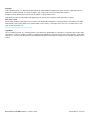 2
2
-
 3
3
-
 4
4
-
 5
5
-
 6
6
-
 7
7
-
 8
8
-
 9
9
-
 10
10
-
 11
11
-
 12
12
-
 13
13
-
 14
14
-
 15
15
-
 16
16
-
 17
17
-
 18
18
-
 19
19
-
 20
20
-
 21
21
-
 22
22
-
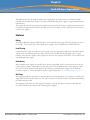 23
23
-
 24
24
-
 25
25
-
 26
26
-
 27
27
-
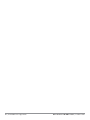 28
28
-
 29
29
-
 30
30
-
 31
31
-
 32
32
-
 33
33
-
 34
34
-
 35
35
-
 36
36
-
 37
37
-
 38
38
-
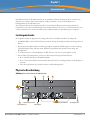 39
39
-
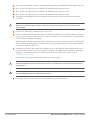 40
40
-
 41
41
-
 42
42
-
 43
43
-
 44
44
-
 45
45
-
 46
46
-
 47
47
-
 48
48
-
 49
49
-
 50
50
-
 51
51
-
 52
52
-
 53
53
-
 54
54
-
 55
55
-
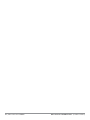 56
56
-
 57
57
-
 58
58
-
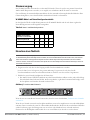 59
59
-
 60
60
-
 61
61
-
 62
62
-
 63
63
-
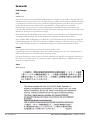 64
64
-
 65
65
-
 66
66
-
 67
67
-
 68
68
-
 69
69
-
 70
70
-
 71
71
-
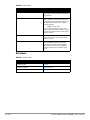 72
72
-
 73
73
-
 74
74
-
 75
75
-
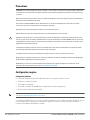 76
76
-
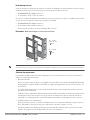 77
77
-
 78
78
-
 79
79
-
 80
80
-
 81
81
-
 82
82
-
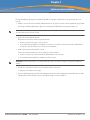 83
83
-
 84
84
-
 85
85
-
 86
86
-
 87
87
-
 88
88
-
 89
89
-
 90
90
-
 91
91
-
 92
92
-
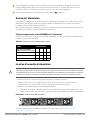 93
93
-
 94
94
-
 95
95
-
 96
96
-
 97
97
-
 98
98
-
 99
99
-
 100
100
-
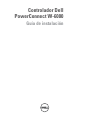 101
101
-
 102
102
-
 103
103
-
 104
104
-
 105
105
-
 106
106
-
 107
107
-
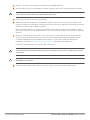 108
108
-
 109
109
-
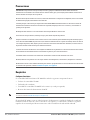 110
110
-
 111
111
-
 112
112
-
 113
113
-
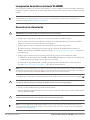 114
114
-
 115
115
-
 116
116
-
 117
117
-
 118
118
-
 119
119
-
 120
120
-
 121
121
-
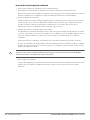 122
122
-
 123
123
-
 124
124
-
 125
125
-
 126
126
-
 127
127
-
 128
128
-
 129
129
-
 130
130
-
 131
131
-
 132
132
-
 133
133
-
 134
134
-
 135
135
-
 136
136
-
 137
137
-
 138
138
-
 139
139
-
 140
140
-
 141
141
-
 142
142
-
 143
143
-
 144
144
-
 145
145
-
 146
146
-
 147
147
-
 148
148
-
 149
149
-
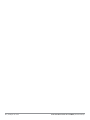 150
150
-
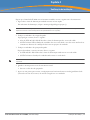 151
151
-
 152
152
-
 153
153
-
 154
154
-
 155
155
-
 156
156
-
 157
157
-
 158
158
-
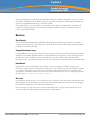 159
159
-
 160
160
-
 161
161
-
 162
162
-
 163
163
-
 164
164
-
 165
165
-
 166
166
-
 167
167
-
 168
168
-
 169
169
-
 170
170
-
 171
171
-
 172
172
-
 173
173
-
 174
174
-
 175
175
-
 176
176
-
 177
177
-
 178
178
-
 179
179
-
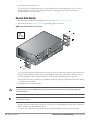 180
180
-
 181
181
-
 182
182
-
 183
183
-
 184
184
-
 185
185
-
 186
186
-
 187
187
-
 188
188
-
 189
189
-
 190
190
-
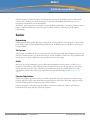 191
191
-
 192
192
-
 193
193
-
 194
194
-
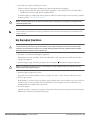 195
195
-
 196
196
-
 197
197
-
 198
198
-
 199
199
-
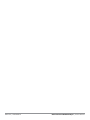 200
200
-
 201
201
-
 202
202
-
 203
203
-
 204
204
-
 205
205
-
 206
206
-
 207
207
-
 208
208
-
 209
209
-
 210
210
-
 211
211
-
 212
212
-
 213
213
-
 214
214
-
 215
215
-
 216
216
-
 217
217
-
 218
218
-
 219
219
-
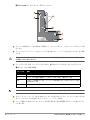 220
220
-
 221
221
-
 222
222
-
 223
223
-
 224
224
-
 225
225
-
 226
226
-
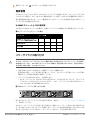 227
227
-
 228
228
-
 229
229
-
 230
230
-
 231
231
-
 232
232
-
 233
233
-
 234
234
-
 235
235
-
 236
236
-
 237
237
-
 238
238
-
 239
239
-
 240
240
-
 241
241
-
 242
242
-
 243
243
-
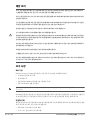 244
244
-
 245
245
-
 246
246
-
 247
247
-
 248
248
-
 249
249
-
 250
250
-
 251
251
-
 252
252
-
 253
253
-
 254
254
-
 255
255
-
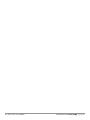 256
256
-
 257
257
-
 258
258
-
 259
259
-
 260
260
-
 261
261
-
 262
262
-
 263
263
-
 264
264
-
 265
265
-
 266
266
-
 267
267
-
 268
268
-
 269
269
-
 270
270
-
 271
271
-
 272
272
-
 273
273
-
 274
274
-
 275
275
-
 276
276
-
 277
277
-
 278
278
-
 279
279
-
 280
280
-
 281
281
-
 282
282
-
 283
283
-
 284
284
-
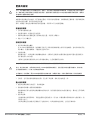 285
285
-
 286
286
-
 287
287
-
 288
288
-
 289
289
-
 290
290
-
 291
291
-
 292
292
-
 293
293
-
 294
294
-
 295
295
-
 296
296
-
 297
297
-
 298
298
-
 299
299
-
 300
300
-
 301
301
-
 302
302
-
 303
303
-
 304
304
-
 305
305
-
 306
306
-
 307
307
-
 308
308
-
 309
309
-
 310
310
-
 311
311
-
 312
312
-
 313
313
-
 314
314
-
 315
315
-
 316
316
-
 317
317
-
 318
318
-
 319
319
-
 320
320
-
 321
321
-
 322
322
-
 323
323
-
 324
324
-
 325
325
-
 326
326
-
 327
327
-
 328
328
-
 329
329
-
 330
330
-
 331
331
-
 332
332
-
 333
333
-
 334
334
-
 335
335
-
 336
336
-
 337
337
-
 338
338
-
 339
339
-
 340
340
-
 341
341
-
 342
342
-
 343
343
-
 344
344
-
 345
345
-
 346
346
-
 347
347
-
 348
348
-
 349
349
-
 350
350
-
 351
351
-
 352
352
-
 353
353
-
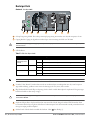 354
354
-
 355
355
-
 356
356
-
 357
357
-
 358
358
-
 359
359
-
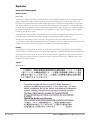 360
360
-
 361
361
-
 362
362
-
 363
363
-
 364
364
-
 365
365
-
 366
366
-
 367
367
-
 368
368
-
 369
369
-
 370
370
-
 371
371
-
 372
372
-
 373
373
-
 374
374
-
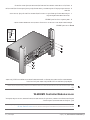 375
375
-
 376
376
-
 377
377
-
 378
378
-
 379
379
-
 380
380
-
 381
381
-
 382
382
-
 383
383
-
 384
384
-
 385
385
-
 386
386
-
 387
387
-
 388
388
-
 389
389
-
 390
390
-
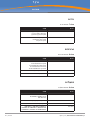 391
391
-
 392
392
-
 393
393
-
 394
394
en otros idiomas
- français: Dell W-6000 Mode d'emploi
- português: Dell W-6000 Guia de usuario
- 日本語: Dell W-6000 ユーザーガイド
- Türkçe: Dell W-6000 Kullanici rehberi